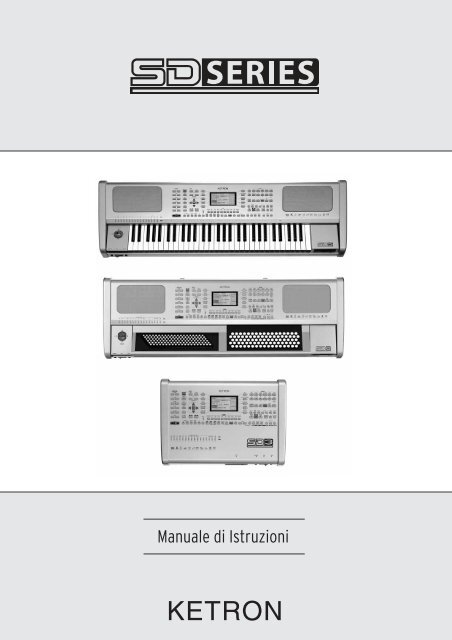Manuale di Istruzioni - Scavino
Manuale di Istruzioni - Scavino
Manuale di Istruzioni - Scavino
Create successful ePaper yourself
Turn your PDF publications into a flip-book with our unique Google optimized e-Paper software.
<strong>Manuale</strong> <strong>di</strong> <strong>Istruzioni</strong>
INDICE<br />
PAG.<br />
<strong>Istruzioni</strong> per la sicurezza<br />
Connessioni<br />
Pannello <strong>di</strong> controllo e funzione dei pulsanti<br />
Right menù e impostazioni live<br />
La gestione dei parametri<br />
Guida per cominciare subito a suonare<br />
Voice e User Voice<br />
Program e One Touch<br />
Drawbars<br />
Drum Set<br />
Arranger<br />
Usare una pedaliera MIDI per il basso<br />
Pattern E<strong>di</strong>t<br />
Power On Set Up<br />
Song Play, Mi<strong>di</strong> file e Karaoke<br />
Drum Remix<br />
Video Out e Karaoke<br />
Registrare un Mi<strong>di</strong> file<br />
Mi<strong>di</strong> file .KAR e file <strong>di</strong> testo .TXT<br />
Usare il microfono<br />
Vocalizer<br />
Effetti<br />
Registration<br />
Utility<br />
Fisarmonica Mi<strong>di</strong><br />
Mi<strong>di</strong><br />
Disk<br />
MidJay Utility<br />
Multi-Tab<br />
Technical Tables<br />
3<br />
4<br />
6<br />
11<br />
13<br />
14<br />
19<br />
23<br />
27<br />
28<br />
30<br />
38<br />
39<br />
44<br />
45<br />
51<br />
52<br />
53<br />
54<br />
56<br />
57<br />
62<br />
64<br />
67<br />
71<br />
73<br />
77<br />
84<br />
87<br />
183<br />
Questo manuale d’istruzione è valido per gli strumenti SD5 (tastiera), SD3 (Modulo Expander) e SD8 (tastiera a bottoni).<br />
Tali strumenti infatti posseggono le stesse caratteristiche tecnico-musicali e si <strong>di</strong>fferenziano soltanto per il tipo <strong>di</strong> tastiera<br />
(nel caso <strong>di</strong> SD5 e SD8) o per il fatto <strong>di</strong> non possedere ne tastiera ne amplificazione interna (nel caso SD3).<br />
SD Series 1
<strong>Istruzioni</strong> per la sicurezza<br />
<strong>Istruzioni</strong> per la sicurezza<br />
SIGNIFICATO DEI SIMBOLI GRAFICI:<br />
La saetta racchiusa in un triangolo equilatero vi avverte della presenza <strong>di</strong> voltaggio<br />
pericoloso non isolato, che può costituire rischio <strong>di</strong> scosse elettriche. Il<br />
punto esclamativo racchiuso in un triangolo equilatero vi avverte della presenza<br />
<strong>di</strong> istruzioni importanti nel <strong>Manuale</strong> d'<strong>Istruzioni</strong>.<br />
ATTENZIONE !!!<br />
RISCHIO DI SCOSSE ELETTRICHE<br />
NON APRIRE<br />
ATTENZIONE!<br />
PER RIDURRE IL RISCHIO DI SCOSSE<br />
ELETTRICHE NON APRITE IL COPERCHIO.<br />
ISTRUZIONI RIGUARDANTI IL RISCHIO DI INCENDIO,<br />
SCOSSE ELETTRICHE O DANNO ALLE PERSONE.<br />
Avvertenza: per ridurre il rischio <strong>di</strong> incen<strong>di</strong>o o scosse elettriche, non esporre lo strumento alla pioggia o umi<strong>di</strong>tà.<br />
- <strong>Istruzioni</strong> per la messa a terra -<br />
Il prodotto deve essere collegato ad una presa <strong>di</strong> terra. In caso <strong>di</strong> guasti la messa a terra riduce il rischio <strong>di</strong> scosse elettriche. Lo strumento è<br />
dotato <strong>di</strong> un cavo <strong>di</strong> alimentazione con una spina pre<strong>di</strong>sposta alla messa a terra che deve essere collegata ad una presa ugualmente pre<strong>di</strong>sposta.<br />
PERICOLO - Collegamenti errati della messa a terra possono provocare scosse elettriche. Nel dubbio fate verificare il Vostro impianto elettrico<br />
da un elettricista qualificato. Non mo<strong>di</strong>ficate il cavo <strong>di</strong> alimentazione in dotazione.<br />
ISTRUZIONI IMPORTANTI PER LA SICUREZZA E L'INSTALLAZIONE<br />
AVVERTENZA - Usando prodotti elettrici, dovete seguire alcune precauzioni <strong>di</strong> base tra cui le seguenti:<br />
Prima <strong>di</strong> usare lo strumento leggete attentamente il manuale.<br />
•<br />
Quando lo strumento viene usato da bambini è necessaria la presenza <strong>di</strong> un adulto.<br />
Non usate lo strumento in ambienti dove può essere soggetto a stillici<strong>di</strong>o o spruzzi d’acqua, come per esempio accanto ad un lavan<strong>di</strong>no,<br />
una piscina, su una superficie bagnata etc., e non appoggiate sopra lo strumento recipienti contenenti liqui<strong>di</strong> che potrebbero penetrare al<br />
suo interno.<br />
Lo strumento deve essere usato solo su un supporto raccomandato dal costruttore.<br />
Non operate per lunghi perio<strong>di</strong> ad alto volume: il rumore eccessivo è dannoso per la salute.<br />
Lo strumento deve essere <strong>di</strong>slocato in modo da consentirne una adeguata ventilazione.<br />
Lo strumento deve essere <strong>di</strong>slocato lontano da sorgenti <strong>di</strong> calore come termosifoni, stufe etc.<br />
Lo strumento deve essere collegato alla rete elettrica solo usando il cavo in dotazione. I dati <strong>di</strong> identificazione e <strong>di</strong> alimentazione sono<br />
<strong>di</strong>etro lo strumento.<br />
Quando lo strumento non viene usato per lunghi perio<strong>di</strong> il cavo <strong>di</strong> alimentazione deve essere <strong>di</strong>sconnesso.<br />
In caso <strong>di</strong> necessità, per <strong>di</strong>sconnettere lo strumento dell’alimentazione azionate l’interruttore che si trova nella parte posteriore. Lo<br />
•<br />
strumento deve essere posizionato in maniera tale che l’interruttore sia facilmente accessibile.<br />
Lo strumento deve essere portato presso un centro assistenza se:<br />
a. Il cavo <strong>di</strong> alimentazione o la presa sono danneggiati.<br />
b. All'interno sono caduti degli oggetti o del liquido.<br />
c. è stato esposto alla pioggia.<br />
d. Non sembra funzionare normalmente o <strong>di</strong>mostra un evidente calo <strong>di</strong> prestazioni.<br />
•<br />
e. è caduto o lo chassis è danneggiato.<br />
Non tentate <strong>di</strong> riparare da soli lo strumento; qualsiasi operazione deve essere eseguita da personale specializzato.<br />
CONSERVATE QUESTE ISTRUZIONI<br />
COME OVVIARE L'INTERFERENZA ALLA RADIO/TV<br />
Questo strumento funziona nella banda delle ra<strong>di</strong>o frequenze e se non si installa correttamente ed in stretta osservanza delle istruzioni può<br />
causare interferenza alla ricezione <strong>di</strong> apparecchi ra<strong>di</strong>otelevisivi. Sebbene la progettazione sia stata effettuata secondo le norme vigenti ed<br />
abbia previsto ragionevoli protezioni contro tali inconvenienti, non vi sono garanzie un simile evento non può verificarsi. Per verificare che l'interferenza<br />
viene generata proprio dallo strumento, provate a spegnerlo e controllate se l'interferenza scompare. Poi riaccendetelo e verificate<br />
se l'interferenza si ripresenta.<br />
Una volta verificato che lo strumento è la causa dell'interferenza, adottate una delle seguenti misure:<br />
Orientate l'antenna del ricevitore ra<strong>di</strong>o o TV.<br />
•<br />
Dislocate <strong>di</strong>versamente lo strumento rispetto al ricevitore ra<strong>di</strong>o o TV.<br />
Allontanate lo strumento dal ricevitore.<br />
2<br />
SD5
<strong>Istruzioni</strong> per la sicurezza<br />
•<br />
Collegate la spina dello strumento ad un'altra presa in modo che strumento e ricevitore siano collegati a due circuiti <strong>di</strong>versi.<br />
Se necessario, consultate personale specializzato.<br />
AVVERTIMENTI<br />
Dopo aver letto le precauzioni e le istruzioni per la sicurezza riportate sulle pagine precedenti, leggere e seguire i consigli riportati sotto.<br />
ALIMENTAZIONE<br />
Quando si collega lo strumento ad altre apparecchiature (amplificatore, mixer, altri strumenti MIDI, ecc.), assicurateVi che tutte le unità<br />
•<br />
siano spente.<br />
Leggete i consigli riguardanti l’interferenza alle Ra<strong>di</strong>o e TV.<br />
CURA DELLO STRUMENTO<br />
•<br />
Le superficie esterne dello strumento debbono essere pulite soltanto con un panno morbido ed asciutto. Non usate mai, benzina <strong>di</strong>luenti o<br />
solventi in genere.<br />
ALTRE PRECAUZIONI<br />
Se volete usare lo strumento in un paese estero, ed avete dei dubbi riguardante l'alimentazione, consultate precedentemente un tecnico<br />
qualificato.<br />
Lo strumento non deve essere mai soggetto a forti scosse.<br />
Non esercitate mai una pressione eccessiva sui tasti e le manopole.<br />
Non appoggiate oggetti sul <strong>di</strong>splay centrale; si potrebbe verificare la rottura o danneggiamento della parte trasparente, rendendo più <strong>di</strong>f<br />
•<br />
ficile la lettura dei dati.<br />
Il coperchio dello strumento potrebbe <strong>di</strong>ventare leggermente caldo durante il funzionamento;<br />
questo è un effetto normale causato dalla <strong>di</strong>ssipazione <strong>di</strong> calore dei componenti interni. Comunque, si consiglia <strong>di</strong> <strong>di</strong>slocare lo strumento<br />
•<br />
in un luogo ventilato quando possibile.<br />
Tutti cavi utilizzati per il collegamente dello strumento non debbono superare i 3 metri<br />
MANTENIMENTO DEI DATI IN MEMORIA<br />
Si ricorda che i dati contenuti nello strumento possono essere cancellati in qualsiasi momento a causa <strong>di</strong> un guasto tecnico. Quin<strong>di</strong> è sempre<br />
una buona abitu<strong>di</strong>ne salvare su <strong>di</strong>sco i dati durante le varie fasi della programmazione.<br />
ADATTATORI DI CORRENTE AC<br />
Per collegare questi strumenti alla presa della rete elettrica, usare esclusivamente l'adattatore <strong>di</strong> corrente alternata KETRON fornito con lo strumento<br />
stesso. L'uso <strong>di</strong> altri adattatori per corrente alternata potrebbe comportare danni nei circuiti <strong>di</strong> alimentazione dello strumento. È pertanto<br />
<strong>di</strong> primaria importanza usare gli adattatori originali e chiedere del tipo giusto se doveste rior<strong>di</strong>narlo.<br />
AVVERTENZA SULLE BATTERIA<br />
Questi prodotti possono contenere all loro interno una piccola batteria non ricaricabile, eventualmente saldata in loco. La durata me<strong>di</strong>a <strong>di</strong> questo<br />
tipo <strong>di</strong> batterie è <strong>di</strong> alcuni anni (circa 5). Quando occorre sostituire la batteria, contattare un centro <strong>di</strong> assistenza autorizzato per effettuare<br />
la sostituzione.<br />
Attenzione: Non cercare mai <strong>di</strong> aprire o incenerire nessun genere <strong>di</strong> batteria. Tenere la batterie fuori dalla portata dei<br />
bambini. Smaltire prontamente le batterie usate, rispettando le <strong>di</strong>sposizioni <strong>di</strong> legge valide nel Vostro paese.<br />
INFORMAZIONE AGLI UTENTI<br />
“Attuazione delle Direttive 2002/95/CE, 2002/96/CE e 2003/108/CE, relative alla riduzione dell’uso <strong>di</strong> sostanze pericolose<br />
nelle apparecchiature elettriche ed elettroniche, nonchè allo smaltimento dei rifiuti”<br />
Il simbolo del cassonetto barrato riportato sull’apparecchiatura in<strong>di</strong>ca che il prodotto alla fine della propria vita utile<br />
deve essere raccolto separatamente dagli altri rifiuti. L’utente dovrà pertanto, conferire l’apparecchiatura giunta a fine<br />
vita agli idonei centri <strong>di</strong> raccolta <strong>di</strong>fferenziata dei rifiuti elettronici ed elettrotecnici, oppure riconsegnarla al riven<strong>di</strong>tore<br />
al momento dell’acquisto <strong>di</strong> una nuova apparecchiatura <strong>di</strong> tipo ecquivalente, in ragione <strong>di</strong> uno a uno.<br />
L’adeguata raccolta <strong>di</strong>fferenziata per l’avvio successivo dell’apparecchiatura <strong>di</strong>smessa al riciclaggio, al trattamento e<br />
allo smaltimento ambientale compatibile contribuisce ad evitare possibili effetti negativi sull’ambiente e sulla salute e<br />
favorisce il riciclo dei materiali <strong>di</strong> cui è composta l’apparecchiatura. Lo smaltimento abusivo del prodotto da parte dell’utente comporta l’applicazione<br />
delle sanzioni amministrative previste.<br />
SD5 3
Connessioni<br />
Connessioni<br />
1 3<br />
5<br />
7<br />
2 4<br />
6<br />
8<br />
9<br />
10<br />
11<br />
SD5 è fornita <strong>di</strong> serie con tutte le connessioni au<strong>di</strong>o, MIDI e per pedali necessari al suo completo funzionamento. Le uniche opzioni sono, l'har<strong>di</strong>sk,<br />
l'interfaccia video e le due pedaliere. Da sinistra a destra del pannello queste sono le connessioni.<br />
CONNESSIONI POSTERIORI<br />
1<br />
2<br />
3<br />
4<br />
5<br />
6<br />
7<br />
SPEAKER: Pulsante per abilitare e <strong>di</strong>sabilitare gli speaker interni dello strumento.<br />
MICRO 1 OUTPUT: Uscita au<strong>di</strong>o monofonica a 1/4’ del segnale in ingresso a Micro 1 processato dal Vocalizer ma non dagli effetti interni<br />
come riverbero e chorus.<br />
OUTPUT LEFT/MONO, RIGHT: Uscite au<strong>di</strong>o monofoniche a 1/4’ <strong>di</strong> cui Left può funzionare come uscita monofonica globale per tutto lo strumento.<br />
Quando si usano le uscite Left e Right, SD5 lavora in stereo.<br />
PEDAL FOOTSWITCH: Presa multipolare per il collegamento <strong>di</strong> pedaliere opzionali a sei o tre<strong>di</strong>ci interruttori, per il controllo <strong>di</strong> molte funzioni<br />
comprese quelle <strong>di</strong> accompagnamento automatico.<br />
SUSTAIN PEDAL: Presa per il pedale <strong>di</strong> Sustain <strong>di</strong> tipo On/Off.<br />
VOLUME PEDAL: Presa per il pedale continuo <strong>di</strong> controllo del Volume. Si raccomanda l’uso <strong>di</strong> pedali prodotti da Ketron per evitare pericolosi<br />
corto circuiti o malfunzionamenti in genere.<br />
MIDI In (GM): Porta MIDI in ingresso de<strong>di</strong>cata al solo controllo del generatore timbrico in General MIDI <strong>di</strong> SD5 con se<strong>di</strong>ci parti MIDI.<br />
MIDI In 2 (Keyboard): Porta MIDI con cui controllare ogni sezione <strong>di</strong> SD5 da una tastiera esterna o da una fisarmonica con interfaccia MIDI.<br />
MIDI Out: Porta MIDI de<strong>di</strong>cata all’invio dei dati generati da SD5, sia per l’accompagnamento automatico che per la parte melo<strong>di</strong>ca.<br />
MIDI Thru: Porta MIDI che replica in uscita quanto ricevuto solo dall’ingresso MIDI IN 1.<br />
8<br />
9<br />
10<br />
11<br />
COMPUTER INTERFACE: SD5 può essere <strong>di</strong>rettamente collegata a un PC o a un Mac tramite questa porta.<br />
VIDEO INTERFACE: Opzionale, permette <strong>di</strong> visualizzare su monitor il testo <strong>di</strong> un Mi<strong>di</strong> file e altre informazioni date dal musicista per il pubblico.<br />
AC: Pozzetto per cavo <strong>di</strong> alimentazione.<br />
MAIN SWITCH: Pulsante <strong>di</strong> accensione <strong>di</strong> SD5.<br />
CONNESSIONI ANTERIORI<br />
HEADPHONES: Consente <strong>di</strong> collegare una cuffia stereo.<br />
GAIN: Controlla il gain degli ingressi au<strong>di</strong>o microfonici.<br />
MICRO INPUT: Ingresso au<strong>di</strong>o jack mono a 1/4’ sbilanciato per due microfoni, tramite adattatore stereo-mono. Il segnale <strong>di</strong> Micro Input può essere<br />
processato dal Vocalizer interno a SD5 e dagli effetti globali. Senza adattatore è possibile usare un solo microfono.<br />
4<br />
SD5
Connessioni<br />
ALTRI ELEMENTI DI SD5<br />
HARD DISK<br />
L’hard <strong>di</strong>sk opzionale consente <strong>di</strong> archiviare Mi<strong>di</strong> file, Pattern e qualsiasi altro file gestito da SD5.<br />
DISK DRIVE<br />
Di serie, permette la lettura e scrittura <strong>di</strong> floppy <strong>di</strong>sk da 720 KB e 1,4 MB in formato DOS. Si possono usare anche floppy formattati su qualsiasi<br />
PC.<br />
JOYSTIC<br />
Permette <strong>di</strong> ottenere dei cambi <strong>di</strong> intonazione del timbro se mosso in senso orizzontale, e degli effetti <strong>di</strong> modulazione se mosso in senso verticale.<br />
AFTERTOUCH<br />
A fine corsa <strong>di</strong> un tasto, dopo aver applicato una normale pressione sul tasto, è possibile utilizzare ancora un breve tratto della corsa, il cui passaggio<br />
si può <strong>di</strong>stintamente apprezzare applicando una pressione supplementare, per controllare l'inserimento <strong>di</strong> alcuni effetti come il vibrato<br />
o il pitch bend. In questo modo <strong>di</strong>venta più semplice il controllo delle sfumature timbriche. La versione <strong>di</strong> aftertouch implementata su SD5 è<br />
quella monofonica, ovvero l'effetto prodotto vale per tutti quanti i tasti in quel momento premuti.<br />
VELOCITY<br />
La <strong>di</strong>namica <strong>di</strong> tasto permette <strong>di</strong> controllare alcuni parametri timbrici come il volume della nota o il filtro.<br />
GENERAL VOLUME<br />
Il cursore <strong>di</strong> volume posto sul pannello frontale, controlla il volume generale delle uscite au<strong>di</strong>o Left & Right <strong>di</strong> tutta la tastiera, compresi i segnali<br />
microfonici. Il cursore non invia alcun messaggio <strong>di</strong> Volume alla porta MIDI Out.<br />
MULTI-TABS<br />
Tramite questa serie <strong>di</strong> 16 pulsanti è possibile accedere rapidamente a <strong>di</strong>verse funzioni utili nei vari contesti musicali dello strumento. Possiamo<br />
ad esempio controllare il mute delle varie sezioni percussive, accedere <strong>di</strong>rettamente alle 16 parti del General Mi<strong>di</strong> o attivare e lanciare effetti<br />
sonori.<br />
ACCESSORI<br />
COD. 9AC093 COD. 9AC103 COD. 9AC113 COD. 9AC114<br />
COD. 9VA005 COD. 9AC121 COD. 9PEMK8 COD. 9HD004<br />
INTERFACCIA VIDEO: Cod. 9AC134 VOCALIZER: Cod. 9vo004 VALIGIA DELUXE CON RUOTE: Cod. 9VA005D<br />
ESP. MEMORIA PATTERN: Cod. 9AC116 CAVO PC: Cod. 9AC123 CAVO MAC: Cod. 9AC122<br />
SD5 5
Pannello <strong>di</strong> controllo e funzione dei pulsanti<br />
Pannello <strong>di</strong> controllo e funzione dei pulsanti<br />
Il pannello <strong>di</strong> controllo è sud<strong>di</strong>viso in sezioni secondo il gruppo <strong>di</strong> funzioni che richiamano i pulsanti. Da sinistra a destra si trovano:<br />
VOLUME<br />
Una fila doppia <strong>di</strong> sei pulsanti per controllare il volume generale per le sezioni Drum, Bass, Chord, 2ND Voice, Right. Premendo<br />
contemporaneamente i pulsanti VOLUME destro e sinistro <strong>di</strong> una sezione, è possibile azzerare il volume. Per riportare il valore<br />
allo stato precedente all'azzeramento è sufficiente premere una sola volta uno dei due pulsanti <strong>di</strong> VOLUME della sezione.<br />
Per mo<strong>di</strong>ficare il Volume della linea melo<strong>di</strong>ca Right premere e tenere premuto il pulsante RIGHT VOLUME <strong>di</strong> destra, per ridurlo<br />
agire su quello <strong>di</strong> sinistra. Per azzerare il volume (funzione Mute) premere contemporaneamente i due pulsanti RIGHT<br />
VOLUME. Per riportare il volume alla situazione precedente, premere un pulsante RIGHT VOLUME. Con i tasti 2ND VOICE, è<br />
possibile controllare il volume della seconda voce che agisce sulla linea melo<strong>di</strong>ca dell' SD5. Grazie a questa caratteristica è<br />
possibile quin<strong>di</strong> aggiungere un secondo suono sulla sezione destra e realizzare delle interessanti sovrapposizioni timbriche<br />
il cui bilanciamento sonoro può essere controllato con i tasti volume de<strong>di</strong>cati.<br />
PAGE + PAGE - Quando sul <strong>di</strong>splay è visualizzata la presenza <strong>di</strong> pagine successive alla prima (come per Voice e Style), il pulsante PAGE +<br />
avanza <strong>di</strong> una pagina, PAGE - arretra. I pulsanti PAGE + e PAGE -, con il led acceso del pulsante DISK, servono per selezionare<br />
l’hard <strong>di</strong>sk piuttosto che il <strong>di</strong>sk drive. In questi casi per avanzare nelle pagine successive <strong>di</strong> una <strong>di</strong>rectory si usano<br />
i pulsanti DATA CURSOR. Nella pagina principale i pulsanti PAGE + e PAGE - controllano <strong>di</strong>rettamente il valore del Tempo<br />
dell’Arranger.<br />
DATA CURSOR<br />
ENTER<br />
TRANSPOSE<br />
SAVE<br />
EXIT<br />
DISK ON<br />
Quando sono <strong>di</strong>sponibili più parametri da mo<strong>di</strong>ficare all'interno <strong>di</strong> un menu oppure i pulsanti funzione non in<strong>di</strong>rizzano <strong>di</strong>rettamente<br />
a un parametro (come nel caso <strong>di</strong> parametri posti al centro del <strong>di</strong>splay), questi 4 pulsanti, che chiameremo rispettivamente<br />
UP, DOWN, LEFT e RIGHT in accordo con il loro orientamento, permettono <strong>di</strong> muoversi tra i parametri per selezionare<br />
quello da mo<strong>di</strong>ficare. In genere i pulsanti LEFT e RIGHT permettono <strong>di</strong> cambiare il valore del parametro attualmente<br />
selezionato ed hanno pertanto la funzione <strong>di</strong> VALUE+/-. La pressione contemporanea dei tue tasti pone a zero il parametro<br />
selezionato mentre una ulteriore pressione permette <strong>di</strong> ritornare al valore iniziale, anche dopo la sua mo<strong>di</strong>fica.<br />
Nell'ambiente Disk i pulsanti DATA CURSOR LEFT e RIGHT permettono <strong>di</strong> selezionare gruppi successivi <strong>di</strong> file non mostrati<br />
dal <strong>di</strong>splay, mentre DATA CURSOR UP, DOWN hanno funzione <strong>di</strong> VALUE+/- e permettono la selezione dei file . La presenza<br />
<strong>di</strong> pagine successive o antecedenti quella in uso è evidenziata dai simboli oppure posti sotto o sopra al gruppo<br />
<strong>di</strong> file visualizzato.<br />
Il tasto Enter permette <strong>di</strong> confermare il valore attualmente selezionato. In alcuni contesti, come ad esempio nell'ambiente<br />
Disk, permette l'avvio o il caricamente dei mi<strong>di</strong>file.<br />
Permettono <strong>di</strong> trasporre (Transposer) a passi <strong>di</strong> un semitono tutte le sezioni musicali <strong>di</strong> SD5. Per riportare a zero la trasposizione<br />
è sufficiente premere contemporaneamente i due pulsanti.<br />
Attiva le funzioni <strong>di</strong> memorizzazione o salvataggio su <strong>di</strong>sco alla fine <strong>di</strong> alcune operazione <strong>di</strong> mo<strong>di</strong>fica.<br />
Una pressione su questo pulsante permette <strong>di</strong> ritornare alla pagina principale del <strong>di</strong>splay. EXIT è <strong>di</strong>sabilitato nel menu <strong>di</strong><br />
Song Play dove, per poter tornare alla pagina principale del <strong>di</strong>splay, è necessario premere una seconda volta il pulsante<br />
SONG PLAY.<br />
Permette l'accesso alle funzioni <strong>di</strong> gestione sia del floppy sia dell'hard <strong>di</strong>sk interno. Quando il led DISK è acceso, i pulsanti<br />
PAGE + e PAGE - permettono <strong>di</strong> selezionare l'hard <strong>di</strong>sk o il floppy <strong>di</strong>sk<br />
6<br />
SD5
Pannello <strong>di</strong> controllo e funzione dei pulsanti<br />
MICRO (Vacalizer) Permette l'accesso al menù del microfono e del vocalizer (optional)<br />
TALK<br />
Consente <strong>di</strong> <strong>di</strong>sabilitare gli effetti sul microfono.<br />
1 TOUCH TO STYLE Tasto con il quale è possibile attivare o <strong>di</strong>sattivare il richiamo automatico delle memorie one touch abbinate allo stile corrente.<br />
SPLIT<br />
LEFT MENU<br />
Abilita la scelta del punto <strong>di</strong> split della tastiera che <strong>di</strong>vide la sezione della parte melo<strong>di</strong>ca (Right) a destra, da quella de<strong>di</strong>cata<br />
all'Arranger e alle parti <strong>di</strong> accompagnamento manuale (Lower e Manual Bass) a sinistra <strong>di</strong> esso. Per stabilire il punto <strong>di</strong><br />
split, tenere premuto il pulsante SPLIT e suonare la nota sulla tastiera che definisce il punto <strong>di</strong> split. Di default il punto <strong>di</strong><br />
split è fissato alla nota C3, per suonare su tutta la tastiera il timbro della parte melo<strong>di</strong>ca, premere SPLIT e l'ultimo tasto<br />
della tastiera all'estrema sinistra (E0)<br />
Consente l'accesso al menu de<strong>di</strong>cato al funzionamento dell'arranger e dell'accompagnamento automatico.<br />
IL DISPLAY, LA PAGINA PRINCIPALE E I PULSANTI FUNZIONE<br />
Numero e Nome dello Style<br />
Volume dello Style<br />
Timbro selezionato<br />
Volume del Timbro<br />
Nota <strong>di</strong> Split<br />
Second Voice<br />
Trasposizione<br />
Accordo suonato<br />
Tempo dello Style<br />
Volume mano destra<br />
Volumi sezioni <strong>di</strong> accompagnamento<br />
Volume mano sinistra<br />
Dalla pagina principale del <strong>di</strong>splay è possibile accedere alle funzioni <strong>di</strong> programmazione per mezzo dei pulsanti funzione a lato del <strong>di</strong>splay e dei<br />
pulsanti de<strong>di</strong>cati. In base alle funzioni richiamate, il <strong>di</strong>splay cambia parametri e permette <strong>di</strong> selezionarli grazie ai pulsanti a lato del <strong>di</strong>splay (o<br />
tasti funzione da F1 a F10, chiamati in questo modo perché assumono una funzione <strong>di</strong>versa secondo la pagina visualizzata). Pertanto è sufficiente<br />
una pressione del pulsante funzione che in<strong>di</strong>ca il parametro, per attivare o selezionare lo stesso parametro.<br />
Quando i parametri sono posti al centro del <strong>di</strong>splay si devono selezionare con i tasti DATA CURSOR. Mentre troverete descrizioni dettagliate<br />
delle pagine <strong>di</strong> mo<strong>di</strong>fica nel seguito, qui descriviamo i singoli parametri che vengono visualizzati.<br />
Numero, nome e volume dello style: riporta il nome e il numero dello style attualmente in uso. Per richiamarne un altro usare i pulsanti<br />
STYLE. Per mo<strong>di</strong>ficarne il volume premere usare i pulsanti DATA CURSOR (Left Right), che hanno in questa pagina la funzione <strong>di</strong> Balance.<br />
Timbro selezionato e volume: per cambiare il timbro in uso nella parte melo<strong>di</strong>ca Right usare i pulsanti VOICES relativi alle singole famiglie<br />
oppure il pulsante USER VOICES. La mo<strong>di</strong>fica del volume del timbro avviene con la coppia <strong>di</strong> pulsanti RIGHT VOLUME.<br />
Second Voices: in<strong>di</strong>ca un secondo timbro da sovrapporre a quello della sezione melo<strong>di</strong>ca Right. Il suo inserimento <strong>di</strong>pende dal pulsante 2 ND<br />
VOICE.<br />
Punto <strong>di</strong> split e trasposizione: in<strong>di</strong>ca la nota alla destra della quale suona la sezione melo<strong>di</strong>ca o Right de<strong>di</strong>cata alla mano destra, alla sinistra<br />
invece si trova la parte <strong>di</strong> tastiera per il riconoscimento degli accor<strong>di</strong> per l’arranger e per le note da suonare nella sezione Lower con la mano<br />
sinistra. La mo<strong>di</strong>fica avviene con il relativo tasto.<br />
Transp. in<strong>di</strong>ca invece i semitoni <strong>di</strong> trasposizione, mo<strong>di</strong>ficabili con i pulsanti TRANSPOSE + e TRANSPOSE -; quando viene visualizzato un doppio<br />
trattino --, la trasposizione è assente.<br />
Tempo e battuta dello style: in<strong>di</strong>ca il Tempo attuale dell’Arranger, per mo<strong>di</strong>ficarlo usare i pulsanti PAGE + e PAGE -. L’in<strong>di</strong>catore <strong>di</strong> battuta<br />
serve per non perdere visivamente il ritmo dello style in esecuzione.<br />
Accordo: in<strong>di</strong>ca l’accordo al momento suonato, per cambiarlo suonare un altro accordo sulla parte <strong>di</strong> tastiera alla sinistra del punto <strong>di</strong> Split.<br />
Cursori volume delle sezioni principali della tastiera: visualizzano in modo grafico e con il valore assoluto lo stato del volume delle sezioni<br />
SD5 7
Pannello <strong>di</strong> controllo e funzione dei pulsanti<br />
Drums, Bass, Chord e Right il cui valore è mo<strong>di</strong>ficabile <strong>di</strong>rettamente dalle coppie <strong>di</strong> pulsanti VOLUME.<br />
Per mo<strong>di</strong>ficare il contrasto del <strong>di</strong>splay è possibile agire sulla rotellina CONTRAST presente sul pannello <strong>di</strong> controllo.<br />
Ad ogni pulsante funzione F1/F10 corrispondono, nella pagina principale del <strong>di</strong>splay, una serie <strong>di</strong> funzione <strong>di</strong>rettamente accessibili con la pressione<br />
del pulsante relativo.<br />
F1 GM: seleziona il menu con i parametri relativi alle singole parti MIDI delle se<strong>di</strong>ci previste dallo standard General MIDI<br />
F2 EFFECT: permette la mo<strong>di</strong>fica rapida dei riverberi e degli effetti <strong>di</strong> modulazione, nonche l’accesso ai singoli parametri dei singoli effetti.<br />
F3 UTILITY: controlla i parametri globali della tastiera e i controller fisici<br />
F4 ARRANGE MODE: consente <strong>di</strong> accedere ai parametri de<strong>di</strong>cati all’Arranger nell’uso dal vivo.<br />
F5 ARRANGE VIEW: quattro pagine <strong>di</strong> menu rendono possibile riprogrammare timbri, volumi ed effetti <strong>di</strong> ogni singola sezione dell’Arranger<br />
F6 MIDI: attraverso dei sotto menu si accede alla programmazione degli eventi MIDI in trasmissione e ricezione e all’assegnazione dei canali<br />
MIDI a ogni singola sezione della tastiera<br />
F7 EDIT USER/DRAWBARS: consente la mo<strong>di</strong>fica dei principali parametri legati al timbro come l’inviluppo, il filtro e le modulazioni. Quando<br />
è selezionato un timbro Drawbar (premendo prima USER VOICE e poi selezionando il banco BASS-FX nel gruppo <strong>di</strong> pulsanti Voice), il pulsante<br />
EDIT USER/DRAWBARS permette <strong>di</strong> accedere alla programmazione e alla visualizzazione dei singoli Drawbar per la creazione <strong>di</strong><br />
nuovi suoni <strong>di</strong> organo. Quando il led del pulsante DRAWBAR è acceso, dalla pagina principale del <strong>di</strong>splay premendo il pulsante EDIT<br />
USER/DRAWBARS si accede alla programmazione e alla visualizzazione dei singoli Drawbar per la creazione <strong>di</strong> nuovi suoni <strong>di</strong> organo.<br />
F8 EDIT PROGRAM: consente la programmazione o la mo<strong>di</strong>fica dei parametri relativi ai quattro timbri che possono essere usati contemporaneamente<br />
per la sezione melo<strong>di</strong>ca<br />
F9 EDIT DRUM: per la traccia <strong>di</strong> batteria ma non solo, questo gruppo <strong>di</strong> funzioni è de<strong>di</strong>cata alla programmazione <strong>di</strong> un drum kit completo, <strong>di</strong><br />
cui in<strong>di</strong>care per ogni tasto della tastiera fino a due campioni.<br />
F10 DRUM MIXER: permette <strong>di</strong> mo<strong>di</strong>ficare attivazione, volume, pan e riverbero per i singoli gruppi percussivi <strong>di</strong> cui è composto un drum kit.<br />
I PULSANTI E LA SCELTA DEGLI STYLE<br />
Dieci pulsanti permettono <strong>di</strong> richiamare altrettante famiglie <strong>di</strong> style <strong>di</strong>rettamente da pannello. Quando si seleziona una famiglia, il <strong>di</strong>splay<br />
mostra cinque stili a sinistra e altrettanti a destra. Per rendere attivo uno style è sufficiente premere il relativo pulsante funzione a lato del<br />
<strong>di</strong>splay. Poichè SD5 contiene più <strong>di</strong> <strong>di</strong>eci style per famiglia, è necessario proseguire nelle pagine successive o con i pulsanti PAGE + e PAGE -,<br />
oppure premendo nuovamente il pulsante relativo alla famiglia <strong>di</strong> style in uso. Quando SD5 arriva all’ultima pagina degli style <strong>di</strong>sponibili, premendo<br />
nuovamente il pulsante relativo alla famiglia <strong>di</strong> style si torna sulla prima pagina. Ciò non avviene con i pulsanti PAGE + e PAGE -.<br />
In alcune con<strong>di</strong>zioni <strong>di</strong> e<strong>di</strong>ting, i do<strong>di</strong>ci pulsanti STYLES funzionano come tastierina numerica per immettere <strong>di</strong>rettamente il valore.<br />
I PULSANTI E LA SCELTA DELLE VOICE<br />
Le due file da sei pulsanti chiamati VOICES permettono <strong>di</strong> richiamare i timbri o Voice secondo la famiglia <strong>di</strong> appartenenza. Quando si selezione<br />
una famiglia con un pulsante, il <strong>di</strong>splay mostra cinque Voice a sinistra e cinque Voice a destra, che si possono attivare premendo il pulsante<br />
funzione relativo a quel timbro. Poiché SD5 contiene più <strong>di</strong> <strong>di</strong>eci Voice per famiglia, è necessario proseguire nelle pagine successive o con i<br />
pulsanti PAGE + e PAGE -, oppure premendo nuovamente il pulsante relativo alla famiglia <strong>di</strong> Voice in uso. Quando SD5 arriva all’ultima pagina<br />
<strong>di</strong> Voice <strong>di</strong>sponibili, premendo nuovamente il pulsante relativo alla famiglia della Voice si torna sul gruppo <strong>di</strong> Voice della prima pagina. Ciò non<br />
avviene con i pulsanti PAGE + e PAGE -.<br />
I pulsanti VOICES non richiamano però solo i preset.<br />
Se è attivo il led del pulsante USER VOICE, cioè il banco <strong>di</strong> timbri programmabili dall’utente, i pulsanti VOICES richiamano, in gruppi <strong>di</strong> <strong>di</strong>eci<br />
per volta, i 128 timbri User Voice<br />
● Se è attivo USER VOICE e BASS-FX, al singolo pulsante VOICES corrisponde un timbro <strong>di</strong> organo.<br />
● Se è attivo il led del pulsante PROGRAM, i pulsanti VOICE richiamano le memorie Program<br />
● Se è attivo il led del pulsante ONE TOUCH richiama le pagine <strong>di</strong> cui si compongono le memorie One Touch.<br />
PULSANTI ALLA DESTRA DEL PANNELLO<br />
PROGRAM<br />
2ND VOICE<br />
USER VOICE<br />
A led acceso, mostra <strong>di</strong>eci memorie Program da selezionare con i pulsanti funzione. Un Program riunisce fino a quattro timbri<br />
de<strong>di</strong>cati alla sezione melo<strong>di</strong>ca con i relativi parametri<br />
A led acceso viene attivata la seconda voce sulla linea melo<strong>di</strong>ca, il cui timbro è mostrato sotto quello principale<br />
A led acceso permette <strong>di</strong> richiamare le User Voice con i pulsanti Voice.<br />
1 TOUCH A led acceso mostra <strong>di</strong>eci timbri del primo degli otto gruppi <strong>di</strong>sponibili. La funzione One Touch Solo consente <strong>di</strong> memorizzare<br />
le Voice che si useranno più facilmente, in modo da permettere un richiamo più veloce, invece che scegliere prima la<br />
famiglia e poi un timbro all’interno <strong>di</strong> essa.<br />
REGISTRATION<br />
Le Registration governano tutte le impostazioni <strong>di</strong> SD5, compreso il richiamo automatico <strong>di</strong> Mi<strong>di</strong> file e file TXT. A led acceso,<br />
è possibile richiamare una delle 198 Registration tramite la tastierina numerica, cioè i pulsanti STYLE.<br />
8<br />
SD5
Pannello <strong>di</strong> controllo e funzione dei pulsanti<br />
LEAD EFFECT<br />
USER VOICE<br />
PIANIST<br />
AFTERTOUCH<br />
PORTAMENTO<br />
L'SD5 consente <strong>di</strong> assegnare alla sezione Right effetti <strong>di</strong> Delay, Distorsore ed Overdrive oltre a quelli standard <strong>di</strong> Riverbero e<br />
Chorus. Dalla pagina Lead Effect è possibile attivare fino a quattro effetti contemporanei assegnati al suono della mano<br />
destra. Da questo menù è inoltre possibile controllare gli effetti del microfono, attivare il vocalizer (opzionale) e richiamare<br />
il vocal set corrente.<br />
Attiva il banco <strong>di</strong> timbri programmabili dall'utente. I pulsanti VOICES richiamano i timbri in gruppi <strong>di</strong> <strong>di</strong>eci per volta.<br />
A led acceso, il riconoscimento degli accor<strong>di</strong> avviene lungo tutta la tastiera, compresa la sezione Right. E' una funzione stu<strong>di</strong>ata<br />
per permettere <strong>di</strong> suonare liberamente a due mani e impiegare tutte le potenzialità dell'Arranger. Se si vuole avere su<br />
tutta l'estensione della tastiera lo stesso timbro, per esempio un pianoforte, è necessario spostare il punto <strong>di</strong> Split, con l'apposito<br />
pulsante, alla prima nota della tastiera (E0). Esistono due modalità <strong>di</strong>fferenti <strong>di</strong> riconoscimento dell'accordo, a scelta<br />
nel menu Utility. Quello <strong>di</strong> default è Standard.<br />
A led acceso viene attivata la modulazione <strong>di</strong> un parametro timbrico, programmabile, attraverso una ulteriore pressione del<br />
tasto suonato.<br />
A led acceso, è attivo il Portamento, cioè un glissando da uno all'altra nota il cui tempo impiegato è programmabile.<br />
OCTAVE+/ OCTAVE- Consentono <strong>di</strong> trasporre l'ottava della sezione Right, ovvero la melo<strong>di</strong>a della mano destra, <strong>di</strong> un'ottava verso l'alto o verso<br />
il basso.<br />
DOUBLE<br />
HARMONY<br />
RECORD SONG<br />
PLAY SONG<br />
Raddoppia le note suonate sulla tastiera aggiungendo le note ad un'ottava più bassa.<br />
A led acceso attiva l'armonizzazione del timbro della sezione Right seconde le impostazioni del menu relativo<br />
Permette <strong>di</strong> registrare un mi<strong>di</strong>file che contiene tutto quello che viene suonato sulla tastiera.<br />
Attiva la riproduzione <strong>di</strong> Mi<strong>di</strong>file. Consente anche <strong>di</strong> richiamare concatenazioni <strong>di</strong> Mi<strong>di</strong>file e visualizzare il testo.<br />
MANUAL DRUMS A led acceso è possibile suonare i singoli strumenti che compongono un drum set lungo tutta la tastiera, con <strong>di</strong>sattivazione<br />
automatica della sezione Right e <strong>di</strong> quelle Lower e volume controllato dai pulsanti DRUM VOLUME. Se MANUAL DRUM viene<br />
attivato durante l'esecuzione <strong>di</strong> uno style, con accordo riconosciuto, le tracce <strong>di</strong> accompagnamento e <strong>di</strong> basso continueranno<br />
a suonare secondo l'accordo riconosciuto. MANUAL DRUM non <strong>di</strong>sabilita la traccia Drum dello style.<br />
PATTERN<br />
EDIT<br />
A led acceso consente la selezione degli Styles caricati in RAM da floppy o da Hard Disk.<br />
Attiva la modalità <strong>di</strong> E<strong>di</strong>t per il pattern. In questo ambente è possibile e<strong>di</strong>tare, mo<strong>di</strong>ficare o creare nuovi stili per la tastiera.<br />
RIGHT MENU Consente l'accesso al menu de<strong>di</strong>cato al funzionamento della parte solista e delle impostazioni per la mano destra.<br />
I PULSANTI PER IL CONTROLLO DELL’ARRANGER<br />
La fila inferiore del pannello <strong>di</strong> controllo è quasi tutta de<strong>di</strong>cata alla gestione in tempo reale dell’Arranger. Da sinistra a destra si trovano<br />
ROTOR ON<br />
Inserisce, a led acceso, l'effetto Leslie ® de<strong>di</strong>cato agli organi elettromagnetici per le sonorità tipicamente<br />
Hammond!<br />
ROTOR SLOW/FAST Aumenta o <strong>di</strong>minuisce la velocita <strong>di</strong> modulazione dell'effetto Leslie ®.<br />
BASS TO LOWEST<br />
MANUAL BASS<br />
JUMP<br />
KEY START/SONG REMIX PLAY<br />
Quando il led è acceso, la nota <strong>di</strong> basso relativa alla traccia dello style è sempre la prima dell'accordo suonato.<br />
Questo permette <strong>di</strong> eseguire alcuni pezzi musicali mantenendo inalterata la struttura melo<strong>di</strong>ca del basso.<br />
Quando il led è acceso, è possibile suonare la traccia <strong>di</strong> basso dello style manualmente.<br />
Quando il led è acceso, attiva il passaggio ad altre variazioni dello style tramite i Fill In, e permette <strong>di</strong> usare gli Intro<br />
in una esecuzione già avviata.<br />
A led acceso e Arranger fermo consente <strong>di</strong> avviare l’accompagnamento nel momento in cui si suona un accordo alla<br />
sinistra del punto <strong>di</strong> split della tastiera. Se viene selezionato un INTRO o un FILL, appena si suona un accordo partirà<br />
l’introduzione o il Fill-In dello style. Per controllare il comportamento della sezione Lower, quella cioè <strong>di</strong> tappeto<br />
per la mano sinistra, è necessario andare nel menu Arrange Mode, dove è possibile <strong>di</strong>sabilitare il timbro Lower<br />
se l’Arranger non è in funzione. Questo per evitare che assieme all’accordo suonato, prima dell’avvio dell’Arranger,<br />
suonino anche le note Lower. In modalità Song Play, il pulsante serve per selezionare la traccia <strong>di</strong> batteria della Song<br />
in esecuzione per la funzione Remix.<br />
SD5 9
Pannello <strong>di</strong> controllo e funzione dei pulsanti<br />
KEY STOP/STYLE REMIX PLAY<br />
FILL<br />
BREAK<br />
TAP<br />
COUNT/PAUSE RESTART<br />
START<br />
HOLD<br />
TEMPO -<br />
TEMPO +<br />
Quando il led è acceso, interrompe l’esecuzione dell’Arranger se si suona un accordo o una nota <strong>di</strong> durata brevissima.<br />
La riprende non appena se ne suona un’altra anche identica. Se la nota o l’accordo viene mantenuto per più <strong>di</strong><br />
1/4, l’Arranger continua a funzionare. Ad Arranger fermo, KEY STOP permette <strong>di</strong> farlo partire suonando un accordo<br />
<strong>di</strong> durata superiore al valore impostato in Sync Time nel menu Arrange Mode. Se è stato selezionato un FILL o un<br />
INTRO, ad Arranger fermo e con un accordo superiore a tale valore verrà eseguito tutto il FILL o l’INTRO, se l’accordo<br />
è invece brevissimo si avrà l’interruzione imme<strong>di</strong>ata dell’Arranger. Se è acceso anche il led KEY START, appena<br />
si solleva la mano dalla parte sinistra del punto <strong>di</strong> split, l’Arranger si interrompe per riprendere appena si suona<br />
una nota o un accordo nella parte <strong>di</strong> tastiera alla sinistra del punto <strong>di</strong> split. In modalità Song Play, il pulsante serve<br />
per selezionare la traccia <strong>di</strong> batteria dello Style per la funzione Remix.<br />
Ad Arranger attivo, la pressione <strong>di</strong> questo pulsante attiva una o più battute <strong>di</strong> Fill-In. Se premuto con lo style fermo<br />
avvia la riproduzione. Se è attiva la funzione Jump (led Acceso), il pulsanti FILL, fa avanzare lo style alla variazione<br />
successiva.<br />
Determina l’inserimento <strong>di</strong> una battuta <strong>di</strong> Break, alla fine della quale riprende l’esecuzione dell’Arranger.<br />
Battendo i quarti su questo pulsante, verrà identificato il valore del Tempo da assegnare all’Arranger e in Song Play<br />
purchè non siano in esecuzione e riproduzione, e identificato il Tempo partirà l’esecuzione. Ad Arranger e Song Play<br />
in riproduzione, il pulsante permette <strong>di</strong> incrementare il Tempo a passi <strong>di</strong> cinque punti a ogni pressione<br />
(Accelerando). Tenendo TAP premuto, si cambia la <strong>di</strong>rezione dell’incremento (visibile dal verso della freccetta) con<br />
il risultato <strong>di</strong> <strong>di</strong>minuire il Tempo a passi <strong>di</strong> cinque a ogni pressione (Ritardando).<br />
Ad Arranger fermo, COUNT inserisce una battuta <strong>di</strong> Count In dove una bacchetta batte i quarti. Ad Arranger avviato,<br />
la pressione sul pulsante determina l’imme<strong>di</strong>ato ritorno al primo quarto della battuta, qualsiasi sia la posizione<br />
temporale in cui viene premuto. Può essere utile nel caso <strong>di</strong> un cantante non proprio a tempo! Quando si sta lavorando<br />
con Song Play, questo pulsante mette in pausa la riproduzione per riprenderla alla successiva pressione <strong>di</strong><br />
COUNT/PAUSE RESTART.<br />
Una sua pressione avvia l’esecuzione dell’accompagnamento automatico. Ad Arranger già in esecuzione, START<br />
ferma tutto, ossia funziona come pulsante <strong>di</strong> Stop.<br />
A led acceso, permette <strong>di</strong> mantenere memorizzato l’ultimo accordo suonato alla sinistra del punto <strong>di</strong> split della<br />
tastiera. In pratica, ad Arranger in esecuzione, consente <strong>di</strong> mantenere attive tutte le tracce <strong>di</strong> accompagnamento e<br />
<strong>di</strong> basso. Se infatti il led è spento, l’accompagnamento funzionerà solo finche si terrà premuto l’accordo sulla tastiera,<br />
mentre le tracce <strong>di</strong> batteria continueranno in ogni caso a suonare.<br />
Diminuisce il valore del Tempo dell’Arranger e in Song Play.<br />
Incrementa i valore del Tempo dell’Arranger e in Song Play. Premendo contemporaneamente TEMPO- e TEMPO+ si<br />
blocca il valore del Tempo (contrassegnato da un asterisco) in modo che questo non possa essere mo<strong>di</strong>ficato dal<br />
richiamo <strong>di</strong> un altro Style con Tempo <strong>di</strong>fferente. Per <strong>di</strong>sabilitare il blocco, premere insieme TEMPO- e TEMPO+. Per<br />
ripristinare il Tempo <strong>di</strong> default dello style, premere contemporaneamente PAGE + e PAGE -.<br />
A, B, C, D/RIFF. Ognuno <strong>di</strong> questi pulsanti corrisponde a una variazione dello style, dal più semplice al più complesso. In alcuni stili<br />
l'arrangiamento D può essere costituito da un Riff ovvero da una sequenza armonica tipica e realizzata in riferimento<br />
al genere musicale del ritmo selezionato. La presenza <strong>di</strong> una sequenza Riff viene evidenziata nel <strong>di</strong>splay dell'SD5<br />
con una lettera R racchiusa tra due parente quadre ([R]) posta al <strong>di</strong> sotto del nome dello stile corrente. Inoltre ogni<br />
volta che viene selezionato uno style con un Riff il led relativo all'arrangiamento D lampeggia. Quando il Riff viene<br />
attivato, con la pressione del relativo tasto, l' arranger riconosce l'accordo eseguito solamente nella prima battuta<br />
musicale. Il Riff verrà riprodotto esclusivamente in base alla chiave armonica eseguita in questo frangente.<br />
INTRO/END 1, 2, 3 (REMIX SELECT, DRUM MIXER, DRUM&BASS)<br />
La pressione su uno <strong>di</strong> questi pulsanti ad Arranger fermo genera l’attivazione <strong>di</strong> una introduzione, <strong>di</strong> cui esistono<br />
tre gra<strong>di</strong> <strong>di</strong> complessità. Ad Arranger in esecuzione, la pressione <strong>di</strong> uno <strong>di</strong> questi pulsanti attiva un En<strong>di</strong>ng con tre<br />
gra<strong>di</strong> <strong>di</strong> complessità. Se la funzione Jump Fill è attiva, la pressione su un pulsante Intro determina l’esecuzione<br />
dell’Intro selezionato. In modalità Song Play, i tre pulsanti permettono la gestione delle funzioni Remix sul brano in<br />
esecuzione.<br />
ARR: MUTE<br />
consente <strong>di</strong> mettere in mute alcune sezione dell'accompagnamento automatico definibili dall'utente. Questa funzione<br />
pe mette un maggiore controllo da parte dell'utente degli accompagnamenti automatici e consente una maggiore<br />
flessibilità musicale.<br />
10<br />
SD5
Right Menu e impostazioni live<br />
Right Menu e impostazioni live<br />
Con il tasto RIGHT MENU viene attivato un menù de<strong>di</strong>cato alle impostazioni <strong>di</strong><br />
alcuni utili parametri per la sezione Right.<br />
F1 2ND Sustain<br />
F2 2ND Split<br />
Attiva o meno il Sustain sulla Second Voice<br />
Permette <strong>di</strong> stabilire un punto <strong>di</strong> <strong>di</strong>visione della tastiera de<strong>di</strong>cata<br />
alla sezione Right, sopra il quale non suonerà il timbro<br />
assegnato a Second Voice. La nota può essere selezionata con<br />
la tastiera.<br />
F3 Velocity Curve Seleziona un curva <strong>di</strong> risposta <strong>di</strong>fferente per il timbro <strong>di</strong><br />
Second Voice a scelta tra Normal, Hard 1, Hard 2, Soft 1, Soft 2<br />
oppure Fixed con un valore programmabile con i pulsanti DATA CURSOR<br />
F4 2ND Voice E<strong>di</strong>t Dopo aver premuto il pulsante funzione F4, sarà possibile con i pulsanti Voice selezionare un nuovo timbro da assegnare<br />
alla Second Voice. Terminata la selezione, premere EXIT<br />
F5 2ND Lock<br />
Impe<strong>di</strong>sce che il timbro assegnato a Second Voice sia cambiato richiamando una memoria One Touch.<br />
F6 Pianist Sustain Attiva o meno la funzione <strong>di</strong> Sustain nella modalità Pianist, in modo da usare il pedale <strong>di</strong> Sustain per <strong>di</strong>sattivare il riconoscimento<br />
dell’accordo e suonare liberamente, subito dopo aver impostato l’accordo, lungo tutta la tastiera.<br />
F7 Pianist Mode<br />
F8 Fade<br />
F9 Bass Boost<br />
Permette <strong>di</strong> selezionare la modalità <strong>di</strong> Pianist. Il modo Auto richiede almeno un accordo <strong>di</strong> tre note, non importa dove suonate,<br />
per poter riconoscere l’accordo. Riconosciuto l’accordo, sarà possibile mantenerlo tale suonando una melo<strong>di</strong>a che non<br />
superi le due note suonate contemporaneamente. Il modo Standard, attivo per default, si ottiene con l’ausilio del Pedale<br />
Sustain. Se si preme il pedale <strong>di</strong> Sustain imme<strong>di</strong>atamente dopo aver impostato un accordo sulla tastiera, l’Arranger utilizzerà<br />
solo l’accordo riconosciuto prima dell’attivazione del Sustain. E’ possibile <strong>di</strong>sabilitare il Sustain sul timbro in uso per<br />
impiegare il pedale <strong>di</strong> Sustain nella sola funzione Pianist, con la funzione F6 Pianist Sustain.<br />
permette al gestione del Fade In/Out. Ad Arranger attivo genera una <strong>di</strong>ssolvenza in uscita, porta cioè il volume <strong>di</strong> tutte le<br />
sezioni, compresa quella Right, dal volume attuale a un valore zero. Ad Arranger fermo, produce una <strong>di</strong>ssolvenza in ingresso,<br />
cioè porta, da volume zero, tutte le parti al loro volume programmato. Una pressione ripetuta non comporta salti <strong>di</strong> volumi<br />
vistosi.<br />
il valore, mo<strong>di</strong>ficabile premendo ripetutamente il pulsante funzione F9, in<strong>di</strong>ca l’incremento in dB della frequenza riportata<br />
in F10<br />
F10 Frequency<br />
LEAD EFFECTS<br />
premendo ripetutamente il pulsante funzione F10 si ottiene la mo<strong>di</strong>fica della frequenza a cui applicare l’equalizzazione con<br />
F9 Bass Boost, al fine <strong>di</strong> ottenere bassi più ricchi.<br />
Il tasto LEAD EFFECT richiama un menu de<strong>di</strong>cato alla gestione degli effetti per le<br />
Voice usate nella sezione Right, cioè la linea melo<strong>di</strong>ca. Include anche parametri<br />
per la gestione dell’ingresso microfonico.<br />
I parametri a <strong>di</strong>sposizione per la sezione Right sono i seguenti:<br />
F1 Chorus<br />
F2 Wha-Wha<br />
F3 Delay<br />
F4 Overdrive<br />
premendo ripetutamente il pulsante funzione si ottiene l’attivazione<br />
o meno dell’effetto Chorus sulla sezione Right.<br />
si tratta <strong>di</strong> un effetto molto suggestivo per riff chitarristici ma<br />
può essere usato in molte altre situazioni. Per controllarlo al<br />
meglio è necessario il collegamento al pedale <strong>di</strong> Volume<br />
(opzionale). L’effetto <strong>di</strong> Wha-Wha può essere controllato anche<br />
dalla Modulation Wheel attraverso il menu E<strong>di</strong>t Voice e la funzione Wha To Pedal <strong>di</strong> F9 Wheel lasciandolo su Off<br />
attiva l’effetto <strong>di</strong> Delay sulla sezione Right, premendo ripetutamente il relativo pulsante funzione<br />
comporta una saturazione graduale del suono controllato dal Pedale Volume (opzionale). E’ uno degli effetti necessari per<br />
emulare al meglio organi jazz e rock. L’Overdrive esclude l’impiego dell’effetto Distorsor.<br />
SD5 11
Right Menu e impostazioni live<br />
F5 Distorsor<br />
attiva l’effetto Distorsor sulla sezione Right, escludendo l’uso <strong>di</strong> Overdrive.<br />
I parametri a <strong>di</strong>sposizione per la gestione dell’ingresso microfonico sono i seguenti:<br />
F6 Micro Effect<br />
F7 Direct<br />
F8 Reverb<br />
F9 Vocal Set<br />
abilita o meno l’uso degli effetti per la sezione Right sull’ingresso microfonico<br />
consente <strong>di</strong> mo<strong>di</strong>ficare la quantità <strong>di</strong> segnale <strong>di</strong>retto che andrà all’uscita au<strong>di</strong>o, si mo<strong>di</strong>fica con i pulsanti DATA CURSOR<br />
in<strong>di</strong>ca la quantità <strong>di</strong> riverbero assegnata all’ingresso microfonico, il valore si mo<strong>di</strong>fica con i pulsanti DATA CURSOR<br />
permette <strong>di</strong> selezionare un Vocal Set del Vocalizer senza passare <strong>di</strong>rettamente dal menu Vocalizer.<br />
F10 Vocalizer<br />
HARMONY<br />
attiva l’effetto Vocalizer sull’ingresso microfonico<br />
Il tasto Attiva un menù per il controllo dell’armonizzazione della linea melo<strong>di</strong>ca<br />
suonata nella sezione Right.<br />
L’armonizzazione avviene secondo l’accordo suonato nella mano sinistra e il tipo<br />
<strong>di</strong> armonizzazione può essere selezionato con i pulsanti funzione.<br />
Non è possibile attivare più <strong>di</strong> un tipo <strong>di</strong> armonizzazione e ogni selezione annulla<br />
la precedente. L’armonizzazione è abilitata quando il led del pulsante HARMONY e<br />
acceso.<br />
Per <strong>di</strong>sabilitare la funzione è necessari premere nuovamente il tasto HARMONY<br />
(led spento).<br />
I parametri <strong>di</strong>sponibili sono:<br />
F1 Full<br />
F2 Jazz<br />
F3 Tap Delay4<br />
F4 Tap Delay8<br />
F5 5TH<br />
F6 Blue Gras<br />
F7 Trill<br />
F8 Repeat<br />
F9 Speed<br />
le note dell’accordo suonato sulla parte a sinistra del punto <strong>di</strong> split sono ripetute sulla parte destra sommandosi alla linea<br />
melo<strong>di</strong>ca suonata.<br />
simile a Full ma con armonizzazione più complessa e <strong>di</strong>fferenziata a seconda della nota suonata nella sezione Right.<br />
effettua quattro ripetizioni della nota suonata.<br />
effettua otto ripetizioni della nota suonata.<br />
aggiunge al canto la quinta superiore.<br />
armonizzazione tipicamente country.<br />
per ottenere quest’effetto è necessario suonare almeno due note nella sezione Right. Le due note sono ripetute automaticamente<br />
in modo alternato secondo la velocità impostata con F9 Speed.<br />
ripete la singola nota suonata con la velocità impostata con F9 Speed e sincronizzata al valore del Tempo in uso.<br />
premendo ripetutamente il relativo pulsante funzione, è possibile impostare velocità <strong>di</strong>verse per F7 Trill e F8 Repeat.<br />
F10 Folk 1 e Folk 2 sono altre due modalità <strong>di</strong> armonizzazioni adatte alla musica folk<br />
12<br />
SD5
La gestione dei parametri<br />
La gestione dei parametri<br />
Prima <strong>di</strong> addentrarci nella programmazione vera e propria, è necessario comprendere come funziona la gestione dei menu e dei parametri <strong>di</strong><br />
SD5. Le regole che seguono sono valide per tutti i capitoli successivi e sono in<strong>di</strong>spensabili per governare al meglio la tastiera.<br />
CONVENZIONI<br />
Questo manuale adotta la seguenti convenzioni per riferirsi a:<br />
pulsante su pannello <strong>di</strong> controllo: tutto maiuscolo e in grassetto (per esempio pulsante START, STOP, SPLIT)<br />
funzioni, parametri, voci, coman<strong>di</strong> visualizzati su <strong>di</strong>splay e selezionabili con i pulsanti funzione F1-F10 a lato dello stesso: in grassetto (per<br />
esempio F5 Escape, F10 Save)<br />
IL RICHIAMO DEI MENU<br />
I parametri <strong>di</strong> SD5 sono raccolti in menu che si richiamano sempre dalla pagina principale visualizzata dal <strong>di</strong>splay, raggiungibile (a parte alcune<br />
eccezioni che vedremo) con il pulsante EXIT.<br />
Il primo gruppo <strong>di</strong> menu <strong>di</strong> parametri è associato ai pulsanti funzione F1-F10, a lato del <strong>di</strong>splay, e comprende i seguenti menu:<br />
F1 GM - F2 EFFECT - F3 UTILITY - F4 ARRANGE MODE - F5 ARRANGE VIEW - F6 MIDI - F7 EDIT USER/DRAWBARS - F8 EDIT PROGRAM<br />
F9 EDIT DRUM - F10 DRUM MIXER<br />
Un secondo gruppo <strong>di</strong> menu è associato <strong>di</strong>rettamente ad alcuni pulsanti sul pannello <strong>di</strong> controllo, sono richiamabili dalla pagina principale e da<br />
essi si può uscire sia con il pulsante EXIT, sia premendo nuovamente il pulsante che ha richiamato queste pagine. I menu relativi ai singoli pulsanti<br />
sono:<br />
SONG RECORD - PATTERN EDIT, DISK - SAVE - MICRO VOCALIZER - LEAD EFFECT - LEFT MENU - RIGHT MENU - SONG PLAY<br />
HARMONY<br />
Per uscire da una queste pagine, è sempre necessario premere il pulsante EXIT<br />
Fa eccezione a questa regola il menu SONG PLAY per il quale è necessario premere un’altra volta il relativo pulsante per tornare alla pagina<br />
principale del <strong>di</strong>splay. Questo accorgimento è voluto per evitare che la riproduzione <strong>di</strong> un Mi<strong>di</strong> file possa essere interrotta inavvertitamente premendo<br />
il pulsante EXIT.<br />
ECCEZIONI AL COMANDO EXIT<br />
In taluni menu, al pulsante EXIT si può affiancare il comando Escape, attribuito a un pulsante funzione a lato del <strong>di</strong>splay. Perciò se il pulsante<br />
EXIT non dovesse funzionare, osservate attentamente il <strong>di</strong>splay per in<strong>di</strong>viduare tra i coman<strong>di</strong> la funzione Escape, oppure provate a premere <strong>di</strong><br />
nuovo il pulsante che vi ha portato a quel menu.<br />
I PULSANTI FUNZIONE F1-F10<br />
Sono cinque pulsanti a sinistra e cinque pulsanti a destra del <strong>di</strong>splay. Sono così chiamati perché non hanno una funzione precisa (a parte il<br />
richiamo dei menu <strong>di</strong> cui abbiamo già parlato), ma assumono la funzione o il comando che viene mostrato sul <strong>di</strong>splay in loro corrispondenza.<br />
Se guardate attentamente, noterete che per ogni pulsante funzione è stata tracciata una riga che in<strong>di</strong>rizza precisamente a un’area sul <strong>di</strong>splay.<br />
Quest’area, quando sono presente delle scelte o dei coman<strong>di</strong>, viene occupata da un rettangolo che contiene il nome della funzione, della Voice,<br />
o dello Style da richiamare.<br />
IMMISSIONE DEI DATI<br />
In base al parametro da mo<strong>di</strong>ficare all’interno <strong>di</strong> un menu, sono possibili <strong>di</strong>versi comportamenti.<br />
Richiamo <strong>di</strong>retto: per le Voices e gli Style, la scelta <strong>di</strong> uno <strong>di</strong> questi con un pulsante funzione determina l’imme<strong>di</strong>ato richiamo che li rende subito<br />
<strong>di</strong>sponibili.<br />
Attivazione e <strong>di</strong>sattivazione: alcuni parametri possono avere uno stato On e uno Off, Active o Inactive, e il pulsante funzione relativo a quel<br />
parametro è incaricato <strong>di</strong> cambiarne lo stato.<br />
Selezione <strong>di</strong> una riga <strong>di</strong> parametri: come avviene nell’e<strong>di</strong>ting del Program, il pulsante funzione determina la scelta <strong>di</strong> un gruppo <strong>di</strong> parametri<br />
il cui valore va inserito con i pulsanti VALUE +/-.<br />
Parametri al centro del <strong>di</strong>splay: come nell’e<strong>di</strong>ting della Voice, alcuni parametri possono essere posti al centro del <strong>di</strong>splay e si raggiungono<br />
con i pulsanti DATA CURSOR .<br />
Inserimento <strong>di</strong> parole o lettere: nella fase <strong>di</strong> memorizzazione <strong>di</strong> alcuni file, SD5 richiede l’inserimento <strong>di</strong> testo, che può essere effettuato usando<br />
le note della tastiera a cui sono correlate lettere e numeri, i pulsanti DATA CURSOR Left/Right per muoversi all’interno delle lettere del<br />
nome, e i pulsanti DATA CURSOR Down/Up per inserire la lettera dell’alfabeto.<br />
SD5 13
Guida per cominciare subito a suonare<br />
Guida per cominciare subito a suonare<br />
Sicuramente vorrete sapere come usare alcune funzioni <strong>di</strong> SD5 come la riproduzione <strong>di</strong> Mi<strong>di</strong> file, l’uso dell’Arranger, il richiamo <strong>di</strong> Style e Voice,<br />
l’uso con una fisarmonica MIDI e del Vocalizer con microfono. Questo capitolo fa per voi! Se non siete programmatori o non vi interessa scendere<br />
nei particolari dei menu, potete benissimo fermarvi qui.<br />
RIPRODUZIONE DI UN MIDIFILE DA FLOPPY DISK<br />
● Per accedere al menu <strong>di</strong> riproduzione dei Mi<strong>di</strong>file premere SONG PLAY<br />
● Scegliere <strong>di</strong> caricare il Mi<strong>di</strong>file da floppy con il pulsante FLOPPY (PAGE +)<br />
● Selezionare il file da caricare con i tasti DATA CURSOR<br />
● Premere il tasto ENTER o il tasto START/STOP per avviare la ripro<strong>di</strong>zione.<br />
Mentre è in play un mi<strong>di</strong>file è possibile selezionare il prossimo con i tasti DATA CURSOR e mandarlo in esecuzione con il tasto F7 GO NEXT.<br />
● Come si può osservare, SD5 numera automaticamente i Mi<strong>di</strong>file presenti. E' possibile caricare un Mi<strong>di</strong>file <strong>di</strong>gitando il numero con la tastiera<br />
numerica relativa ai pulsanti STYLES<br />
Premendo il tasto EXIT è possibile passare ad un secondo ambiente <strong>di</strong> Play.<br />
●<br />
●<br />
●<br />
●<br />
●<br />
●<br />
●<br />
●<br />
●<br />
●<br />
●<br />
In questo ambiente è possibile visualizzare, se si desidera, la lista dei Mi<strong>di</strong>file contenuti con la funzione F5 Dir<br />
Si può ancora selezionare un Mi<strong>di</strong>file immettendo il numero relativo o una o più lettere successive del titolo attraverso le note della TASTIE-<br />
RA. Se si inserisce un singolo numero senza gli zeri davanti, SD5 attende qualche istante e carica la base con quel numero. A caricamento<br />
avvenuto, il <strong>di</strong>splay mostra il titolo del Mi<strong>di</strong>file caricato<br />
Per ritornare alla pagina principale del <strong>di</strong>splay, premere il pulsante (il led si spegne) SONG PLAY<br />
RIPRODUZIONE DI UN MIDI FILE DALL’HARD DISK<br />
Premere il pulsante SONG PLAY<br />
Selezionare l'hard <strong>di</strong>sk con il pulsante HARD (PAGE -) che porterà all'ultimo folder selezionato.<br />
Selezionare il file da caricare con i tasti DATA CURSOR<br />
Premere il tasto ENTER o il tasto START/STOP per avviare la riproduzione.<br />
Mentre è in play un mi<strong>di</strong>file è possibile selezionare il prossimo con i tasti DATA CURSOR e mandarlo in esecuzione con il tasto F7 GO NEXT.<br />
Per spegnere la line melo<strong>di</strong>ca del mi<strong>di</strong>file premere il tasto F8 LEAD ON.<br />
Per visualizzare o nascondere la lirica il tasto funzione F10 LYRIC<br />
E' possibile caricare un Mi<strong>di</strong>file <strong>di</strong>gitando il numero con la tastiera numerica relativa ai pulsanti STYLES<br />
Anche in questo caso premendo il tasto EXIT è possibile passare ad un secondo ambiente <strong>di</strong> Play.<br />
In questo ambiente è possibile visualizzare, se si desidera, la lista dei Mi<strong>di</strong>file contenuti con la funzione F5 Dir<br />
Si può ancora selezionare un Mi<strong>di</strong>file immettendo il numero relativo o una o più lettere successive del titolo attraverso le note della TASTIE-<br />
RA. Se si inserisce un singolo numero senza gli zeri davanti, SD5 attende qualche istante e carica la base con quel numero. A caricamento<br />
avvenuto, il <strong>di</strong>splay mostra il titolo del Mi<strong>di</strong>file caricato<br />
Per ritornare alla pagina principale del <strong>di</strong>splay, premere il pulsante (il led si spegne) SONG PLAY<br />
COME RIPRODURRE UN MIDI FILE .KAR<br />
I Mi<strong>di</strong> file con estensione .KAR sono normali Mi<strong>di</strong> file con il testo del karaoke già inserito. I .KAR, però, sono quasi sempre degli Standard MIDI<br />
File in formato 1 e necessitano perciò <strong>di</strong> una conversione a formato 0 per poter essere riprodotti all’istante. Lo stesso proce<strong>di</strong>mento è necessario<br />
per i Mi<strong>di</strong> file in formato 1.<br />
SD5 automatizza completamente la conversione, senza necessità <strong>di</strong> sapere a priori se il Mi<strong>di</strong> file è in formato 1 oppure 0.<br />
In linea generale non vi è ragione <strong>di</strong> mantenere nell’hard <strong>di</strong>sk dei Mi<strong>di</strong> file in formato 1 oppure .KAR, conviene sempre salvarli dopo la conversione<br />
per permetterne un caricamento più veloce.<br />
CONTROLLO DELLA RIPRODUZIONE<br />
Sia che abbiate caricato una base da floppy che da hard <strong>di</strong>sk, sono <strong>di</strong>sponibili alcuni coman<strong>di</strong> da pannello per intervenire in tempo reale su alcuni<br />
parametri <strong>di</strong> riproduzione<br />
●<br />
●<br />
●<br />
●<br />
●<br />
●<br />
●<br />
Per riprodurre la base premere il pulsante START/ENTER<br />
Per interrompere l’esecuzione premere il pulsante START<br />
Per mettere in pausa la riproduzione premere il pulsante CONT/PAUSE<br />
Per riprendere la riproduzione dalla pausa premere il pulsante CONT/PAUSE<br />
Per escludere la linea melo<strong>di</strong>ca della base (Off) premere F8 Lead (Off)<br />
Per riprodurre solo le tracce Drum e Bass, premere INTRO 3/Drum&Bass, comparirà sul <strong>di</strong>splay la scritta Drum&Bass<br />
Per visualizzare il testo quando presente su <strong>di</strong>splay (Karaoke), premere F10 Lyric (On)<br />
14<br />
SD5
Guida per cominciare subito a suonare<br />
●<br />
●<br />
Per aumentare il volume della base rispetto al timbro assegnato alla tastiera, premere i pulsanti DATA CURSOR (Left e Right) che in questo<br />
contesto hanno funzione <strong>di</strong> BALANCE.<br />
Per selezionare un altro Mi<strong>di</strong> file da riprodurre, immetterne il numero con la tastierina numerica relativa i pulsanti STYLE<br />
LA TRASPOSIZIONE<br />
Per trasporre il Mi<strong>di</strong> file è necessario, dalla pagina Song Play, selezionare F3<br />
Transp, che consente anche <strong>di</strong> definire se trasporre solo la base o anche il timbro<br />
attivo sulla tastiera.<br />
Dalla pagina SONG PLAY, premere F3 Transp e impostare su On il parametro F1<br />
Global. In questo modo tramite i pulsanti TRANSPOSE +/- sarà possibile trasporre<br />
in semitoni sia la tastiera che il Mi<strong>di</strong> file. Un’altra utilissima funzione che si trova<br />
nello stesso menu, riguarda la trasposizione musicale della linea <strong>di</strong> basso.<br />
Attivando il parametro F6 Intellig. (<strong>di</strong> default su On), qualsiasi sia il grado <strong>di</strong> trasposizione,<br />
la linea <strong>di</strong> basso suonerà sempre entro il suo range naturale.<br />
REGISTRARE UN MIDI FILE CON SD5<br />
La funzione Song Record permette (in tempo reale) <strong>di</strong> creare un Mi<strong>di</strong> file registrando tutto quanto avviene sulla tastiera e le <strong>di</strong>verse tracce<br />
dell’Arranger. Quest’ultimo metodo permette <strong>di</strong> sfruttare le potenti funzioni <strong>di</strong> accompagnamento automatico per arrivare a un pezzo musicale<br />
completo.<br />
●<br />
●<br />
●<br />
●<br />
●<br />
●<br />
Dalla pagina principale del <strong>di</strong>splay premere il pulsante SONG RECORD<br />
Immettere il nome che si vuole dare al Mi<strong>di</strong> file con i tasti della TASTIERA<br />
Salvare il titolo con la funzione F10 SAVE<br />
Avviare SONG RECORD con la funzione F10 START<br />
Da questo momento potete suonare, attivare l’Arranger, richiamare timbri e Style, SD5 registrerà tutto quanto. Al termine della registrazione,<br />
premere il pulsante SONG RECORD<br />
Il Mi<strong>di</strong> file appena registrato è già pronto per essere riprodotto con il pulsante STARTT<br />
Essendo un Mi<strong>di</strong> file in tutto e per tutto, è possibile mo<strong>di</strong>ficarlo con un sequencer software per le ultime rifiniture.<br />
COME USARE L’ARRANGER<br />
L’Arranger è il motore dell’accompagnamento automatico <strong>di</strong> SD5. Esso si incarica <strong>di</strong> produrre un arrangiamento secondo lo stile musicale, l’accordo<br />
e i controlli da pannello. Il nucleo dell’Arranger è lo Style, cioè un insieme <strong>di</strong> tracce <strong>di</strong> basso, batteria e linee armoniche che sono stu<strong>di</strong>ate<br />
per quel determinato genere musicale. Senza entrare nei particolari, queste tracce possono avere quattro variazioni, chiamate A, B, C e D/Riff,<br />
tre introduzioni e tre finali che variano per la complessità. Inoltre sono <strong>di</strong>sponibili degli stacchi (Fill-In) con i quali potete passare da una variazione<br />
all’altra o anche rimanere sulla stessa variazione, secondo i vostri gusti. In linea generale, l’Arranger <strong>di</strong> SD5 è molto potente e vi consente<br />
<strong>di</strong> costruire con cura il vostro arrangiamento. Iniziate da una introduzione, poi rimanete su una prima variazione e, con un Fill-In, passate al<br />
ritornello con una seconda variazione, concludete con un finale. Questo è solo un semplicissimo esempio <strong>di</strong> cosa potete fare. In ogni caso Ketron<br />
ha elaborato degli Style che non copriranno mai la linea melo<strong>di</strong>ca, ma la esalteranno.<br />
Al momento dell’accensione, SD5 è sempre pre<strong>di</strong>sposta per usare l’Arranger con un timbro <strong>di</strong> pianoforte per la linea melo<strong>di</strong>ca (sezione Right)<br />
da suonare con la mano destra, un tappeto per la mano sinistra (sezione Lower), un punto <strong>di</strong> <strong>di</strong>visione della tastiera (Split), per tenere <strong>di</strong>stinta<br />
la mano destra dalla sinistra, posto sulla nota C3.<br />
La parte a sinistra del punto <strong>di</strong> split della tastiera serve, oltre che per controllare i due timbri Lower, per riconoscere l’accordo che suonerete,<br />
il quale verrà mostrato sul <strong>di</strong>splay.<br />
COME SELEZIONARE UNO STYLE<br />
Sotto il <strong>di</strong>splay ci sono <strong>di</strong>eci pulsanti STYLES ognuno dei quali riporta un genere<br />
musicale. Per ognuno <strong>di</strong> essi, Ketron ha previsto fino<br />
a un massimo <strong>di</strong> 30 Style. Il singolo Style si richiama con il relativo tasto funzione<br />
(F1-F10), posto ai lati del <strong>di</strong>splay che, quando premuto, rende subito <strong>di</strong>sponibile lo<br />
Style per l’Arranger.<br />
SD5 raccoglie gli Style <strong>di</strong> ogni genere in gruppi <strong>di</strong> <strong>di</strong>eci, e il numero <strong>di</strong> gruppi successivi<br />
sono in<strong>di</strong>cati come pagine (Page). Per richiamare gli altri gruppi <strong>di</strong> Style<br />
non visualizzati al momento, è sufficiente premere <strong>di</strong> nuovo il pulsante STYLES a<br />
cui appartengono i gruppi, oppure usare i pulsanti PAGE +/-. Il <strong>di</strong>splay mostrerà gli<br />
Style seguenti che potranno <strong>di</strong> nuovo essere selezionati con i relativi pulsanti a<br />
lato del <strong>di</strong>splay (F1-F10).<br />
SD5 15
Guida per cominciare subito a suonare<br />
COME CONTROLLARE L’ARRANGER<br />
I controlli dell’Arranger sono stati descritti anche nel capitolo Arranger.<br />
Qui ricor<strong>di</strong>amo solo i concetti principali.<br />
● Per spostare il punto <strong>di</strong> split, tenere premuto il pulsante SPLIT e premere contemporaneamente<br />
il tasto sulla tastiera che sarà il nuovo punto <strong>di</strong> split<br />
● Per avviare l’Arranger premere il pulsante START<br />
● Per fermare l’Arranger premere il pulsante START<br />
● Per eseguire una introduzione ad Arranger fermo, impostare l’accordo e premere<br />
uno dei tre pulsanti INTRO 1, 2, 3<br />
● Per inserire uno stacchetto ad Arranger avviato premere il pulsante FILL,<br />
verrà avviato il Fill più adatto all’arrangiamento corrente.<br />
● Per avviare l’Arranger con il primo accordo suonato attivare KEY START con<br />
l’apposito pulsante (il led si accende)<br />
● Per avviare l’introduzione con il primo accordo attivare KEY START selezionare una Intro con uno dei pulsanti INTRO/ENDING 1, 2, 3 e quin<strong>di</strong><br />
suonare un accordo<br />
● Per concludere un accompagnamento automatico con un finale accertarsi che il pulsanet JUMP abbia il led spento (sia quin<strong>di</strong> inattivo) e<br />
premere, ad Arranger in esecuzione, uno dei pulsanti INTRO/ENDING 1, 2, 3<br />
● Per richiamare una delle quattro variazioni, ad Arranger attivo premere uno dei pulsanti A, B, C, D<br />
● Per avanzare <strong>di</strong> una variazione con i Fill In attivare la funzione Jump Fill<br />
● Per suonare su tutta la tastiera e riconoscere gli accor<strong>di</strong>, attivare la funzione Pianist con l’apposito pulsante la funzione PIANIST<br />
● Per mo<strong>di</strong>ficare il tempo impostato dell’Arranger, usare i pulsanti TEMPO + TEMPO -<br />
● Per creare un Accelerando premere ripetutamente e brevemente il pulsante TAP/RIT ACC<br />
● Per creare un Rallentando, cambiare il verso della freccia tenendo premuto per alcuni istanti il pulsante TAP/RIT ACC, e quin<strong>di</strong> premerlo<br />
ripetutamente e brevemente<br />
● Per inserire un break, premere il pulsante BREAK<br />
● Per interrompere un accompagnamento al rilascio del successivo accordo, attivare KEY STOP (il led del pulsante si accende) e quin<strong>di</strong> suonare<br />
un accordo per un tempo brevissimo.<br />
● Per mantenere attivo l’arrangiamento solo ad accordo suonato, attivare con gli appositi pulsanti, le funzioni KEY START + KEY STOP<br />
● Per obbligare l’accompagnamento a riprendere dalla prima battuta, in qualsiasi misura esso si trovi, premere il pulsante RESTART<br />
● Per escludere le tracce <strong>di</strong> accompagnamento, a eccezione <strong>di</strong> quelle <strong>di</strong> batteria, quando non si tiene suonato un accordo, <strong>di</strong>sabilitare con l’apposito<br />
pulsante (il led si spegne) la funzione HOLD<br />
● Per ripetere ciclicamente tutti i Fill In, tenere premuto il pulsante FILL<br />
● Per bilanciare il volume dell’Arranger con la linea melo<strong>di</strong>ca suonata sulla parte <strong>di</strong> tastiera alla destra del punto <strong>di</strong> split, premere i pulsanti<br />
BALANCE +/-<br />
● Per riproporre durante l’esecuzione <strong>di</strong> uno Style l’introduzione, attivare la funzione Jump con il relativo tasto e poi premere una delle tre<br />
INTRO<br />
● Per riprodurre solo l’En<strong>di</strong>ng ad Arranger fermo, attivare la funzione Jump e premere uno dei pulsanti INTRO 18<br />
CARICARE UNO STYLE DA DISCO<br />
L’area <strong>di</strong> memoria de<strong>di</strong>cata ai Pattern consente <strong>di</strong> caricare da floppy <strong>di</strong>sk o da hard<br />
<strong>di</strong>sk nuovi Style, conservandoli in memoria anche a macchina spenta. Una volta<br />
caricati in RAM, sarà possibile richiamarli attraverso il pulsante Pattern e i pulsanti<br />
Style.<br />
●<br />
●<br />
●<br />
●<br />
●<br />
●<br />
Premere il pulsante DISK ON e selezionare con PAGE + e PAGE – l’hard <strong>di</strong>sk o<br />
il floppy <strong>di</strong>sk.<br />
In<strong>di</strong>viduare all’interno dei folder dell’hard <strong>di</strong>sk o dal floppy uno o più Pattern<br />
da caricare in RAM<br />
Attivare il caricamento con F2 Load e specificare, con i pulsanti DATA CUR-<br />
SOR, la locazione <strong>di</strong> memoria <strong>di</strong> destinazione. In alternativa è possibile usare<br />
F9 Automatic per occupare le locazioni RAM <strong>di</strong>sponibili.<br />
Confermare l’operazione con F10 Execute o annullarla con F10 Escape<br />
E’ possibile cancellare il contenuto della RAM e sostituirla con gli Style che si volgiono caricare con F8 Clear All &Load.<br />
Tornare alla pagina principale con il pulsante EXIT, quin<strong>di</strong> attivare il pulsante PATTERN e, con i pulsanti STYLE, selezionare lo Style caricato.<br />
COME USARE LE VOICE<br />
Alla destra del punto <strong>di</strong> Split della tastiera, quando la funzione Split è attivata, è possibile suonare una linea melo<strong>di</strong>ca con la mano destra in<strong>di</strong>pendente<br />
dall’Arranger. Di default il timbro assegnato è quello del pianoforte acustico ma in qualsiasi istante è possibile richiamarne uno dalle<br />
se<strong>di</strong>ci famiglie <strong>di</strong> suoni, con altrettanti pulsanti VOICES. Come per gli Style, anche i timbri sono visualizzati a gruppi <strong>di</strong> <strong>di</strong>eci, e la presenza <strong>di</strong><br />
gruppi successivi al primo viene evidenziata dalla scritta Page con il numero a destra che in<strong>di</strong>ca la quantità <strong>di</strong> gruppi <strong>di</strong>sponibili.<br />
Dopo aver scelto una famiglia con gli appositi pulsanti VOICES alla destra del pannello <strong>di</strong> controllo, dalla pagina principale del <strong>di</strong>splay, com-<br />
16<br />
SD5
Guida per cominciare subito a suonare<br />
paiono cinque timbri a destra e altrettanti a sinistra. Per richiamarne uno è sufficiente premere il pulsante funzione posto ai lati del <strong>di</strong>splay (F1-<br />
F10) relativo a quel timbro. Il timbro scelto verrà visualizzato al <strong>di</strong> sotto dei quattro segmenti delle misure. Per selezionare i gruppi <strong>di</strong> timbri<br />
successivi al primo, si possono usare i pulsanti PAGE +/- oppure premere <strong>di</strong> nuovo il pulsante VOICES relativo allo stessa famiglia <strong>di</strong> timbri. In<br />
questo caso i gruppi saranno selezionati ciclicamente.<br />
Sono imme<strong>di</strong>atamente <strong>di</strong>sponibili la Modulation Wheel e il Pitch Bend come pure la <strong>di</strong>namica <strong>di</strong> tasto, per controllare le sfumature timbriche del<br />
timbro. E’ possibile usare fino a quattro timbri sovrapposti per la sezione melo<strong>di</strong>ca, la cui programmazione avviene per mezzo dei Program.<br />
COME USARE IL MICROFONO E IL VOCALIZER<br />
SD5 può impiegare fino a due microfoni collegati all’ingresso anteriore. L’ingresso<br />
Micro 1, a <strong>di</strong>fferenza <strong>di</strong> Micro 2, viene processato dal Vocalizer, cioè l’effetto per il<br />
quale è possibile ottenere armonizzazioni naturali della voce secondo gli accor<strong>di</strong><br />
suonati, una traccia <strong>di</strong> un Mi<strong>di</strong> file o in riferimento alle note suonate sulla tastiera.<br />
Quello che vi serve è un buon microfono, un cavo e SD5. Quando collegate il<br />
microfono, regolatene il guadagno, muovendo il cursore Gain finche il suono non<br />
comincia a essere <strong>di</strong>storto, quin<strong>di</strong> riducete il Gain al livello in cui la <strong>di</strong>storsione<br />
scompare. Lo scopo del controllo Gain è quello <strong>di</strong> incrementare l’ampiezza del<br />
segnale microfonico a un livello ottimale, livello che si raggiunge quando siamo al<br />
limite del sovraccarico del preamplificatore.<br />
Di default, SD5 mantiene <strong>di</strong>sattivati gli ingressi microfonici per evitare che ci possano<br />
essere interferenze all’uscita au<strong>di</strong>o.<br />
Collegato un microfono, è quin<strong>di</strong> necessario attivare l’ingresso. Le procedure sono le seguenti<br />
●<br />
●<br />
●<br />
●<br />
●<br />
Portarsi sulla pagina principale del <strong>di</strong>splay con il pulsante EXIT<br />
Entrare nel menu MICRO con l’apposito pulsante<br />
Il <strong>di</strong>splay mostra <strong>di</strong>verse opzioni, attivate l’ingresso con F10 (Active)<br />
Per mo<strong>di</strong>ficare il volume del microfono rispetto a quello della tastiera in generale, selezionare il parametro F1 LEVEL 1 e regolarne il valore<br />
con i pulsanti VALUE +/-<br />
Premere per ritornare alla pagina principale il pulsante EXIT<br />
Fino a questo punto potete usare il microfono con la voce riverberata, i cui effetti si possono mo<strong>di</strong>ficare a piacere. Le caratteristiche del<br />
Vocalizer <strong>di</strong> SD5 sono tali da permetterne l’uso in contesti <strong>di</strong>versi. Innanzitutto SD5 è in grado <strong>di</strong> riconoscere l’altezza della nota che state cantando,<br />
in modo da creare una armonizzazione naturale. Questa funzione <strong>di</strong>pende, però, dalla modalità d’uso scelta per il Vocalizer.<br />
●<br />
●<br />
●<br />
●<br />
●<br />
●<br />
●<br />
●<br />
●<br />
●<br />
Potete armonizzare la voce secondo gli accor<strong>di</strong> suonati nella parte sinistra della tastiera oppure, in Pianist, lungo tutta la tastiera. Questa<br />
modalità <strong>di</strong> riconoscimento delle note per il Vocalizer viene chiama Automatic Chord e comprende l’identificazione della nota cantata al<br />
microfono.<br />
Potete armonizzare la voce secondo le note che suonerete <strong>di</strong>rettamente sulla parte destra della tastiera, con la modalità Keyboard<br />
Harmony dove la nota cantata non ha alcuna influenza. Le note aggiunte, infatti, <strong>di</strong>pendono solo dalle note che suonate sulla tastiera<br />
Potete affidarvi al controllo dell’armonizzazione a un apposita traccia <strong>di</strong> un Mi<strong>di</strong> file compatibile con il Vocalizer in modalità MIDI<br />
Potete usare il Vocalizer come un comune Pitch Shifter, dove l’intervallo della nota generata è sempre fisso e <strong>di</strong>pendente dalla nota cantata,<br />
in modalità Fixed Interval<br />
Potete impiegare il Vocalizer come processore d’effetti per creare effetti speciali con la voce, in modalità Vocal Effect.<br />
A microfono attivo su Micro 1, dalla pagina MICRO premere F9 (Volcalizer). Premere il pulsante F10 per portare il parametro ad Active<br />
Per attivare una modalità <strong>di</strong>versa da quella <strong>di</strong> default, selezionarla con il pulsante funzione F3 MODES<br />
Apparirà al centro del <strong>di</strong>splay una lista con le impostazioni programmate, per sceglierne una usare i pulsanti DATA CURSOR<br />
Per <strong>di</strong>sattivare il Vocalizer, premere il pulsante F10 selezionando Inactive<br />
Per ritornare alla pagina principale premere il pulsante EXIT<br />
Per semplificare la scelta della modalità dal vivo, quando è attivo il Vocalizer è possibile richiamare imme<strong>di</strong>atamente le impostazioni Harmony<br />
Right, appartenente alla modalità Keyboard Harmony, con i pulsanti A e C, e Unison, relativo alla modalità Fixed Interval, con i pulsanti B e<br />
D. Inoltre SD5 riconosce automaticamente la traccia del Mi<strong>di</strong> file de<strong>di</strong>cata al Vocalizer, attivandolo non appena entra in riproduzione. Durante la<br />
riproduzione è importante, però, non toccare i pulsanti A, B, C, D poichè il Vocalizer <strong>di</strong>sattiverà la modalità MIDI, relativa al Mi<strong>di</strong> file, per attivare<br />
quella associata a uno dei pulsanti.<br />
Naturalmente, come potete vedere, sono presenti molti altri parametri, ma per iniziare a lavorare bene sono sufficienti anche queste poche<br />
nozioni<br />
SD5 17
Guida per cominciare subito a suonare<br />
COME USARE UNA FISARMONICA MIDI<br />
Ketron ha riservato un menu apposta per il collegamento <strong>di</strong> fisarmoniche dotate<br />
<strong>di</strong> interfaccia MIDI, che devono sfruttate obbligatoriamente l’ingresso MIDI In 2. Per<br />
raggiungere i parametri necessari, dalla pagina principale visualizzata sul <strong>di</strong>splay,<br />
entrare in F3 UTILITY e da questa pagina selezionare F1 ACCORDION. Qui sono<br />
<strong>di</strong>sponibili <strong>di</strong>versi parametri da mo<strong>di</strong>ficare, quello più importante però è l’attivazione<br />
della fisarmonica MIDI che avviene con la pressione <strong>di</strong> F10 che da Inactive<br />
<strong>di</strong>viene Active. Se possedete già una fisarmonica MIDI è molto probabile che già<br />
conosciate gran parte dei parametri forniti, in ogni caso le impostazioni <strong>di</strong> default<br />
dovrebbero lavorare bene con quasi tutte le fisarmoniche.<br />
E’ importante ricordare che se la vostra fisarmonica MIDI sembra non funzionare,<br />
è molto probabile che si debba intervenire sulla corrispondenza con i canali MIDI,<br />
a cui si arriva con il menu F6 MIDI. Infatti quando viene attivato il modo<br />
Accor<strong>di</strong>on, automaticamente SD5 mo<strong>di</strong>fica le impostazioni MIDI che sono comunque riprogrammabili in qualsiasi momento.<br />
LE REGISTRATION<br />
Tutti i parametri fin qui visti, e molti altri ancora, possono essere memorizzati e<br />
richiamati all’istante grazie alle 198 Registration. La como<strong>di</strong>tà della Registration si<br />
scopre strada facendo e sono in<strong>di</strong>spensabili dal vivo poichè consentono il richiamo<br />
<strong>di</strong> tutte le componenti <strong>di</strong> un accompagnamento automatico o <strong>di</strong> un Mi<strong>di</strong> file con<br />
testo e file au<strong>di</strong>o. Esistono due tipi <strong>di</strong> Registration: quelle in memoria (Block<br />
Registration) e quelle residenti su <strong>di</strong>sco (Single Registration). Le prime sono<br />
sempre 198 e si richiamano attivando il pulsante Registration e quin<strong>di</strong> immettendo<br />
il numero della Registration con il tastierino numerico (pulsanti STYLES). Di<br />
default, SD5 esce <strong>di</strong> fabbrica con 198 Registration preimpostate, pronte all’uso. Le<br />
Single Registration, invece, vengono caricate <strong>di</strong> volta in volta da hard <strong>di</strong>sk o da<br />
floppy, ci possono essere fino a 999 Single Registration per ogni cartella del <strong>di</strong>sco,<br />
e vengono richiamate con il pulsante REGISTRATION, dopo aver mo<strong>di</strong>ficato la<br />
modalità <strong>di</strong> selezione per le Registration nel menu Utility con F7 Regis. Mode e,<br />
quin<strong>di</strong>, immettendo il numero a tre cifre con la tastierina numerica (pulsanti STYLES).<br />
Il vero segreto delle Registration è però un altro. Su una qualsiasi tastiera elettronica, per caricare un Mi<strong>di</strong> file, un pattern e un file <strong>di</strong> testo<br />
dovreste compiere almeno tre operazioni <strong>di</strong> accesso al <strong>di</strong>sco, e forse il pubblico non apprezzerà queste pause obbligatorie. SD5 fa tutto questo<br />
con il solo richiamo della Registration. Se infatti il nome della Registration è identico a quello del Mi<strong>di</strong> file, del file <strong>di</strong> testo, e del pattern, quando<br />
verrà richiamata SD5 caricherà automaticamente tutti questi file, senza necessità <strong>di</strong> dover accedere alle funzioni <strong>di</strong> DISK.<br />
Metteteci anche che potete costruirvi a casa la Registration in tutta como<strong>di</strong>tà, e arriverete alla conclusione che SD5 è veloce e pratica in situazioni<br />
live!<br />
Per ora, comunque, ci fermiamo alla semplice memorizzazione <strong>di</strong> una Registration. Dopo che avete impostato a piacere i timbri, gli Style, le<br />
opzioni dell’Arranger e qualsiasi altro parametro, per memorizzare definitivamente lo stato in cui si trova SD5, premete SAVE, scegliete F1<br />
Registration e immettete il nome che volete dare, tramite le note della tastiera. Per cambiare la memoria <strong>di</strong> destinazione, immettete il numero<br />
della Registration <strong>di</strong> destinazione con i pulsanti STYLE.<br />
Dato il nome e scelta la locazione, non vi rimane che confermare il tutto con F10 Save, oppure uscire e non memorizzare alcunche con F5<br />
Escape, oppure EXIT.<br />
Il richiamo <strong>di</strong> una Registration scavalca tutte le altre funzioni attive in quel momento.<br />
18<br />
SD5
Voice e User Voice<br />
Voice e User Voice<br />
Una delle caratteristiche fondamentali <strong>di</strong> SD5 è la sua qualità timbrica e, <strong>di</strong> riflesso, la tecnica <strong>di</strong> sintesi impiegata che si basa su multicampionamenti<br />
processati in sintesi sottrattiva, modulazione <strong>di</strong> frequenza e sintesi ad<strong>di</strong>tiva. I campionamenti sono stati sviluppati in questi anni da un<br />
team <strong>di</strong> programmatori internazionali e, come per il pianoforte acustico, sfruttano fino a 64 campioni <strong>di</strong>sposti lungo la tastiera su due livelli <strong>di</strong>fferenti<br />
<strong>di</strong> <strong>di</strong>namica. Per ogni timbro è possibile utilizzare fino a un massimo <strong>di</strong> due oscillatori, ma la qualità dei singoli campionamenti è tale<br />
che gran parte dei timbri sfrutta un solo oscillatore. Questo particolare si ripercuote <strong>di</strong>rettamente sulla polifonia che non viene <strong>di</strong>mezzata: le<br />
64 note <strong>di</strong> polifonia non sono poi così lontane dalla realtà! Il sintetizzatore <strong>di</strong> SD5 sfrutta un filtro LPF a 24 dB/Ottava, tre inviluppi, due LFO e<br />
una completa sezione <strong>di</strong> modulazione. La parte in modulazione <strong>di</strong> frequenza è basata su un algoritmo a quattro operatori con due portanti e<br />
due modulanti, quella in ad<strong>di</strong>tiva viene usata per i timbri <strong>di</strong> organo Hammond nella modalità Drawbars. Abbiamo però volutamente limitato l’accesso<br />
ai parametri fondamentali per il timbro.<br />
SD5 è in grado <strong>di</strong> caricare nuovi campionamenti attraverso l’uso <strong>di</strong> una Card opzionale.<br />
L’organizzazione dei timbri prevede un banco <strong>di</strong> Preset Voices, sul quale si basano i timbri <strong>di</strong> maggior naturalezza, un banco General MIDI (usato<br />
anch’esso per gli Style) e un banco da 110 User Voice, quest’ultimo per programmare i propri timbri partendo anche da quelli in General MIDI.<br />
Tra le <strong>di</strong>stinzioni <strong>di</strong> SD5 è necessario ricordare che le Voice Preset, cioè i timbri più naturali, possono essere usati solo dalle sezioni Lower e<br />
Right, mentre le tracce <strong>di</strong> accompagnamento useranno solo le Voice in General MIDI, per preservarne la compatibilità.<br />
Per la parte Right, i Program consentono <strong>di</strong> usare fino a quattro Voice contemporaneamente, <strong>di</strong>sposte lungo la tastiera e con parametri in<strong>di</strong>pendenti<br />
l’uno dall’altro. E’ anche possibile impostare un secondo timbro da suonare sovrapposto a quello principale (Second Voice).<br />
Per il richiamo delle Voice si può utilizzare il pannello <strong>di</strong> controllo attraverso i pulsanti VOICES e USER VOICE, oppure creare una lista <strong>di</strong> Voice<br />
personalizzata con i timbri <strong>di</strong> più frequente uso (1 Touch).<br />
Una sezione particolare è quella Drum, specifica per suonare i drum set sull’intera estensione della tastiera. SD5 usa sia drum set derivati da<br />
campioni, che groove realizzati registrando dal vivo batteristi e percussionisti <strong>di</strong> fama, poi elaborati, con una procedura proprietaria, per ottenere<br />
un drum set ma con strumenti percussivi “reali” (Live Drum). Entrambi i tipi <strong>di</strong> drum set sono utilizzabili dal musicista, anche sull’intera<br />
estensione della tastiera.<br />
RICHIAMO DEI TIMBRI<br />
Le due file da sei pulsanti chiamati VOICES permettono <strong>di</strong> richiamare i timbri secondo la famiglia <strong>di</strong> appartenenza. Quando si selezione una<br />
famiglia con un pulsante, il <strong>di</strong>splay mostra cinque Voice a sinistra e cinque Voice a destra, che si possono attivare premendo il pulsante funzione<br />
relativo a quel timbro. L’ultimo banco <strong>di</strong> Voices è de<strong>di</strong>cato ai timbri Drawbar quando si attiva il pulsante USER VOICE.<br />
Quando SD5 arriva all’ultima pagina <strong>di</strong> Voice <strong>di</strong>sponibili, premendo nuovamente il pulsante relativo alla famiglia della Voice si torna sul gruppo<br />
<strong>di</strong> Voice della prima pagina. Ciò non avviene con i pulsanti PAGE + e PAGE -.<br />
I pulsanti VOICES non richiamano però solo i preset.<br />
Se è attivo il led del pulsante USER VOICE, cioè il banco <strong>di</strong> timbri programmabili dall’utente, i pulsanti VOICES richiamano, in gruppi <strong>di</strong> <strong>di</strong>eci per<br />
volta, i 110 timbri User Voice<br />
Se è attivo il led del pulsante DRAWBAR, l’ultimo banco Voice richiama un timbro <strong>di</strong> organo.<br />
Se è attivo il led del pulsante PROGRAM, i pulsanti VOICE richiamano le memorie Program.<br />
Se è attivo il led del pulsante ONE TOUCH, la prima file <strong>di</strong> pulsanti VOICE richiama una delle otto pagine <strong>di</strong> cui si compongono le memorie One Touch<br />
SECOND VOICE<br />
SD5 offre la possibilità <strong>di</strong> creare un layer <strong>di</strong> due timbri sovrapposti per la sezione alla destra del punto <strong>di</strong> split della tastiera. Il <strong>di</strong>splay mostra<br />
al <strong>di</strong> sotto del nome della Voice scelta, il nome in piccolo <strong>di</strong> un’altra Voice definita appunto Second Voice. Per rendere <strong>di</strong>sponibile la Second Voice<br />
è necessario premere il pulsante 2ND VOICE (il led si accende).<br />
Di default, SD5 contiene già una Second Voice per ogni timbro, sebbene sia possibile in ogni istante mo<strong>di</strong>ficare questo abbinamento, con ulteriori<br />
regolazioni.<br />
Una volta attivata la Second Voice per il timbro in uso nella sezione Right, è possibile cambiarne il timbro da associare.<br />
Dalla pagina principale premere Play Control e quin<strong>di</strong> PAGE +. Dal menu che compare, selezionare F4 2 nd Voice E<strong>di</strong>t<br />
Selezionare, attraverso i pulsanti VOICES, il gruppo <strong>di</strong> appartenenza del nuovo timbro per Second Voice. Sul <strong>di</strong>splay, comparirà solo il nome<br />
della prima Voice <strong>di</strong> quel gruppo.<br />
Usare sui pulsanti VALUE+/- per selezionare le Voice successive alla prima del gruppo scelto<br />
Per mo<strong>di</strong>ficare l’ottava del timbro Second Voice, usare i pulsanti TRANSPOSER +/- mentre si sta selezionando la Voice<br />
Per mo<strong>di</strong>ficare il volume del timbro Second Voice , mentre si sta selezionando la Voice, usare i pulsanti DATA CURSOR per il volume.<br />
Tutte queste operazioni possono essere effettuate per ciascun timbro assegnato a Second Voice con l’avvertenza <strong>di</strong> salvare le mo<strong>di</strong>fiche, che<br />
andrebbero perse allo spegnimento <strong>di</strong> SD5, con la seguente procedura.<br />
Premere SAVE<br />
Selezionare F6 2nd Voice<br />
Confermare l’operazione con F10 Save, le mo<strong>di</strong>fiche sono così memorizzate permanentemente in Flash RAM.<br />
Per ripristinare le con<strong>di</strong>zioni originali delle Second Voice preimpostate da Ketron, invece che confermare l’operazione, si usi la funzione F9<br />
Default.<br />
SD5 19
Voice e User Voice<br />
USER VOICE<br />
Come abbiamo già scritto, SD5 è anche un potente sintetizzatore basato su campioni. Per scelta si è preferito limitare i parametri a quelli essenziali<br />
e <strong>di</strong> più comune uso. Qualsiasi mo<strong>di</strong>fica a un timbro può essere memorizzata in una delle 110 locazioni <strong>di</strong> memoria del banco User Voice<br />
sud<strong>di</strong>viso in un<strong>di</strong>ci gruppi da <strong>di</strong>eci User Voice ciascuno. Per richiamare un User Voice si seguono le normali procedure relative alle Voice, l’unico<br />
particolare è che il pulsante USER VOICE deve essere attivo (led acceso). Per quanto riguarda la programmazione si possono usare due strade:<br />
●<br />
●<br />
●<br />
Premere il pulsante USER VOICE per attivare il banco <strong>di</strong> User Voice<br />
Scegliere una tra le <strong>di</strong>eci User Voice, con i pulsanti funzione, degli un<strong>di</strong>ci banchi richiamabili con i pulsanti VOICES<br />
Premere una seconda volta il pulsante funzione corrispondente alla User Voice selezionata.<br />
In alternativa<br />
● Premere il pulsante USER VOICE per attivare il banco <strong>di</strong> User Voice<br />
● Scegliere una tra le <strong>di</strong>eci User Voice, con i pulsanti funzione, degli un<strong>di</strong>ci banchi richiamabili con i pulsanti VOICES<br />
● Premere EXIT per tornare alla schermata principale del <strong>di</strong>splay che manterrà l’uso del timbro User Voice selezionato.<br />
● Entrare nel menu <strong>di</strong> programmazione con F7 E<strong>di</strong>t Voice.<br />
Oltre alle User Voice, SD5 permette <strong>di</strong> mo<strong>di</strong>ficare anche il banco dei timbri in General<br />
MIDI. Per richiamare un timbro in GM da mo<strong>di</strong>ficare è necessario<br />
● Attivare il banco User Voice (led acceso)<br />
● Entrare in E<strong>di</strong>t Voice con i meto<strong>di</strong> appena descritti (la pagina mostrerà i parametri<br />
del timbro)<br />
● Scegliere, sempre con USER VOICE attivo, un timbro GM all’interno delle se<strong>di</strong>ci<br />
famiglie con i pulsanti VOICES, PAGE +/- per richiamare i <strong>di</strong>eci timbri successivi<br />
quando presenti, e i pulsanti funzione per selezionare il timbro da mo<strong>di</strong>ficare<br />
Una volta raggiunta la pagina <strong>di</strong> e<strong>di</strong>t della User Voice selezionata, qualsiasi sia il<br />
metodo utilizzato, il <strong>di</strong>splay si configurerà in questo modo<br />
ELEMENTI DI PROGRAMMAZIONE TIMBRICA<br />
Un timbro <strong>di</strong> SD5 sfrutta come sorgente sonora una forma d’onda campionata contenuta in una wavetable. Questa forma d’onda può essere creata<br />
anche da più campioni <strong>di</strong>versi, <strong>di</strong>sposti sulla tastiera o secondo la <strong>di</strong>namica <strong>di</strong> tasto, ma in ogni caso questi campioni non possono essere<br />
mo<strong>di</strong>ficati dal musicista con SD5. Il suono grezzo della forma d’onda viene trattato con un inviluppo sull’ampiezza, cioè una funzione che permette<br />
<strong>di</strong> “<strong>di</strong>segnare” l’andamento del volume del suono durante il tempo in cui viene premuta una nota. Esistono <strong>di</strong>versi tipi <strong>di</strong> inviluppo: quello<br />
impiegato da SD5 è composto da quattro segmenti <strong>di</strong>visi in Attack (tempo impiegato dal suono per raggiungere il massimo livello), Decay<br />
(tempo impiegato dal suono per decadere dal massimo livello a quello stabilito dal Sustain), Sustain (livello a cui il suono permane fino al rilascio<br />
della nota suonata), e Release (tempo impiegato dal suono per decadere dal livello <strong>di</strong> Sustain a livello zero). Questo tipo <strong>di</strong> inviluppo viene<br />
anche chiamato ADSR. Oltre al controllo dell’ampiezza, SD5 permette <strong>di</strong> mo<strong>di</strong>ficare le armoniche del suono con un filtro che taglia letteralmente<br />
le frequenze al <strong>di</strong> sopra <strong>di</strong> un punto detto cutoff. Le frequenze a<strong>di</strong>acenti al punto <strong>di</strong> cutoff possono essere esaltate con la Resonance, per<br />
creare quelle classiche sweeppate tipiche dei sintetizzatori analogici e così spesso ascoltati nella dance. Sempre dalle pagine <strong>di</strong> programmazione,<br />
è possibile stabilire la quantità <strong>di</strong> effetto e <strong>di</strong> riverbero che sarà usato da quel timbro e mo<strong>di</strong>ficare il controllo che si esercita con l’aftertouch<br />
e la modulation wheel su alcuni parametri timbrici. Tra questi c’è anche l’LFO (oscillatore a bassa frequenza) che serve per creare effetti<br />
<strong>di</strong> tremolo quando viene applicato all’ampiezza (DCA), <strong>di</strong> vibrato quando applicato al pitch (DCO) e infine effetti <strong>di</strong> modulazione sul filtro quando<br />
applicato al DCF.<br />
I PARAMETRI DI AMPIEZZA E FILTRO<br />
I parametri <strong>di</strong> programmazione sono tutti raggiungibili dal menu E<strong>di</strong>t Voice attravero i pulsanti funzione F8, F9, F10 e l’impiego dei pulsanti<br />
CURSOR +/- per muoversi e immettere i valori dei parametri. Di seguito la descrizione dettagliata dei parametri.<br />
F1 Attack stabilisce il valore del segmento Attack, mo<strong>di</strong>ficabile con i pulsanti DATA CURSOR<br />
F2 Decay: stabilisce il valore del segmento Decay, mo<strong>di</strong>ficabile con i pulsanti DATA CURSOR<br />
F3 Sustain: stabilisce il valore del segmento Sustain, mo<strong>di</strong>ficabile con i pulsanti DATA CURSOR<br />
F4 Release: stabilisce il valore del segmento Release, mo<strong>di</strong>ficabile con i pulsanti DATA CURSOR<br />
F5 Level: stabilisce il valore del volume totale del timbro, mo<strong>di</strong>ficabile con i pulsanti DATA CURSOR<br />
Per facilitare la programmazione dell’inviluppo, il <strong>di</strong>splay mostra anche il grafico i cui segmenti si mo<strong>di</strong>ficano in proporzione con i valori impostati<br />
per l’ADSR.<br />
F6 Resonance: stabilisce il valore <strong>di</strong> Resonance, mo<strong>di</strong>ficabile con i pulsanti DATA CURSOR<br />
F6 Cut Off: stabilisce il valore del punto <strong>di</strong> taglio del filtro passa basso, mo<strong>di</strong>ficabile con i pulsanti DATA CURSOR<br />
20<br />
SD5
Voice e User Voice<br />
GLI EFFETTI<br />
Attraverso F8 Effect è possibile accedere alle mandate per gli effetti <strong>di</strong> riverbero<br />
e <strong>di</strong> chorus. La pressione <strong>di</strong> F7 Effect determina la comparsa del livello <strong>di</strong> riverbero,<br />
sempre presente come effetto (a meno <strong>di</strong> porlo a valore zero), e del multieffetto<br />
che può essere <strong>di</strong>sattivato (Off). Per raggiungere questi parametri si utilizzano<br />
i pulsanti DATA CURSOR.<br />
Per quanto riguarda il multieffetto, una volta attivato e scelto l’algoritmo, compaiono<br />
uno o più parametri subito sotto il riverbero, che permettono <strong>di</strong> stabilire la<br />
quantità dei singoli effetti del multieffetto utilizzata dal timbro. Per maggiori informazioni<br />
vi riman<strong>di</strong>amo al capitolo Effects.<br />
IL CONTROLLO CON AFTERTOUCH E MODULATION WHEEL<br />
Premendo F9 Aftertouch Wheel, il <strong>di</strong>splay mostra una tabella a quattro colonne<br />
dove la prima riporta il parametro dell'Aftertouch, la seconda il suo valore, la terza<br />
i parametri della Modulation Wheel e la quarta i valori impostati per quest'ultima.<br />
Come si può osservare non tutti i parametri sono controllabili contemporaneamente<br />
da Aftertouch e Modulation Wheel. Scegliere se modulare (controllare) un<br />
parametro con l'Aftertouch o la Modulation Wheel è una questione <strong>di</strong> gusti e <strong>di</strong><br />
capacità <strong>di</strong> gestione della tastiera e della wheel. Per esempio potrebbe essere più<br />
comodo modulare il punto <strong>di</strong> taglio del filtro con l'aftertouch che con la modulation<br />
wheel. Un pò <strong>di</strong> semplice sperimentazione vi permetterà <strong>di</strong> rendere i vostri<br />
timbri molto più vivi e <strong>di</strong>namici.<br />
Per selezionare ed immettere uno qualsiasi dei parametri si utilizzi i tasti DATA<br />
CURSOR. Di seguito la spiegazione dei singoli parametri:<br />
CUT OFF:<br />
LFO Pitch:<br />
attiva il controllo dell’apertura e chiusura del filtro, agendo sul punto <strong>di</strong> taglio del filtro. Si usa per esempio per creare degli<br />
sweep dal sapore analogico o per dare più armonici a un suono<br />
attiva la modulazione sul pitch (Vibrato) controllando l’intensità della modulazione dell’LFO.<br />
LFO Amplitude: attiva la modulazione sull’Ampiezza (Tremolo), controllando l’intensità della modulazione dell’LFO.<br />
LFO Filter:<br />
Wha Wha:<br />
Slide (Vel):<br />
Attack:<br />
Portamento:<br />
Legato:<br />
Wha To Pedal:<br />
Mono:<br />
attiva la modulazione sul Filtro, controllando l’intensità della modulazione dell’LFO.<br />
Volume: controllo del Volume per mezzo dell'Aftertouch.<br />
controlla l’effetto Wha Wha attraverso l’uso della Modulation Wheel.<br />
agisce sull'accordatura del suono creando una sorta <strong>di</strong> leggero pitch bend ogniqualvolta si preme un tasto con una forte <strong>di</strong>namica.<br />
Può essere molto utile durante l'esecuzione per simulare con buon realismo l'attacco del suono tipico degli strumenti a<br />
fiato, come i sax e le trombe.<br />
fa in modo che tutti i parametri controllati con l'Aftertouch entrino in funzione con un leggero e graduale ritardo. Utilizzato<br />
con proprietà conferisce grande espressività alle linee melo<strong>di</strong>che. Per sentirne il risultato, è necessario che ci sia almeno un<br />
parametro <strong>di</strong> quelli elencati che sia controllato dall'aftertouch e, ovviamente, è necessario usare l'aftertouch. Risulta molto<br />
comodo, per esempio, quando si assegna un pitch bend all'aftertouch e si suona con velocity elevate che potrebbero innestare<br />
l'aftertouch. Con questo sistema viene salvaguardato l'uso dell'aftertouch con un maggiore controllo.<br />
abilita l’uso del Portamento per il timbro<br />
abilita la modalità <strong>di</strong> Legato per l’inviluppo d’ampiezza<br />
assegna al pedale il controllo del Wha-Wha<br />
rende monofonica la Voice.<br />
SD5 21
Voice e User Voice<br />
LFO E VELOCITY<br />
Premendo F10 LFO Velocity si accede ai parametri de<strong>di</strong>cati all’uso dell’LFO e della<br />
velocity per controllare alcuni parametri timbrici fondamentali. Per selezionare un<br />
parametro si utilizzi il pulsante DATA CURSOR. Di seguito la descrizione dei singoli<br />
parametri.<br />
LFO 1 (DCO) Rate: stabilisce la velocità dell’oscillatore a bassa frequenza de<strong>di</strong>cato<br />
al pitch. Più è alto il valore, più il vibrato sarà veloce.<br />
LFO 1 (DCO) Depth: specifica l’intensità d’azione dell’LFO sul DCO, provocando<br />
quin<strong>di</strong> un effetto <strong>di</strong> vibrato<br />
LFO 1 (DCO) Delay: specifica il ritardo con cui entrerà in azione l’LFO 1 sul DCO<br />
per l’effetto <strong>di</strong> vibrato<br />
LFO 2 Rate:<br />
LFO 2 (DCF) Depth:<br />
stabilisce la velocità dell’oscillatore a bassa frequenza de<strong>di</strong>cato al controllo del filtro e dell’ampiezza.<br />
specifica l’intensità d’azione dell’LFO sul punto <strong>di</strong> taglio del filtro, provocando quin<strong>di</strong> un effetto <strong>di</strong> chiusura e apertura del<br />
filtro che, se viene posta la Resonance a livelli alti, può produrre un primitivo effetto wha wha<br />
LFO 2 (DCA) Depth: specifica l’intensità d’azione dell’LFO sull’ampiezza, con il risultato <strong>di</strong> ottenere un effetto <strong>di</strong> tremolo.<br />
Velocity Slope:<br />
Velocity Filter:<br />
permette <strong>di</strong> mo<strong>di</strong>ficare la curva <strong>di</strong> risposta alla velocity per la User Voice che si sta mo<strong>di</strong>ficando che, a valore zero, comporta<br />
un silenziamento del timbro.<br />
controlla l’apertura del filtro in funzione della <strong>di</strong>namica <strong>di</strong> tasto. Con valore 64 si ha la con<strong>di</strong>zione standard, con valori<br />
inferiori si otterrà un suono meno brillante anche suonando con velocity elevata.<br />
Octave Shift:<br />
sposta l’ottava della User Voice per un range compreso tra - 2 ottave e +2 ottave.<br />
MEMORIZZARE UNA USER VOICE<br />
Una User Voice mo<strong>di</strong>ficata deve essere memorizzata permanentemente in memoria, pena la per<strong>di</strong>ta della mo<strong>di</strong>fica allo spegnimento <strong>di</strong> SD5.<br />
L’operazione <strong>di</strong> salvataggio compare automaticamente dopo che si è mo<strong>di</strong>ficato anche solo un parametro e si tenta <strong>di</strong> uscire dal menu <strong>di</strong> programmazione<br />
con EXIT, oppure premendo appositamente il pulsante SAVE per attivare la procedura <strong>di</strong> memorizzazione. In entrambi i<br />
casi la pagina che compare mostra la locazione <strong>di</strong> memoria <strong>di</strong> destinazione con il nome della User Voice occupata al momento. Per cambiare la<br />
memoria <strong>di</strong> destinazione si inserisce <strong>di</strong>rettamente il numero <strong>di</strong> destinazione con la tastierina numerica STYLES. La pagina permette <strong>di</strong> mo<strong>di</strong>ficare<br />
il nome da assegnare alla User Voice, usando i tasti della tastiera. Per confermare l’operazione premere F10 SAVE.<br />
F5 Escape: annulla l’operazione <strong>di</strong> memorizzazione. La nuova User Voice è salvata sulla stessa locazione d’origine.<br />
SALVARE SU DISCO TUTTE LE USER VOICE<br />
E’ possibile salvare su hard <strong>di</strong>sk o su floppy l’intero contenuto del banco User Voice con la seguente procedura<br />
Premere DISK e selezionare il <strong>di</strong>sco <strong>di</strong> destinazione con i pulsanti PAGE +/-.<br />
Posizionarsi sul folder desiderato, immettendone il numero con la tastierina numerica relativa ai pulsanti STYLES<br />
Attivare la procedura <strong>di</strong> salvataggio con F3 Save<br />
Selezionare F10 Others e quin<strong>di</strong> F2 User Voice<br />
Compare quin<strong>di</strong> una pagina dove inserire il nome del file, per mezzo dei tasti della tastiera<br />
Confermare l’operazione con F10 Exec, oppure annullarla con F5 Escape.<br />
.<br />
22<br />
SD5
Program e One Touch<br />
Program e One Touch<br />
PROGRAM<br />
Per rendere più ricca la timbrica della parte melo<strong>di</strong>ca, cioè la sezione Right alla<br />
destra del punto <strong>di</strong> split della tastiera, spesso si usano più timbri contemporaneamente.<br />
Il sistema più semplice è l’uso della Second Voice, ma per i più esigenti, è<br />
possibile sfruttare fino a quattro Voice combinate tra loro in mo<strong>di</strong> <strong>di</strong>versi. Con l’impiego<br />
dei Program è possibile arrivare a una notevole flessibilità timbrica per la<br />
mano destra e anche per tutta la tastiera. Si potrebbero per esempio usare due<br />
ulteriori timbri per la sezione Lower e lasciarne altri due per la sezione Right,<br />
oppure impiegare timbri <strong>di</strong>versi secondo la <strong>di</strong>namica <strong>di</strong> tasto e, ancora, trasformare<br />
la parte <strong>di</strong> tastiera alla sinistradel punto <strong>di</strong> split in un vero e proprio <strong>Manuale</strong><br />
inferiore d’Organo da controllare con una pedaliera MIDI. Con i Program è possibile<br />
creare degli effetti <strong>di</strong> armonizzazione come Duet, Trio e Steel. SD5 mette a<br />
<strong>di</strong>sposizione del musicista 120 Program <strong>di</strong>stribuiti in do<strong>di</strong>ci pagine da <strong>di</strong>eci<br />
Program ciascuna. Per richiamare un Program è sufficiente attivare il pulsante PROGRAM e selezionare con i pulsanti funzione uno dei Program<br />
visualizzati su <strong>di</strong>splay. Per richiamare i gruppi <strong>di</strong> Program, si usano i do<strong>di</strong>ci pulsanti VOICES.<br />
MODIFICA DI UN PROGRAM<br />
Selezionare un Program e quin<strong>di</strong> premere una seconda volta il pulsante funzione corrispondente al Program selezionato, oppure dalla schermata<br />
principale, dopo aver selezionato il Program da mo<strong>di</strong>ficare, accedere al menu F8 E<strong>di</strong>t Program. In ogni caso il <strong>di</strong>splay mostra quattro<br />
colonne, ognuna delle quali corrisponde a una Voice usata nel Program, mentre le righe orizzontali si riferiscono ai parametri, raggruppati in<br />
tre pagine raggiunte con i pulsanti PAGE +/-. Per muoversi all’interno dei parametri della riga orizzontale si usano i corrispondenti pulsanti funzione<br />
che selezionano, a ogni pressione successiva, il parametro a fianco <strong>di</strong> quello in uso.<br />
GUIDA AI PARAMETRI<br />
PAGINA 1<br />
Da questa pagina si accede ad alcuni parametri globali che influenzano <strong>di</strong>rettamente<br />
il comportamento delle Voice.<br />
F1/F6 Voice:<br />
F2/F7 Volume:<br />
F3/F8 Shift:<br />
F4/F9 Tune:<br />
F5/F10 Pan:<br />
in<strong>di</strong>ca il timbro usato per la Voice selezionata. Per cambiarlo si<br />
impiegano le stesse identiche procedura <strong>di</strong> richiamo <strong>di</strong> una<br />
Voice dalla schermata principale. Dopo aver scelto una Voice,<br />
attendere qualche istante per il ritorno alla pagina <strong>di</strong> E<strong>di</strong>t<br />
Program, oppure premere il pulsante EXIT. Per <strong>di</strong>sattivare una<br />
Voice selezionata premere contemporaneamente i pulsanti<br />
DATA CURSOR. Quando si seleziona una Voice, compare subito<br />
in basso a destra del <strong>di</strong>splay la funzione F10 Harmony che permette<br />
<strong>di</strong> attivare per quella Voice le funzioni <strong>di</strong> armonizzazioni.<br />
Solo una Voice all’interno del Program può usare l’armonizzazione e può essere <strong>di</strong>stinta dalle altre per la lettera “H” riportata<br />
sotto il nome. Nel caso in cui a una Voice sia già stata applicata l’armonizzazione, l’attivazione dell’armonizzazione su<br />
un’altra Voice ne comporta la <strong>di</strong>sattivazione automatica.<br />
Un caso a parte è rappresentato dalla quarta Voice <strong>di</strong> un Program: oltre all’armonizzazione, con le stesse regole delle altre<br />
Voice, essa può assumere il ruolo <strong>di</strong> Second Voice e quin<strong>di</strong> essere attivata o <strong>di</strong>sattivata tramite il pulsante 2ND VOICE. Per<br />
rendere <strong>di</strong>sponibile questa opzione, una volta spostatisi sulla quarta Voice, premere due volte F10 Harmony. La prima volta<br />
comparirà la lettera “H” sotto il nome del timbro, la seconda invece ripristina l’impostazione Harmony e trasforma la quarta<br />
Voice in Second Voice, evidenziata da “2nd” sotto il nome.<br />
in<strong>di</strong>ca il valore del volume per ogni singola Voice, variabile con i pulsanti DATA CURSOR che, se premuti contemporaneamente,<br />
azzerano il valore.<br />
valore <strong>di</strong> trasposizione in semitoni (+/- 63), mo<strong>di</strong>ficabile con i pulsanti DATA CURSOR che, se premuti contemporaneamente,<br />
azzerano il valore.<br />
valore <strong>di</strong> accordatura fine (+/- 63 step corrispondenti a un semitono), mo<strong>di</strong>ficabile con i pulsanti DATA CURSOR che, se premuti<br />
contemporaneamente, azzerano il valore.<br />
valore <strong>di</strong> panpot sul fronte stereo (+/- 64), mo<strong>di</strong>ficabile con i pulsanti DATA CURSOR che, se premuti contemporaneamente,<br />
azzerano il valore. Il valore zero corrisponde al posizionamento in centro.<br />
SD5 23
Program e One Touch<br />
PAGINA 2<br />
La seconda pagina permette <strong>di</strong> impostare la quantità <strong>di</strong> effetti alle singole Voice.<br />
Per tutte e quattro le Voice è sempre <strong>di</strong>sponibile la mandata per il riverbero, mentre<br />
gli altri parametri <strong>di</strong>sponibili <strong>di</strong>pendono dal tipo <strong>di</strong> algoritmo che si selezione<br />
per Effect che, in questo caso, può lavorare come una unità multieffetto con algoritmi<br />
<strong>di</strong> <strong>di</strong>storsione, chorus e delay combinati in cinque mo<strong>di</strong> <strong>di</strong>versi. Quando si<br />
attiva l’Effect su una Voice, è necessario stabilire anche quale algoritmo del multieffetto<br />
dovrà usare quella Voice. La scelta del tipo <strong>di</strong> multieffetto si compie con<br />
in pulsanti DATA CURSOR e la combinazioni <strong>di</strong> algoritmi viene mostrata <strong>di</strong>rettamente<br />
su <strong>di</strong>splay da cui si può risalire per sapere quali algoritmi sono posti in serie<br />
(l’uscita del primo entra nel secondo effetto) oppure in parallelo (l’uscita dell’effetto<br />
va <strong>di</strong>rettamente alle uscita au<strong>di</strong>o). Pren<strong>di</strong>amo per esempio questa combinazione:<br />
Delay > Chorus /Chorus<br />
In questo caso abbiamo due effetti posti in parallelo tra loro che sono:<br />
1- Delay > Chorus<br />
2- Chorus<br />
con due effetti in serie tra loro dove un Delay entra in un Chorus.<br />
Se fosse stato selezionato questo multieffetto, nel parametro Effect avremmo due possibilità <strong>di</strong> scelta: Delay > Chorus e Chorus.<br />
I cinque multieffetti <strong>di</strong>sponibili, <strong>di</strong> cui però se ne può impiegare uno solo per un Program, sono<br />
Chorus / Distorsor / Delay<br />
Distorsor > Chorus / Chorus<br />
Delay > Chorus / Chorus<br />
Distorsor > Delay / Chorus / Delay<br />
Distorsor > Delay > Chorus / Delay > Chorus / Chorus<br />
F1/F6 Voice: in<strong>di</strong>ca il timbro usato per la Voice selezionata. Per cambiarlo fate riferimento a quanto già scritto per la pagina 1.<br />
F2/F7 Reverb:<br />
F3/F8 Effect:<br />
F4/F9 Amount:<br />
controlla la quantità <strong>di</strong> riverbero per ogni Voice, mo<strong>di</strong>ficabile con i pulsanti DATA CURSOR +/- che, se premuti contemporaneamente,<br />
azzerano il valore. Alternativamente premere ENTER.<br />
attiva il multieffetto e permette <strong>di</strong> scegliere quale algoritmo del multieffetto sarà impiegato per la Voice, tramite i<br />
pulsanti DATA CURSOR.<br />
controllo <strong>di</strong> quantità <strong>di</strong> segnale da mandare al multieffetto e, in particolare, all’algoritmo prescelto, mo<strong>di</strong>ficabile con<br />
i pulsanti DATA CURSOR che, se premuti contemporaneamente, azzerano il valore.<br />
F5/F10 Delay e Chorus: controllano <strong>di</strong> quantità <strong>di</strong> segnale da mandare al delay o al chorus, quando sia stato scelto un algoritmo appropriato,<br />
valore mo<strong>di</strong>ficabile con i pulsanti DATA CURSOR che, se premuti contemporaneamente, azzerano il valore. A <strong>di</strong>fferenza<br />
<strong>di</strong> quanto visto finora, i parametri all’interno delle righe orizzontali si richiamano solo con il pulsante funzione<br />
F5/F10, non essendo <strong>di</strong>sponibile un pulsante funzione de<strong>di</strong>cato all’ultima riga.<br />
PAGINA 3<br />
Da questa pagina si possono eseguire delle regolazioni che permettono <strong>di</strong> limitare<br />
il range <strong>di</strong> tastiera e <strong>di</strong> velocity per una Voice. E’ così possibile <strong>di</strong>sporre <strong>di</strong> più<br />
timbri in parti <strong>di</strong>verse della sezione Right (split) e richiamare il timbro in base alla<br />
<strong>di</strong>namica <strong>di</strong> tasto (velocity switch)<br />
F1/F6 Voice:<br />
F2/F7 Range:<br />
in<strong>di</strong>ca il timbro usato per la Voice selezionata.<br />
Per cambiarlo fate riferimento a quanto già scritto per la<br />
pagina 1.<br />
per ogni Voice è possibile in<strong>di</strong>care il limite inferiore e<br />
quello superiore <strong>di</strong> tastiera entro la quale suonerà il timbro,<br />
semplicemente suonando la relativa nota sulla<br />
tastiera al momento della selezione del valore, oppure<br />
impiegando i pulsanti DATA CURSOR che, se premuti contemporaneamente, azzerano il valore portandolo a Off.<br />
Quando questo parametro è posto su Off la Voice suonerà su tutta la parte della tastiera alla destra del punto <strong>di</strong> split.<br />
Per far sì che una Voice possa suonare anche sulla parte <strong>di</strong> tastiera alla sinistra del punto <strong>di</strong> split, è necessario impostare<br />
l’adeguato range <strong>di</strong> tastiera.<br />
F3/F8 Velocity Switch: permette <strong>di</strong> abilitare la modalità <strong>di</strong> velocity switch, cioè l’uso del timbro secondo la <strong>di</strong>namica <strong>di</strong> tasto, mo<strong>di</strong>ficabile con<br />
24<br />
SD5
Program e One Touch<br />
i pulsanti DATA CURSOR. I mo<strong>di</strong> operativi possono essere:<br />
Normal: il timbro è sempre attivo qualsiasi sia il valore <strong>di</strong> velocity<br />
Low: la Voice è attiva solo per valori <strong>di</strong> velocity che vanno da 0 al valore <strong>di</strong> velocity specificato in F10 Threshold<br />
con i pulsanti DATA CURSOR<br />
High: la Voice suonerà solo per valori <strong>di</strong> velocity che vanno dal valore <strong>di</strong> velocity specificato in F10 Threshold<br />
al valore 127 (<strong>di</strong>namica massima).<br />
Cross: attivabile solo per le prime due Voice, consente un passaggio graduale da una Voice all’altra secondo la<br />
<strong>di</strong>namica, dove il punto centrale <strong>di</strong> questo passaggio è fissato dal valore F10 Threshold.<br />
F4/F9 Sustain - Portamento -Expression: permette <strong>di</strong> abilitare o meno l’uso del Sustain, del Portamento e dell’Expression. Le tre righe <strong>di</strong><br />
parametri sono raggiungibili solo con i pulsanti funzione F4/F9.<br />
F5 Duet/Trio:<br />
consente <strong>di</strong> scegliere la modalità <strong>di</strong> risposta polifonica alla tastiera, per creare interessanti combinazioni tra i timbri.<br />
Off: nessuna alternativa <strong>di</strong> risposta polifonica è attivata.<br />
Duet: la prima Voice Program avrà la priorità come nota più acuta, la seconda Voice avrà la priorità come nota<br />
più grave. Per esempio se la prima Voice fosse un clarinetto e la seconda Voice una tromba, suonando due note<br />
avremo che il clarinetto suonerà sempre la nota più acuta, mentre la tromba suonerà sempre la nota più grave.<br />
Trio: come per Duet con la terza Voice che però suonerà sempre la nota più grave.<br />
Steel: permette <strong>di</strong> assegnare il pitch bend solo alla nota più grave tra due note suonate contemporaneamente,<br />
simulando con buon realismo il tipico effetto <strong>di</strong> chitarra hawaiana o <strong>di</strong> pedal steel guitar.<br />
Morph: attraverso la Modulation Wheel è possibile controllare il mix tra i due timbri assegnati a Voice 1 e 2.<br />
Quando la Modulation Wheel è posta al minimo si u<strong>di</strong>rà solo la prima Voice, quando è al massimo si u<strong>di</strong>rà solo<br />
la seconda Voice. In questo modo è possibile ottenere un morphing tra le due Voice in tempo reale e controllato<br />
dal musicista.<br />
SALVARE E CARICARE UN PROGRAM<br />
Una volta mo<strong>di</strong>ficato o programmato un Program, è necessario salvarlo o in<br />
memoria oppure su <strong>di</strong>sco.<br />
PER SALVARE UN SINGOLO PROGRAM NELLA MEMORIA RAM<br />
●<br />
●<br />
●<br />
●<br />
Selezionare il program da salvare<br />
Entrare in ambiente E<strong>di</strong>t Program, premendo <strong>di</strong> nuovo il pulsante <strong>di</strong> funzione<br />
corrispondente al Program scelto oppure dalla schermata principale del<br />
<strong>di</strong>splay premendo F8 E<strong>di</strong>t Program<br />
Premere SAVE. La schermata che appare mostra la locazione <strong>di</strong> memoria <strong>di</strong><br />
destinazione, che può essere cambiata immettendo il numero con i pulsanti<br />
STYLE, e il nome da assegnare al Program, usando i tasti della tastiera.<br />
Confermare il salvataggio con F10 Save. Annullare l’operazione con F5 Escape<br />
PER SALVARE UN SINGOLO PROGRAM SU DISCO<br />
●<br />
●<br />
●<br />
●<br />
●<br />
Premere DISK e selezionare il <strong>di</strong>sco <strong>di</strong> destinazione per salvare il Program, attraverso i pulsanti PAGE +/-, e nel caso dell’hard <strong>di</strong>sk selezionare<br />
anche il folder <strong>di</strong> destinazione<br />
Ripetere la procedura descritta per la memorizzazione in RAM fino alla pagina <strong>di</strong> SAVE<br />
Attivare il salvataggio su <strong>di</strong>sco con F9 Save To Disk<br />
Confermare l’operazione con F10 Exec, oppure annullarla con F5 Escape.<br />
Quando il Program che si vuole salvare nel <strong>di</strong>sco ha lo stesso nome <strong>di</strong> un Program già esistente, il <strong>di</strong>splay mostra tre opzioni:<br />
F5 Name permette <strong>di</strong> rinominare il Program e successivamente <strong>di</strong> confermare il salvataggio con F10 Exec<br />
F10 Overwrite attiva il salvataggio cancellando su <strong>di</strong>sco il Program già esistente.<br />
F4 Dir visualizza la <strong>di</strong>rectory del <strong>di</strong>sco permettendo all’utente <strong>di</strong> controllare i nomi già esistenti. Dalla <strong>di</strong>rectory si può ritornare alla<br />
pagina <strong>di</strong> salvataggio su <strong>di</strong>sco solo uscendo con EXIT e quin<strong>di</strong> riprendendo tutta la procedura appena descritta. In questo caso<br />
saranno comunque mantenuti in memoria volatile tutte le mo<strong>di</strong>fiche apportate al Program.<br />
PER CARICARE UN SINGOLO PROGRAM DA DISCO<br />
● Premere il pulsante DISK<br />
● Selezionare da quale <strong>di</strong>sco effettuare il caricamento con i pulsanti PAGE +/-.<br />
● Selezionare il tipo <strong>di</strong> file da caricare con F5 File Choice<br />
● Selezionare F2 Single Program oppure F7 Program per caricare un intero banco<br />
● Digitare con la tastierina numerica (pulsanti STYLES) il numero del folder nel quale sono contenuti i Single Program da caricare.<br />
● Selezionare il Program me<strong>di</strong>ante i pulsanti DATA CURSOR.<br />
● Premere F2 Load.<br />
SD5 25
Program e One Touch<br />
ONE TOUCH<br />
Di default, SD5 contiene già una lista <strong>di</strong> Voice or<strong>di</strong>nata per il richiamo dei timbri<br />
con la funzione One Touch. Essa permette <strong>di</strong> creare gruppi <strong>di</strong> <strong>di</strong>eci Voice alla volta<br />
con i timbri che si preferiscono, per velocizzarne l’accesso. Per richiamare uno <strong>di</strong><br />
questi timbri è sufficiente premere il pulsante 1 TOUCH (led acceso). Sulla schermata<br />
principale appariranno le prime <strong>di</strong>eci Voice della lista. Per visualizzare le<br />
altre cinque pagine da <strong>di</strong>eci Voice ciascuna, è possibile usare i primi sei pulsanti<br />
VOICES oppure scorrere tra le pagine con i pulsanti PAGE +/-.<br />
Per selezionare la Voice desiderata, premere il relativo pulsante funzione.<br />
Per mo<strong>di</strong>ficare la lista:<br />
● Premere il pulsante SAVE<br />
● Selezionare F4 One Touch E<strong>di</strong>t con la quale visualizzare la prima pagina della<br />
lista. Per raggiungere le altre pagine usare solo i pulsanti PAGE +/-<br />
● In<strong>di</strong>viduare la locazione che si vuole sostituire con una nuova Voice, con la<br />
selezione attraverso i pulsanti funzione.<br />
● Selezionare la Voice che prenderà il posto <strong>di</strong> quella nella lista con le procedure<br />
già descritte per il richiamo dei timbri.<br />
● Premere EXIT per il ritorno alla pagina <strong>di</strong> One Touch E<strong>di</strong>t.<br />
● Completata la lista, premere <strong>di</strong> nuovo SAVE<br />
● Confermare l’operazione con F10 Save oppure<br />
● Ripristinare le con<strong>di</strong>zioni originali della lista con F4 Undo oppure<br />
● Annullare l’operazione con F5 Escape oppure<br />
● Ripristinare la lista <strong>di</strong> default con F9 Default<br />
● Salvare sul <strong>di</strong>sco al momento attivo con F8 Disk Save<br />
26<br />
SD5
Drawbars<br />
Drawbars<br />
Grazie al motore timbrico molto potente <strong>di</strong> SD5, è possibile riprodurre con una<br />
buona accuratezza anche la sonorità dei classici organi elettromagnetici <strong>di</strong> cui<br />
l’Hammond‚ è certamente il modello più famoso e con il timbro più importante. Se<br />
non conoscete un organo elettromagnetico, è bene sapere che il timbro veniva<br />
composto sfruttando il concetto dei drawbars a cui corrisponde una determinata<br />
armonica. Per comporre il timbro venivano aggiunte, a livelli, <strong>di</strong>versi le armoniche<br />
necessarie. SD5 riproduce questi timbri con l’aiuto della visualizzazione su <strong>di</strong>splay<br />
dei drawbars controllabili in tempo reale da alcuni pulsanti su pannello.<br />
Per richiamare un timbro d’organo prodotto con i Drawbars, è necessario attivare<br />
USER VOICE e quin<strong>di</strong> selezionare BASS-FX 12, che corrisponde al banco <strong>di</strong> Voice<br />
de<strong>di</strong>cate a questi timbri. Il richiamo del singolo timbro tra i <strong>di</strong>eci <strong>di</strong>sponibili avviene<br />
con i pulsanti funzione F1-F10.<br />
PROGRAMMARE IL TIMBRO D’ORGANO<br />
Quando si desidera mo<strong>di</strong>ficare un preset e programmare le proprie impostazioni, dalla pagina principale del <strong>di</strong>splay, si deve accedere al banco<br />
de<strong>di</strong>cato, premendo in sequenza USER VOICE e BASS-FX e quin<strong>di</strong> selezionare il timbro che si vuole mo<strong>di</strong>ficare con i pulsanti funzione.<br />
In<strong>di</strong>viduato il timbro, premere una seconda volta lo stesso pulsante funzione per entrare nella pagina <strong>di</strong> e<strong>di</strong>t.<br />
SD5 permette <strong>di</strong> controllare alcuni caratteri particolari che fanno riferimento al timbro originale dell’organo, i quali sono richiamati con i pulsanti<br />
funzione DATA CURSOR (Left, Right) e mo<strong>di</strong>ficati con i pulsanti DATA CURSOR (Up e Down). Di seguito i dettagli <strong>di</strong> questi parametri.<br />
Drawbar:<br />
F1 Click:<br />
F2 Sustain:<br />
F6 Percussion:<br />
F7 Effects:<br />
utilizzare i pulsanti DATA CURSOR (Left, Right) per selezionare il drawbar, e usare i pulsanti DATA CURSOR (Up e Down)<br />
per mo<strong>di</strong>ficare il livello<br />
attiva il tipico rumore nell’attacco del suono dell’organo elettromagnetico. Usare i pulsanti DATA CURSOR +/- per mo<strong>di</strong>ficarne<br />
il livello.<br />
effetto usato negli organi elettronici degli anni’60 /’70, permette <strong>di</strong> “allungare” il tempo <strong>di</strong> deca<strong>di</strong>mento del timbro, programmando<br />
il valore con i pulsanti DATA CURSOR .<br />
la percussione è una caratteristica fondamentale nel sound dell’organo Jazz e Rock. Introduce una percussione a scelta tra<br />
4’ e 2 2/3’, che si alternano premendo successivamente il pulsante funzione (F6). Il volume della percussione si mo<strong>di</strong>fica<br />
con DATA CURSOR .<br />
permette <strong>di</strong> accedere ai tipici effetti associati all’organo elettromagnetico, cioè Chorus e Vibrato. Il Vibrato può essere applicato<br />
all’oscillatore (Dco), all’ampiezza (Dca) o al filtro (Dcf) con un controllo globale <strong>di</strong> velocità (Rate). Con DATA CURSOR<br />
(Up e Down) si sceglie il parametro e con DATA CURSOR (Left, Right) si mo<strong>di</strong>fica la quantità. Per tornare alla schermata<br />
Drawbars premere nuovamente il pulsante funzione F7.<br />
Ogni configurazione <strong>di</strong> Drawbars può essere salvata all’interno del banco Drawbar, sostituendo quelle già presenti.<br />
Per memorizzare una combinazione <strong>di</strong> Drawbars:<br />
● Premere SAVE.<br />
● Se non si vuole mo<strong>di</strong>ficare il nome, premere F10 Save per confermare.<br />
● Per mo<strong>di</strong>ficare il nome, <strong>di</strong>gitare le lettere con i tasti della tastiera e cambiare posizione con i pulsanti CURSOR +/-, quin<strong>di</strong> confermare con<br />
F10 Save.<br />
● La funzione F9 Default ripristina le combinazioni originali della casa.<br />
● La funzione F4 Undo ripristina l’ultima combinazione.<br />
● La funzione F5 Escape annulla l’operazione <strong>di</strong> memorizzazione.<br />
SD5 27
Drum Set<br />
Drum Set<br />
La sezione ritmica <strong>di</strong> SD5 sfrutta sia i Drum Set che i Live Drum. I Drum Set sono assegnati alla traccia Drum 1 (canale MIDI 10) mentre i Live<br />
Drum sono assegnati alla traccia Drum 2 (canale MIDI 9) all’interno <strong>di</strong> uno style. SD5 è dotato <strong>di</strong> 24 Drum Set presettati e <strong>di</strong> altri 24 User Drum<br />
Set programmabili dal musicista. Non è possibile programmare i Live Drum se non per cambiarli in uno Style, dal menu Arrange View.<br />
SUONARE UN DRUM SET<br />
Per poter suonare sulla tastiera un Drum Set è necessario, attivare la funzione Manual Drums con il relativo pulsante del pannello. Se è in esecuzione<br />
uno style, verrà mantenuta attiva anche la traccia Drum ma non sarà possibile cambiare accordo fino a quando non venga <strong>di</strong>sabilitata<br />
la modalità Manual Drums.<br />
Per cambiare il Drum Set è sufficiente posizionarsi in E<strong>di</strong>t Drum Set e selezionare il set desiderato con i tasti funzione F1 ... F8 o spostarsi nelle<br />
pagine seguenti con i pulsanti PAGE +/-, oppure con i primi sei pulsanti VOICES.<br />
I Drum Set scritti in minuscolo sono le memorie a <strong>di</strong>sposizione per salvare nuovi User Drum Set.<br />
I LIVE DRUM SET<br />
SD5 sfrutta una innovazione nelle tastiere elettroniche che permette <strong>di</strong> ottenere una flui<strong>di</strong>tà e musicalità nei ritmi fino a oggi impossibile. Alla<br />
base <strong>di</strong> questi risultati c’è una notevole ricerca musicale e <strong>di</strong> elaborazione successiva <strong>di</strong> groove campionati. Con SD5, infatti, il groove non <strong>di</strong>venta<br />
un semplice file au<strong>di</strong>o agganciato al ritmo, ma un vero e proprio Live Drum Set dove gli strumenti singoli sono separati per ogni singolo tasto<br />
della tastiera. Questa particolarità permette da una parte <strong>di</strong> sfruttare il groove a <strong>di</strong>verse velocità senza mo<strong>di</strong>fiche apprezzabili sull’intonazione,<br />
e dall’altra <strong>di</strong> arrangiare il ritmo secondo i propri gusti. L’impiego dei Live Drum Set su una traccia separata permette <strong>di</strong> completare la sezione<br />
ritmica con i Drum Set abituali e <strong>di</strong> accorpare in Arrange Wiev gruppi simili <strong>di</strong> strumenti. Non è possibile suonare <strong>di</strong>rettamente su tastiera<br />
un Live Drum, l’unica fase in cui è possibile ascoltarlo e soprattutto suonarlo e nell’e<strong>di</strong>ting dello Style. Per inciso la <strong>di</strong>sposizione degli strumenti<br />
<strong>di</strong> un Live Drum Set è molto <strong>di</strong>versa da quello <strong>di</strong> un Drum Set abituale, e pertanto per usarlo con dovizia è necessario un periodo <strong>di</strong> prova.<br />
DRUM MIXER<br />
Per entrare nelle pagine Drum Mixer, dalla pagina principale del <strong>di</strong>splay, è necessario premere il pulsante F10 DRUM MIXER e scorrere le pagine<br />
successive con i pulsanti PAGE +/-. In alternativa è possibile passare da F9 EDIT DRUM, selezionare F9 EDIT e quin<strong>di</strong> F9 DRUM MIXER.<br />
Le quattro pagine <strong>di</strong> Drum Mixer permettono <strong>di</strong> controllare i parametri <strong>di</strong> Volume, Riverbero, Pan e stato <strong>di</strong> attivazione per <strong>di</strong>eci categorie <strong>di</strong><br />
strumenti percussivi. In questo modo è possibile personalizzare al volo il Drum Set e il Live Drum Set, con la semplice attivazione o <strong>di</strong>sattivazione<br />
<strong>di</strong> un gruppo <strong>di</strong> strumenti. Nel caso dei Live Drum Set è possibile che si avvertano ancora alcuni strumenti a bassissimo volume, malgrado<br />
siano stati <strong>di</strong>sattivati: tale comportamento è conseguente al processo <strong>di</strong> elaborazione sul groove e non è un <strong>di</strong>fetto <strong>di</strong> SD5.<br />
I parametri <strong>di</strong>sponibili raggruppano i suoni percussivi e la funzione DRUM SET.<br />
F1 Kick<br />
F2 Snare ( Snare, Rim Shot )<br />
F3 Hi Hat<br />
F4 Cymbals ( Crash, Ride, Cup )<br />
F5 Toms/FX<br />
F6 Rimshot<br />
F7 Latin 1 ( Congas , Bongos, Tambora )<br />
F8 Latin 2 ( Cowbell, Guiro, Claves, )<br />
F9 Latin3/Tamb ( Maracas, Cabaza, Shaker, Guira, Whistle )<br />
F10 CLAP/FX<br />
La prima pagina permette <strong>di</strong> attivare o meno gli strumenti <strong>di</strong> un gruppo percussivo,<br />
attraverso i pulsanti funzione relativi a quel gruppo. Per <strong>di</strong>sattivare in blocco<br />
tutti i gruppi percussivi è sufficiente premere contemporaneamente i pulsanti<br />
DATA CURSOR (Left e Right) che corrispondono alla funzione <strong>di</strong> VALUE +/-, premendo<br />
successivamente uno dei due pulsanti tutti i gruppi verranno riattivati.<br />
La seconda pagina è de<strong>di</strong>cata al controllo del volume per i singoli gruppi, selezionati<br />
con i relativi pulsanti funzione. Il volume del gruppo selezionato può essere<br />
mo<strong>di</strong>ficato in un intervallo da 1 a 15 con i pulsanti DATA CURSOR.<br />
La terza pagina è de<strong>di</strong>cata al controllo della quantità <strong>di</strong> riverbero per i singoli<br />
gruppi, selezionati con i relativi pulsanti funzione. La quantità <strong>di</strong> riverbero del<br />
gruppo selezionato può essere mo<strong>di</strong>ficato in un intervallo da 1 a 15 con i pulsanti<br />
DATA CURSOR.<br />
La quarta pagina è de<strong>di</strong>cata al controllo del pan (posizionamento sul fronte stereo) per i singoli gruppi, selezionati con i relativi pulsanti fun-<br />
28<br />
SD5
Drum Set<br />
zione. Il pan del gruppo selezionato può essere mo<strong>di</strong>ficato a passi <strong>di</strong> 64 a destra (R) o sinistra (L), con i pulsanti DATA CURSOR . La contemporanea<br />
pressione sui pulsanti DATA CURSOR (Left e Right) riporta il pan al valore neutro, cioè in centro (—).<br />
CREARE O MODIFICARE UN DRUM SET<br />
SD5 permette la creazione e programmazione <strong>di</strong> un Drum Set da memorizzare<br />
negli User Drum Set, repliche <strong>di</strong> quelli preset, e impiegare negli style. Per poter<br />
accedere all’e<strong>di</strong>ting è necessario trovarsi nella pagina principale del <strong>di</strong>splay, raggiungibile<br />
con il pulsante EXIT, e quin<strong>di</strong> selezionare F9 E<strong>di</strong>t Drum. E’ possibile<br />
raggiungere l’e<strong>di</strong>ting da F10 DRUM MIXER, selezionare F10 DRUM SET e quin<strong>di</strong> F9<br />
EDIT.<br />
Si entra quin<strong>di</strong> nell’e<strong>di</strong>ting del Drum Set al momento selezionato e visualizzato al<br />
centro del <strong>di</strong>splay, sotto al quale è riportato l’User Drum Set<br />
<strong>di</strong> destinazione al momento della memorizzazione, che non può essere mo<strong>di</strong>ficato.<br />
Esiste infatti una corrispondenza interna tra i Drum Set presettati e quelli User.<br />
Per mo<strong>di</strong>ficare le impostazioni del singolo tasto si procede dapprima suonando la<br />
nota, che verrà mostrata in F2 Key, e quin<strong>di</strong> mo<strong>di</strong>ficando i seguenti parametri,<br />
selezionati con i pulsanti funzione, i cui valori possono essere immessi con i pulsanti<br />
DATA CURSOR (Left e Right).<br />
F1 Live Snare:<br />
F3 Group:<br />
F4 Instrument:<br />
F5 Escape:<br />
F6 Key Shift:<br />
F7 Pitch:<br />
F8 Tune:<br />
F9 Drum Mixer:<br />
F10 Save:<br />
quando il parametro è posto su On, l’intonazione dello snare si<br />
mo<strong>di</strong>fica lievemente durante l’esecuzione per simulare quanto<br />
accade nella realtà. Conferisce maggiore espressività al<br />
Drum Set.<br />
gruppo percussivo da cui verrà scelto il suono da attribuire<br />
alla nota. Consente <strong>di</strong> velocizzare l’assegnazione del suono<br />
suono da assegnare alla nota. Proseguendo con i pulsanti DATA CURSOR (Left e Right) oltre al numero <strong>di</strong> suoni previsti<br />
per un gruppo percussivo, è possibile scorrere tutta la lista <strong>di</strong> suoni senza necessità <strong>di</strong> dover passare da F3 Group.<br />
annulla l’e<strong>di</strong>ting del Dum Set<br />
premendolo ripetutamente si ottiene la trasposizione in ottave dell’intero Drum Set.<br />
trasposizione in semitoni del suono assegnato alla nota<br />
trasposizione in centesimi del suono assegnato alla nota accade nella realtà. Conferisce maggiore espressività al Drum Set.<br />
seleziona la pagina <strong>di</strong> Drum Mixer.<br />
attiva la pagina <strong>di</strong> memorizzazione dove è possibile inserire il nome del Drum Set mo<strong>di</strong>ficato, con i tasti della tastiera e i<br />
pulsanti DATA CURSOR. Premendo ancora un volta F10 Save si conferma la memorizzazione che andrà a sovrascrivere<br />
l’User Drum Set Il pulsante F5 Escape annulla la memorizzazione e riconduce alla pagina <strong>di</strong> E<strong>di</strong>t Drum Set.<br />
SD5 29
Arranger<br />
Arranger<br />
L’Arranger è il motore dell’accompagnamento automatico <strong>di</strong> SD5. Esso consente <strong>di</strong> creare un arrangiamento <strong>di</strong>namico e versatile attraverso l’uso<br />
degli Style e dei relativi controlli.<br />
Uno Style è una raccolta <strong>di</strong> breve sequenze relative alla tonalità maggiore, minore e settima combinate anche tra loro. Compito dell’Arranger è<br />
quello <strong>di</strong> mo<strong>di</strong>ficare opportunamente queste sequenze <strong>di</strong> base, secondo l’accordo suonato, per creare armonie continue, basate anche su accor<strong>di</strong><br />
più complessi come le tre<strong>di</strong>cesime e le <strong>di</strong>minuite.<br />
L'Sd5 presenta in questo comparto alcune ine<strong>di</strong>te novità.<br />
Smooth Alternate: <strong>di</strong>versamente dai <strong>di</strong>spositivi convenzionali, il basso alternato, in corrispondenza dell'accordo <strong>di</strong> settima, può comportarsi<br />
su alcuni styles in maniera sofisticata adeguando gli intervalli secondo corrette regole d'armonia musicale. Ad esempio non viene più ripetuta<br />
la nota fondamentale dell'accordo ad ogni nuovo riconoscimento, bensì viene riprodotta la quinta corrispondente.<br />
Smart 7Th: In alcuni styles tipici (salsa, oberkrain, ecc..), nei quali sull'arrangiamento è presente l'accordo <strong>di</strong> sesta, esso viene interpretato/mo<strong>di</strong>ficato<br />
intelligentemente dall'SD5 ogniqualvolta si esegue un accordo <strong>di</strong> settima, a seconda che l'accordo suonato in precedenza sia stato<br />
maggiore o minore.<br />
Riff: In alcuni casi l'arranger D è costituito da una sequenza armonica complessa che si sviluppa su più battute musicali. Il Riff è sempre coerente<br />
con lo stile musicale selezionato e consente <strong>di</strong> eseguire degli assoli o delle sofisticate performance senza doversi preoccupare <strong>di</strong> impostare<br />
il giro armonico d'accompagnamento.<br />
Le sequenze che costituisco uno Style sono chiamate Part (parti) e sono riferite a particolari momenti dell’arrangiamento come l’introduzione,<br />
il finale, e i fill-in cioè quei piccoli stacchetti che segnano il passaggio tra i <strong>di</strong>versi movimenti <strong>di</strong> un pezzo musicale.<br />
Ogni Section, a sua volta, è formata da un insieme <strong>di</strong> tracce per i singoli strumenti che compongono un arrangiamento musicale.<br />
SD5 mette a <strong>di</strong>sposizione per ogni Style le seguenti parti:<br />
Intro 1: una o più battute <strong>di</strong> introduzione<br />
Intro 2: una o più battute <strong>di</strong> introduzione più complesse <strong>di</strong> Intro 1<br />
Intro 3: una o più battute <strong>di</strong> introduzione più elaborate <strong>di</strong> Intro 2<br />
Fill 1: una battuta <strong>di</strong> stacco<br />
Fill 2: una battuta <strong>di</strong> stacco più elaborata <strong>di</strong> Fill In 1<br />
Fill 3: una battuta <strong>di</strong> stacco più elaborata <strong>di</strong> Fill In 2<br />
Break (Fill 4): una battuta <strong>di</strong> stacco <strong>di</strong> batteria<br />
En<strong>di</strong>ng 1: una o più battute per il finale<br />
En<strong>di</strong>ng 2: una o più battute per il finale più elaborata <strong>di</strong> En<strong>di</strong>ng 1<br />
En<strong>di</strong>ng 3: una o più battute per il finale più elaborata <strong>di</strong> En<strong>di</strong>ng 2<br />
Arrange A: variazione più semplice per l’accompagnamento<br />
Arrange B: variazione più complessa <strong>di</strong> Arrange A<br />
Arrange C: variazione più complessa <strong>di</strong> Arrange B<br />
Arrange D: variazione più complessa <strong>di</strong> Arrange C. In alcuni casi questo arranger,<br />
come già detto, si comporta da Riff ovvero attiva una sequenza<br />
armonica tipica per il genere musicale dello stile impostato. La<br />
presenza <strong>di</strong> un Riff viene evidenziata al caricamento dello stile dal<br />
lampeggiare del led relativo all'arranger D (il led lampeggia sino<br />
alla sua prima esecuzione) e dal simbolo (R) posto sul Display al <strong>di</strong><br />
sotto del nome dello stile caricato. Mentre un Riff è in esecuzione<br />
non è possibile attivare ne i Fill In ne il Break.<br />
Nel corso dell'esecuzione <strong>di</strong> un Riff viene alterata la normale modalità <strong>di</strong> riconoscimento degli accor<strong>di</strong>. La modalità <strong>di</strong> riconoscimento è determinata<br />
dalle impostazioni della funzione RIFF KEY presente nel menù INTERACTIVE ARRANGER.<br />
A seconda dei settaggi <strong>di</strong> questa funzione è possibile impostare la chiave armonica del Riff solamente nel corso della prima battuta musicale<br />
(modalità RIFF KEY None). In questo caso, una volta lanciato un Riff e riconosciuto l'accordo iniziale, il musicista può suonare liberamente su<br />
tutta l'estensione della tastiera in modalità pianistica o utilizzando i lower per la parte sinistra ed i preset per la parte destra.<br />
In alternativa è possibile forzare il riconoscimento dell'accordo in ogni momento premendo il tasto FILL IN (modalità RIFF KEY Fill In) o<br />
esercitando una maggiore pressione sui tasti della tastiera (modalità RIFF KEY After) analogamente a quanto avviene per la funzione<br />
AFTER FILL.<br />
Per l'impostazione delle suddette modalità, si rimanda alla sezione de<strong>di</strong>cata al LEFT MENU.<br />
Ogni parte dell’Arranger è costituita da massimo <strong>di</strong> otto tracce <strong>di</strong>vise in<br />
Drum 1:<br />
Bass:<br />
Chord 1, 2, 3, 4, 5:<br />
Drum 2:<br />
traccia per la batteria e strumenti percussivi <strong>di</strong> Drum Set<br />
linea <strong>di</strong> basso<br />
tracce <strong>di</strong> accompagnamento melo<strong>di</strong>co<br />
traccia per l’uso <strong>di</strong> Live Drum e campioni au<strong>di</strong>o<br />
30<br />
SD5
Arranger<br />
L’e<strong>di</strong>ting, la mo<strong>di</strong>fica e la copia <strong>di</strong> tracce e parti <strong>di</strong> accompagnamento è possibile con E<strong>di</strong>t Pattern.<br />
Per ogni Style, SD5 consente la mo<strong>di</strong>fica dei timbri assegnati alle tracce, nonché i volumi, il pan e la mandata effetti.<br />
L’Arranger si controlla tramite tastiera, pedali e pulsanti oppure via MIDI, utile in particolare a chi usa una fisarmonica MIDI.<br />
CONTROLLI DA PANNELLO<br />
KEY START:<br />
KEY STOP:<br />
FILL IN:<br />
BREAK:<br />
TAP:<br />
CONT/PAUSE/RESTART:<br />
START:<br />
HOLD:<br />
TEMPO - :<br />
TEMPO + :<br />
A led acceso e Arranger in Stop consente <strong>di</strong> avviare l’accompagnamento automatico nel momento in cui si suona un<br />
accordo alla sinistra del punto <strong>di</strong> split della tastiera. Se viene selezionato un INTRO, appena si suona un accordo partirà<br />
l’introduzione. Per controllare il comportamento della sezione Lower, quella cioè <strong>di</strong> tappeto per la mano sinistra,<br />
è necessario andare nel menu ARRANGE MODE, dalla pagina principale del <strong>di</strong>splay, dove è possibile <strong>di</strong>sabilitare il<br />
suono Lower se l’Arranger non è in funzione. Questo per evitare che assieme all’accordo suonato, prima dell’avvio<br />
dell’Arranger, suonino anche le note Lower. Se il led HOLD è acceso, l’Arranger ricorderà l’accordo suonato anche<br />
dopo aver smesso <strong>di</strong> suonare l’accordo.<br />
Quando il led è acceso, interrompe l’esecuzione dell’Arranger se si suona un accordo o una nota <strong>di</strong> durata breve. La<br />
riprende non appena se ne suona un altra anche identica. Se la nota o l’accordo viene mantenuto per più <strong>di</strong> un valore<br />
programmabile in Arrange Mode, l’Arranger continua a funzionare. Ad Arranger fermo, KEY STOP permette <strong>di</strong> farlo<br />
partire suonando un accordo <strong>di</strong> durata superiore al tempo previsto. Se è stato selezionato un FILL o un INTRO, ad<br />
Arranger fermo e con un accordo superiore al tempo impostato verrà eseguito tutto il FILL o l’INTRO, se l’accordo è<br />
invece brevissimo si avrà l’interruzione imme<strong>di</strong>ata dell’Arranger. Se è acceso anche il led KEY START, appena si solleva<br />
la mano dalla parte sinistra del punto <strong>di</strong> split, l’Arranger si interrompe per riprendere appena si suona una nota<br />
o un accordo nella parte alla sinistra del punto <strong>di</strong> split. Il tempo necessario affinchè si realizzi la con<strong>di</strong>zione <strong>di</strong> Key<br />
Stop è programmabile con Sync Time nel menu Arrange Mode.<br />
sono variazioni dello Style della durata <strong>di</strong> una battuta aventi carattere <strong>di</strong> breve rilancio ritmico armonico. Ad Arranger<br />
attivo, la pressione sul pulsante inserisce una battuta <strong>di</strong> Fill-In alla cui conclusione l’Arranger rimane nelle con<strong>di</strong>zioni<br />
precedenti al Fill In. L'SD5 <strong>di</strong>spone <strong>di</strong> ben 3 fill <strong>di</strong>fferenti che verranno attivati in base all'arrangiamento corrente.<br />
Se la funzione Jump è attiva, il pulsante FILL farà avanzare alla variazione successiva dello Style. Ad Arranger in<br />
Stop, i Fill In possono essere sfruttati come brevi Intro e avviano <strong>di</strong>rettamente l’esecuzione, senza passare dallo Start.<br />
Per impiegare tutte le tracce <strong>di</strong> accompagnamento automatico, prima <strong>di</strong> premere il pulsante <strong>di</strong> FILL ad Arranger in<br />
Stop, suonare l’accordo sulla parte <strong>di</strong> tastiera alla sinistra del punto <strong>di</strong> split<br />
Determina l’inserimento <strong>di</strong> una battuta <strong>di</strong> arresto parziale o completo <strong>di</strong> tutto l’Arranger, alla fine della quale riprende<br />
l’esecuzione dell’Arranger.<br />
Battendo quattro quarti su questo pulsante, verrà identificato il valore del Tempo da assegnare all’Arranger o in Song<br />
Play in stato <strong>di</strong> Stop. Identificato il valore del Tempo partirà l’esecuzione. Il numero minimo <strong>di</strong> battute <strong>di</strong>pende dalla<br />
<strong>di</strong>visone musicale, cosicché per uno Style in 3/4 saranno necessari tre battute, per un 4/4 saranno quattro. Per alcuni<br />
Style non è permesso impiegare tutta la gamma dei valori <strong>di</strong> Tempo, a causa della presenza <strong>di</strong> Live Drum, e il valore<br />
se eccessivo verrà approssimato al limite consentito. Ad Arranger e Song Play in riproduzione, il pulsante permette<br />
<strong>di</strong> incrementare il Tempo a passi <strong>di</strong> cinque punti a ogni pressione (Accelerando). Tenendo TAP premuto, si cambia<br />
la <strong>di</strong>rezione dell’incremento (visibile dal verso della freccetta limitrofa al valore del Tempo) con il risultato <strong>di</strong> <strong>di</strong>minuire<br />
il Tempo a passi <strong>di</strong> cinque a ogni pressione (Ritardando).<br />
permette <strong>di</strong> controllare tre funzioni: ad Arranger fermo, COUNT inserisce una battuta <strong>di</strong> Count Down dove una bacchetta<br />
batte i quarti. Ad Arranger avviato, la pressione sul pulsante determina l’imme<strong>di</strong>ato ritorno al primo quarto<br />
della battuta, qualsiasi sia la posizione temporale in cui viene premuto. Può essere utile nel caso <strong>di</strong> un cantante non<br />
proprio a tempo!<br />
Quando si sta lavorando con MIDI FILES (led SONG PLAY acceso), questo pulsante mette in pausa la riproduzione<br />
per riprenderla alla successiva pressione <strong>di</strong> COUNT/PAUSE RESTART.<br />
Una sua pressione avvia l’esecuzione dell’accompagnamento automatico. Ad Arranger già in esecuzione, START<br />
ferma tutto, ovvero funziona come pulsante <strong>di</strong> Stop.<br />
A led acceso, permette <strong>di</strong> mantenere memorizzato l’ultimo accordo suonato alla sinistra del punto <strong>di</strong> split della tastiera.<br />
In pratica, ad Arranger in esecuzione, consente <strong>di</strong> mantenere attive tutte le tracce <strong>di</strong> accompagnamento e <strong>di</strong> basso<br />
senza necessità <strong>di</strong> tenere suonato l’accordo. Se infatti il led è spento, l’accompagnamento funzionerà solo finchè si<br />
terrà premuto l’accordo sulla tastiera, mentre le tracce <strong>di</strong> batteria continueranno in ogni caso a suonare.<br />
Diminuisce il valore del Tempo dell’Arranger e in Song Play.<br />
Incrementa i valore del Tempo dell’Arranger e in Song Play. Premendo contemporaneamente TEMPO +/- si blocca il<br />
valore del Tempo (contrassegnato in questo caso dal simbolo *) in modo che questo non possa essere mo<strong>di</strong>ficato dal<br />
richiamo <strong>di</strong> un altro Style con Tempo <strong>di</strong>fferente. Per <strong>di</strong>sabilitare il blocco, premere insieme TEMPO +/-.<br />
SD5 31
Arranger<br />
INTRO/ENDING 1, 2, 3:<br />
ARR. MUTE:<br />
MENU LEFT<br />
l’Arranger prevede tre Intro e tre En<strong>di</strong>ng. L’Intro 1 e l’En<strong>di</strong>ng 1 sono programmati senza cambiamenti <strong>di</strong> accordo per<br />
cui l’esecutore può risolvere l’armonia come meglio preferisce. Intro 2 e 3, ed En<strong>di</strong>ng 2 e 3 sono invece programmati<br />
con variazioni <strong>di</strong> armonia al loro interno e pertanto non è consigliabile cambiare accordo durante la loro esecuzione.<br />
La pressione su uno <strong>di</strong> questi pulsanti ad Arranger in Stop genera l’attivazione dell’Intro selezionata e la prosecuzione<br />
alla variazione Arrange A, a meno <strong>di</strong> aver selezionato a priori un Arrange <strong>di</strong>verso. Ad Arranger in Start, la pressione<br />
<strong>di</strong> uno <strong>di</strong> questi pulsanti attiva il relativo En<strong>di</strong>ng. Se la funzione Jump è attiva e l’Arranger è in esecuzione, la<br />
pressione su un pulsante Intro determina l’esecuzione dell’Intro selezionato.<br />
consente <strong>di</strong> mettere in mute alcune sezione dell'accompagnamento automatico definibili dall'utente. Questa funzione<br />
permette un maggiore controllo da parte dell'utente degli accompagnamenti automatici e consente una maggiore<br />
flessibilità musicale. In fase <strong>di</strong> e<strong>di</strong>t del pattern è possibile definire quali sezione debbano essere messe in mute alla<br />
pressione <strong>di</strong> questo tasto.<br />
Premendo il relativo pulsante, si accede a un menu de<strong>di</strong>cato alla programmazione<br />
<strong>di</strong> alcuni parametri dell’Arranger e al richiamo <strong>di</strong> funzioni particolari. Per attivare<br />
il menu premere LEFT MENU.<br />
F1 Retrigger & Mode:<br />
F2 Dyn. Arranger:<br />
Richiama la funzione Retrigger e la relativa pagina <strong>di</strong><br />
e<strong>di</strong>ting. E' attivata <strong>di</strong> default sulla traccia <strong>di</strong> basso e<br />
Chord 2 dello Style, permettendo <strong>di</strong> ripetere la nota fondamentale<br />
a ogni cambiamento <strong>di</strong> accordo. Se il<br />
Retrigger è attivato anche per le tracce <strong>di</strong> accompagnamento,<br />
esse ripeteranno l'accordo programmato sul<br />
primo step della prima misura dello Style. I parametri<br />
<strong>di</strong>sponibili sono:<br />
F1 Smooth Alternate: consente <strong>di</strong> attivare o<br />
<strong>di</strong>sattivare l’adeguamento automatico automatico<br />
degli intervalli, relativi alle note del basso, ad ogni<br />
nuovo accordo riconosciuto.<br />
F2 Bass: attivo <strong>di</strong> default, si <strong>di</strong>sabilita premendo<br />
nuovamente il pulsante funzione F2<br />
F3 Chord 1: premendo il pulsante funzione relativo, si attiva la funzione <strong>di</strong> Retrigger per la traccia Chord 1<br />
F4 Chord 2: premendo il pulsante funzione relativo, si attiva la funzione <strong>di</strong> Retrigger per la traccia Chord 2<br />
F6 Chord 3: premendo il pulsante funzione relativo, si attiva la funzione <strong>di</strong> Retrigger per la traccia Chord 3<br />
F7 Chord 4: premendo il pulsante funzione relativo, si attiva la funzione <strong>di</strong> Retrigger per la traccia Chord 4<br />
F8 Chord 5: premendo il pulsante funzione relativo, si attiva la funzione <strong>di</strong> Retrigger per la traccia Chord 5<br />
Mode: La funzione Mode definisce il comportamento armonico delle tracce <strong>di</strong> accompagnamento (Chord 1, 2,<br />
3, 4, 5) a scelta tra Close, che utilizza accor<strong>di</strong> con inversioni ravvicinate, o Parallel per muovere gli accor<strong>di</strong><br />
senza alterare gli intervalli che lo compongono. In genere l'opzione Close è quella più musicale e naturale. Per<br />
mo<strong>di</strong>ficare il parametro Mode si deve selezionare la traccia dello Style con i pulsanti DATA CURSOR e mo<strong>di</strong>ficare<br />
il parametro con F10 Select. Per tornare alla seconda pagina <strong>di</strong> Left Control si prema F5 Escape.<br />
Attraverso la velocity <strong>di</strong> tastiera è possibile controllare<br />
il volume delle singole tracce <strong>di</strong> uno Style. La pagina<br />
richiamata da Dynamic Arranger permette <strong>di</strong> in<strong>di</strong>care<br />
per ogni traccia la sensibilità alla <strong>di</strong>namica <strong>di</strong> tastiera,<br />
mo<strong>di</strong>ficando <strong>di</strong> conseguenza il volume della traccia. Più<br />
il valore è alto, più il volume della traccia è <strong>di</strong>pendente<br />
dalla velocity. I parametri <strong>di</strong>sponibili sono:<br />
F1 Drum: sensibilità alla velocity per le tracce<br />
Drum<br />
F2 Bass: sensibilità alla velocity per le traccia<br />
Bass<br />
F3 Chord 1: sensibilità alla velocity per le traccia<br />
Chord 1<br />
32<br />
SD5
Arranger<br />
F4 Chord 2: sensibilità alla velocity per le traccia Chord 2<br />
F6 Chord 3: sensibilità alla velocity per le traccia Chord 3<br />
F7 Chord 4: sensibilità alla velocity per le traccia Chord 4<br />
F8 Chord 5: sensibilità alla velocity per le traccia Chord 5<br />
F5 Escape: ritorno alla seconda pagina <strong>di</strong> Left Menu<br />
F10 Active/Inactive: premendo ripetutamente il relativo pulsante funzione si attiva o <strong>di</strong>sattiva la funzione<br />
Dynamic Arranger.<br />
Per mo<strong>di</strong>ficare il valore <strong>di</strong> sensibilità per le singole tracce, dopo averle selezionate con il relativo pulsante funzione,<br />
si usino i pulsanti DATA CURSOR<br />
F3 Interactive Arrange: Consente <strong>di</strong> silenziare le tracce <strong>di</strong> accompagnamento<br />
melo<strong>di</strong>co (Chord) quando si suona una melo<strong>di</strong>a nella<br />
parte Right, alla destra del punto <strong>di</strong> split sulla tastiera.<br />
In questo modo, quando il musicista esegue un assolo,<br />
alcune parti dell'accompagnamento da lui stabilite<br />
saranno silenziate, permettendo un maggior risalto dell'assolo,<br />
e rientreranno attive al termine dell'assolo in<br />
maniera automatica.<br />
I parametri <strong>di</strong> Interactive Arrange sono:<br />
F1 Brass: quando selezionato le parti <strong>di</strong> ottoni<br />
dell'accompagnamento automatico saranno silenziate<br />
durante l'esecuzione <strong>di</strong> una linea melo<strong>di</strong>ca<br />
nella sezione Right<br />
F2 Intro: quando selezionato, l'Interactive Arrange per i Brass sarà attivato anche per le Intro<br />
F3 En<strong>di</strong>ng: come per F2 Intro ma de<strong>di</strong>cato a En<strong>di</strong>ng<br />
F4 After Fill: Consente <strong>di</strong> attivare i Fill dell'arranger tramite la funzione Aftertouch della tastiera. quando questa<br />
funzione è attiva è sufficiente effettuare una maggiore pressione sui tasti della tastiera per attivare il Fill<br />
corrente.<br />
F5 RIFF KEY: Imposta la modalità <strong>di</strong> riconoscimento degli accor<strong>di</strong> nel corso <strong>di</strong> un Riff. Premendo successivamente<br />
il tasto funzione F5 o per mezzo dei tasti DATA CURSOR è possibile impostare le seguenti modalità operative:<br />
- FILL IN: Il riconoscimento dell'accordo viene forzato quando si preme il tasto FILL IN sul pannello<br />
dello strumento.<br />
- AFTER: Il riconoscimento dell'accordo viene forzato quando si effettua una maggiore pressione sui<br />
tasti della tastiera (AFTERTOUCH).<br />
- NONE: Il riconoscimento dell'accordo è abilitato solamente nel corso della prima battuta musicale del<br />
Riff. Non sarà più possibile impostare un nuovo accordo prima del termine del riff stesso o prima <strong>di</strong> aver<br />
cambiato arrangiamento.<br />
F6 Chord 2: premendo il pulsante funzione F6 viene attivata la funzione Interactive Arrange per la traccia<br />
Chord 2. Premendolo <strong>di</strong> nuovo la funzione viene <strong>di</strong>sabilitata<br />
F7 Chord 3: come per F6 Chord 2 ma per la traccia Chord 3<br />
F8 Chord 4: come per F6 Chord 2 ma per la traccia Chord 4<br />
F9 Chord 5: come per F6 Chord 2 ma per la traccia Chord 5<br />
F10 Active/Inactive: premendo il pulsante funzione F10 si attiverà o <strong>di</strong>sattiverà la funzione Interactive<br />
Arrange. L'attivazione può avvenire anche dalla prima pagina <strong>di</strong> Left Menu con il parametro F9 Interactive.<br />
F4 Rootless:<br />
F5 To Root:<br />
F6 Jump Intro:<br />
F7 Lock Drum:<br />
F8 Lock Bass:<br />
la funzione Rootlless abilita uno speciale tipo <strong>di</strong> riconoscimento dell'accordo basato su accor<strong>di</strong> privi della nota fondamentale.<br />
Quando la funzione è attiva, le note della traccia <strong>di</strong> basso sono tutte condotte alla nota fondamentale della tonalità<br />
dell'accordo, eludendo il giro armonico. Può lavorare in associazione con Bass To Lowest.<br />
lavora in combinazione con i pulsanti INTRO 1, 2, 3. Quando attivata, permette ad Arranger in Stop e dopo aver permuto<br />
uno dei tre pulsanti INTRO, l'avvio dell'Arranger con riproduzione delle sole battute del corrispettivo En<strong>di</strong>ng.<br />
Ad Arranger in esecuzione, premendo uno dei pulsanti INTRO 1, 2, 3, l'Arranger suonerà le battute dell'Intro selezionata<br />
e proseguirà con l'Arrange attivo al momento.<br />
Consente <strong>di</strong> bloccare il cambio <strong>di</strong> Drum Set in<strong>di</strong>pendentemente dalla scelta dell'Arrange, all'interno dello stesso Style.<br />
In questo modo, anche passando da un Arrange a un altro, il <strong>di</strong>segno della parte rimane inalterato. Se la funzione è<br />
attiva al cambio <strong>di</strong> Style, saranno mantenute le impostazioni precedenti con i Drum Set assegnati allo Style selezionato,<br />
perciò anche lo Style selezionato per ultimo avrà una o più tracce dell'accompagnamento identiche per qualsiasi<br />
Arrange.<br />
Come per Lock Drum, ma de<strong>di</strong>cato alla traccia <strong>di</strong> Basso.<br />
SD5 33
Arranger<br />
F9 Lock Chord: Come per Lock Drum, ma de<strong>di</strong>cato alle parti Chord 1,2,3,4,5.<br />
F10 Swing Bass:<br />
Modo <strong>di</strong> funzionamento per il Basso Automatico che retriggera sempre istantaneamente la nota fondamentale dell'accordo<br />
riconosciuto anche se l'esecutore arriva in anticipo o in ritardo rispetto al <strong>di</strong>segno ritmico. Funzione molto<br />
utile nel caso <strong>di</strong> cambiamento frequenti dell'accordo nei quali il Basso deve seguire con precisione il cambiamento <strong>di</strong><br />
tonalità.<br />
MENU ARRANGE MODE<br />
Dalla pagina principale del <strong>di</strong>splay si accede al controllo <strong>di</strong> <strong>di</strong>verse funzioni legate all’Arranger, premendo F4 Arrange Mode, <strong>di</strong>sposte su due<br />
pagine raggiungibili con i pulsanti PAGE +/-. I parametri sono assegnati ai relativi pulsanti funzione. Le mo<strong>di</strong>fiche apportate ai <strong>di</strong>versi parametri<br />
sono valide per tutti gli Style ma non vengono memorizzate permanentemente. Per poter richiamare queste mo<strong>di</strong>fiche anche in un secondo<br />
tempo è necessario salvarle all’interno <strong>di</strong> una Registration.<br />
Fino a quando non viene richiamata una nuova Registration, i parametri impostati in Arrange Mode sono vali<strong>di</strong> per tutti gli Style.<br />
ARRANGE MODE: PRIMA PAGINA<br />
F1 Low 1 Hold:<br />
F2 Low 2 Hold:<br />
F3 Off Stop:<br />
F4 Lower Mute:<br />
F5 Lower Mode:<br />
F6 Bass:<br />
F7 Bass Boost:<br />
F8 Bas Octav:<br />
F9 Ped. Board:<br />
F10 Bass To Pb:<br />
premendo ripetutamente il pulsante funzione F1 si<br />
ottiene l’attivazione o meno della memorizzazione delle<br />
note suonate con Lower 1 durante l’esecuzione<br />
dell’Arranger. In questo modo è possibile sentire ancora<br />
le note suonate con Lower 1 alla sinistra del punto <strong>di</strong><br />
split sulla tastiera, anche dopo aver smesso <strong>di</strong> suonarle.<br />
Di default l’Hold su Lower 1 è attivo, poiché in genere<br />
è impiegato un timbro <strong>di</strong> archi o un pad.<br />
come per F1 Low 1 Hold, ma de<strong>di</strong>cato al secondo timbro<br />
assegnato a Lower 2. Di default l’Hold su Lower 2 è<br />
<strong>di</strong>sabilitato, perché in genere è impiegato un timbro <strong>di</strong><br />
tipo pianistico.<br />
i timbri Lower vengono silenziati ad Arranger in Stop, per presentarsi nuovamente quando l’Arranger va in esecuzione.<br />
E’ una funzione utile per impostare un accordo per l’Intro senza che si sentano le note suonate dalle parti Lower.<br />
Attivare questa modalità quando si usa spesso l’Intro con il Sync Start, evitando così <strong>di</strong> sentire per brevissimi istanti<br />
le note dell’accordo suonate nella sezione Lower. E’ una modalità <strong>di</strong>versa da quelle offerte da F5 LOWER MODE.<br />
silenzia il timbro Lower<br />
permette <strong>di</strong> stabilire come suoneranno i timbri assegnati a Lower 1 e 2, se le funzioni F1 e F2 Low Hold sono attivate<br />
ed è acceso il led del pulsante HOLD, quando l’Arranger è in Stop. Le possibili con<strong>di</strong>zioni, selezionate premendo<br />
ripetutamente il pulsante funzione F5, sono:<br />
Normal: i timbri Lower cessano <strong>di</strong> suonare non appena si rilasciano le note nella parte <strong>di</strong> tastiera alla sinistra<br />
del punto <strong>di</strong> split Bass + Lower: ai timbri <strong>di</strong> Lower viene aggiunto anche quello del basso dello Style, in<br />
modo da sottolineare la tonica dell’accordo anche ad Arranger in Stop. I timbri cessano <strong>di</strong> suonare non appena<br />
si rilasciano le note nella parte <strong>di</strong> tastiera alla sinistra del punto <strong>di</strong> split<br />
Hold Stop: le note delle parti Lower rimangono in Hold anche dopo che si sono rilasciate sulla tastiera.<br />
Bass + Lower Hold Stop: si trattadella combinazione delle precedenti modalità.<br />
il primo valore dei due possibili, selezionati con la pressione successiva del pulsante funzione F6, in<strong>di</strong>ca il tempo <strong>di</strong><br />
sustain del timbro <strong>di</strong> basso, mo<strong>di</strong>ficabile con i pulsanti DATA CURSOR . Il secondo parametro stabilisce se il Manual<br />
Bass sarà polifonico, rispettando il deca<strong>di</strong>mento delle singole corde, oppure monofonico. Il parametro si mo<strong>di</strong>fica con<br />
i pulsanti DATA CURSOR .<br />
Permette <strong>di</strong> incrementare o <strong>di</strong>minure il livello delle frequenze inferiori della gamma au<strong>di</strong>o, per esaltarli o ridurli<br />
secondo l’impianto <strong>di</strong> amplificazione.<br />
Il parametro in<strong>di</strong>ca la trasposizione <strong>di</strong> +/- due ottave del timbro <strong>di</strong> basso e si mo<strong>di</strong>fica con i pulsanti DATA CURSOR.<br />
è necessario abilitare questa funzione, premendo il pulsante funzione, per usare la pedaliera opzionale che controlla<br />
l’esecuzione dell’Arranger. Maggiori dettagli saranno forniti nel capitolo de<strong>di</strong>cato alla pedaliera.<br />
se è collegata una pedaliera, attivando questa funzione con il relativo pulsante funzione e con Manual Bass inserito,<br />
essa permetterà <strong>di</strong> suonare il timbro <strong>di</strong> basso dello Style, svincolato dall’Arranger, mentre nella parte <strong>di</strong> tastiera a<br />
sinistra del punto <strong>di</strong> split sarà ancora possibile suonare l’accordo per l’Arranger.<br />
34<br />
SD5
Arranger<br />
ARRANGE MODE: SECONDA PAGINA<br />
F1 4SW. Mode:<br />
F2 Bass Lock:<br />
F3 Lower Lock:<br />
F4 Tempo Step:<br />
F5 Sync Time:<br />
F6 Chord Mode:<br />
F7 Touch Ass:<br />
F8 Touch Style:<br />
F9 Auto Fill:<br />
Attiva la modalità <strong>di</strong> riconoscimento degli accor<strong>di</strong> con la<br />
pedaliera. Per i dettagli si rimanda alla fine <strong>di</strong> questo<br />
capitolo.<br />
attivandolo, il timbro <strong>di</strong> basso rimane quello in uso, in<strong>di</strong>pendentemente<br />
dal passaggio a Style <strong>di</strong>versi.<br />
attivandolo, i timbri Lower rimangono quelli in uso, in<strong>di</strong>pendentemente<br />
dal passaggio a Style <strong>di</strong>versi.<br />
selezionato con il relativo pulsante funzione e mo<strong>di</strong>ficato<br />
con i pulsanti DATA CURSOR, permette <strong>di</strong> stabilire<br />
il valore <strong>di</strong> cui si incrementa o decrementa il Tempo con<br />
la singola pressione del pulsante RIT ACC (TAP).<br />
mo<strong>di</strong>ficabile con i pulsanti DATA CURSOR, permette <strong>di</strong> in<strong>di</strong>care con precisione il tempo in millisecon<strong>di</strong> dopo il quale<br />
l’Arranger prosegue l’esecuzione con il pulsante SYNC STOP inserito e l’accordo suonato. Nel caso in cui si suoni un<br />
accordo per un periodo più corto del valore impostato, KEY STOP arresterà l’esecuzione dello Style. Negli stili musicali<br />
che richiedono stacchi rapi<strong>di</strong> (come il Tango) sono consigliabili valori intorno ai 150 millisecon<strong>di</strong>, per stili più lenti<br />
come i 16 Beat si suggerisce un valore <strong>di</strong> circa 500 o 600 millisecon<strong>di</strong>. Premendo insieme i pulsanti DATA CURSOR si<br />
ripristina il valore standard 250 millisecon<strong>di</strong>.<br />
premendo ripetutamente il pulsante funzione F6 si mo<strong>di</strong>fica la modalità <strong>di</strong> riconoscimento dell’accordo, secondo<br />
quattro possibilità:<br />
Fingered 1 riconosce l’accordo solo in base alle note effettivamente suonate al momento, così da riconoscere<br />
anche bicor<strong>di</strong> se si rilascia una sola nota <strong>di</strong> un accordo a tre note tenendo suonate le altre due, anche con<br />
HOLD attivo.<br />
Fingered 2 è simile a Fingered 1, ma mantiene in memoria tutte le note dell’accordo suonato. Se in un accordo<br />
a tre note se ne rilascia solo una, l’accordo sarà ancora quello originale.<br />
Easy 1 esegue un accordo con un minimo <strong>di</strong> note, per esempio suonando solo la tonica si ottiene l’accordo<br />
maggiore, aggiungendo la terza minore si crea un accordo minore, suonando la settima con la tonica si ottiene<br />
un accordo <strong>di</strong> settima.<br />
Easy 2 è simile a Easy 1 ma riconosce anche accor<strong>di</strong> a cui siano aggiunte delle note rispetto a quello <strong>di</strong> partenza,<br />
evitando quin<strong>di</strong> <strong>di</strong> suonare nuovamente tutto l’accordo.<br />
consente <strong>di</strong> assegnare allo Style in uso uno dei do<strong>di</strong>ci gruppi One Touch, in modo che alla dello Style si richiami anche<br />
il gruppo One Touch più in<strong>di</strong>cato<br />
quando abilitato, alla selezione dello Style corrisponderà anche il richiamo <strong>di</strong> uno dei do<strong>di</strong>ci gruppi One Touch. In questo<br />
modo è possibile programmare prima i singoli gruppi One Touch con i timbri più adatti al genere musicale, e assegnare<br />
quel gruppo allo Style che si sta mo<strong>di</strong>ficando.<br />
Ogni qual volta viene premuto uno dei quattro tasti arranger (A, B, C, D) la macchina esegue automaticamente il Fill<br />
In corrispondente. Nel caso dell’arranger D viene eseguito il break.<br />
F10 Bass Accor<strong>di</strong>on:<br />
MENU ARRANGE VIEW<br />
Attiva o <strong>di</strong>sattiva il basso manuale nella modalità accor<strong>di</strong>on in base allo stato dell’arrangiamento automatico.<br />
Normal il basso manuale viene attivato quando l’arrangiamento automatico è in Stop.<br />
OFF on STOP il basso manuale viene <strong>di</strong>sattivato in con<strong>di</strong>zione <strong>di</strong> Stop.<br />
Dalla pagina principale del <strong>di</strong>splay si può accedere con F5 Arrange View a cinque pagine per mo<strong>di</strong>ficare timbri, volumi, riverbero, effetto e pan<br />
<strong>di</strong> ogni singola traccia che compone lo Style. Al termine della mo<strong>di</strong>fica, lo Style viene salvato al posto <strong>di</strong> quello d’origine.<br />
Per meglio aiutare la programmazione, le pagine Arrange View possono essere programmate mentre lo Style è in esecuzione. Le tracce che<br />
suoneranno al momento sono visualizzate con un puntino lampeggiante.<br />
Le singole tracce dell’accompagnamento automatico, a cui si aggiungono le parti Lower 1 e Lower 2, sono assegnate ai relativi pulsanti funzione.<br />
Per richiamare pagine successive alla prima si usino i pulsanti PAGE +/-.<br />
MODIFICA DEI TIMBRI<br />
Da una qualsiasi delle cinque pagine è possibile mo<strong>di</strong>ficare il timbro assegnato a una traccia per le parti Arrange A, B, C, D, Intro 1, 2, 3, En<strong>di</strong>ng<br />
1, 2, 3. La mo<strong>di</strong>fica può avere effetto sulla parte dell’Arranger al momento selezionata (modo Single), oppure per tutte le parti (modo Global),<br />
con l’esclusione dei Drum Set le cui mo<strong>di</strong>fiche valgono per tutte le parti.<br />
SD5 35
Arranger<br />
La selezione del timbro può avvenire con Arranger in Stop per le parti Arrange A, B, C e D, mentre per gli Intro e En<strong>di</strong>ng è necessario avviare<br />
l’Arranger, richiamare l’Intro o l’En<strong>di</strong>ng e quin<strong>di</strong>, una volta avviata la parte, selezionare il timbro che si vuole mo<strong>di</strong>ficare.<br />
Per cambiare un timbro la procedura è la seguente:<br />
● Selezionare lo Style che si vuole mo<strong>di</strong>ficare e ritornare con EXIT alla pagina principale del <strong>di</strong>splay<br />
● Entrare in Arrange View premendo il pulsante F5 ARRANGE VIEW oppure premendo due volte lo Style selezionato.<br />
● Per mo<strong>di</strong>ficare una parte Arrange, selezionarla con i pulsanti funzione de<strong>di</strong>cati. L’arranger può essere sia in esecuzione che in stato <strong>di</strong> Stop.<br />
Per gli Intro e gli En<strong>di</strong>ng è obbligatoria la selezione mentre l’Arranger è in esecuzione.<br />
● Per sapere quale traccia mo<strong>di</strong>ficare tra quelle dell’accompagnamento melo<strong>di</strong>co, si può far partire l’Arranger e osservare quali siano quelle<br />
con un puntino lampeggiante<br />
● Per selezionare la traccia il cui timbro va mo<strong>di</strong>ficato usare i relativi pulsanti funzione a lato del <strong>di</strong>splay; la traccia selezionata sarà annerita<br />
per circa due secon<strong>di</strong><br />
● Entro due secon<strong>di</strong>, premere uno dei pulsanti VOICES per richiamare le famiglie <strong>di</strong> timbri. Da questo momento in poi non ci sono limiti <strong>di</strong><br />
tempo per in<strong>di</strong>viduare il timbro<br />
● Scegliere il timbro usando i pulsanti VOICES, PAGE +/- dove occorra e i pulsanti funzione.<br />
● Scelto il timbro, definire con i pulsanti TRANSPOSE +/- se la mo<strong>di</strong>fica riguarda tutte le parti dell’Arranger (modo Global) o solo quella al<br />
momento in uso (modo Single). Il parametro Global/Single può essere mostrato alla base del <strong>di</strong>splay o sopra il riquadro che riporta il titolo<br />
dello Style in uso. Sono esclusi i Live Drum.<br />
La scelta del timbro sia in Global che in Single vale anche per le due parti Lower e per la traccia Drum 1. In questo ultimo caso, dopo aver selezionato<br />
la traccia Drum 1, i pulsanti VOICES richiamano i gruppi <strong>di</strong> Drum Set preset, User Drum Set. Non è possibile mo<strong>di</strong>ficare il Drum Set <strong>di</strong><br />
Drum 2 perché sfrutta un Live Drum e particolari impostazioni che ne vanificherebbero la mo<strong>di</strong>fica.<br />
Lo Style così mo<strong>di</strong>ficato deve essere salvato se non si vogliono perdere le impostazioni. Maggiori dettagli nel seguito del capitolo.<br />
TRASPOSIZIONE LOWER 1/2<br />
Selezionando F4 Lower 1 o F5 Lower 2, apparirà su <strong>di</strong>splay la parte relativa dell’Arranger e la trasposizione della parte selezionata.<br />
Impostare la trasposizione con i pulsanti TRANSPOSE +/- entro pochi secon<strong>di</strong>, in caso contrario scomparirà il parametro <strong>di</strong> trasposizione Lower<br />
e i pulsanti TRANSPOSE +/- serviranno per la trasposizione <strong>di</strong> tutto lo Style<br />
Ripetere l’operazione per altre parti dello Style<br />
ARRANGE VIEW: PRIMA PAGINA<br />
Oltre alla mo<strong>di</strong>fica del volume per le singole tracce e le parti Lower, SD5 consente<br />
<strong>di</strong> attivare il Mute su una traccia che resterà tale anche per gli Style successivi.<br />
Per attivare il Mute <strong>di</strong> una traccia dopo averla selezionata con il relativo pulsante<br />
funzione, premere simultaneamente i pulsanti DATA CURSOR (Left e Right).<br />
Per ripristinare il valore iniziale <strong>di</strong> volume premere uno dei due pulsanti DATA<br />
CURSOR.<br />
Per mo<strong>di</strong>ficare il volume <strong>di</strong> una traccia o <strong>di</strong> una parte selezionarla con il relativo<br />
pulsante funzione<br />
Mo<strong>di</strong>ficare il valore del volume con i pulsanti DATA CURSOR (Left e Right).<br />
La funzione Mute è attivata dalla sola pressione contemporanea dei pulsanti DATA<br />
CURSOR (Left e Right), e non dall’azzeramento del valore.<br />
Solo per le parti Lower è possibile stabilire un valore <strong>di</strong> volume <strong>di</strong>verso per le singole<br />
parti dell’Arranger.<br />
ARRANGE VIEW: SECONDA PAGINA<br />
La quantità <strong>di</strong> riverbero per ogni traccia e per le parti Lower rimane tale per tutte<br />
le parti dello Style. Per la mo<strong>di</strong>fica si selezioni la traccia o la parte con il relativo<br />
pulsante funzione e si cambi il valore con i pulsanti DATA CURSOR (Left e Right).<br />
36<br />
SD5
Arranger<br />
ARRANGE VIEW: TERZA PAGINA<br />
Per ogni traccia o parte Lower è possibile stabilire quale effetto processerà il timbro<br />
tra Chorus, Delay e Distorsion, e la quantità dell’effetto applicato. Per la mo<strong>di</strong>fica<br />
si selezioni la traccia o la parte con il relativo pulsante funzione, quin<strong>di</strong> si<br />
prema ripetutamente lo stesso pulsante funzione per identificare l’effetto che si<br />
vuole assegnare. Sempre con la traccia o la parte selezionata, usando i pulsanti<br />
DATA CURSOR (Left e Right) si può immettere la quantità <strong>di</strong> effetto rispetto al<br />
timbro.<br />
ARRANGE VIEW: QUARTA PAGINA<br />
Il pan, con valori <strong>di</strong>fferenti per Right e Left, permette <strong>di</strong> posizionare il timbro sul<br />
fronte sonoro. Per la mo<strong>di</strong>fica si selezioni la traccia o la parte con il relativo pulsante<br />
funzione e si cambi il valore con i pulsanti DATA CURSOR (Left e Right).<br />
Due trattini in<strong>di</strong>cano che il timbro è posto al centro del panorama stereo.<br />
ARRANGE VIEW: QUINTA PAGINA<br />
E' possibile programmare per ognuno dei 4 Arranger quali sezioni verranno messe<br />
in Mute ogni qualvolta si preme il tasto ARRANGER MUTE. Dalla presente pagina <strong>di</strong><br />
e<strong>di</strong>t, premendo i tasti funzione F5..F10 è possibile stabilire le sezioni interessate da<br />
tale funzione.<br />
MEMORIZZARE E SALVARE I CUSTOM STYLE<br />
Tutti i parametri <strong>di</strong> Arrange View e <strong>di</strong> Arrange Mode, nonché quelli della seconda pagina <strong>di</strong> Left Menù, devono essere salvati in un Custom<br />
Style per poter essere richiamati successivamente. In pratica lo Style da memorizzare sostituirà in RAM quello originale da cui è partita la mo<strong>di</strong>fica.<br />
La procedura segue i normali canoni del comando SAVE.<br />
MEMORIZZAZIONE DI UN CUSTOM STYLE<br />
●<br />
●<br />
●<br />
●<br />
Conclusa la mo<strong>di</strong>fica dei parametri, premere il pulsante SAVE per attivare l’operazione <strong>di</strong> memorizzazione<br />
Selezionare dalla pagina che compare F2 Styles<br />
Immettere il nome dello Style con i tasti della tastiera e i pulsanti DATA CURSOR<br />
Confermare l’operazione con F10 Save oppure uscire dalla pagina con F5 Escape, i parametri mo<strong>di</strong>ficati sono salvati assieme allo Style nella<br />
memoria Flash RAM<br />
SALVATAGGIO SU DISCO DI TUTTI I CUSTOM STYLE<br />
E’ possibile salvare su <strong>di</strong>sco tutti i Custom Style in un unico blocco.<br />
● Attivare il menu DISK con l’apposito pulsante<br />
● Selezionare il Folder <strong>di</strong> destinazione <strong>di</strong>gitando il numero con i pulsanti Styles.<br />
● Attivare la procedura <strong>di</strong> salvataggio con F3 Save<br />
● Scegliere F6 Custom Styles<br />
● Immettere il nome del file con i tasti della tastiera e i pulsanti DATA CURSOR<br />
● Confermare l’operazione con F10 Exec o uscire con F5 Escape.<br />
● Il file così creato contiene tutti i Custom Style e ha estensione .STY<br />
SD5 37
Usare una pedaliera MIDI per il basso<br />
Usare una pedaliera MIDI per il basso<br />
SD5 consente il collegamento <strong>di</strong> una pedaliera MIDI per controllare la linea <strong>di</strong> basso manuale e impostare gli accor<strong>di</strong>. E’ necessario impostare il<br />
canale <strong>di</strong> ricezione MIDI della parte <strong>di</strong> basso sullo stesso canale <strong>di</strong> trasmissione della pedaliera, con le seguenti operazioni:<br />
● Collegare la pedaliera MIDI al MIDI In 2 (Keyboard)<br />
● Dalla pagina principale del <strong>di</strong>splay premere F6 MIDI<br />
● Selezionare F2 Channel Receive<br />
● In<strong>di</strong>viduare con i pulsanti DATA CURSOR (Up e Down) il parametro Bass, e mo<strong>di</strong>ficare con i pulsanti DATA CURSOR (Up e Down) il canale<br />
MIDI in ricezione in base a quello della pedaliera.<br />
● Attivare la modalità Manual Bass dal menu Left Menù con la funzione F3 Manual Bass<br />
● Attivare l’uso della pedaliera, per suonare il timbro <strong>di</strong> basso associato allo Style in uso, dal menu Arrange Mode con la funzione F10 Bas To<br />
Pb.<br />
La pedaliera può essere usata anche per inserire gli accor<strong>di</strong>, tuttavia quando viene impiegata da sola non può andare oltre agli accor<strong>di</strong> maggiori.<br />
Per mo<strong>di</strong>ficare la tonalità degli accor<strong>di</strong> è necessario usare gli switch delle pedaliere FS13 e FS6 opzionali, oppure impiegare un pedale a<br />
quattro switch per chitarristi (Mod. 9AC101) che ha una modalità speciale per inserire le variazioni <strong>di</strong> tonalità. Per attivarla seguire le seguenti<br />
procedure:<br />
● Dalla pagina principale del <strong>di</strong>splay premere F4 Arrange Mode<br />
● Spostarsi sulla pagina 2 con il pulsante PAGE +<br />
● Impostare F1 4Sw. Mode per impostarla su On<br />
I parametri MIDI mo<strong>di</strong>ficati possono essere salvati in un MIDI Setup mentre lo stato <strong>di</strong> 4Sw. Mode può essere salvato in una Registration.<br />
USARE LA PEDALIERA MIDI PER GLI ACCORDI<br />
Per controllare gli accor<strong>di</strong> dalla pedaliera:<br />
● Impostare F9 su Normal nel menù ARRANGE MODE - Pag. 1<br />
● Se lo Start è acceso suonerà l’accordo maggiore relativo alla nota premuta sulla pedaliera. Gli accor<strong>di</strong> minori e 7h si possono ottenere con<br />
un apposito pedale a 3 interruttori oppure con il Footswich a 6 o 13 interruttori.<br />
● Se lo Start è spento suoneranno i 2 cover in tonalità maggiore.<br />
DINAMICA<br />
La <strong>di</strong>namica del basso da pedaliera può essere controllata con la funzione Normal/Fixed, F9 nel menù Arrange Mode. Quando è Fixed la <strong>di</strong>namica<br />
<strong>di</strong>venta fissa e si può variare il valore con Data Cursor da 0 a 127.<br />
38<br />
SD5
Pattern E<strong>di</strong>t<br />
Pattern E<strong>di</strong>t<br />
SD5 consente <strong>di</strong> registrare nuovi Style sia in tempo reale che sfruttando un collegamento MIDI per automatizzare e velocizzare il processo. SD5<br />
è compatibile con i Pattern della serie MS. Quando questi sono caricati in RAM, SD5 effettua una conversione automatica e invisibile al musicista.<br />
La struttura <strong>di</strong> uno Style <strong>di</strong> SD5 (chiamato anche Pattern) prevede otto tracce <strong>di</strong>stinte con parametri in<strong>di</strong>pendenti. Esse sono:<br />
- Drum: associata a un Drum Set per la sezione ritmica<br />
- Bass: associato a un timbro GM per la traccia <strong>di</strong> basso<br />
- Chord 1: associato a un timbro GM per la prima traccia <strong>di</strong> accompagnamento melo<strong>di</strong>co<br />
- Chord 2: associato a un timbro GM per la seconda traccia <strong>di</strong> accompagnamento melo<strong>di</strong>co<br />
- Chord 3: associato a un timbro GM per la terza traccia <strong>di</strong> accompagnamento melo<strong>di</strong>co<br />
- Chord 4: associato a un timbro GM per la quarta traccia <strong>di</strong> accompagnamento melo<strong>di</strong>co<br />
- Chord 5: associato a un timbro GM per la quinta traccia <strong>di</strong> accompagnamento melo<strong>di</strong>co<br />
- Drum 2: associato all’uso <strong>di</strong> un Live Drum derivato da un groove<br />
Ognuna <strong>di</strong> queste tracce si ritrova all’interno <strong>di</strong> una Part, ovvero una sezione dell’accompagnamento automatico ben definita.<br />
SD5 permette la programmazione delle seguenti Part:<br />
- Intro 1, 2, 3 - Arrange A<br />
- Fill In 1, 2, 3, 4 (Break) - Arrange B<br />
- En<strong>di</strong>ng 1, 2, 3 - Arrange C<br />
- Arrange D/Riff<br />
Per mo<strong>di</strong>ficare uno Style in ROM è necessario creare un nuovo Pattern con Pattern E<strong>di</strong>t e copiare i dati con la funzione F4<br />
Copy. In alternativa è possibile mo<strong>di</strong>ficare un Pattern già caricato, immettendo il numero relativo con i pulsanti STYLE, o selezionare una locazione<br />
RAM vuota nel banco Pattern, con i pulsanti STYLE per inserire il numero della locazione. In quest’ultimo caso la creazione <strong>di</strong> un Pattern<br />
corrisponderà anche alla creazione <strong>di</strong> un file .PAT, <strong>di</strong> cui potete deciderne il nome, da salvare su <strong>di</strong>sco. Un Pattern registrato ex-novo in una locazione<br />
RAM vuota (Empty), sarò salvato con il nome generico <strong>di</strong> Pattern. Per cambiarne il nome è necessario salvarlo su <strong>di</strong>sco e, con la funzione<br />
Rename, mo<strong>di</strong>ficare il nome e quin<strong>di</strong> ricaricarlo in RAM. Pattern E<strong>di</strong>t non lavora su Style presenti su Floppy Disk, è necessario pertanto caricarli<br />
nel banco Pattern per poterli usare. Dal punto <strong>di</strong> vista puramente tecnico, Pattern E<strong>di</strong>t sfrutta una sola locazione <strong>di</strong> memoria RAM per<br />
mo<strong>di</strong>ficare lo Style. Questo significa che è necessario salvare <strong>di</strong> volta in volta tutte le mo<strong>di</strong>fiche apportate, pena la per<strong>di</strong>ta dello Style allo spegnimento<br />
<strong>di</strong> SD5. La gestione <strong>di</strong> questa locazione RAM è totalmente automatizzata e nascosta al musicista che non se ne deve preoccupare.<br />
LA PRIMA PAGINA DEL MENU EDIT PATTERN<br />
Per accedere all'e<strong>di</strong>ting <strong>di</strong> uno Style è necessario premere il tasto Pattern E<strong>di</strong>t sul<br />
pannello dello strumento. Di conseguenza, si accenderà il led del pulsante PAT-<br />
TERN per evidenziare che si sta lavorando nel relativo banco.<br />
La prima pagina <strong>di</strong> Pattern E<strong>di</strong>t permette <strong>di</strong> richiamare una serie <strong>di</strong> funzioni, con<br />
i relativi parametri per mezzo dei pulsanti funzione. Il nome dello Style scelto o<br />
creato sarà visibile al centro del <strong>di</strong>splay della prima pagina. Di seguito troverete la<br />
spiegazione dei parametri dei <strong>di</strong>versi menu richiamabili dalla prima pagina.<br />
F1 RECORD<br />
Da questa pagina è possibile registrare e riprodurre le singole tracce <strong>di</strong> una Part. Di default viene impostato Arrange A come Part da mo<strong>di</strong>ficare<br />
e attivata la funzione <strong>di</strong> riproduzione (F8 Play).<br />
Per poter ascoltare la Part selezionata è in<strong>di</strong>spensabile impostare un accordo sulla tastiera nella parte <strong>di</strong> tastiera a sinistra del punto <strong>di</strong> split.<br />
Se prima <strong>di</strong> entrare in Pattern E<strong>di</strong>t il punto <strong>di</strong> Split era posto all’estremità inferiore della tastiera, non sarà possibile impostare l’accordo.<br />
Nel caso, uscire da Pattern E<strong>di</strong>t, impostare un nuovo punto <strong>di</strong> Split. Ritornando in Pattern E<strong>di</strong>t e F1 Record, sarà ora possibile ascoltare tutte<br />
le tracce della Part secondo l’accordo impostato.<br />
Per quanto riguarda i principi <strong>di</strong> registrazione, per ogni Section è necessario stabilire quale tonalità si vuole registrare a scelta tra Maggiore,<br />
Minore, Settima, Maggiore Settima, Minore Settima e due combinazioni che permettono <strong>di</strong> mantenere inalterata la figura ritmica e melo<strong>di</strong>ca<br />
mo<strong>di</strong>ficando solo la tonalità. Scelta la tonalità, è necessario stabilire quale Section si voglia registrare con F1 e la relativa traccia, selezionandola<br />
con i pulsanti DATA CURSOR. In<strong>di</strong>viduata la traccia è possibile mo<strong>di</strong>ficarne l’ottava con i pulsanti DATA CURSOR (Left e Right) (compresa<br />
quella per la traccia Drum, in modo da usare anche i suoni fuori range) e cambiare il timbro assegnato.<br />
Se il Pattern è stato creato ex-novo, prima <strong>di</strong> registrare una qualsiasi Section sarà possibile mo<strong>di</strong>ficare il numero <strong>di</strong> misure che lo compone,<br />
spostandosi con i pulsanti DATA CURSOR su Bar e quin<strong>di</strong> selezionando il numero <strong>di</strong> misure con DATA CURSOR (Left e Right). Se viceversa si<br />
sta mo<strong>di</strong>ficando un Pattern o una Section già esistente non sarà possibile mo<strong>di</strong>ficare il valore delle misure. I Fill In hanno sempre la durata fissa<br />
<strong>di</strong> una battuta. Per variare il Tempo <strong>di</strong> riproduzione e <strong>di</strong> registrazione è sufficiente usare i pulsante TEMPO + e TEMPO -.<br />
Di seguito la spiegazione dei singoli parametri richiamabili con i pulsanti funzione.<br />
SD5 39
Pattern E<strong>di</strong>t<br />
ASSEGNAZIONE DEI TIMBRI ALLE TRACCE<br />
Per le tracce melo<strong>di</strong>che (Bass, Chord 1, 2, 3, 4, 5) si possono utilizzare anche i timbri del banco USER VOICE. Non è possibile usare timbri realizzati<br />
con Drawbars.<br />
Selezionare una traccia melo<strong>di</strong>ca con i pulsanti DATA CURSOR (Up e Down)<br />
Selezionare il timbro da assegnare usando i pulsanti VOICES, per il richiamo dei gruppi <strong>di</strong> timbri, i pulsanti PAGE +/- e i pulsanti funzione per<br />
selezionare il suono<br />
Per gli User Voice, attivare il pulsante USER VOICE, usare i pulsanti PAGE +/- e selezionare il timbro con il relativo pulsante funzione<br />
Le tracce Drum 1 e 2 sono de<strong>di</strong>cate all’uso esclusivo dei Drum Set e, solo per Drum 2, anche per i Live Drum derivati dai groove.<br />
Per la traccia Drum 1 si possono scegliere i Drum Set presettati e gli User Drum Set. Selezionare la traccia Drum 2 con i pulsanti DATA CURSOR<br />
(Up e Down). Per usare un Drums Set attivare DRUM SET. Le pagina da cui scegliere non sono più sei bensì un<strong>di</strong>ci. Oltrepassato il sesto gruppo<br />
<strong>di</strong> Drum Set, appaiono i Live Drum derivati dai groove da cui scegliere quello che si preferisce.<br />
DESCRIZIONE DEI PARAMETRI<br />
F1 Part:<br />
F2 Solo:<br />
F3 Tonality:<br />
F4 Metronome:<br />
F5 Save:<br />
F6 Value Quantize:<br />
F7 Quantize:<br />
F8 Rec/Play:<br />
F9 Velocity:<br />
F10 Clear:<br />
una volta premuto F1 è possibile attraverso i pulsanti DATA CURSOR (Left e Right) richiamare la Part che si vuole registrare<br />
o riprodurre. In or<strong>di</strong>ne <strong>di</strong> comparsa appaiono Arrange A, B, C, D, Fill In 1, 2, 3, 4, Intro 1, 2, 3, En<strong>di</strong>ng 1, 2, 3. Prima <strong>di</strong><br />
avviare la registrazione è sempre bene accertarsi che la Part su cui si sta lavorando sia effettivamente quella voluta,<br />
per evitare confusione.<br />
quando viene attivata questa funzione verrà riprodotta in Play solo la traccia selezionata al momento.<br />
permette <strong>di</strong> stabilire a quale tonalità si riferisce la Part in registrazione tra Maggiore, Minore, Settima e combinazioni<br />
delle tre. In questo modo è possibile creare un arrangiamento completamente <strong>di</strong>verso per le <strong>di</strong>verse combinazioni <strong>di</strong><br />
tonalità. Per semplificare le fasi <strong>di</strong> registrazione è anche possibile registrare una sezione in sola tonalità maggiore e<br />
lasciare a SD5 il compito <strong>di</strong> estrarre le <strong>di</strong>fferenti versioni <strong>di</strong> minore e <strong>di</strong> settima. Per far ciò, selezionare per Tonality la<br />
sigla “M.m.7th” e registrare la sezione con un arrangiamento in Do maggiore.<br />
quando viene attivato, SD5 userà un suono <strong>di</strong> Stick per battere il tempo<br />
salva le mo<strong>di</strong>fiche in modo permanente in memoria<br />
in registrazione può essere molto comodo riportare le note a una griglia temporale il cui valore può essere mo<strong>di</strong>ficato<br />
con i pulsanti DATA CURSOR (Left e Right). L’assenza <strong>di</strong> quantizzazione è in<strong>di</strong>cata con “Real”, mentre il massimo della<br />
quantizzazione si ha con il valore 2. La lettera “T” in<strong>di</strong>ca valori terzinati.<br />
mentre F6 Value Quantize è attivo in registrazione, questa funzione permette <strong>di</strong> quantizzare le note anche successivamente<br />
alla registrazione. Scelta la traccia, stabilire il valore <strong>di</strong> quantizzazione con F6 Value Quantize e quin<strong>di</strong> premere<br />
F7 Quantize per applicare la quantizzazione sulle note registrate.<br />
permette <strong>di</strong> commutare tra la registrazione (Rec) della Part e la riproduzione (Play). Per ascoltare una qualsiasi Part, anche<br />
senza mo<strong>di</strong>ficarla, è quin<strong>di</strong> necessario selezionarla con F1 Part e quin<strong>di</strong> con F7 Play. Attivando l’Arranger con START e suonando<br />
un accordo, purchè il punto <strong>di</strong> Split lo permetta, sarà possibile ascoltare ripetutamente la Part in questione.<br />
permette <strong>di</strong> mo<strong>di</strong>ficare i valori <strong>di</strong> velocity <strong>di</strong> una o tutte le note della traccia al momento selezionata. Attivando la funzione<br />
viene aperta una nuova pagina con i seguenti parametri:<br />
F1 Global: selezionandolo si mo<strong>di</strong>ficheranno tutte le note contenute nella traccia<br />
F2 Note: permette <strong>di</strong> scegliere la nota <strong>di</strong> cui mo<strong>di</strong>ficare la velocity semplicemente suonandola dalla tastiera<br />
F3 Value: stabilisce il valore <strong>di</strong> incremento o decremento da dare alla velocity della nota selezionata con F2<br />
Note, o <strong>di</strong> tutte le note con F1 Global. Il valore viene immesso con i pulsante DATA CURSOR (Left e Right).<br />
F10 Execute: esegue l’operazione <strong>di</strong> mo<strong>di</strong>fica<br />
F5 Escape: annulla l’intera operazione, a meno che sia già stata confermata con F10 Execute, e riporta alla<br />
pagina precedente F1 Record.<br />
consente la cancellazione del contenuto <strong>di</strong> una traccia in<br />
modo <strong>di</strong>fferente per le tracce Drum e le tracce melo<strong>di</strong>che<br />
(compreso Bass). Per le tracce Drum è infatti possibile selezionare<br />
anche la nota da cancellare. Una volta selezionata la<br />
traccia Drum su cui lavorare, si prema e si tenga premuto il<br />
pulsante F10 Clear, comparirà una nuova finestra con questi<br />
parametri:<br />
F1 Drum 2: cancella la traccia Drum 2<br />
F2 Tempo: presente solo per la traccia Drum 1,<br />
selezionando questa funzione verranno cancellati<br />
i dati <strong>di</strong> Tempo eventualmente registrati<br />
40<br />
SD5
Pattern E<strong>di</strong>t<br />
F3 Note: permette la cancellazione <strong>di</strong> una nota singola. Tenendo sempre premuto F10 Clear della pagina precedente,<br />
suonare la nota da cancellare sulla tastiera, la cancellazione è imme<strong>di</strong>ata e non richiede conferme<br />
F5 Global: premendo questo pulsante si ottiene la cancellazione dell’intera traccia Drum.<br />
Nel caso <strong>di</strong> tracce melo<strong>di</strong>che è possibile la sola cancellazione totale della traccia. Selezionata la traccia da cancellare<br />
e tenuto premuto il pulsante F10 Clear si apre una nuova pagina con:<br />
F5 Global: selezionandolo si ottiene la cancellazione imme<strong>di</strong>ata dell’intero contenuto della traccia,<br />
senza richieste <strong>di</strong> conferma.<br />
Ci sono infine due particolari da tenere presente per la registrazione:<br />
● i cambi <strong>di</strong> tempo con TEMPO - e TEMPO + sono registrati sulla traccia Drum 1;<br />
● quando si registra su una traccia che già contiene dei dati musicali, questi non verranno cancellati. In pratica la registrazione successiva<br />
aggiunge le note suonate, con un processo <strong>di</strong> overdubbing.<br />
Per tornare alla pagina iniziale <strong>di</strong> Pattern E<strong>di</strong>t premere il pulsante EXIT.<br />
F2 PARAMETER<br />
Dal menu E<strong>di</strong>t Pattern è possibile selezionare questa pagina dove mo<strong>di</strong>ficare<br />
alcuni parametri globali per l’intero Pattern. E’ preferibile impostare questi parametri<br />
prima <strong>di</strong> iniziare a registrare una traccia o una Part. Alcuni <strong>di</strong> questi parametri<br />
sono mo<strong>di</strong>ficabili solo con un<br />
Pattern appena creato ove non sia stato ancora registrato alcunchè.<br />
F1 Tempo:<br />
F2 Time Signature:<br />
F3 Autocrash:<br />
F4 Crash Level:<br />
F5 Escape:<br />
F8 Bas Octav:<br />
<strong>di</strong> default è posto a 120 bpm. Il valore può essere mo<strong>di</strong>ficato<br />
con i pulsanti SLOW e FAST oppure TEMPO - e TEMPO +.<br />
stabilisce la <strong>di</strong>visione musicale. I valori sono mo<strong>di</strong>ficabili<br />
con i pulsanti DATA CURSOR e premendo <strong>di</strong> nuovo F2 Time<br />
Signature per commutare la posizione nella <strong>di</strong>visione<br />
se è attivato, verrà suonato un Crash alla fine <strong>di</strong> ogni Fill In, Break e Intro<br />
stabilisce il volume del Crash legato all’Autocrash, si mo<strong>di</strong>fica con i pulsanti DATA CURSOR<br />
ritorno al menu principale E<strong>di</strong>t Pattern<br />
permette <strong>di</strong> definire l’ottava in cui si trova la fondamentale del basso. Il valore si mo<strong>di</strong>fica premendo ripetutamente il pulsante<br />
funzione F8 Bass Octave<br />
F9 Bass Type: mmentre un basso a quattro corde non può scendere sotto la nota E0, un basso a cinque corde può arrivare alla nota C0.<br />
In pratica scegliendo come basso un 4 Strings la nota <strong>di</strong> basso non scenderà sotto E0, cambiando il basso in 5 Strings la<br />
nota più bassa sarà C0. Porre attenzione anche al valore <strong>di</strong> F8 Bass Octave, che potrebbe inficiare la scelta del Bass<br />
Type. Per selezionare un Bass Type premere ripetutamente il pulsante funzione F9 Bass Type.<br />
F10 Save:<br />
salva tutti i parametri mo<strong>di</strong>ficati.<br />
Al centro del <strong>di</strong>splay sono riportate tutte le tracce melo<strong>di</strong>che e le rispettive modalità <strong>di</strong> armonizzazione e <strong>di</strong> Retrigger. Per spostarsi all’interno<br />
<strong>di</strong> questi parametri si usano i pulsanti DATA CURSOR (Up e Down) , mentre per mo<strong>di</strong>ficarne lo stato si impiegano i pulsanti DATA CURSOR<br />
(Left e Right) . La modalità <strong>di</strong> armonizzazione, che ritroveremo anche nel menu Arrange Mode, consente <strong>di</strong> optare per due tipi <strong>di</strong> armonizzazione<br />
delle note: Close permette <strong>di</strong> mantenere il più possibile vicino le note anche quando l’accordo è <strong>di</strong>stante, Parallel invece sposta le note<br />
senza alterarne gli intervalli. In genere i risultati più musicali si ottengono proprio con Close. Quando la modalità <strong>di</strong> Retrigger è impostata su<br />
On, al cambio <strong>di</strong> accordo viene sempre suonata la fondamentale per la traccia <strong>di</strong> basso e ripetute le note programmate sulle tracce Chord che<br />
sono contenute nella prima misura.<br />
COME REGISTRARE UNA PART<br />
Dopo aver scelto il Pattern da mo<strong>di</strong>ficare, per registrare una Part premere F1 Record.<br />
Scegliere quale sezione registrare selezionandola con F1 e i pulsante DATA CURSOR<br />
Scegliere con F3 Tonality la tonalità dell’accordo per la traccia che si andrà a registrare (Maggiore, Minore o Settima). In con<strong>di</strong>zioni normale<br />
con la scritta “M.m.7th” il Pattern registrerà un accordo unico valido per tutte le tonalità. In questo caso l’accordo programmato dovrà essere<br />
necessariamente <strong>di</strong> DO maggiore se si vuole che poi il Pattern esegua correttamente tutti gli altri accor<strong>di</strong>. Dal menu F1 Record, scegliere la traccia<br />
da registrare con i pulsanti DATA CURSOR (Up e Down). E’ possibile cambiare il timbro della traccia selezionata semplicemente richiamandolo<br />
con i pulsanti VOICE e i relativi pulsanti funzioni. Operata la scelta, premere EXIT per tornare al menu precedente<br />
Attivare o meno il metronomo con F4 Metronome<br />
Commutare F8 Rec/Play su Rec<br />
Premere il pulsante START per iniziare la registrazione. Dopo una misura <strong>di</strong> attesa (precount) è possibile iniziare la registrazione.<br />
Alla conclusione del numero <strong>di</strong> battute <strong>di</strong>sponibili, la registrazione si arresta automaticamente per mettersi in Play.<br />
SD5 41
Pattern E<strong>di</strong>t<br />
Per riprodurre quanto registrato, premere START e suonare un accordo sulla parte sinistra della tastiera. La riproduzione della traccia andrà in<br />
loop fino a quando non si premerà <strong>di</strong> nuovo START.<br />
Salvare l’intera registrazione con F5 Save.<br />
F3 PART CLEAR<br />
Dalla pagina iniziale <strong>di</strong> E<strong>di</strong>t Pattern è possibile raggiungere questa pagina per cancellare<br />
l’intero contenuto <strong>di</strong> una singola Section. E’ sufficiente premere il pulsante funzione<br />
relativo alla Section, dopo aver scelto eventuali variazioni, e premere F10<br />
Execute per ottenere la cancellazione.<br />
F1 Global:<br />
F2 Intro:<br />
F3 Fill In:<br />
F4 En<strong>di</strong>ng:<br />
F5 Escape:<br />
F6 Arrange A:<br />
F7 Arrange B:<br />
F8 Arrange C:<br />
F9 Arrange D:<br />
F10 Execute:<br />
F4 COPY<br />
cancella i dati <strong>di</strong> tutte le Part<br />
selezione <strong>di</strong> Intro 1, 2, 3, premendo ripetutamente F2 Intro<br />
selezione <strong>di</strong> Fill In 1, 2, 3, 4, premendo ripetutamente F3 Fill In<br />
selezione <strong>di</strong> En<strong>di</strong>ng 1, 2, 3, premendo ripetutamente F4 En<strong>di</strong>ng<br />
ritorno alla pagina E<strong>di</strong>t Pattern<br />
selezione <strong>di</strong> Arrange A<br />
selezione <strong>di</strong> Arrange B<br />
selezione <strong>di</strong> Arrange C<br />
selezione <strong>di</strong> Arrange D<br />
cancellazione della Part selezionata al momento.<br />
Raggiungibile dalla pagina iniziale Pattern E<strong>di</strong>t, permette <strong>di</strong> copiare un intero Pattern o Part <strong>di</strong> esso sul Pattern al momento in e<strong>di</strong>ting. Se<br />
il Pattern che si sta mo<strong>di</strong>ficando contiene già delle tracce registrate, sarà necessario che le tracce o le Part da cui attingere abbiano la stessa<br />
<strong>di</strong>visione musicale e la stessa lunghezza in battute. La funzione <strong>di</strong> copia permette <strong>di</strong> definire non solo la Part <strong>di</strong> origine ma anche la traccia<br />
all’interno della Part da copiare. La pagina <strong>di</strong> F4 Copy si presenta in questo modo:<br />
F1 Source:<br />
permette <strong>di</strong> specificare l’area <strong>di</strong> memoria da cui selezionare il file da copiare a scelta tra Custom (in Flash RAM) e Pattern.<br />
Premendo <strong>di</strong> nuovo F1 Source. Subito sotto è riportato il numero dello Style sorgente. Per cambiare lo Style da copiare è<br />
sufficiente immettere con la tastierina numerica (pulsanti STYLES) il numero dello Style.<br />
F3 Part: specifica la Part che si vuole copiare, premendo ripetutamente F3 Part. Sono compresi Global, Intro 1, 2, 3, En<strong>di</strong>ng 1, 2, 3,<br />
Fill In 1, 2, 3, 4 (Break). Arrange A, B, C, D. Se viene scelto Global saranno copiate tutte le Part <strong>di</strong> uno Style.<br />
F4 Tracks: quando F3 Part è <strong>di</strong>verso da Global, è possibile specificare anche la traccia da copiare a scelta tra Drums, Chord 1, 2, 3,<br />
4, 5 e Drums 2.<br />
F5 Escape: ritorna alla pagina <strong>di</strong> Pattern E<strong>di</strong>t<br />
F6 Destination:<br />
informazione circa il Pattern <strong>di</strong> destinazione, non può essere mo<strong>di</strong>ficato a meno <strong>di</strong> uscire da F4 Copy e caricare per l’e<strong>di</strong>ting<br />
un nuovo Pattern.<br />
F8 Destination Part: quando si selezione una Part <strong>di</strong> cui siano <strong>di</strong>sponibili più variazioni, è possibile mo<strong>di</strong>ficare la Part <strong>di</strong> destinazione purchè<br />
sia affine a quella <strong>di</strong> origine. Così, per esempio, se la Part sorgente è Arrange A, si potrebbe scegliere come destinazione<br />
non solo Arrange A, ma anche B, C e D. Lo stesso <strong>di</strong>scorso vale per Intro, En<strong>di</strong>ng e Fill In. Per selezionare una Part <strong>di</strong>fferente<br />
si prema ripetutamente il pulsante funzione F6 Destination Part.<br />
F9 Destination Track: se è stata selezionata una traccia Chord in F4 Tracks, sarà possibile copiarla in una traccia Chord <strong>di</strong>versa da quella <strong>di</strong><br />
origine, come già descritto per F6 Destination Part. Per selezionare una traccia Chord <strong>di</strong>versa, premere ripetutamente<br />
il pulsante funzione F7 Destination Track<br />
F10 Save:<br />
F5 REMAP<br />
conferma e salva l’operazione <strong>di</strong> copia impostata con i parametri sopra riportati.<br />
Permette <strong>di</strong> mo<strong>di</strong>ficare l’or<strong>di</strong>ne dei Pattern a piacere all’interno del banco Pattern.<br />
La pagina mostra la lista dei Pattern presenti in RAM, a ciascuno dei quali è assegnato<br />
un numero a tre cifra che identifica la posizione. Con F9 Select si selezionano,<br />
secondo l’or<strong>di</strong>ne desiderato e con i pulsanti DATA CURSOR, i Pattern.<br />
Accanto a quelli selezionati apparirà il nuovo numero relativo alla posizione. Alla<br />
fine della selezione, confermare l’operazione con F10 Save.<br />
42<br />
SD5
Pattern E<strong>di</strong>t<br />
F6 DELETE<br />
cancella il Pattern il cui nome è visualizzato al centro del <strong>di</strong>splay. E’ possibile richiamare altri Pattern inserendo il numero con i pulsanti STYLE.<br />
F9 Select permette <strong>di</strong> selezionare il Pattern da cancellare tra quelli presenti nel banco Pattern. F10 Execute attiva la cancellazione, F5 Escape<br />
riporta alla pagina principale del E<strong>di</strong>t Pattern.<br />
F7 DISK SAVE<br />
consente <strong>di</strong> salvare sul <strong>di</strong>sco al momento attivo uno o più Pattern come singoli file con estensione .PAT. F9 Select permette <strong>di</strong> selezionare il<br />
Pattern da salvare tra quelli presenti nel banco Pattern. F10 Execute avvia il salvataggio, F5 Escape riporta alla pagina principale del E<strong>di</strong>t<br />
Pattern.<br />
F9 MIDI RECORD<br />
Dalla schermata principale <strong>di</strong> E<strong>di</strong>t Pattern è possibile accedere a Mi<strong>di</strong> Record F6.<br />
Con questa funzione è possibile registrare <strong>di</strong>rettamente il Pattern da una sequenza completa trasmessa da un sequencer software.<br />
Per registrare un Pattern da Computer :<br />
● Collegare il Mi<strong>di</strong> In 2 dello strumento al Mi<strong>di</strong> Out del Computer e il Mi<strong>di</strong> Out dello strumento al Mi<strong>di</strong> In del computer.<br />
● Attivare il Mi<strong>di</strong> Clock In del Computer (<strong>di</strong>sattivare il Thru se inserito)<br />
● Attivare Mi<strong>di</strong> Clock Out sullo strumento<br />
● Preparare su Computer la sequenza da trasmettere<br />
● Il canale <strong>di</strong> ogni traccia della sequenza deve corrispondere a quelli delle varie sezioni dello style come già selezionate nel Mi<strong>di</strong> RX dello strumento<br />
● Premere il tasto E<strong>di</strong>t Pattern<br />
● Selezionare la funzione MIDI RECORD con F6<br />
● Controllare sulla sezione PARAMETER che il Time Signature del Pattern corrisponda a quello della sequenza da trasmettere.<br />
● Scegliere la parte da registrare ( Arrange A, B,C,D, Intro, Fill etc.)<br />
● Settare la funzione Value Quantize sul valore desiderato .(In caso <strong>di</strong> sequenze molto complesse è consigliabile settare il valore REAL).<br />
● Scegliere con la funzione BAR il numero <strong>di</strong> Misure da registrare<br />
● Premere F8 per selezionare REC .<br />
● Premere il tasto Start. La registrazione si arresta automaticamente al termine delle misure impostate. Tutte le tracce verranno registrate<br />
con una singola operazione.<br />
● Per riascoltare premere Start e suonare il Pattern normalmente. In questa fase è possibile valutare Quantizzazioni <strong>di</strong>verse per la sequenza<br />
acquisita prima del salvataggio.<br />
● Per salvare il Pattern premere F5 Save.<br />
La <strong>di</strong>fferenza maggiore rispetto al metodo tra<strong>di</strong>zionale <strong>di</strong> registrazione, risiede nella possibilità <strong>di</strong> poter registrare via MIDI in un solo passaggio<br />
tutte le tracce. Infatti a ogni traccia corrisponde un canale MIDI ben preciso e creando, per esempio, quattro battute <strong>di</strong> Arrange A su sequencer<br />
esterno sfruttando tutte le tracce relative alle Part, sarà possibile inviare in riproduzione da sequencer tutto il contenuto della Part. In ogni<br />
caso è sempre possibile inviare una singola traccia da sequencer esterno usando le funzioni proprie del sequencer come Mute e Solo.<br />
Nella sequenza che verrà gestita da sequencer esterno è bene non utilizzare Program Change. Essi potranno essere mo<strong>di</strong>ficati successivamente<br />
scegliendo per ogni traccia, dalla pagina F1 Record o F9 MIDI Record, i timbri più appropriati come già descritto sopra. Lavorando in questo<br />
non si genera confusione.<br />
F10 FORMAT<br />
cancella l’intero banco Pattern e quin<strong>di</strong> la Flash RAM. F10 Execute conferma l’operazione, F5 Escape ritorna alla pagina <strong>di</strong> Pattern E<strong>di</strong>t.<br />
SD5 43
Power On Set Up<br />
Power On Set Up<br />
Alcune delle impostazioni programmabili più significative per l’uso <strong>di</strong> SD5 possono essere memorizzate e richiamate automaticamente all’accensione,<br />
evitando così <strong>di</strong> perdere tempo nel ripristinarli. Questi parametri non sono raggruppati in una sola pagina, bensì si trovano in <strong>di</strong>versi<br />
menu tra i quali Arrange Mode, Arrange View, MIDI, Multi-Tab MODE SELECT e pulsanti su pannello <strong>di</strong> controllo. La tabella riporta tutti i<br />
parametri che possono essere<br />
memorizzati e richiamati all’accensione.<br />
1 Touch (led)<br />
4 switch mode<br />
Accor<strong>di</strong>on Mode<br />
Arabic mode<br />
Autocrash<br />
Bass Lock<br />
Bass to Lower<br />
Bass Octave<br />
Bass Mono / Poly<br />
Fingered<br />
Finger 2<br />
Easy 1<br />
Easy 2<br />
Song Balance<br />
Registration<br />
Switch On / Off<br />
Modulation Amount / Rate<br />
Vocalist Active-Inactive-Internal - None<br />
Bass to Pedal<br />
Bass hold<br />
Bass Retrigg. Accor<strong>di</strong>on<br />
Fixed Dynamic Value<br />
Mentre per questa funzione esiste una sola locazione <strong>di</strong> memoria invisibile che viene trattenuta anche a macchina spenta, è possibile memorizzare<br />
più impostazioni Power On Set Up su <strong>di</strong>sco. Quando si ritiene <strong>di</strong> aver trovato un’impostazione ottimale per i parametri della tabella <strong>di</strong><br />
cui sopra, è possibile procedere alla memorizzazione o salvataggio su <strong>di</strong>sco delle stesse con la seguente procedura.<br />
● Premere il pulsante SAVE per attivare la procedura<br />
● Selezionare F3 Power On Setup<br />
Appaiono su <strong>di</strong>splay quattro funzioni:<br />
F5 Escape:<br />
F8 Disk Save:<br />
F9 Default:<br />
F10 Save:<br />
annulla l’operazione e ritorna alla pagina principale del <strong>di</strong>splay<br />
salva il Power On Set Up nel <strong>di</strong>sco selezionato prima <strong>di</strong> confermare il salvataggio in Flash RAM. Per salvare un altro file Power<br />
On Set Up è necessario che quello precedente sia rinominato con la funzione Rename nel menu Disk (si veda il capitolo Disk).<br />
ripristina le con<strong>di</strong>zioni iniziali <strong>di</strong> tutti i parametri della tabella <strong>di</strong> cui sopra<br />
salva le impostazioni nella memoria Flash RAM <strong>di</strong> SD5<br />
Mi<strong>di</strong> Menu<br />
Microphone Active / Inactive<br />
Lower off on stop<br />
Music Volume<br />
Delay Lock<br />
Micro Dry On Stop<br />
Setup Video mode, color zoom<br />
Pianist Mode (standard, auto)<br />
Tempo Step<br />
Arranger lock<br />
Automatic switch off registr.<br />
Global Bass retrigger<br />
Hold on stop<br />
Live Drum<br />
Interactive Arrange<br />
Bass Boost<br />
Out Levels ( Menu Effects)<br />
Modo Selezione Timbri<br />
Modo Selezione Styles numerica o a pagine<br />
Video Monitor Size/Position<br />
Chorus lock<br />
Distorsor lock<br />
General levels<br />
Canali Gm Tx-Rx<br />
Dynamic Arranger<br />
Dynamic Curve<br />
Equalizer<br />
Global transposer<br />
Global Tune<br />
Harmony type<br />
Lower 1 Hold<br />
Lower 2 Hold<br />
Lower Lock<br />
Pattern (led)<br />
Pedalboard<br />
Pianist Sustain<br />
Portamento time<br />
Reverb Level<br />
Reverb Lock<br />
44<br />
SD5
Song Play, Mi<strong>di</strong> file e Karaoke<br />
Song Play, Mi<strong>di</strong> file e Karaoke<br />
Raggiungibile con l’apposito pulsante su pannello <strong>di</strong> controllo, Song Play consente<br />
<strong>di</strong> riprodurre e organizzare Mi<strong>di</strong> file, siano essi su hard <strong>di</strong>sk o su floppy. SD5<br />
incorpora una nuova funzione (Drum Remix) per la mo<strong>di</strong>fica in tempo reale dei Mi<strong>di</strong><br />
file che riguarda lo stile musicale utilizzato dalla traccia <strong>di</strong> batteria. E’ infatti possibile<br />
applicare la struttura ritmica <strong>di</strong> uno Style, con i tre Fill e i quattro Arrange,<br />
a qualsiasi Mi<strong>di</strong> file. Rimarranno invariate le tracce <strong>di</strong> accompagnamento del Mi<strong>di</strong><br />
file e sarà possibile realizzare dei remix in modo semplice ed efficace. In qualsiasi<br />
istante è possibile passare dalle tracce ritmiche dello Style a quelle del Mi<strong>di</strong> file,<br />
grazie all’impiego <strong>di</strong> pulsanti de<strong>di</strong>cati. Oltre a Drum Remix, in Song Play è attivo<br />
anche Drum Mixer, per silenziare gruppi percussivi in tempo reale, e Drums & Bass<br />
per riprodurre all’istante solo batteria e basso <strong>di</strong> un Mi<strong>di</strong> file. Quale che sia il<br />
vostro impiego <strong>di</strong> Mi<strong>di</strong> file, SD5 vi consente <strong>di</strong> personalizzarne l’uso per creare un<br />
proprio stile musicale. SD5 è compatibile con i seguenti formati:<br />
● Standard MIDI File in formato 0 e 1 (per quest’ultimo solo per song <strong>di</strong> non oltre 16 tracce)<br />
● Mi<strong>di</strong> file con estensione .MID<br />
● Mi<strong>di</strong> file con estensione .KAR<br />
● Mi<strong>di</strong> file con eventi Lyrics ed estensione .KAR o .MID<br />
● General MIDI Level 1<br />
E’ da osservare che la visualizzazione del testo sillabato su <strong>di</strong>splay si realizza solo se il Mi<strong>di</strong> file contiene eventi <strong>di</strong> tipo Lyrics, tuttavia SD5 consente<br />
<strong>di</strong> importare un file testo (.TXT) da agganciare a un Mi<strong>di</strong> file, senza necessità <strong>di</strong> impiegare un software per l’inserimento del testo. Questa<br />
possibilità è descritta nel capitolo “File <strong>di</strong> testo”.<br />
Per semplificare la ricerca <strong>di</strong> un Mi<strong>di</strong> file, SD5 numera automaticamente i Mi<strong>di</strong> file sia nell’hard <strong>di</strong>sk che nel floppy. La numerazione non è mo<strong>di</strong>ficabile<br />
ed è assegnata seguendo l’or<strong>di</strong>ne temporale con cui sono aggiunti Mi<strong>di</strong> file a quelli precedenti in un Folder.<br />
La numerazione non mo<strong>di</strong>fica il nome e il contenuto dei Mi<strong>di</strong> file.<br />
RIPRODUZIONE DI UN MIDIFILE DA FLOPPY DISK<br />
Per accedere al menu <strong>di</strong> riproduzione dei Mi<strong>di</strong>file premere SONG PLAY<br />
● Scegliere <strong>di</strong> caricare il Mi<strong>di</strong>file da floppy con il pulsante FLOPPY (PAGE +)<br />
● Premere F6 per visualizzare la lista dei file<br />
● Selezionare il file da caricare con i tasti DATA CURSOR<br />
● Premere il tasto ENTER o il tasto START/STOP per avviare la ripro<strong>di</strong>zione. Mentre è in play un mi<strong>di</strong>file è possibile selezionare il prossimo<br />
con i tasti DATA CURSOR e mandarlo in esecuzione con il tasto F7 GO NEXT.<br />
● Come si può osservare, SD5 numera automaticamente i Mi<strong>di</strong>file presenti. E' possibile caricare un Mi<strong>di</strong>file <strong>di</strong>gitando il numero con la tastiera<br />
numerica relativa ai pulsanti STYLES<br />
Premendo il tasto EXIT è possibile passare ad un secondo ambiente <strong>di</strong> Play.<br />
● In questo ambiente è possibile visualizzare, se si desidera, la lista dei Mi<strong>di</strong>file contenuti con la funzione F5 Dir<br />
● Si può ancora selezionare un Mi<strong>di</strong>file immettendo il numero relativo o una o più lettere successive del titolo attraverso le note della TASTIERA. Se<br />
si inserisce un singolo numero senza gli zeri davanti, SD5 attende qualche istante e carica la base con quel numero. A caricamento avvenuto,<br />
il <strong>di</strong>splay mostra il titolo del Mi<strong>di</strong>file caricato<br />
● Per ritornare alla pagina principale del <strong>di</strong>splay, premere il pulsante (il led si spegne) SONG PLAY<br />
RIPRODUZIONE DI UN MIDIFILE DALL'HARD DISK<br />
●<br />
●<br />
●<br />
●<br />
●<br />
●<br />
●<br />
●<br />
Premere il pulsante SONG PLAY<br />
Selezionare l'hard <strong>di</strong>sk con il pulsante HARD (PAGE -) che porterà all'ultimo folder selezionato.<br />
Selezionare il file da caricare con i tasti DATA CURSOR<br />
Premere il tasto ENTER o il tasto START/STOP per avviare la riproduzione. Mentre è in play un mi<strong>di</strong>file è possibile selezionare il prossimo<br />
con i tasti DATA CURSOR e mandarlo in esecuzione con il tasto F7 GO NEXT. Per spegnere la line melo<strong>di</strong>ca del mi<strong>di</strong>file premere il tasto F8<br />
LEAD ON. Per visualizzare o nascondere la lirica il tasto funzione F10 LYRIC<br />
E' possibile caricare un Mi<strong>di</strong>file <strong>di</strong>gitando il numero con la tastiera numerica relativa ai pulsanti STYLES. Anche in questo caso premendo il<br />
tasto EXIT è possibile passare ad un secondo ambiente <strong>di</strong> Play.<br />
In questo ambiente è possibile visualizzare, se si desidera, la lista dei Mi<strong>di</strong>file contenuti con la funzione F5 Dir<br />
Si può ancora selezionare un Mi<strong>di</strong>file immettendo il numero relativo o una o più lettere successive del titolo attraverso le note della TASTIE-<br />
RA. Se si inserisce un singolo numero senza gli zeri davanti, SD5 attende qualche istante e carica la base con quel numero. A caricamento<br />
avvenuto, il <strong>di</strong>splay mostra il titolo del Mi<strong>di</strong>file caricato<br />
Per ritornare alla pagina principale del <strong>di</strong>splay, premere il pulsante (il led si spegne) SONG PLAY<br />
SD5 45
Song Play, Mi<strong>di</strong> file e Karaoke<br />
Per spostarsi da un folder all'altro in Song Play, usare i pulsanti DATA CURSOR (Up e Down).<br />
Le operazioni <strong>di</strong> caricamento <strong>di</strong> un Mi<strong>di</strong>file sono identiche a quelle per il Floppy Disk, a cui vi riman<strong>di</strong>amo. Naturalmente i tempi <strong>di</strong> caricamento<br />
sono ridottissimi.<br />
Per poter creare catene <strong>di</strong> Mi<strong>di</strong>file e salvarle su <strong>di</strong>sco, è necessario usare la funzione Chain E<strong>di</strong>t del menu Utility <strong>di</strong> Disk, al cui paragrafo in<br />
questo capitolo vi riman<strong>di</strong>amo, che consente la creazione <strong>di</strong> una catena con al massimo 32 Mi<strong>di</strong>file, salvata come file .CHN e visualizzato in F5<br />
Dir <strong>di</strong> Song Play con la lettera “c” anteposta al nome.<br />
CONVERTIRE UN MIDI FILE .KAR<br />
SD5 permette <strong>di</strong> convertire un Mi<strong>di</strong> file in formato .KAR.<br />
Premere DISK per entrare nel menu Disk<br />
Selezionare con PAGE +/- il <strong>di</strong>sco che contiene il Mi<strong>di</strong> file .KAR da convertire<br />
Selezionare nel caso il Folder che contiene il Mi<strong>di</strong> file immettendo il numero con i pulsanti STYLE<br />
In<strong>di</strong>viduare con i pulsanti DATA CURSOR il Mi<strong>di</strong> file da convertire.<br />
Selezionando il Mi<strong>di</strong> file .KAR comparirà la funzione F3 Convert che converte automaticamente il Mi<strong>di</strong> file <strong>di</strong> origine generandone uno nuovo.<br />
BILANCIARE E SUONARE I TIMBRI ASSEGNATI ALLA TASTIERA<br />
Una delle prerogative <strong>di</strong> SD5 è la <strong>di</strong>sponibilità <strong>di</strong> timbri da suonare con la tastiera mentre il Mi<strong>di</strong> file è in riproduzione. Rimangono infatti attive<br />
le due parti Lower e Bass, separate dal punto <strong>di</strong> split programmabile anche con Mi<strong>di</strong> file in riproduzione, Right e Manual Drum.<br />
I timbri delle parti Lower sono mo<strong>di</strong>ficabili, prima <strong>di</strong> attivare Song Play, in Arrange View mentre quello <strong>di</strong> Manual Bass è gestito <strong>di</strong>rettamente<br />
dalla traccia del Mi<strong>di</strong> file a cui è assegnato il basso.<br />
La parte Right può usare i seguenti timbri:<br />
● Voices<br />
● User Voices<br />
● Drawbar<br />
selezionabili con le consuete operazioni.<br />
Inoltre sono attivi anche i Program, perciò si può <strong>di</strong>sporre <strong>di</strong> un potenziale <strong>di</strong> quattro timbri <strong>di</strong>sposti lungo tutta la tastiera.<br />
Per suonare il timbro <strong>di</strong> basso manualmente, <strong>di</strong>sabilitando prima quello della traccia del Mi<strong>di</strong> file, si attivi la funzione Manual Bass con il relativo<br />
pulsante.<br />
Il controllo del Volume delle parti Right, Manual Bass è affidato ai relativi pulsanti VOLUME.<br />
Il controllo tra il volume globale del Mi<strong>di</strong>file e quello <strong>di</strong> tutti i timbri associati alla tastiera è invece gestito dai pulsanti DATA CURSOR (left e<br />
right). Premendoli simultaneamente si ottiene il Mute dell’intero Mi<strong>di</strong> file rispetto alla tastiera. L’azzeramento del volume con questa operazione,<br />
tuttavia, è relativo solo al generatore interno a SD5, perciò non si avranno mo<strong>di</strong>fiche se il Mi<strong>di</strong> file è riprodotto da un modulo esterno controllato<br />
via MIDI da SD5. Per quest’ultimo è possibile controllarne il volume generale con i pulsanti PAGE +/- (GM Remote Level) solo quando il<br />
Mi<strong>di</strong> file<br />
è in riproduzione. In caso contrario i pulsanti PAGE +/- selezionano il <strong>di</strong>sco.<br />
Se il Mi<strong>di</strong> file è riprodotto da un modulo esterno via MIDI ed è in riproduzione, la contemporanea pressione dei pulsanti PAGE +/- azzera il volume<br />
del modulo esterno ma non quello del generatore interno <strong>di</strong> SD5.<br />
RICERCA DI UN MIDI FILE<br />
Nel caso in cui si raggruppassero in un Folder centinaia <strong>di</strong> Mi<strong>di</strong> file, questi sarebbero visualizzati in or<strong>di</strong>ne alfabetico e con il proprio numero<br />
assegnato secondo l’or<strong>di</strong>ne cronologico con cui sono stati copiati o creati nel Folder. In qualsiasi momento da Song Play è possibile richiamare<br />
uno <strong>di</strong> questi Mi<strong>di</strong> file immettendo il numero con la tastierina numerica, tuttavia può tornare comodo cercare in Mi<strong>di</strong> file in base al titolo.<br />
L’operazione, è la seguente:<br />
● Portarsi nella schermata principale <strong>di</strong> play con il tasto EXIT.<br />
● Visualizzare la lista dei Mi<strong>di</strong> file con F5 Dir.<br />
● Immettere con i tasti della tastiera le prime lettere che compongono il titolo, le quali saranno mostrate nell’apposito box al <strong>di</strong> sotto del <strong>di</strong>sco<br />
in uso.<br />
● Il <strong>di</strong>splay visualizzerà i primi 20 Mi<strong>di</strong> file così trovati, per quelli successivi usare i pulsanti DATA CURSOR.<br />
● Aggiungendo caratteri al titolo la ricerca <strong>di</strong>venta più precisa<br />
● Nel caso <strong>di</strong> errore nel <strong>di</strong>gitare il titolo, premere nuovamente F5 per ripetere il passaggio.<br />
● Se esiste un solo Mi<strong>di</strong> file con quel titolo, parziale o completo che sia, premendo SAVE il Mi<strong>di</strong> file è imme<strong>di</strong>atamente caricato.<br />
● Se si è in<strong>di</strong>viduato il Mi<strong>di</strong> file all’interno della lista proposta, si può caricarlo immettendo il numero con la tastierina numerica.<br />
● Una volta caricato il Mi<strong>di</strong> file, premere START per avviare la riproduzione.<br />
LE FUNZIONI DI SONG PLAY<br />
La pagina richiamata con l'attivazione <strong>di</strong> Song Play e con la successiva pressione del tasto EXIT contiene <strong>di</strong>verse funzioni per la gestione del<br />
Mi<strong>di</strong>file. Di seguito i dettagli.<br />
46<br />
SD5
Song Play, Mi<strong>di</strong> file e Karaoke<br />
F1 GM Part:<br />
F2 Count:<br />
F3 Transpose:<br />
richiama una serie <strong>di</strong> pagine per la mo<strong>di</strong>fica dei parametri<br />
delle singole tracce. Più avanti troverete un<br />
paragrafo specifico con tutte le spiegazioni<br />
ha una duplice funzione. Visualizza il numero della battuta<br />
al proseguire della riproduzione del Mi<strong>di</strong> file.<br />
Premendo invece il relativo pulsante funzione conduce<br />
<strong>di</strong>rettamente alla pagina Effect dove impostare gli<br />
effetti per il Mi<strong>di</strong> file. Questa pagina è descritta nel<br />
capitolo Effect. Per tornare dalla pagina Effect a quella<br />
<strong>di</strong> Song Play premere EXIT.<br />
conduce a una pagina de<strong>di</strong>cata alle opzioni <strong>di</strong> trasposizione,<br />
da cui si esce con EXIT, con i seguenti parametri:<br />
Transposer: posto al centro del <strong>di</strong>splay, in<strong>di</strong>ca<br />
il valore della trasposizione in semitoni inserito<br />
con i pulsanti TRANSPOSER +/-. Tale valore<br />
può essere applicato al Mi<strong>di</strong> file, alla sola<br />
tastiera, o a entrambi. Si noti che è possibile<br />
mo<strong>di</strong>ficare la trasposizione del Mi<strong>di</strong> file anche<br />
dal menu Disk (F9 Utility, F3 Transp.), a cui<br />
riman<strong>di</strong>amo, che provvederò a salvare il Mi<strong>di</strong><br />
file con il nuovo valore <strong>di</strong> trasposizione.<br />
F1 Global: quando posto su On, il valore della<br />
trasposizione è applicato a Mi<strong>di</strong> file e tastiera<br />
F2 Keyboard: quando posto su On, il valore della trasposizione è applicato alla sola tastiera, lasciando inalterato<br />
il Mi<strong>di</strong> file<br />
F3 Song: quando posto su On, il valore della trasposizione è applicato al solo Mi<strong>di</strong> file, lasciando inalterati<br />
i timbri assegnati alla tastiera<br />
F6 Intelligent Transposer: applica una trasposizione particolare alle tracce del Mi<strong>di</strong> file, in modo che i singoli<br />
timbri siano sempre suonati nel loro range naturale e siano ricondotti entro l’ottava originale. I risultati<br />
sono molto più musicali che con la semplice applicazione della trasposizione. E’ attivo <strong>di</strong> default.<br />
F7 Lead Channel: selezionando il parametro e usando i pulsanti DATA CURSOR si può mo<strong>di</strong>ficare il canale<br />
MIDI del Mi<strong>di</strong> file che contiene la melo<strong>di</strong>a principale, che può essere messa in Mute con la funzione Lead Off.<br />
Di solito la linea melo<strong>di</strong>ca è sul canale 4.<br />
F10 Save To Disk: consente <strong>di</strong> rendere definitive le impostazioni della trasposizione per le tracce del Mi<strong>di</strong><br />
file, registrando su <strong>di</strong>sco un nuovo Mi<strong>di</strong> file che sostituisce il precedente. L’operazione è svolta con Song<br />
Play in stato <strong>di</strong> stop. Se il Mi<strong>di</strong> file contiene un loop au<strong>di</strong>o, il comando Save To Disk mo<strong>di</strong>fica l’intonazione<br />
del loop senza alterarne la velocità e la sincronizzazione con il Tempo.<br />
F4 Global Transposition: Consente <strong>di</strong> trasporre in semitoni, con i pulsanti DATA CURSOR-, l’intero Mi<strong>di</strong> file a eccezione della traccia 10 de<strong>di</strong>cata<br />
alla batteria.<br />
F5 Dir:<br />
F6 Jukebox:<br />
F7 Video:<br />
F8 Lead:<br />
F9 Drum Remix:<br />
visualizza la <strong>di</strong>rectory <strong>di</strong> Mi<strong>di</strong> file contenuti nel Folder o nel <strong>di</strong>sco in uso e la sua funzione è già stata descritti nei<br />
paragrafi circa il caricamento <strong>di</strong> un Mi<strong>di</strong> file.<br />
Torna alla visualizzazione principali che si attiva con il tasto PLAY SONG. In questo ambiente è possibile passare<br />
rapidamente da una mi<strong>di</strong>file all'altro utilizzando le funzione GoTo Next o semplicemente selezionado un nuovo e<br />
premendo il tasto ENTER.Di seguito vengono riportate le opzioni <strong>di</strong>sponibili:<br />
F7 Go Next: in<strong>di</strong>ca il prossimo Mi<strong>di</strong> file da riprodurre o caricare<br />
F8 Lead: se è posto in On sarà riprodotto la traccia della melo<strong>di</strong>a. Una sua ulteriore pressione <strong>di</strong>sabilita la<br />
traccia del Mi<strong>di</strong> file in<strong>di</strong>cata da Lead Channel.<br />
F10 Lyric: se sono presenti eventi Lyrics nel Mi<strong>di</strong> file e se la funzione è posta su On, il <strong>di</strong>splay mostra il testo<br />
sillabato. Durante questa con<strong>di</strong>zione, una ulteriore pressione sul pulsante F10 ne comporta la <strong>di</strong>sattivazione.<br />
permette <strong>di</strong> controllare l’interfaccia video opzionale. Maggiori dettagli sono forniti nel capitolo Video Out e Karaoke.<br />
permette <strong>di</strong> attivare o escludere rapidamente la traccia della linea melo<strong>di</strong>ca stabilita con Lead Channel nella pagina<br />
F3 Trasposer. Premere il pulsante funzione per commutare tra On e Off. Se il canale MIDI non corrisponde a quello<br />
della linea melo<strong>di</strong>ca, si corre il rischio <strong>di</strong> escludere una traccia <strong>di</strong>versa come quella del basso o <strong>di</strong> un altro strumento.<br />
Lo stato <strong>di</strong> F8 Lead è valido per tutti i Mi<strong>di</strong> file.<br />
permette <strong>di</strong> attivare al funzione <strong>di</strong> Remix della traccia <strong>di</strong> batteria. Per maggiori spiegazioni si rimanda al capitolo<br />
Drum Remix<br />
SD5 47
Song Play, Mi<strong>di</strong> file e Karaoke<br />
F10 Lyric:<br />
la scelta della visualizzazione vale per tutti i Mi<strong>di</strong> file. Di default è impostata su Off, premendo <strong>di</strong> nuovo il pulsante<br />
funzione F10 se il Mi<strong>di</strong> file contiene eventi Lyrics essi saranno sillabati sul <strong>di</strong>splay. Dalla pagina <strong>di</strong> visualizzazione<br />
del testo si esce premendo il pulsante funzione F10.<br />
MODIFICARE E SALVARE I PARAMETRI DELLE TRACCE DI UN MIDI FILE<br />
SD5 consente <strong>di</strong> mo<strong>di</strong>ficare per ogni singola traccia (Part) <strong>di</strong> un Mi<strong>di</strong> file i parametri <strong>di</strong> Volume, riverbero, chorus e pan. Inoltre permette <strong>di</strong> filtrare<br />
sempre per ogni traccia eventi MIDI indesiderati, trasporre la traccia, attivare il Mute e definire il canale MIDI in ricezione e quello in<br />
trasmissione. Per oltrepassare lo standard General MIDI Level 1, è anche possibile trasformare la traccia in una de<strong>di</strong>cata all’uso <strong>di</strong> un Drum Set<br />
o del Vocalizer. L’e<strong>di</strong>ting <strong>di</strong> questi parametri è possibile solo dopo aver avviato il Mi<strong>di</strong> file per qualche battuta, giusto il tempo <strong>di</strong> caricare i singoli<br />
parametri per traccia che si trovano sempre all’inizio <strong>di</strong> ogni Mi<strong>di</strong> file.<br />
SD5 <strong>di</strong>spone <strong>di</strong> due sistemi <strong>di</strong>versi per l’e<strong>di</strong>ting: il primo è basato sulla visualizzazione <strong>di</strong> una traccia o Part alla volta, il secondo mostra l’impostazione<br />
del singolo parametro per tutte e se<strong>di</strong>ci le Part.<br />
Dalla pagina richiamata con l'attivazione <strong>di</strong> Song Play e con la successiva pressione del tasto EXIT si prema F1 GM Part per entrare nelle pagine<br />
<strong>di</strong> e<strong>di</strong>ting. Non è in<strong>di</strong>spensabile proseguire nella riproduzione del Mi<strong>di</strong> file dopo che i parametri sono stati caricati in memoria, tuttavia mo<strong>di</strong>ficando<br />
i parametri mentre il Mi<strong>di</strong> file è in riproduzione sarà più facile ascoltare il risultato.<br />
MODIFICA DI UNA SINGOLA PART<br />
Una volta caricato un Mi<strong>di</strong> file, si attivi SONG PLAY e dalla pagina principale si<br />
prema F1 GM Part per richiamare la pagina de<strong>di</strong>cata ai parametri <strong>di</strong> una singola<br />
traccia del Mi<strong>di</strong> file. Al centro del <strong>di</strong>splay è mostrata la Part i cui parametri<br />
mo<strong>di</strong>ficabili sono assegnati ai pulsanti funzione. Subito sotto è visualizzato il<br />
timbro assegnato alla Part e l’effetto usato. La parte inferiore del <strong>di</strong>splay è de<strong>di</strong>cata<br />
al monitoraggio dell’attività delle se<strong>di</strong>ci Part, mentre si esegue il Mi<strong>di</strong> file, e<br />
può essere un valido aiuto per in<strong>di</strong>viduare la Part da mo<strong>di</strong>ficare.<br />
Per spostarsi tra le singole Part si usano i pulsanti PAGE +/-.<br />
E' possibile accedere <strong>di</strong>rettamente ad una delle 16 parti utilizzando i Multi-Tab<br />
dell'SD5. Per ulteriori informazioni consultare il capitolo specifico. I parametri<br />
che si possono mo<strong>di</strong>ficare devono essere selezionati con l’apposito pulsante funzione<br />
prima <strong>di</strong> poter mo<strong>di</strong>ficarne il valore.<br />
Timbro: ogni traccia può impiegare un timbro preso dal banco Voice e User<br />
Voice. Per mo<strong>di</strong>ficare il timbro assegnato si usa la normale procedura con i pulsanti VOICES, USER VOICE, PAGE +/- e i pulsanti funzione.<br />
Effetto <strong>di</strong> modulazione: per ogni singola traccia è possibile scegliere l’effetto <strong>di</strong> modulazione da applicare al timbro tra Chorus, Distorsor e<br />
Delay, tramite i pulsanti DATA CURSOR. La quantità dell’effetto è programmabile con F3 Chorus/Distorsor/Delay.<br />
F1 Volume:<br />
F2 Reverb:<br />
mo<strong>di</strong>fica il volume dell’intera traccia. E’ possibile variare il valore con i pulsanti DATA CURSOR che, se premuti contemporaneamente,<br />
azzerano il valore.<br />
mo<strong>di</strong>fica la quantità <strong>di</strong> riverbero assegnato alla traccia. E’ possibile variare il valore con i pulsanti DATA CURSOR<br />
(Left e Right) che, se premuti contemporaneamente, azzerano il valore.<br />
F3 Chorus/Distorsor/Delay: mo<strong>di</strong>fica la quantità dell’effetto <strong>di</strong> modulazione scelto tra Chorus, Distorsor e Delay assegnato alla traccia con i pulsanti<br />
DATA CURSOR( Up e Down) . E’ possibile variare il valore con i pulsanti VALUE +/- che, se premuti contemporaneamente,<br />
azzerano il valore. Il <strong>di</strong>splay mostra in corrispondenza <strong>di</strong> F3 il tipo <strong>di</strong> effetto scelto, oltre che al <strong>di</strong><br />
sotto del timbro.<br />
F4 Panpot:<br />
F5 Filter:<br />
mo<strong>di</strong>fica la <strong>di</strong>sposizione del timbro sul panorama stereo. E’ possibile variare il valore con i pulsanti DATA CURSOR<br />
che, se premuti contemporaneamente, riportano il timbro al centro del panorama stereo.<br />
richiama la pagina de<strong>di</strong>cata all’esclusione <strong>di</strong> alcuni<br />
eventi MIDI dalla riproduzione della traccia. Può<br />
infatti accadere, per esempio, che si desideri evitare<br />
l’impiego della Modulation o <strong>di</strong> qualche altro parametro<br />
MIDI che influenza <strong>di</strong>rettamente il timbro. I filtri<br />
MIDI possono inoltre servire per gestire meglio un<br />
modulo MIDI esterno. La pagina richiamata da F5<br />
Filter mostra una tabella a quattro righe e quattro<br />
colonne relative alle se<strong>di</strong>ci Part. Per poter accedere<br />
al filtro MIDI <strong>di</strong> una singola Part si usano i pulsanti F1<br />
e F6 per le Part 1, 2, 3 e 4 che vengono selezionate<br />
con la pressione ripetuta degli stessi pulsanti; i pulsanti<br />
F2 e F7 per le Part 5, 6, 7, e 8; i pulsanti F3 e<br />
F8 per le Part 9, 10, 11 e 12; i pulsanti F4 e F9 per le Part 13, 14, 15 e 16. In<strong>di</strong>viduata la Part a cui applicare il filtro MIDI,<br />
è possibile scegliere quale messaggio MIDI sarà escluso dalla riproduzione con i pulsanti DATA CURSOR e attivare<br />
48<br />
SD5
Song Play, Mi<strong>di</strong> file e Karaoke<br />
il filtro con il pulsante F10 On/Off. Il filtro è attivato quando accanto al messaggio MIDI da filtrare appare la scritta<br />
“On”. I messaggi MIDI che possono essere filtrati sono:<br />
Note: tutte le note contenute nella traccia<br />
Control Change: tutti i Control Change contenuti nella traccia<br />
Program Change: tutti i Program Change<br />
After Touch: tutti gli eventi <strong>di</strong> Aftertouch<br />
Pitch Bend: tutti gli eventi <strong>di</strong> Pitch Bend<br />
Volume: solo il Control Change 07 Volume<br />
Pan: solo il Control Change 10 Pan<br />
Reverb: solo il Control Change XX Reverb Send<br />
Chorus: solo il Control Change XX Effect Send<br />
Modulation Wheel: solo il Control Change 01 Modulation<br />
Expression: solo il Control Change 11 Expression<br />
RPN: solo il Control Change XX RPN<br />
NRPN: solo il Control Change XX NRPN<br />
Per uscire da F5 Filter si usa il pulsante EXIT oppure F5 Escape che riportano alla pagina principale <strong>di</strong> Song Play.<br />
F6 Key Shift:<br />
F7 Channel Tx Rx:<br />
F8 Part Mode:<br />
F9 Mute:<br />
cambia la trasposizione della traccia selezionata fino a +/- 24 semitoni. E’ possibile variare il valore con i pulsanti<br />
VALUE +/- che, se premuti contemporaneamente, azzerano il valore.<br />
la pressione ripetuta del pulsante F7 commuta tra TX che in<strong>di</strong>ca il canale MIDI <strong>di</strong> ricezione, e RX che stabilisce il<br />
canale MIDI in ricezione. E’ possibile variare il valore con i pulsanti DATA CURSOR. Se non è specificato alcun valore,<br />
la traccia riceve e trasmette sul canale MIDI equivalente al numero della Part.<br />
mo<strong>di</strong>fica la modalità <strong>di</strong> funzionamento della traccia, con i pulsanti DATA CURSOR. Le scelte possibili sono:<br />
Voice: traccia de<strong>di</strong>cata all’uso <strong>di</strong> un timbro<br />
Drumset: traccia de<strong>di</strong>cata all’uso <strong>di</strong> un Drum Set<br />
Drum2: traccia de<strong>di</strong>cata all’uso <strong>di</strong> Live Drum<br />
Vocalize: traccia de<strong>di</strong>cata al controllo del Vocalizer<br />
In base alla scelta effettuata sarà possibile richiamare o meno Drum Set, Live Drum, Voice e Vocal Set. Mentre nel caso<br />
<strong>di</strong> modalità Voice e Drum Set il richiamo <strong>di</strong> Voice e Drum Set segue le normali regole, per Drum 2 e Vocal Set si devono<br />
selezionare i Live Drum e i Vocal Set con i pulsanti DATA CURSOR. La mo<strong>di</strong>fica della modalità d’uso <strong>di</strong> una traccia<br />
può rendere incompatibile la base con moduli in General MIDI, ma offre i migliori per la creazione <strong>di</strong> Mi<strong>di</strong> file su SD5.<br />
se viene attivata la funzione la traccia viene esclusa dalla riproduzione.<br />
F10 16 Parts:<br />
attiva la visualizzazione <strong>di</strong> ogni singolo parametro mostrandone il valore per tutte e se<strong>di</strong>ci le Part.<br />
MODIFICA DI UN PARAMETRO PER LE SEDICI PART<br />
Come detto è possibile visualizzare lo stato <strong>di</strong> un singolo parametro per tutte e<br />
se<strong>di</strong>ci le tracce grazie alla funzione F10 16 Parts appena descritta. Per raggiungere<br />
rapidamente un parametro, è possibile selezionarlo dalla pagina GM Part e<br />
quin<strong>di</strong> premendo F1016 Parts il <strong>di</strong>splay mostrerà la con<strong>di</strong>zione <strong>di</strong> quel parametro<br />
per le se<strong>di</strong>ci tracce. L’organizzazione della pagina F10 16 Parts mostra una<br />
tabella a quattro righe e quattro colonne relative alle se<strong>di</strong>ci Part. Per poter accedere<br />
alla singola Part si usano i pulsanti F1 e F6 per le Part 1, 2, 3 e 4 che vengono<br />
selezionate con la pressione ripetuta degli stessi pulsanti; i pulsanti F2 e<br />
F7 per le Part 5, 6, 7, e 8; i pulsanti F3 e F8 per le Part 9, 10, 11 e 12; i pulsanti F4<br />
e F9 per le Part 13, 14, 15 e 16. In<strong>di</strong>viduata la Part, si può mo<strong>di</strong>ficarne il valore con<br />
i pulsanti DATA CURSOR la cui pressione simultanea azzera il valore. I parametri<br />
mo<strong>di</strong>ficabili in questo modo sono <strong>di</strong>stribuiti su sette pagine, richiamate con i pulsanti<br />
PAGE +/-, e comprendono Volume, Reverb, Effects, Pan, Shift, Channel Rx,<br />
Channel Tx, già descritti nel paragrafo precedente.<br />
La funzione F5 Mute (Solo) permette <strong>di</strong> stabilire quale sia l’azione <strong>di</strong> F10 Mute. Quando F5 è impostato su Mute (Solo), F10 consente <strong>di</strong> escludere<br />
dalla riproduzione la sola traccia al momento selezionata. Premendo <strong>di</strong> nuovo F5, la funzione relativa si mo<strong>di</strong>fica in Solo (Mute) e F10<br />
Mute escluderà tutte le tracce a eccezione <strong>di</strong> quella selezionata.<br />
Premendo il pulsante EXIT o F5 Escape si torna alla pagina principale <strong>di</strong> Song Play ma non sarà più possibile salvare le mo<strong>di</strong>fiche apportate.<br />
Pertanto si rende necessario attivare SAVE se si vogliono memorizzare le mo<strong>di</strong>fiche.<br />
SALVATAGGIO DEI PARAMETRI MODIFICATI (SAVE SONG SETUP)<br />
I parametri che si possono memorizzare all’interno <strong>di</strong> un Mi<strong>di</strong> file sono riportati nella tabella. La funzione <strong>di</strong> salvataggio è richiamata solo con<br />
il Mi<strong>di</strong> file in stop e deve essere usata solo all’interno dei menu F1 GM Part. E’ pertanto importante salvare ogni mo<strong>di</strong>fica all’interno <strong>di</strong> F1 GM<br />
Part, prima <strong>di</strong> ritornare alla pagina principale <strong>di</strong> Song Play, con la funzione SAVE che attiva la relativa pagina. Essa consente <strong>di</strong> immettere un<br />
SD5 49
Song Play, Mi<strong>di</strong> file e Karaoke<br />
nuovo nome per il Mi<strong>di</strong> file, che in caso contrario sarà sovrascritto, con i tasti della tastiera e i pulsanti DATA CURSOR, <strong>di</strong> annullare l’operazione<br />
con F5 Escape, salvare e cancellare le impostazioni precedenti con F9 Remove o confermare il salvataggio con F10 Execute. Il Mi<strong>di</strong> file così<br />
mo<strong>di</strong>ficato è salvato nella stesso folder dal quale era stato caricato.<br />
PARAMETRI SAVE SONG SETUP<br />
● Program Change ● Transposer ( Global/Song) ● Tempo ● Song Balance ● Effects ● Pan ● Drum Mixer ● Volume ● Note Shift ● Right Hand Voice<br />
Per salvare nuovamente il Mi<strong>di</strong> file dopo aver effettuato le mo<strong>di</strong>fiche:<br />
● Premere F1 – GM. ● Premere Stop ● Premere Save / Enter ● Dare un nome alla Song oppure sovrascrivere la Song esistente<br />
● Premere F10- Execute per confermare. ● La funzione Remove serve a cancellare un Song set up memorizzato in precedenza.<br />
CREARE UNA CATENA PERMANENTE DI MIDI FILE SU DISCO<br />
Il menu Disk contiene una funzione che serve alla creazione e salvataggio <strong>di</strong> catene <strong>di</strong> un massimo <strong>di</strong> 32 Mi<strong>di</strong> file. Dalla pagina principale del<br />
<strong>di</strong>splay premere il pulsante DISK e quin<strong>di</strong> F9 Utiliy. I coman<strong>di</strong> per la creazione <strong>di</strong> una catena sono i seguenti:<br />
F7 Chain E<strong>di</strong>t: consente la creazione <strong>di</strong> catene <strong>di</strong> Mi<strong>di</strong> file, non più lunghe <strong>di</strong> 32 Mi<strong>di</strong> file, da riprodurre in sequenza, senza necessità quin<strong>di</strong> <strong>di</strong><br />
dover richiamare ogni file in<strong>di</strong>vidualmente. Funziona solo per i Mi<strong>di</strong> file contenuti nello stesso Folder o nello stesso floppy <strong>di</strong>sk. Una volta premuto<br />
F7 Chain E<strong>di</strong>t, SD5 visualizza i Mi<strong>di</strong> file contenuti nel Folder che si possono selezionare con i pulsanti DATA CURSOR. Le opzioni a <strong>di</strong>sposizione<br />
sono:<br />
F5 Escape: annulla l’operazione<br />
F7 Save Chain: crea un file con estensione .CHN all’interno dello stesso Folder che contiene i Mi<strong>di</strong> file relativo alla catena programmata<br />
F8 Chain List: visualizza tutte le catene <strong>di</strong> Mi<strong>di</strong> file già presenti all’interno del Folder in uso<br />
F10 Select seleziona il Mi<strong>di</strong> file da inserire nella catena secondo l’or<strong>di</strong>ne desiderato. Accanto al Mi<strong>di</strong> file selezionato apparirà il numero riferito<br />
,alla posizione all’interno della catena<br />
Le operazioni necessarie alla creazione <strong>di</strong> una catena <strong>di</strong> Mi<strong>di</strong> file sono le seguenti:<br />
● Selezionare il Folder che contiene i Mi<strong>di</strong> file con la tastierina numerica (pulsanti STYLES)<br />
● Premere F7 Chain E<strong>di</strong>t<br />
● In<strong>di</strong>viduare il primo Mi<strong>di</strong> file della catena con i pulsanti DATA CURSOR<br />
● Selezionare il Mi<strong>di</strong> file con F10 Select, comparirà accanto al nome un numero che in<strong>di</strong>ca la posizione all’interno della catena<br />
● Procedere con l’in<strong>di</strong>viduazione e selezione dei successivi Mi<strong>di</strong> file<br />
● In caso <strong>di</strong> errore, in<strong>di</strong>viduare il Mi<strong>di</strong> file e premere nuovamente F10 Select. Il Mi<strong>di</strong> file verrà rimosso dalla catena e i Mi<strong>di</strong> file seguenti scaleranno<br />
<strong>di</strong> una posizione<br />
● Salvare la catena con F7 Save Chain, dalla pagina richiamata si può immettere il nome con i tasti della tastiera e i pulsanti CURSOR.<br />
Confermare con F10 Exec o annullare con F5 Escape<br />
UTILIZZARE LA CATENA DI MIDI FILE<br />
La catena così creata viene caricata in Song Play o con la funzione <strong>di</strong> Load dal menu Disk, oppure richiamata <strong>di</strong>rettamente dalla prima pagina<br />
<strong>di</strong> Song Play, immettendo con la tastierina numerica (pulsanti STYLES) il numero associato al file Chain, che può essere riconosciuto dalla<br />
lettera “c” accanto al numero e prima del nome. Passando a Song Play, comparirà il titolo del primo Mi<strong>di</strong> file. Per spostarsi lungo la catena sono<br />
possibili tre meto<strong>di</strong>: lasciare che i Mi<strong>di</strong> file arrivino alla loro normale conclusione, SD5 caricherà quello successivo e lo manderà in riproduzione<br />
senza toccare un tasto. Senza avviare Song Play con il pulsante START, usare i pulsanti VALUE +/- per selezionare i Mi<strong>di</strong> file della catena.<br />
Con Song Play in esecuzione, per richiamare un altro Mi<strong>di</strong> file premere il pulsante COUNT/PAUSE/RESTART e quin<strong>di</strong> usare i pulsanti VALUE +/-<br />
. In<strong>di</strong>viduato il Mi<strong>di</strong> file, premere nuovamente il pulsante COUNT/PAUSE/RESTART per riavviare Song Play con il nuovo Mi<strong>di</strong> file. In tutti i casi<br />
se si interrompe l’esecuzione <strong>di</strong> un Mi<strong>di</strong> file con il pulsante START, Song Play perderà definitivamente i dati della catena e sarà necessario ricaricarla.<br />
PASSARE RAPIDAMENTE DAL MIDI FILE ALLO STYLE ( E VICEVERSA ) DURANTE L’ESECUZIONE.<br />
Le seguenti funzioni dell’ SD5 sono state concepite per consentire al musicista una interazione ottimale tra Styles e Basi durante l’esecuzione<br />
dal vivo. Esse permettono infatti <strong>di</strong> passare con estrema rapi<strong>di</strong>tà dalla riproduzione del MIDI file allo Style e dallo Style al MIDI file senza sostanziale<br />
interruzione della performance.<br />
Per passare dal Mi<strong>di</strong> file allo Style:<br />
● Premere il tasto Style ( Key Stop ) mentre il MIDI file è in funzione. ● Selezionare la famiglia degli Styles<br />
● Inserire lo Style desiderato e suonare normalmente in modo Arranger sulla tastiera.<br />
NOTA : Se il MIDI file è impostato con la funzione Drum Remix ( e quin<strong>di</strong> il tasto Style - Key Stop si trova già inserito ), occorre :<br />
● Selezionare la famiglia dello Style . ● Premere 2 volte il tasto dello Style che si vuole inserire al momento ( casella annerita ).<br />
Per passare dallo Style al Mi<strong>di</strong> file:<br />
● Premere il tasto Disk mentre lo Style è in funzione. ● Selezionare nella <strong>di</strong>rectory il MIDI file desiderato.<br />
● Premere il tasto funzione Load per attivare la Song.<br />
50<br />
SD5
Drum Remix<br />
Drum Remix<br />
Per ravvivare o semplicemente mo<strong>di</strong>ficare un brano è spesso sufficiente cambiare<br />
la struttura ritmica della batteria e delle percussioni, pratica sempre contemplata<br />
nei remix <strong>di</strong> brani famosi e dance. Oltre alla mo<strong>di</strong>fica della traccia <strong>di</strong> batteria,<br />
è spesso consuetu<strong>di</strong>ne mo<strong>di</strong>ficare il mix dei singoli strumenti percussivi, con<br />
un crescendo nel numero <strong>di</strong> strumenti che compongono una traccia ritmica. SD5<br />
consente <strong>di</strong> raggiungere simili risultati utilizzando le tracce percussive degli style,<br />
al posto <strong>di</strong> quella <strong>di</strong> batteria <strong>di</strong> un Mi<strong>di</strong> file, e permettendo il silenziamento<br />
(muting) <strong>di</strong> singoli gruppi percussivi della traccia ritmica. Durante l’esecuzione del<br />
Mi<strong>di</strong> file, inoltre, è possibile cambiare in tempo reale lo style <strong>di</strong> origine, attivare i<br />
tre Fill e richiamare uno dei quattro Arrange.<br />
REMIX CON UNO STYLE<br />
Per attivare la funzione Remix è necessario richiamare prima il Mi<strong>di</strong> file in Song Play (al cui capitolo si rimanda), e quin<strong>di</strong>, sempre dalla pagina<br />
<strong>di</strong> Song Play, attivare F9 Drum Remix, prima <strong>di</strong> mettere in Play il Mi<strong>di</strong> file. Sul <strong>di</strong>splay comparirà la scritta “Song Select” per in<strong>di</strong>care l’avvenuta<br />
attivazione. E’ necessario a questo punto selezionare lo Style, premendo il pulsante INTRO-END 1/REMIX SELECT, il quale permette <strong>di</strong><br />
alternare tra Song Select (per il richiamo imme<strong>di</strong>ato <strong>di</strong> un nuovo Mi<strong>di</strong> file inserendo il numero con i pulsanti STYLES) oppure Style Select per<br />
il richiamo <strong>di</strong> uno Style con i pulsanti STYLES e i pulsanti funzione. Selezionato lo Style desiderato è possibile eseguire il Mi<strong>di</strong> file con la traccia<br />
<strong>di</strong> batteria Remixata premendo PLAY. Durante la riproduzione è sempre possibile passare dalla traccia originale a quella remixata con i pulsanti<br />
KEY START/SONG REMIX PLAY e KEY STOP/STYLE REMIX PLAY. Se volete iniziare il Mi<strong>di</strong> file con la traccia originale, una volta attivata<br />
la funzione Remix e scelto lo Style, selezionate KEY START/SONG REMIX PLAY prima dell’avvio dell’esecuzione. Il volume delle tracce ritmiche<br />
<strong>di</strong> Style può essere bilanciato, rispetto al Mi<strong>di</strong> file, con i pulsanti DATA CURSOR (Left e Right) quando si è selezionato Style Select con il pulsante<br />
INTRO-END 1/REMIX SELECT. Viceversa è possibile bilanciare il volume del Mi<strong>di</strong> file, sempre con i pulsanti DATA CURSOR (Left e Right)<br />
, quando è selezionato Song Select con INTRO-END 1/REMIX SELECT. Queste mo<strong>di</strong>fiche, assieme alla selezione dello Style per Remix, possono<br />
essere salvate passando da F1 GM Part e quin<strong>di</strong> premendo SAVE per attivare la procedura <strong>di</strong> salvataggio, sul <strong>di</strong>sco al momento selezionato,<br />
<strong>di</strong> un nuovo Song Setup.<br />
Per mantenere inserita la funzione <strong>di</strong> Drum Remix al richiamo successivo <strong>di</strong> un Mi<strong>di</strong>file, si deve attivata la funzione Drum Remix On-Line con<br />
la pressione del tasto BREAK (ON LINE). L'attivazione della suddetta funzione vene evidenziata sul <strong>di</strong>splay, in corrispondenza del tasto F9 con<br />
la comparsa della scritta RMX (OnLine). In questa modalità è possibile posizionarsi in modalità Song Select con il tasto INTRO-END 1 e selezionare<br />
una nuovo mi<strong>di</strong>file. Il Remix non verrà interrotto ed il nuovo mi<strong>di</strong>file suonerà con il ritmo attualmente selezionato.<br />
DRUM MIXER<br />
Per ogni drum set, Ketron ha raggruppato i suoni percussivi in nove categorie, selezionabili dai tasti funzione F1-F9, dopo aver premuto il pulsante<br />
INTRO-END 2/DRUM MIXER. Quando una categoria ha il segno <strong>di</strong> spunto, gli strumenti percussivi a essa correlati suoneranno, viceversa<br />
il loro volume verrà azzerato (funzione Mute). Lo scopo del Drum Mixer è quello <strong>di</strong> poter creare nuove combinazioni ritmiche semplicemente<br />
mettendo in Mute alcuni strumenti percussivi, soprattutto utile nei ritmi sudamericani e nella dance. Drum Mixer funziona anche per i groove<br />
campionati, permettendo un realismo e una duttilità ritmica mai sentita fino a oggi.<br />
Con F10 Drumset è possibile mo<strong>di</strong>ficare il Drum Set impiegato nello Style. La pagina richiamata permette <strong>di</strong> selezionare tra sei pagine <strong>di</strong><br />
Drumset ognuno dei quali può essere richiamato con i pulsanti funzione. E’ inoltre possibile, da questa pagina, suonare il Drum Set sulla tastiera<br />
attivando F10 Manual, ed entrare nella pagina <strong>di</strong> E<strong>di</strong>t del Drum Set con F9 E<strong>di</strong>t.<br />
DRUM & BASS<br />
Il pulsante INTRO-END 3/DRUM & BASS assume un altro comportamento quando ci si trova in Song Play. Azzera il volume <strong>di</strong> tutte le tracce a<br />
eccezione <strong>di</strong> quelle <strong>di</strong> basso e <strong>di</strong> batteria.<br />
SD5 51
Video Out e Karaoke<br />
Video Out e Karaoke<br />
La scheda video opzionale vi consente <strong>di</strong> utilizzare un televisore o un monitor per<br />
computer (anche LCD) per visualizzare messaggi, testo sillabato <strong>di</strong> un Mi<strong>di</strong> file o<br />
duplicare il <strong>di</strong>splay <strong>di</strong> SD5. Le opzioni per l’uscita video sono raggiungibili dal menu<br />
Song Play, attivato con l’apposito pulsante.<br />
Quando ci si trova in Song Play è necessario accedere alla pagina Video premendo,<br />
dalla pagina iniziale del menu Song Play, il pulsante funzione F7 Video per<br />
impostare tutti i parametri che an<strong>di</strong>amo a descrivere.<br />
Per tornare alla pagina <strong>di</strong> Song Play si prema F5 Escape.<br />
SCRIVERE UN MESSAGGIO DA INVIARE ALL’USCITA VIDEO<br />
Al centro del <strong>di</strong>splay compare un box (Video Message) ove è possibile inserire un messaggio da visualizzare all’uscita video con i tasti della<br />
tastiera, che comparirà nella riga più in basso dello schermo TV o del monitor. Questa possibilità è molto comoda dal vivo per mettersi in contatto<br />
o farsi riconoscere dal pubblico, oltre all’uso che se ne può fare per de<strong>di</strong>che.<br />
Per scrivere il testo del messaggio, non più lungo <strong>di</strong> 32 caratteri, si impiegano i tasti della tastiera e i pulsanti DATA CURSOR .<br />
Dopo aver immesso il testo, per trasferirlo all’uscita video confermare con F10 Execute.<br />
Per cancellare l’intero messaggio premere F9 Clear<br />
Il messaggio rimarrà su video in qualsiasi con<strong>di</strong>zione operativa.<br />
CAMBIARE IL COLORE DELLO SFONDO E PER IL TESTO<br />
SD5 permette <strong>di</strong> selezionare due <strong>di</strong>verse colorazione per il fondo e per il testo: le combinazioni sono Blu/Bianco oppure Bianco/Nero.<br />
Per cambiare il colore dello sfondo usare F1, premendo ripetutamente il pulsante funzione<br />
Le due impostazioni sono mutuamente intercambiabili.<br />
Le impostazioni <strong>di</strong> questi parametri <strong>di</strong>pendono anche dalla funzione F6 Mirror<br />
F2 SIZE: consente <strong>di</strong> stabilire le <strong>di</strong>mensioni orizzontali e verticali del monitor per computer collegato, per ottenere il sync ottimale con la frequenza<br />
del monitor. I valori si mo<strong>di</strong>ficando con i pulsanti VALUE +/- e spostandosi con F2.<br />
F3 POSITION: permette <strong>di</strong> stabilire la posizione del testo all’interno dell’area del monitor, con valori orizzontali e verticali. I valori si mo<strong>di</strong>ficando<br />
con i pulsanti DATA CURSOR e spostandosi con F3.<br />
MODIFICARE IL LAYOUT DELLO SCHERMO<br />
La funzione F4 Lyric Mode consente <strong>di</strong> stabilire come verrà usato lo spazio sullo schermo video. Le impostazioni sono richiamate con la pressione<br />
ripetuta del relativo pulsante funzione con Song Play in stop e sono:<br />
Full Screen: impiega tutto lo schermo per visualizzare il testo del Mi<strong>di</strong> file<br />
1/2 Screen: nella metà inferiore dello schermo viene visualizzata la <strong>di</strong>rectory dei Mi<strong>di</strong> file, in quella superiore il testo del Mi<strong>di</strong> file<br />
Se si sceglie la modalità Full Screen, sempre con F4 Lyric Mode è possibile definire come evidenziare le sillabe del testo con due opzioni:<br />
Underline: sottolinea le sillabe procedendo assieme alla linea melo<strong>di</strong>ca<br />
Mark: viene posto un in<strong>di</strong>catore alla sinistra della riga da cantare<br />
Un’altra funzione per gestire il comportamento dello schermo è F6 Mirror che permette <strong>di</strong> riprodurre o meno le con<strong>di</strong>zioni del <strong>di</strong>splay <strong>di</strong> SD5<br />
in base allo stato:<br />
On: consente i visualizzare sullo schermo tutto quello che appare sul <strong>di</strong>splay <strong>di</strong> SD5.<br />
Off: sullo schermo appare esclusivamente il testo del Mi<strong>di</strong> file, in<strong>di</strong>pendentemente dal <strong>di</strong>splay <strong>di</strong> SD5.<br />
La con<strong>di</strong>zione <strong>di</strong> Mirror Off può essere utile per leggere il testo da schermo quando si è <strong>di</strong>sabilitata la visualizzazione del testo su SD5 con<br />
Lyric Off, e può essere impostata solo con Song Play in stop.<br />
F7 Zoom permette <strong>di</strong> attivare o meno l’ingran<strong>di</strong>mento dei caratteri mostrati su schermo. Lo Zoom non ha effetto se F6 Mirror è posto su On.<br />
52<br />
SD5
Registrare un Mi<strong>di</strong> file<br />
Registrare un Mi<strong>di</strong> file<br />
Tutto quanto è eseguito su SD5, compreso l’accompagnamento automatico e le variazioni operate sul pannello <strong>di</strong> controllo, può essere registrato<br />
come un Mi<strong>di</strong> file <strong>di</strong>rettamente su Floppy Disk o su Hard Disk. Quanto registrato può quin<strong>di</strong> essere mo<strong>di</strong>ficato successivamente sui sequencer<br />
software per PC/Mac. Poiché le tracce <strong>di</strong> accompagnamento impiegano timbri in standard General MIDI, è anche possibile creare degli arrangiamenti<br />
molto velocemente e sufficientemente compatibili anche con altri moduli GM. Alcune delle proprietà <strong>di</strong> SD5 possono però andare perse<br />
se riprodotte su moduli GM, in particolare l’uso <strong>di</strong> Live Drum, la risposta alla modulazione dei timbri per la sezione Right della tastiera non compatibili<br />
con lo standard General MIDI, l’uso dei Drawbars.<br />
Per avviare la registrazione del Mi<strong>di</strong> file premere contemporaneamente il pulsante<br />
SONG RECORD.<br />
Il Mi<strong>di</strong> file sarà registrato sul <strong>di</strong>sco al momento selezionato e, nel caso dell’hard<br />
<strong>di</strong>sk, nell’ultimo folder richiamato.<br />
La pagina richiamata permette <strong>di</strong> inserire il nome del Mi<strong>di</strong> file con i tasti della<br />
tastiera e i pulsanti DATA CURSOR, annullare l’operazione con F5 Escape, confermare<br />
la creazione del Mi<strong>di</strong> file con F10 Save.<br />
In questa pagina è possibile richiamare con i pulsanti PAGE +/- il <strong>di</strong>sco <strong>di</strong> destinazione.<br />
Una volta confermata la creazione, il <strong>di</strong>splay mostra la funzione F10 Start.<br />
Premendo il relativo pulsante funzione, sotto la barra del Tempo viene visualizzata<br />
la scritta “Recor<strong>di</strong>ng” e il Mi<strong>di</strong> file è già in registrazione, anche ad Arranger<br />
<strong>di</strong>sattivato, permettendo <strong>di</strong> registrare tutte le impostazioni preliminari che andranno a porsi nella prima misura del Mi<strong>di</strong> file. Il Tempo comincia<br />
a scorrere solo se si attiva l’Arranger.<br />
La registrazione non termina premendo il pulsante START una seconda volta, ma solo premendo contemporaneamente i pulanti DISK e SONG<br />
PLAY. Appena <strong>di</strong>sinserito Song Record, SD5 si pre<strong>di</strong>spone per riprodurre quanto registrato in Song Play.<br />
SD5 53
Mi<strong>di</strong> file .KAR e file <strong>di</strong> testo .TXT<br />
Mi<strong>di</strong> file .KAR e file <strong>di</strong> testo .TXT<br />
La funzione karaoke permette <strong>di</strong> visualizzare su <strong>di</strong>splay il testo (Lyrics) <strong>di</strong> un Mi<strong>di</strong> file in riproduzione, consentendone anche la sillabazione attraverso<br />
espe<strong>di</strong>enti grafici. Il testo in un Mi<strong>di</strong> file è trattato come meta evento e pertanto esistono Mi<strong>di</strong> file + Lyrics con estensione .MID ed estensione<br />
.KAR. In genere un file .KAR non è altro che un comune Mi<strong>di</strong> file in formato 1 e quin<strong>di</strong>, per essere riprodotto <strong>di</strong>rettamente, necessita <strong>di</strong> una<br />
conversione a Mi<strong>di</strong> file in formato 0.<br />
SD5, oltre al leggere Mi<strong>di</strong> file con Lyrics in formato 0 e 1, è in grado <strong>di</strong> compiere la conversione <strong>di</strong> un Mi<strong>di</strong> file .KAR in un nuovo Mi<strong>di</strong> file .MID in<br />
formato 0 con meta eventi <strong>di</strong> testo.<br />
La convenienza <strong>di</strong> avere un Mi<strong>di</strong> file con testo è dettata dalla como<strong>di</strong>tà <strong>di</strong> leggere il testo della canzone, spesso sillabato e sincronizzato al<br />
tempo, <strong>di</strong>rettamente da <strong>di</strong>splay. Si evitano così leggii, libri e fogli vaganti a tutto vantaggio della praticità e della immagine del musicista cantante.<br />
Inoltre la possibilità <strong>di</strong> visualizzare su monitor esterno il testo <strong>di</strong> una canzone con una scheda video (opzionale), consente un maggior<br />
coinvolgimento del pubblico quando desiderato.<br />
SD5 non si limita alla sola visualizzazione del testo in un Mi<strong>di</strong> file. I file testo, generati su un qualsiasi word processor sia per PC che per MAC,<br />
con estensione .TXT possono essere visualizzati su <strong>di</strong>splay anche durante l’uso dell’Arranger o per Mi<strong>di</strong> file che non contengano Lyrics già all’origine.<br />
Per questi ultimi SD5 mette a <strong>di</strong>sposizione una funzione <strong>di</strong> sincronizzazione con il tempo.<br />
I file .TXT sono file in<strong>di</strong>pendenti da un Mi<strong>di</strong> file, mentre gli eventi Lyrics sono inseriti nello Standard MIDI. Entrambi possono avere la stessa funzione,<br />
ma la loro gestione è completamente <strong>di</strong>fferente.<br />
I migliori risultati per i Mi<strong>di</strong> file con Lyrics si ottengono sfruttando i Mi<strong>di</strong> file della libreria Song Word & Music <strong>di</strong> Ketron, dove il testo della canzone<br />
viene trattato in modo tale da cambiare la colorazione delle sillabe delle parole in sincrono con lo sviluppo della melo<strong>di</strong>a.<br />
USARE MIDI FILE .KAR<br />
Esistono molti sistemi per convertire un Mi<strong>di</strong> file .KAR in un Mi<strong>di</strong> file .MID su computer. SD5 prevede la copia del Mi<strong>di</strong> file .KAR su Hard Disk e<br />
quin<strong>di</strong> la successiva conversione. La conversione può essere effettuata anche su Floppy Disk.<br />
● Inserite il Floppy Disk con il file .KAR nel <strong>di</strong>sk drive<br />
● Attivate il menu DISK con l’apposito pulsante<br />
● Spostatevi su floppy con i pulsanti PAGE +/-, avrete la conferma del <strong>di</strong>sco selezionato osservando il <strong>di</strong>splay<br />
● Selezionate con i pulsanti DATA CURSOR il file .KAR da copiare<br />
● Confermate la copia del file con F4 Copy, il file sarà copiato nell’ultimo folder attivo dell’hard <strong>di</strong>sk<br />
● Eseguita la copia si esce dal menu Disk con il pulsante EXIT, oppure si passa subito all’Hard Disk premendo una volta PAGE-, SD5 mostrerà<br />
il contenuto del Folder<br />
● Selezionate dal Folder il Mi<strong>di</strong> file .KAR da convertire<br />
● Premendo F3 Convert, SD5 converte il Mi<strong>di</strong> file e al termine dell’operazione apre una finestra dove è possibile mo<strong>di</strong>ficare il nome del Mi<strong>di</strong><br />
file, salvarlo o sovrascriverlo, con le consuete procedure.<br />
Una volta convertito il Mi<strong>di</strong> file con eventi Lyrics, lo si potrà riprodurre con Song Play. Dal menu Song Play è <strong>di</strong>sponibile la <strong>di</strong>sattivazione della<br />
visualizzazione del testo della song caricata con F10 Lyric Off.<br />
FILE DI TESTO .TXT<br />
I file <strong>di</strong> testo in formato .TXT permettono <strong>di</strong> visualizzare il testo <strong>di</strong> una canzone su <strong>di</strong>splay <strong>di</strong> SD5 sia in Song Play che durante l’uso dell’Arranger.<br />
Il vantaggio <strong>di</strong> usare file .TXT deriva dalla semplicità <strong>di</strong> crearli su PC/Mac e quin<strong>di</strong> <strong>di</strong> salvarli su Hard Disk o caricarli dal Floppy Disk. Tramite i<br />
file .TXT potete creare la vostra biblioteca <strong>di</strong> testi <strong>di</strong> canzoni da richiamare all’istante da Hard Disk, lasciando a casa intere compilation <strong>di</strong> spariti.<br />
I file .TXT possono essere caricati e visualizzati sia con l’Arranger, sia in Song Play. In entrambi i casi è possibile far scomparire momentaneamente<br />
il testo premendo EXIT, la cui successiva pressione riattiva la visualizzazione del testo.<br />
E’ importante ricordare, per chi usa un Mac, che è preferibile scrivere gli accenti senza impiegare le lettere già accentate, salvare il file in formato<br />
testo con interruzione <strong>di</strong> riga e aggiungere l’estensione .TXT al nome del file che non può essere più lungo <strong>di</strong> otto caratteri.<br />
USARE FILE .TXT CON L’ARRANGER<br />
Qualsiasi sia la con<strong>di</strong>zione dell’Arranger (avviato oppure in stop), è possibile accedere al caricamento del file TXT in ogni istante:<br />
● Premere il pulsante DISK<br />
● Scegliere tra Floppy Disk o Hard Disk con i pulsanti PAGE +/-<br />
● Nel caso dell’Hard Disk è necessario in<strong>di</strong>viduare il Folder che contiene il file TXT.<br />
● In<strong>di</strong>viduato il file .TXT che si vuole caricare con i pulsanti DATA CURSOR, attivare il caricamento con F2 Load.<br />
● Il testo viene visualizzato nella parte inferiore del <strong>di</strong>splay, per scorrere le pagine successive quando presenti si impiegano i pulsanti PAGE<br />
+/-, oppure le pedaliere FS13 o FS6 opzionali.<br />
● Premendo simultaneamente i pulsanti PAGE +/-, viene visualizzata la prima pagina del testo, premendoli una seconda volta si raggiunge l’ultima<br />
pagina del testo, premendoli una terza volta si torna alla pagina <strong>di</strong> testo inizialmente visualizzata.<br />
● Per <strong>di</strong>sabilitare la visualizzazione premere il pulsante EXIT il quale, premuto una seconda volta, permette <strong>di</strong> tornare a visualizzare il testo.<br />
54<br />
SD5
Mi<strong>di</strong> file .KAR e file <strong>di</strong> testo .TXT<br />
La visualizzazione del testo nella modalità Arranger può essere inibita con la funzione F7 Text, posta su Off, contenuta nel menu F3 Utility<br />
raggiungibile dalla pagina principale del <strong>di</strong>splay.<br />
Per automatizzare il caricamento <strong>di</strong> uno file .TXT è possibile sfruttare una Registration rispettando due con<strong>di</strong>zioni:<br />
La Single Registration deve avere lo stesso nome del file .TXT da caricare.<br />
Il file .TXT e quello relativo alla Single Registration devono essere contenuti nello stesso Folder.<br />
Registrando infatti le impostazioni dell’Arranger, compreso lo Style, in una Registration con lo stesso nome del file .TXT da caricare, al momento<br />
del richiamo della Registration si otterrà anche il caricamento del file .TXT. Naturalmente la velocità <strong>di</strong> caricamento è maggiore quando il file<br />
.TXT viene letto dall’Hard Disk.<br />
USARE I FILE .TXT CON SONG PLAY<br />
A <strong>di</strong>fferenza dell’Arranger, non è possibile caricare prima un Mi<strong>di</strong> file e poi il testo .TXT da visualizzare. L’unica possibilità, che automatizza tutto<br />
il processo, è quella <strong>di</strong> nominare nello stesso modo sia il Mi<strong>di</strong> file che il file .TXT in modo che, all’atto del caricamento del Mi<strong>di</strong> file, il file .TXT sia<br />
automaticamente in<strong>di</strong>viduato. Anche in Song Play la visualizzazione del file .TXT è controllata dal pulsante EXIT. Valgono le stesse con<strong>di</strong>zioni<br />
viste sopra:<br />
● Il Mi<strong>di</strong> file deve avere lo stesso nome del file .TXT da caricare.<br />
● Il file .TXT e il Mi<strong>di</strong> file devono essere contenuti nello stesso Folder.<br />
Per richiamare automaticamente il Mi<strong>di</strong> file e il file .TXT impostati con le suddette con<strong>di</strong>zione si utilizzano i coman<strong>di</strong> già descritti in Song Play<br />
al cui capitolo riman<strong>di</strong>amo. Per sfogliare le eventuali pagine successive <strong>di</strong> testo è necessario che il testo sia visualizzato e quin<strong>di</strong> si usano i pulsanti<br />
PAGE +/-. Premendo simultaneamente i pulsanti PAGE +/-, viene visualizzata la prima pagina del testo, premendoli una seconda volta si<br />
raggiunge l’ultima pagina del testo, premendoli una terza volta si torna alla pagina <strong>di</strong> testo inizialmente visualizzata.<br />
SINCRONIZZARE IL CAMBIO DI PAGINA CON UN MIDI FILE<br />
SD5 consente <strong>di</strong> registrare il cambio <strong>di</strong> pagina del file .TXT visualizzato in qualsiasi punto <strong>di</strong> un Mi<strong>di</strong> file. Scrivendo un testo con righe vuote è<br />
possibile arrivare a dei risultati molto vicini al Karaoke, pur con ovvie limitazioni grafiche. La procedura <strong>di</strong> sincronizzazione è sempre attiva<br />
durante la riproduzione del Mi<strong>di</strong> file e non esistono funzioni o coman<strong>di</strong> per richiamarla.<br />
● Caricare in Song Play il Mi<strong>di</strong> file e il file .TXT<br />
● Attivare la riproduzione del Mi<strong>di</strong> file con START<br />
● Nel momento in cui si desidera richiamare la pagina successiva, premere il pulsante PAGE +<br />
● Ripetere l’operazione per le pagine successive<br />
● Al termine della riproduzione del Mi<strong>di</strong> file, premere SAVE per registrare il cambio <strong>di</strong> pagina sincronizzato<br />
● Confermare la registrazione con F10 Save, oppure annullare l’operazione con F5 Escape.<br />
● SD5 salva le battute e le misure nelle quali avviene il cambiamento <strong>di</strong> pagina con degli speciali co<strong>di</strong>ci all’interno del file .TXT, mentre il Mi<strong>di</strong><br />
file non viene mo<strong>di</strong>ficato in alcun modo. Pertanto per tornare al file .TXT originale si deve usare la funzione F4 Clear, che cancella questi<br />
co<strong>di</strong>ci dal file .TXT.<br />
SD5 55
Usare il microfono<br />
Usare il microfono<br />
SD5 consente <strong>di</strong> impiegare due microfoni <strong>di</strong>stinti, con l’uso <strong>di</strong> un adattatore per <strong>di</strong>videre l’ingresso stereo in due ingressi monofonici. L’ingresso<br />
microfonico può usufruire del Vocalizer interno e inoltre <strong>di</strong>spone <strong>di</strong> una uscita au<strong>di</strong>o separata per poter condurre a un mixer esterno la voce e<br />
il segnale processato. Per un uso corretto <strong>di</strong> entrambi i microfoni è necessario regolare il guadagno <strong>di</strong> ingresso, con l’apposito cursore sul pannello<br />
anteriore, per arrivare a un livello <strong>di</strong> segnale rumore ottimale. Per verificare questo livello è sufficiente cantare o parlare nel microfono,<br />
mentre si regola il cursore, e ascoltare il risultato. Se il guadagno è troppo alto si avranno spiacevoli <strong>di</strong>storsioni sul segnale au<strong>di</strong>o, viceversa se<br />
il guadano è troppo basso il segnale conterrà rumore in quantità proporzionale alla qualità del cavo e del microfono. Per questa ragione è<br />
meglio spendere qualcosa in più per un buon microfono <strong>di</strong>namico e un robusto cavo <strong>di</strong> collegamento. Usare un microfono comporta anche una<br />
serie <strong>di</strong> attenzioni che qui riassumiamo:<br />
● Collegate sempre il microfono con il volume a zero <strong>di</strong> SD5, con il guadagno a zero e amplificazione spenta.<br />
● Tenete lontano dalle casse acustiche il microfono, poiché può causare dei rientri (effetto Larsen) che possono danneggiare seriamente il<br />
vostro PA.<br />
● In ambienti piccoli è preferibile dotarsi <strong>di</strong> un microfono con <strong>di</strong>agramma ipercar<strong>di</strong>oide per evitare rientri.<br />
● Tenete il microfono su un asta molto stabile, per evitare che rumori meccanici possano interferire con la vostra voce.<br />
●<br />
●<br />
Tenete il cavo del microfono lontano da cavi e linee <strong>di</strong> alimentazione.<br />
Quando collegate tutte le vostre apparecchiature, ricordate che le casse e l’amplificatore sono sempre gli ultimi a essere accesi e i primi a<br />
essere spenti.<br />
MICRO EDIT<br />
I parametri del microfono sono raccolti nel menu Micro (Vocalizer) che si richiama<br />
con l'apposito pulsante sul pannello dello strumento.<br />
I parametri relativi al microfono sono correlati ai relativi pulsanti funzione e possono<br />
essere salvati in una Registration.<br />
F1 Level 1:<br />
F2 Level 2:<br />
specifica il volume del microfono all’ingresso Mic 1. Una<br />
volta selezionato il parametro con il pulsante funzione, si<br />
varia il valore con i pulsanti DATA CURSOR (left e Right)<br />
la cui simultanea pressione azzera il valore.<br />
specifica il volume del microfono all’ingresso Mic 2. Una<br />
volta selezionato il parametro con il pulsante funzione, si<br />
varia il valore con i pulsanti DATA CURSOR (left e Right)<br />
la cui simultanea pressione azzera il valore.<br />
F3 Pan 1:<br />
seleziona il posizionamento sul fronte stereo del microfono all’ingresso Mic 1. Il segnale del microfono è posto al centro<br />
quando il parametro mostra due trattini (—). Il valore si mo<strong>di</strong>fica con i pulsanti DATA CURSOR (left e Right) i quali, se<br />
premuti contemporaneamente, riportano il segnale al centro.<br />
F4 Pan 2: come per F3 Pan 1 ma de<strong>di</strong>cato al segnale microfonico dell’ingresso Mic 2.<br />
F5 Music Vol:<br />
F6 Echo 1-2:<br />
F7 Reverb 1-2:<br />
F8 Pitch Shift:<br />
bilancia i segnali microfonici con il generatore timbrico <strong>di</strong> SD5. Il valore si mo<strong>di</strong>fica con i pulsanti DATA CURSOR (left e<br />
Right) che, se premuti contemporaneamente, riportano il valore al massimo. Nel caso in cui il livello dei due microfoni<br />
non sia sufficiente per risaltare rispetto a SD5, può essere utile ridurre questo valore<br />
ai due segnali microfonici si può applicare un delay la cui intensità è regolata da questo valore. Per commutare tra<br />
ingresso Mic 1 e Mic 2 si preme ciclicamente il pulsante funzione F6. Il valore è immesso con i pulsanti DATA CURSOR<br />
(left e Right) che, se premuti simultaneamente, azzerano il valore.<br />
come per F6 Echo 1-2, ma de<strong>di</strong>cato al riverbero per ciascun ingresso.<br />
agisce solo sul segnale microfonico all’ingresso Mic 1 e permette <strong>di</strong> ottenere una trasposizione delle note cantate al<br />
microfono a passi <strong>di</strong> semitono. Quando i valori sono eccessivi il timbro della voce è stravolto. L’effetto rientra nella capacità<br />
del Vocalizer. Il valore si mo<strong>di</strong>fica, in positivo e negativo, con i pulsanti DATA CURSOR (left e Right) che, se premuti<br />
simultaneamente, azzerano il valore.<br />
F9 VOCALIZER: Apre il menù <strong>di</strong> controllo dell'unita Vocalizer. si rimanda al successivo capitolo per ulteriori spiegazioni.<br />
F10 Active/Inactive: attiva o <strong>di</strong>sattiva gli ingressi microfonici. Se essi sono collegati ma non se ne prevede l’uso, è buona norma <strong>di</strong>sattivare<br />
gli ingressi per evitare rumori <strong>di</strong> <strong>di</strong>sturbo.<br />
TOGLIERE GLI EFFETTI MENTRE SI PARLA<br />
Uno dei problemi più sentiti dal musicista riguarda la necessità <strong>di</strong> eliminare gli effetti dal segnale microfonico quando si parla con il pubblico.<br />
SD5 risolve questo problema con la funzione TALK attivabile con l'omonimo tasto sul pannello dello strumento. Alla pressione del tasto TALK<br />
tutti gli effetti applicati al microfono verranno tolti in modo automatico. Per ripristinare la configurazione precedente è sufficiente <strong>di</strong>sattivare<br />
la funzione TALK con una nuova pressione del tasto.<br />
56<br />
SD5
Vocalizer<br />
Vocalizer<br />
Il Vocalizer è un particolare tipo <strong>di</strong> effetto che ha come scopo quello <strong>di</strong> armonizzare il segnale au<strong>di</strong>o all’ingresso microfonico secondo regole<br />
ben precise. De<strong>di</strong>cato soprattutto alla voce umana, il Vocalizer aggiunge due o tre note alla singola nota cantata, creando quin<strong>di</strong> un duo o trio<br />
vocale sfruttando il timbro della voce all’ingresso microfonico.<br />
SD5 applica il Vocalizer solo al segnale proveniente dall’ingresso Micro 1 e utilizza, come informazioni per l’armonizzazione, gli accor<strong>di</strong> suonati<br />
sulla tastiera oppure in ingresso al MIDI In 2. Il controllo del Vocalizer può essere affidato anche a una traccia MIDI <strong>di</strong> un Mi<strong>di</strong> file o da informazioni<br />
raccolte al MIDI In 1. Poiché il Vocalizer impiega il controllo delle formanti del timbro, oltre all’armonizzazione consente anche <strong>di</strong> alterare<br />
significativamente il timbro, per esempio trasformando un timbro maschile in uno femminile.<br />
Il Vocalizer <strong>di</strong> SD5 è completamente programmabile e permette <strong>di</strong> memorizzare tutti i parametri in uno dei do<strong>di</strong>ci Vocal Set RAM, oltre a quattro<br />
Vocal Set in ROM. Tra le particolarità del Vocalizer <strong>di</strong> SD5 c’è la possibilità <strong>di</strong> assegnare ad alcuni pulsanti <strong>di</strong> controllo dell’Arranger, come<br />
Fill o Arrange, un algoritmo <strong>di</strong>verso, in modo da automatizzare anche l’armonizzazione della voce. L’assegnazione ai pulsanti Arrange A, B, C e<br />
D è valida anche durante la riproduzione <strong>di</strong> una song e quin<strong>di</strong> sarà possibile richiamare un algoritmo <strong>di</strong>verso premendo uno <strong>di</strong> questi pulsanti.<br />
ATTIVARE IL VOCALIZER<br />
Per usare il Vocalizer è necessario aver collegato un microfono <strong>di</strong> buona qualità<br />
all’ingresso microfonico, come spiegato nel capitolo “Usare il Microfono”.<br />
Dalla pagina principale del Micro (che si attiva con il relativo tasto) si prema F9<br />
Vocalize per entrare nel menu de<strong>di</strong>cato.<br />
Per rendere operativo il Vocalizer si imposti il parametro F10 su Active.<br />
LE MODALITÀ DEL VOCALIZER<br />
Il Vocalizer funziona in maniera <strong>di</strong>fferente secondo le cinque modalità <strong>di</strong> armonizzazione Automatic Chord 1, Automatic Chord 2, Keyboard<br />
Harmony, Fixed Interval, Vocal Effects. Per ognuna <strong>di</strong> queste sono <strong>di</strong>sponibili algoritmi <strong>di</strong>versi che sono mostrati <strong>di</strong> volta in volta al centro del<br />
<strong>di</strong>splay.<br />
Automatic Chord 1 e Automatic Chord 2 producono le note aggiuntive in base all’accordo suonato e al riconoscimento della nota cantata all’ingresso<br />
microfonico. Keyboard Harmony aggiunge le note secondo l’accordo suonato ma in<strong>di</strong>pendentemente dal riconoscimento della nota cantata.<br />
Una particolare modalità <strong>di</strong> Keyboard Harmony è MIDI Mode che trae le note da aggiungere al cantato da una traccia MIDI <strong>di</strong> un Mi<strong>di</strong> file.<br />
Diversi Mi<strong>di</strong> file commerciali includono questa possibilità e SD5 è compatibile con la maggioranza <strong>di</strong> queste basi.<br />
Fixed Interval trasforma il Vocalizer in un comune Pitch Shifter, cioè aggiunge le voci secondo intervalli fissi e non in base al riconoscimento<br />
dell’accordo. Vocal Effects propone degli algoritmi <strong>di</strong> effetti speciali che stravolgono il carattere della voce originale.<br />
I PARAMETRI VOCALIZER<br />
La pagina del Vocalizer riporta il Vocal Set attualmente in uso e che si andrà a mo<strong>di</strong>ficare e, al centro, la lista degli algoritmi <strong>di</strong>sponibili secondo<br />
la modalità <strong>di</strong> armonizzazione scelta. A lato, e associati ai pulsanti funzione, si trovano una serie <strong>di</strong> parametri <strong>di</strong>rettamente accessibili o che<br />
richiamano altri parametri al centro del <strong>di</strong>splay.<br />
F1 Direct:<br />
F2 Vocalize:<br />
F3 Modes:<br />
F4 Octave:<br />
F5 Hold:<br />
consente <strong>di</strong> definire la quantità <strong>di</strong> segnale au<strong>di</strong>o dall’ingresso Micro 1 che sarà presente assieme all’effetto Vocalizer.<br />
Si mo<strong>di</strong>fica con i pulsanti DATA CURSOR .<br />
controlla la quantità <strong>di</strong> segnale processato dal Vocalizer che sarà presente all’uscita au<strong>di</strong>o. Si mo<strong>di</strong>fica con i pulsanti<br />
DATA CURSOR .<br />
premendo ripetutamente il pulsante funzione F3 si cambia la modalità <strong>di</strong> armonizzazione e, <strong>di</strong> conseguenza, gli<br />
algoritmi <strong>di</strong>sponibili visualizzati al centro del <strong>di</strong>splay, selezionabili con i pulsanti DATA CURSOR.<br />
traspone le voci aggiunte al canto <strong>di</strong> +/- due ottave. Quando è impostato su Automatic, le voci rimangono nell’ambito<br />
dell’ottava della nota cantata. Si mo<strong>di</strong>fica con i pulsanti DATA CURSOR .<br />
presente solo quando la modalità <strong>di</strong> armonizzazione è impostata su Keyboard Harmony, consente quando attivata<br />
<strong>di</strong> memorizzare le note riconosciute dal Vocalizer.<br />
SD5 57
Vocalizer<br />
F6 Effects:<br />
F7 Filter:<br />
permette <strong>di</strong> mo<strong>di</strong>ficare le impostazioni per gli effetti,<br />
applicare un Vibrato e un Limiter, mo<strong>di</strong>ficare il timbro<br />
vocale e attivare alcune modulazioni. Il riverbero e il<br />
delay sono quelli generali, e perciò programmabili. I<br />
parametri si selezionano con i pulsanti DATA CUR-<br />
SOR(Up e Down) e il valore si immette con i pulsanti<br />
DATA CURSOR(Up e Down) . Per tornare alla pagina<br />
principale <strong>di</strong> Vocalizer E<strong>di</strong>t, si prema nuovamente il<br />
pulsante funzione F6 Effects. Di seguito la descrizione<br />
dettagliata dei parametri.<br />
Reverb Level: quantità <strong>di</strong> riverbero da assegnare<br />
alle voci generate dal Vocalizer<br />
Delay Level: quantità <strong>di</strong> delay da assegnare<br />
alle voci generate dal Vocalizer<br />
Vibrato Depth: intensità dell’effetto <strong>di</strong> Vibrato sulle voci generate da Vocalizer<br />
Vibrato Rate: velocità dell’effetto <strong>di</strong> Vibrato<br />
Vibrato Delay: valore del ritardo d’ingresso dell’effetto <strong>di</strong> Vibrato<br />
Modulation: se è attivato (On), il Vibrato viene controllato dal Joystic<br />
Pitch Bend: se è attivato (On), sarà possibile ottenere effetti <strong>di</strong> Pitch Bend sulle voci generate con il Joystic<br />
Limiter: è un particolare effetto che permette <strong>di</strong> tenere sotto controllo il livello del segnale <strong>di</strong> ingresso in<br />
modo da non saturare il DSP. Conviene sempre lasciarlo attivo, soprattutto se il cantante ha una voce potente<br />
e <strong>di</strong>namica.<br />
Singer: stabilisce il timbro delle voci generate da Vocalizer a scelta tra maschile e femminile.<br />
alla pressione del relativo pulsante funzione, il <strong>di</strong>splay<br />
mostra una serie <strong>di</strong> parametri per il controllo delle tre<br />
formanti vocali per altrettante voci generate e dell’equalizzatore<br />
a tre bande per la voce <strong>di</strong>retta e le voci<br />
generate. Il Vocalizer infatti lavora su tre bande <strong>di</strong> formanti,<br />
in modo da non stravolgere il timbro cambiandone<br />
l’intonazione. La teoria delle formanti è molto<br />
complessa e sostanzialmente basata sul presupposto<br />
che la voce umana si caratterizza per avere delle frequenze<br />
fisse per determinate intonazioni, mo<strong>di</strong>ficando<br />
le quali si ottengono timbri <strong>di</strong>versi. I parametri si<br />
selezionano con i pulsanti DATA CURSOR (Up e<br />
Down) e il valore si immette con i pulsanti DATA CUR-<br />
SOR (Up e Down) . Per tornare alla pagina principale <strong>di</strong> Vocalizer, si prema nuovamente il pulsante funzione F7<br />
Filter. Di seguito la descrizione dettagliata dei parametri.<br />
Formant 1, 2, 3: livello della formante per le voci 1, 2, 3<br />
Frequency 1, 2, 3: frequenza della formante per le voci 1, 2, 3<br />
Resonance 1, 2, 3: risonanza della singola formante per le voci 1, 2, 3<br />
Low Band Direct, Vocalizer: livello della banda Low dell’equalizzatore per la voce <strong>di</strong>retta e quelle generate<br />
dal Vocalizer<br />
Mid Band Direct, Vocalizer: livello della banda Mid dell’equalizzatore per la voce <strong>di</strong>retta e quelle generate<br />
dal Vocalizer<br />
High Band Direct, Vocalizer: livello della banda High dell’equalizzatore per la voce <strong>di</strong>retta e quelle generate<br />
dal Vocalizer<br />
Volume 1, 2, 3: volume delle singole voci aggiunte dal Vocalizer<br />
F8 Vocalize To Arranger: è possibile assegnare ai pulsanti che controllano l’Arranger un algoritmo <strong>di</strong>verso a scelta tra quelli <strong>di</strong>sponibili per<br />
la modalità <strong>di</strong> armonizzazione selezionata in F3 Modes. Al centro del <strong>di</strong>splay sono visualizzate le sezioni Start, Stop,<br />
Arrange A, B, C, D, Fill 1, 2, 3, Break, selezionabili con i<br />
pulsanti DATA CURSOR (Up e Down), a cui assegnare<br />
con i pulsanti DATA CURSOR (Left e Right) uno degli<br />
algoritmi <strong>di</strong>sponibili. Per ritornare al menu Vocalizer<br />
si prema nuovamente il pulsante F8 Vocalize To<br />
Arranger. L’assegnazione degli algoritmi ai pulsanti<br />
Arrange A, B, C, D è valida anche durante la riproduzione<br />
<strong>di</strong> un Mi<strong>di</strong> file o <strong>di</strong> una Song. In questo modo è<br />
possibile richiamare al volo un algoritmo <strong>di</strong>verso per<br />
la voce. E’ necessario, per evitare confusione ed errori<br />
imprevisti, che il parametro F10 Status sia posto su<br />
Internal, evitando che il Vocalizer sia controllato da<br />
una traccia MIDI. Oltre all’assegnazione <strong>di</strong> un algorit-<br />
58<br />
SD5
Vocalizer<br />
mo, è possibile anche una con<strong>di</strong>zione Off che, solo per quel pulsante, <strong>di</strong>sabilita il Vocalizer. Quando non si seleziona<br />
un algoritmo o lo stato è Off, due trattini in<strong>di</strong>cano che per quel pulsante varranno le con<strong>di</strong>zioni generali del<br />
Vocalizer. Il Vocal Set 1, richiamato al momento dell’attivazione del Vocalizer, ha per default assegnato ad Arrange<br />
A e C la modalità Harmony Right, e ad Arrange B e D la modalità Unison.<br />
F9 Vocalize Lead On:<br />
presente solo sui primi <strong>di</strong>eci algoritmi della modalità Automatic Chord 1 e Fixed Interval, intona la terza voce generata<br />
dal Vocalizer all’unisono con quella cantata. Si <strong>di</strong>sattiva premendo <strong>di</strong> nuovo il pulsante funzione F9 Vocalize<br />
Lead On.<br />
F10 Status:<br />
premendo ripetutamente il pulsante F10 si mo<strong>di</strong>fica lo stato del Vocalizer tra Active, Internal, None, Inactive.<br />
Active in<strong>di</strong>ca che il Vocalizer è attivo e in grado <strong>di</strong> ricevere dati dalla tastiera, via MIDI e in Song Play.<br />
Internal permette <strong>di</strong> controllare il Vocalizer solo dalla tastiera e dall’assegnazione degli algoritmi ai pulsanti <strong>di</strong> controllo<br />
dell’Arranger, non via MIDI ne in Song Play.<br />
None <strong>di</strong>sinserisce completamente il Vocalizer <strong>di</strong> SD5 ma trasmette le informazioni per il controllo del Vocalizer al<br />
MIDI Out, per poter controllare una unità esterna simile.<br />
Inactive <strong>di</strong>sattiva il controllo del Vocalizer dalla tastiera ma non via MIDI.<br />
MODALITÀ DI ARMONIZZAZIONE E DESCRIZIONE DEGLI ALGORITMI<br />
Una volta selezionata una modalità <strong>di</strong> armonizzazione con F3 Modes, al centro del <strong>di</strong>splay compaiono i relativi algoritmi che si possono selezionare<br />
con i pulsanti DATA CURSOR. Di seguito una breve descrizione dei singoli algoritmi per ogni modalità.<br />
AUTOMATIC CHORD 1<br />
Le voci aggiunte dal Vocalizer <strong>di</strong>pendono dall’accordo riconosciuto sulla parte <strong>di</strong> tastiera alla sinistra del punto <strong>di</strong> split, in<strong>di</strong>pendentemente dal<br />
rivolto, e dalla nota cantata <strong>di</strong> cui viene determinata l’intonazione e l’eventuale rivolto secondo l’accordo riconosciuto. Se la nota cantata è<br />
estranea all’accordo essa non verrà riprodotta dal Vocalizer ma sarà presente come segnale au<strong>di</strong>o <strong>di</strong>retto. In questo caso il Vocalizer riprodurrà<br />
una voce con la nota più vicina a quella cantata compatibile con l’accordo. Quando la nota cantata appartiene all’accordo, il Vocalizer creerà<br />
l’armonizzazione in funzione <strong>di</strong> questa nota, producendo i vari rivolti. I <strong>di</strong>versi algoritmi possono variare la posizione della nota cantata all’interno<br />
dell’accordo, ponendola al centro, alla terza o alla quinta. Mo<strong>di</strong>ficando quin<strong>di</strong> la nota cantata è possibile che si cambino anche i rivolti.<br />
Gli algoritmi <strong>di</strong>sponibili per Automatic Chord 1 sono:<br />
Trio Standard:<br />
mantiene la nota cantata al centro dell’accordo. Se la funzione Vocalize Lead è attiva (On), si ottiene un raddoppio<br />
della nota cantata.<br />
Trio Up:<br />
mantiene la nota cantata al basso dell’accordo. Se la funzione Vocalize Lead è attiva (On), si ottiene un raddoppio<br />
della nota cantata.<br />
Trio Down:<br />
mantiene la nota cantata all’acuto generando le due voci al <strong>di</strong> sotto. Se la funzione Vocalize Lead è attiva (On), si<br />
ottiene un raddoppio della nota cantata<br />
Trio Octa 1:<br />
mantiene la nota cantata al centro con la tonica dell’accordo sempre al basso. Se la funzione Vocalize Lead è attiva<br />
(On), si ottiene un raddoppio della nota cantata.<br />
Trio Octa 2:<br />
esegue una terza sopra rispetto alla nota cantata e raddoppia la nota cantata all’ottava superiore. Se la funzione<br />
Vocalize Lead è attiva (On), si ottiene un raddoppio della nota cantata.<br />
Trio Octa 3:<br />
esegue una terza sopra e l’unisono rispetto alla nota cantata e la raddoppia all’ottava inferiore. Se la funzione<br />
Vocalize Lead è attiva (On), si ottiene un raddoppio della nota cantata<br />
Trio Octa 4:<br />
esegue una quinta al <strong>di</strong> sotto rispetto alla nota cantata mantenendo al basso la fondamentale dell’accordo. Se la<br />
funzione Vocalize Lead è attiva (On), si ottiene un raddoppio della nota cantata<br />
Duet Open:<br />
esegue solo la quinta superiore rispetto alla nota cantata. Se la funzione Vocalize Lead è attiva (On), si ottiene un<br />
raddoppio della nota cantata.<br />
Duet Down:<br />
esegue la terza inferiore rispetto alla nota cantata, trasposta <strong>di</strong> un’ottava sotto (decima inferiore). Se la nota cantata<br />
è la tonica dell’accordo, il Vocalizer crea la terza al basso appartenente all’ottava inferiore rispetto alla nota<br />
cantata: Se la nota cantata è la terza dell’accordo, il Vocalizer crea la tonica al basso, appartenente all’ottava inferiore.<br />
Se la nota cantata è la quinta dell’accordo, il Vocalizer crea la terza al basso, appartenente però alla stessa<br />
ottava della nota cantata. Se la funzione Vocalize Lead è attiva (On), si ottiene un raddoppio della nota cantata.<br />
Duet Up:<br />
esegue la terza superiore alla nota cantata. Se la funzione Vocalize Lead è attiva (On), si ottiene un raddoppio della<br />
nota cantata.<br />
3 Open 1: esegue la terza superiore, la quinta e l’ottava inferiore rispetto alla nota cantata.<br />
3 Open 2: esegue la terza superiore, la terza e la quinta inferiore rispetto alla nota cantata.<br />
AUTOMATIC CHORD2<br />
In questa modalità il Vocalizer utilizza sempre tutte e tre le voci a <strong>di</strong>sposizione, perciò la funzione Vocalize Lead non è attivabile. Le voci generate<br />
dal Vocalizer <strong>di</strong>pendono dall’accordo riconosciuto nella parte <strong>di</strong> tastiera alla sinistra del punto <strong>di</strong> split, a prescindere dalla posizione del<br />
rivolto e dalla nota cantata. Se la nota cantata è estranea all’accordo essa non verrà riprodotta dal Vocalizer ma sarà presente come segnale<br />
au<strong>di</strong>o <strong>di</strong>retto. Gli algoritmi Full sono la riproduzione dell’accordo riconosciuto. Gli algoritmi Jazz sono armonizzazioni più sofisticate per modellare<br />
accor<strong>di</strong> con seste e settime.<br />
SD5 59
Vocalizer<br />
Gli algoritmi <strong>di</strong>sponibili per Automatic Chord 2 sono:<br />
Harmony Right:l’accordo è riconosciuto nella parte <strong>di</strong> tastiera alla destra del punto <strong>di</strong> split, in tutti i suoi rivolti a prescindere dalla nota cantata.<br />
Harmony Left: l’accordo è riconosciuto nella parte <strong>di</strong> tastiera alla sinistra del punto <strong>di</strong> split, in tutti i suoi rivolti e a prescindere dalla nota cantata.<br />
Full 1: analogo a Full Trio 1 in modalità Automatic Chord 2, con la <strong>di</strong>fferenza che al posto della nota cantata è presa <strong>di</strong> riferimento una<br />
singola la nota nella parte <strong>di</strong> tastiera alla destra del punto split. L’accordo è invece riconosciuto nella parte <strong>di</strong> tastiera alla sinistra<br />
del punto <strong>di</strong> split, a prescindere dal rivolto della nota suonata a destra del punto <strong>di</strong> split.<br />
Full 2: simile a Full 1 ma con le voci generate al <strong>di</strong> sopra della nota suonata alla destra del punto <strong>di</strong> split sulla tastiera.<br />
Full 3: simile a Full 2 con tutte le voci generate al <strong>di</strong> sopra della nota suonata alla destra del punto <strong>di</strong> split.<br />
Jazz 1: applica la tabella <strong>di</strong> armonizzazione impiegata in Jazz Trio 1 in modalità Automatic Chord 2 con la <strong>di</strong>fferenza che i rivolti dell’accordo<br />
suonato nella parte <strong>di</strong> tastiera alla sinistra del punto <strong>di</strong> split sono determinati dalla nota suonata alla destra del punto<br />
<strong>di</strong> split. Le voci generate rimangono al <strong>di</strong> sotto della nota suonata a cui si aggiunge la nota <strong>di</strong> unisono.<br />
Jazz 2: simile a Jazz 1 con una sola voce generata al <strong>di</strong> sopra della nota suonata nella parte <strong>di</strong> tastiera alla destra del punto <strong>di</strong> split.<br />
Jazz 3: simile a Jazz 2, con tutte le voci generate al <strong>di</strong> sopra della nota suonata nella parte <strong>di</strong> tastiera alla destra del punto <strong>di</strong> split.<br />
MIDI Mode: è una modalità speciale che permette il controllo delle voci generate dal Vocalizer per mezzo <strong>di</strong> dati MIDI, siano essi originati<br />
da una traccia <strong>di</strong> un Mi<strong>di</strong> file in riproduzione o provenienti da un ingresso MIDI In 2.<br />
Nel caso <strong>di</strong> un Mi<strong>di</strong> file, se la traccia de<strong>di</strong>cata al Vocalizer è stata programmata coerentemente, sarà utile <strong>di</strong>sabilitare la funzione F4 Octave,<br />
soprattutto evitando che sia impostata su Automatic. In un Mi<strong>di</strong> file è sufficiente inserire nella traccia desiderata il Control Change 16 con valore.<br />
0 per destinarla al controllo del Vocalizer. Se il Mi<strong>di</strong> file è riprodotto da un sequencer esterno, è consigliabile utilizzare l’ingresso MIDI In 1,<br />
viceversa in caso <strong>di</strong> controllo con una fisarmonica MIDI o con un’altra tastiera si dovrà optare per MIDI In 2. Se la traccia Vocalizer deve fun-zionare<br />
in Song Play, si dovrà accedere al menu GM, scegliere la traccia <strong>di</strong> destinazione e riprodurre un paio <strong>di</strong> battute iniziali. Con Part Mode si<br />
abiliterà la parte prescelta selezionando Vocalize, confermando l’operazione con il pulsante ENTER.<br />
FIXED INTERVAL<br />
Alla nota cantata è aggiunta una o più voci secondo un intervallo fisso e in<strong>di</strong>pendente dall’accordo riconosciuto. Vocalizer lavora in questa<br />
modalità come un comune Pitch Shifter. La funzione F9 Vocalize Lead è sempre attivabile e permette il raddoppio della nota cantata con una<br />
voce generata all’unisono.<br />
Gli algoritmi <strong>di</strong>sponibili per Fixed Interval sono:<br />
Unison: genera una voce all’unisono della nota cantata. Se F9 Vocalize è impostato su On, si ottiene un raddoppio della nota cantata<br />
all’unisono.<br />
Octave Up: realizza una voce all’ottava superiore della nota cantata. Se F9 Vocalize è impostato su On, si ottiene un raddoppio della nota<br />
cantata all’unisono.<br />
Octave Down: realizza una voce all’ottava inferiore della nota cantata. Se F9 Vocalize è impostato su On, si ottiene un raddoppio della nota<br />
cantata all’unisono.<br />
Octave Up/Down:realizza una voce all’ottava superiore e una voce a quella inferiore rispetto alla nota cantata. Se F9 Vocalize è impostato su<br />
On, si ottiene un raddoppio della nota cantata all’unisono.<br />
Lead+Octa. Down: realizza una voce all’ottava inferiore e una all’unisono rispetto alla nota cantata. Se F9 Vocalize è impostato su On, si ottiene<br />
un raddoppio della nota cantata all’unisono.<br />
Lead+Octa. Up: realizza una voce all’ottava superiore e una voce all’unisono rispetto alla nota cantata. Se F9 Vocalize è impostato su On, si<br />
ottiene un raddoppio della nota cantata all’unisono.<br />
5Th Down: realizza una voce alla quinta inferiore rispetto alla nota cantata. Se F9 Vocalize è impostato su On, si ottiene un raddoppio della<br />
5th Up:<br />
nota cantata all’unisono.<br />
realizza una voce alla quinta superiore rispetto alla nota cantata. Se F9 Vocalize è impostato su On, si ottiene un raddoppio<br />
della nota cantata all’unisono.<br />
Lead+5Th Down:realizza una voce alla quinta inferiore e una all’unisono rispetto alla nota cantata. Se F9 Vocalize è impostato su On, si ottiene<br />
un raddoppio della nota cantata all’unisono.<br />
Lead+5Th Up: realizza una voce alla quinta superiore e una all’unisono rispetto alla nota cantata. Se F9 Vocalize è impostato su On, si ottiene<br />
un raddoppio della nota cantata all’unisono.<br />
3Th Up:<br />
realizza una voce alla terza maggiore al <strong>di</strong> sopra della nota cantata. Se F9 Vocalize è impostato su On, si ottiene un raddoppio<br />
della nota cantata all’unisono.<br />
VOCAL EFFECTS<br />
I do<strong>di</strong>ci algoritmi <strong>di</strong> questa modalità sono stu<strong>di</strong>ati per mo<strong>di</strong>ficare la voce in maniere <strong>di</strong>vertente e inusuale. Appena si seleziona uno <strong>di</strong> questi<br />
algoritmi il segnale <strong>di</strong>retto del microfono viene azzerato per poter ascoltare meglio l’effetto. Esso può essere ripristinato con F1 Direct e i pulsanti<br />
DATA CURSOR. L’ascolto <strong>di</strong> questi algoritmi vale più <strong>di</strong> qualsivoglia descrizione. I parametri degli algoritmi possono essere mo<strong>di</strong>ficati con<br />
F7 Filter e salvati in un Vocal Set.<br />
SALVARE UN VOCAL SET<br />
Una volta mo<strong>di</strong>ficato un qualsiasi parametro <strong>di</strong> un Vocal Set, è necessario che sia memorizzato in una delle do<strong>di</strong>ci memorie <strong>di</strong>sponibili, per evitare<br />
che vada perso uscendo da Vocalizer o spegnendo SD5. Per attivare l’operazione <strong>di</strong> salvataggio si prema prima <strong>di</strong> uscire da Vocalizer, il<br />
pulsante SAVE. La pagina visualizzata permette <strong>di</strong> inserire il nome del Vocal Set con i tasti della tastiera e i pulsanti DATA CURSOR, definire la<br />
60<br />
SD5
Vocalizer<br />
memoria <strong>di</strong> destinazione immettendo <strong>di</strong>rettamente il numero con la tastierina numerica (pulsanti STYLES), e quin<strong>di</strong> confermare con F10 Exec.<br />
Per annullare l’operazione si prema F5 Escape che riporterà alla pagina <strong>di</strong> Vocalizer senza memorizzare le mo<strong>di</strong>fiche, che saranno tuttavia<br />
ancora attive. Un ulteriore opzione nella pagina <strong>di</strong> Save è F9 Default che riporta il Vocal set mo<strong>di</strong>ficato alle impostazioni originali.<br />
SALVARE SU DISCO UN VOCAL SET<br />
L’intero gruppo <strong>di</strong> do<strong>di</strong>ci memorie Vocal Set può essere salvato su floppy <strong>di</strong>sk o hard <strong>di</strong>sk. Non è possibile salvare un Vocal set singolo, ma solo<br />
l’intero gruppo. Per eseguire l’operazione:<br />
●<br />
●<br />
●<br />
●<br />
●<br />
●<br />
●<br />
●<br />
●<br />
Attivare il menu DISK con l’apposito pulsante, il led si accende<br />
Selezionare con PAGE +/- il <strong>di</strong>sco <strong>di</strong> destinazione tra Hard e Floppy<br />
Nel caso <strong>di</strong> salvataggio su hard <strong>di</strong>sk, selezionare il folder <strong>di</strong> destinazione immettendo il numero con i pulsanti STYLES<br />
Attivare la funzione <strong>di</strong> salvataggio con F3 Save<br />
Selezionare F10 Others tra i tipi <strong>di</strong> file da salvare<br />
Dalla pagina successiva che verrà mostrata, selezionare F3 Vocal Set<br />
Compare una nuova pagina dove inserire il nome del file da salvare, con i tasti della tastiera e i pulsanti DATA CURSOR, e confermare l’operazione<br />
con F10 Exec. Per annullare l’operazione premere F5 Escape.<br />
A operazione completata, il <strong>di</strong>splay mostra il contenuto della cartella <strong>di</strong> destinazione.<br />
Per tornare alla pagina principale premere due volte EXIT<br />
CARICARE DA DISCO UN VOCAL SET<br />
L’intero gruppo <strong>di</strong> do<strong>di</strong>ci Vocal set può essere caricato in memoria da <strong>di</strong>sco con la seguente procedura:<br />
● Attivare il menu DISK con l’apposito pulsante, il led si accende<br />
● Scegliere il <strong>di</strong>sco su cui è salvato il file da caricare con i pulsanti PAGE +/-<br />
● Scegliere il folder d’origine immettendo il numero con i pulsanti STYLES<br />
● Selezionare il tipo <strong>di</strong> file da caricare con F5 File Choice, saranno mostrati in corrispondenza dei pulsanti funzione <strong>di</strong>verse opzioni, selezionare<br />
quin<strong>di</strong> F10 Others<br />
● Scegliere F3 Vocal Set come file da caricare<br />
● Se sono presenti più file, selezionare quello voluto con i pulsanti DATA CURSOR<br />
● Confermare il caricamento in memoria con F2 Load<br />
● Per tornare alla pagina principale premere due volte EXIT<br />
Ulteriori tecniche <strong>di</strong> salvataggio e caricamento da <strong>di</strong>sco sono descritte nel capitolo Disk.<br />
RICHIAMO AUTOMATICO DI UN VOCAL SET ALL’ACCENSIONE DI SD5<br />
Grazie alla funzione Power On Setup, descritta nel capitolo de<strong>di</strong>cato, è possibile caricare all’accensione <strong>di</strong> SD5 il Vocal Set desiderato. A tal fine<br />
è necessario selezionare dalla pagina Vocalizer il Vocal Set desiderato e quin<strong>di</strong> ritornare alla pagina principale del <strong>di</strong>splay con il pulsante EXIT:<br />
● Attivare il salvataggio con il pulsante SAVE<br />
● Confermare il salvataggio <strong>di</strong> Power On Setup premendo il pulsante funzione F3<br />
● Il <strong>di</strong>splay mostra quattro opzioni<br />
F5 Escape annulla l’operazione<br />
F8 Disk Save salva su floppy <strong>di</strong>sk o su hard <strong>di</strong>sk, scelti con i pulsanti PAGE +/-, il file <strong>di</strong> Power On Setup con estensione .PON. Il file<br />
.PON sarà salvato nell’ultima cartella selezionata in or<strong>di</strong>ne <strong>di</strong> tempo nell’hard <strong>di</strong>sk.<br />
F9 Default memorizza il Power On Setup come quello che sarà richiamato all’accensione <strong>di</strong> SD5<br />
F10 Save scrive sulla memoria Power On Setup in Flash RAM<br />
VOCAL SET E REGISTRATION<br />
Ogni Registration può memorizzare il Vocal Set da utilizzare così da ridurre al minimo i tempi <strong>di</strong> selezione dei parametri. Tuttavia potrebbe rivelarsi<br />
utile evitare <strong>di</strong> caricare il Vocal Set assegnato alle Registration nel caso in cui si voglia utilizzare una impostazione personalizzata senza<br />
mo<strong>di</strong>ficare tutte le Registration. L’esclusione del richiamo <strong>di</strong> un Vocal Set memorizzato nelle Registration si ottiene nel modo seguente<br />
● Dalla pagina principale del <strong>di</strong>splay premere F3 Utility<br />
● Selezionare F6 Regis. Menu<br />
● Richiamare F3 Keyb&Util Page 1/2<br />
● Con i pulsanti DATA CURSOR selezionare Vocalize e <strong>di</strong>sabilitare con F10 Select il caricamento del Vocal Set memorizzato in una<br />
Registration.<br />
● Impostare su Off il valore.<br />
● Memorizzare le impostazioni con F7 Save<br />
Da questo momento il richiamo <strong>di</strong> un Registration non comporta anche la selezione del Vocal Set. Per ripristinare la selezione del Vocal Set,<br />
ripetere la procedura appena descritta impostando in valore su On e quin<strong>di</strong> salvare con F7 Save.<br />
SD5 61
Effetti<br />
Effetti<br />
I DSP <strong>di</strong> SD5 sono in grado <strong>di</strong> produrre effetti <strong>di</strong> riverbero, chorus, delay ed effetti<br />
<strong>di</strong> modulazione da applicare alle parti Upper e Lower, alle tracce dell’accompagnamento<br />
e ai segnali au<strong>di</strong>o esterni. SD5 impiega fino a tre DSP per generare il<br />
riverbero globale e per le parti Upper e i tre gruppi d’effetti Chorus, Delay e<br />
Distorsor che possono lavorare sia in parallelo che in serie nei Program, e in parallelo<br />
per le tracce <strong>di</strong> accompagnamento automatico e le parti Lower.<br />
L’assegnazione degli effetti <strong>di</strong> delay, chorus e <strong>di</strong>storsion avviene nel menu<br />
Arrange View per le tracce <strong>di</strong> accompagnamento automatico e quelle Lower. Per<br />
la sezione Right, l’assegnazione degli effetti si ottiene con il menu Lead Effects<br />
che si apre con il relativo tasto da pannello, oppure con l'uso dei program. La<br />
gestione dei livelli, del tipo <strong>di</strong> effetto e <strong>di</strong> tutti gli latri parametri relativi al DSP può<br />
essere effettuata dal il menù EFFECT che si apre con una pressione del tasto funzione<br />
F2 dalla pagina principale del <strong>di</strong>splay. Il menu Effect è così composto:<br />
F1 Global Reverb: è il riverbero assegnato a tutta la tastiera e a tutto il generatore timbrico, in<strong>di</strong>pendentemente dalle singole parti. Il valore,<br />
mo<strong>di</strong>ficabile con i pulsanti DATA CURSOR, determina la quantità <strong>di</strong> riverbero applicato.<br />
F2 Right Reverb:<br />
F3 Reverb Type:<br />
F6 Eff. Lock::<br />
F7 Chorus:<br />
F8 Delay:<br />
F9 Distorsion:<br />
F10 E<strong>di</strong>t:<br />
permette <strong>di</strong> specificare separatamente la quantità <strong>di</strong> riverbero da applicare alla parte Right della tastiera, quella de<strong>di</strong>cata<br />
alla linea melo<strong>di</strong>ca. Il valore si mo<strong>di</strong>fica con i pulsanti DATA CURSOR.<br />
permette <strong>di</strong> stabilire quale algoritmo <strong>di</strong> riverbero usare a scelta tra Room, Stu<strong>di</strong>o, Club, Hall, Theatre, Stage, Arena. Per scegliere<br />
il tipo <strong>di</strong> algoritmo usare i pulsanti DATA CURSOR.<br />
consente <strong>di</strong> bloccare il tipo <strong>di</strong> effetto (Reverb, Chorus, Delay o Distortosor) attivo al momento.<br />
Feedback e quattro User Chorus con i pulsanti DATA CURSOR. L’e<strong>di</strong>ting, una volta selezionato l’algoritmo, si ottiene con F10<br />
E<strong>di</strong>t.<br />
permette <strong>di</strong> selezionare tra otto tipi <strong>di</strong> Delay presettati e quattro User Delay con i pulsanti DATA CURSOR. L’e<strong>di</strong>ting, una<br />
volta selezionato l’algoritmo, si ottiene con F10 E<strong>di</strong>t.<br />
consente <strong>di</strong> scegliere tra otto tipi <strong>di</strong> <strong>di</strong>storsione e quattro User Distorsion con i pulsanti DATA CURSOR. L’e<strong>di</strong>ting, una volta<br />
selezionato l’algoritmo, si ottiene con F10 E<strong>di</strong>t.<br />
permette <strong>di</strong> accedere al menu de<strong>di</strong>cato alla programmazione dei più importanti parametri <strong>di</strong> un algoritmo.<br />
L’EDITING DI UN EFFETTO<br />
SD5 non si limita alla sola scelta dell’algoritmo da assegnare ai DSP, ma ne permette<br />
anche la mo<strong>di</strong>fica sostanziale e la memorizzazione in apposite memorie. Per<br />
mo<strong>di</strong>ficare un algoritmo è prima necessario selezionarlo tra Chorus, Delay e<br />
Distorsion, semplicemente premendo il relativo pulsante funzione e scegliendo<br />
l’algoritmo. Senza compiere altre azioni, a questo punto si prema F10 E<strong>di</strong>t per<br />
entrare nel menu.<br />
Qualsiasi sia l’algoritmo da mo<strong>di</strong>ficare, la pagina <strong>di</strong> E<strong>di</strong>t presenta alcuni parametri<br />
fissi:<br />
F4 Default:<br />
F5 Escape:<br />
F8 Source:<br />
F9 Destination:<br />
F10 Save:<br />
riporta i valori dei parametri dell’algoritmo a quelli originali<br />
ritorno al menu Effect<br />
in<strong>di</strong>ca l’attuale impostazione dell’algoritmo selezionato da mo<strong>di</strong>ficare, tuttavia premendo ripetutamente il pulsante funzione<br />
F8 sarà possibile scegliere impostazioni <strong>di</strong>verse.<br />
specifica la memoria <strong>di</strong> destinazione per l’algoritmo mo<strong>di</strong>ficato. Si seleziona premendo ripetutamente il pulsante funzione F9<br />
conferma e salva i parametri mo<strong>di</strong>ficati nella memoria selezionata con F9 Destination. Al centro del <strong>di</strong>splay sono riportati<br />
i singoli parametri da mo<strong>di</strong>ficare che si selezionano con i pulsanti DATA CURSOR (Up e Down) e si mo<strong>di</strong>ficano con i pulsanti<br />
DATA CURSOR (Left e Right).<br />
62<br />
SD5
Effetti<br />
PARAMETRI PER ALGORITMI CHORUS<br />
Level:<br />
Delay:<br />
Feedback:<br />
Rate:<br />
Depth:<br />
livello del segnale<br />
lunghezza del ritardo<br />
grado <strong>di</strong> ripetizione del Delay<br />
velocità della modulazione<br />
intensità della modulazione<br />
PARAMETRI PER ALGORITMI DELAY<br />
Volume Center:<br />
Volume Left:<br />
Volume Right:<br />
Delay Center:<br />
Delay Left:<br />
Delay Right:<br />
Feedback:<br />
Filter:<br />
livello del segnale ripetuto in centro<br />
livello del segnale ripetuto a sinistra<br />
livello del segnale ripetuto a destra<br />
tempo <strong>di</strong> ritardo per la ripetizione del segnale in centro<br />
come sopra ma per il segnale a sinistra<br />
come sopra ma per il segnale a destra<br />
grado <strong>di</strong> rigenerazione del segnale<br />
filtro LPF per tagliare le frequenze più acute<br />
PARAMETRI PER ALGORITMO DI DISTORSOR<br />
Level:<br />
Tone:<br />
Resonance:<br />
livello del segnale<br />
grado <strong>di</strong> variazione timbrica<br />
grado <strong>di</strong> accentuazione delle frequenze del timbro <strong>di</strong>storto<br />
SD5 63
Registration<br />
Registration<br />
Grazie a queste particolari memorie è possibile richiamare all’istante tutte le impostazioni <strong>di</strong> pannello e i parametri principali che governano<br />
SD5. Le Registration, una volta programmate, permettono <strong>di</strong> velocizzare al massimo il cambio dello Style, le variazioni delle Voice, le impostazioni<br />
degli effetti e soprattutto il richiamo automatico dei file TXT. La programmazione <strong>di</strong> una Registration non prevede un menu particolare con<br />
tutti i parametri e i valori a <strong>di</strong>sposizione e perciò è necessario mo<strong>di</strong>ficarli dai singoli menu <strong>di</strong> appartenenza. In genere è conveniente partire da<br />
una situazione <strong>di</strong> default e quin<strong>di</strong> impostare solo lo Style, le Voice e gli altri parametri senza per forza dover passare in rassegna tutti i menu.<br />
Le Registration, una volta programmate, sono utilissime dal vivo mentre la loro programmazione richiede tempo e perciò è demandata al lavoro<br />
in stu<strong>di</strong>o o a casa. In fase <strong>di</strong> programmazione, ma anche dal vivo, potrebbe rendersi necessario stabilire quale parametro sarà registrato o<br />
meno nelle Registration. Può essere infatti utile lasciare liberi uno o più parametri, oppure <strong>di</strong>sabilitare il richiamo dello stato <strong>di</strong> un parametro<br />
con le Registration successive. E’ possibile abilitare o meno ogni singola funzione memorizzata nelle Registration attraverso l’apposito menu<br />
Registration Menu che si trova in Utility. Il richiamo <strong>di</strong> una Registration può avvenire dal gruppo <strong>di</strong> 198 memorie salvate in Flash RAM (Block<br />
Registration), oppure da Floppy o Hard Disk nel qual caso si parla <strong>di</strong> Single Registration. Le prime 160 Block Registration possono essere inoltre<br />
richiamate con l'utilizzo dei Multi-Tab e della relativa funzione REGISTRATION GROUP. I parametri <strong>di</strong> Block Registration e Single Registration<br />
sono del tutto identici, ma ci sono <strong>di</strong>fferenze importanti nella gestione:<br />
Per una singola Registration in Block Registration è necessario salvare in un unico file tutte le 198 Registration; la Single Registration, invece, è<br />
sempre salvata come in un singolo file su floppy o hard <strong>di</strong>sk.<br />
Mentre è possibile visualizzare in una lista le Single Registration contenute nell’Hard Disk o nel Floppy Disk, ciò non è possibile con Block<br />
Registration le cui Registration possono essere richiamate solo inserendo il numero con la tastierina numerica.<br />
I tempi <strong>di</strong> caricamento sono inferiori per le Block Registration rispetto alle Single Registration.<br />
Le Registration <strong>di</strong> Block Registration sono conservate in memoria anche a macchina spenta, essendo in Flash RAM.<br />
RICHIAMARE E SALVARE UNA REGISTRATION DEL GRUPPO BLOCK REGISTRATION<br />
E’ necessario assicurarsi <strong>di</strong> aver scelto Block Registration come memoria da cui<br />
caricare le Registration, andando, dalla pagina principale del <strong>di</strong>splay, in F3 Utility<br />
e selezionando, se non già scelto, Block in F7 Registration Mode. Il gruppo Block<br />
Registration contiene 198 Registration in Flash RAM. La selezione <strong>di</strong> ciascuna<br />
Registration è possibile attivando il Pulsante REG. (il led si accende) e quin<strong>di</strong><br />
immettendo con la tastierina numerica (pulsanti STYLES) il numero a tre cifre corrispondente.<br />
Il nome delle Registration richiamata sarà visualizzata in grassetto, accanto al<br />
numero, in alto a sinistra sul <strong>di</strong>splay.<br />
RICHIAMARE UNA REGISTRATION DEL GRUPPO BLOCK REGISTRATION CON L'UTILIZZO DEI MULTY-TABS<br />
E' possibile richiamare le registration anche utilizzando i Multy Tabs dell'SD5.<br />
Con questa modalità è possibile sud<strong>di</strong>videre le varie registration in gruppi, ognuno contenente 16 registration, e attivarle con la semplice pressione<br />
<strong>di</strong> uno dei 16 Multy-tabs de<strong>di</strong>cati.<br />
Per attivare tale modalità selezionare REGISTRATION GROUP dal menù MODE SELECT dei Multy-tab.<br />
Premere il pulsante Registration. Il <strong>di</strong>splay mostra nella parte inferiore le 16 registration apparteneti al gruppo corrente.<br />
Caricare la Registration desiderata con la semplice pressione del Multy-tab relativo.<br />
Il gruppo corrente <strong>di</strong> Registration può essere cambiato premendo uno dei <strong>di</strong>eci pulsanti STYLE.<br />
SALVARE UNA REGISTRATION DEL GRUPPO BLOCK REGISTRATION<br />
Per memorizzare in Block Registration una nuova Registration, dopo aver impostato lo Style, il Tempo, i volumi e i parametri che si desiderano,<br />
con il pulsante REG. attivo è necessario:<br />
● Tornare alla pagina principale del <strong>di</strong>splay con il pulsante EXIT<br />
● Premere SAVE<br />
● Selezionare F1 Registration<br />
● Immettere eventualmente il nome della Registration con i tasti della tastiera e i pulsanti DATA CURSOR.<br />
● Selezionare il numero della memoria <strong>di</strong> destinazione con i pulsanti STYLES<br />
● Confermare la memorizzazione con F10 Save oppure annullarla con F5 Escape<br />
SALVARE SU DISCO L'INTERO GRUPPO DELLE BLOCK REGISTRATION<br />
Per salvare su <strong>di</strong>sco l’intero gruppo <strong>di</strong> Block Registration in un unico file con estensione .REG è necessario:<br />
● Premere DISK per entrare nel menu Disk<br />
● Selezionare il folder dell’hard <strong>di</strong>sk immettendo il numero con i pulsanti STYLES, oppure selezionare il floppy con i pulsanti PAGE +/-<br />
64<br />
SD5
Registration<br />
●<br />
●<br />
●<br />
●<br />
Premere F3 Save per attivare l’operazione<br />
Selezionare F8 Registration<br />
Nella pagina che appare è possibile inserire il nome del file con i tasti della tastiera e i pulsanti DATA CURSOR<br />
Confermare l’operazione con F10 Exec. o annullarla con F5 Escape<br />
CARICARE UN FILE BLOCK REGISTRATION<br />
Per caricare un file Block Registration nella memoria Flash RAM <strong>di</strong> SD5 procedere in questo modo:<br />
Premere DISK per entrare nel menu e scegliere tra hard <strong>di</strong>sk e floppy con i pulsanti PAGE +/-<br />
Selezionare sull’hard <strong>di</strong>sk il folder oppure premere F5 Folder Choice e quin<strong>di</strong> F8 Registration. Selezionare con DATA CURSOR il file che si desidera<br />
caricare nel folder scelto e quin<strong>di</strong> confermare l’operazione con F2 Load.<br />
RICHIAMARE E SALVARE UNA SINGLE REGISTRATION<br />
L’attivazione del richiamo <strong>di</strong> una Single Registration si ottiene mo<strong>di</strong>ficando il parametro F7 Registration Mode in Single nel menu F3 Utility.<br />
Da questo istante sarà necessario immettere il numero della Single Registration, contenuta nel floppy o nel folder al momento selezionato nell’hard<br />
<strong>di</strong>sk, per richiamarla.<br />
Un Folder o un Floppy Disk possono contenere fino a un massimo <strong>di</strong> 999 Single Registration, la cui numerazione è attribuita automaticamente<br />
secondo l’or<strong>di</strong>ne temporale <strong>di</strong> creazione del file, mentre la visualizzazione dei file avviene sempre per or<strong>di</strong>ne alfabetico.<br />
In entrambi i casi è sempre possibile visualizzare l’elenco <strong>di</strong> Single Registration contenute nel Folder utilizzando il menu DISK. Da questa pagina<br />
è possibile conoscere il numero progressivo attribuito alla Single Registration in fase <strong>di</strong> creazione del file, oppure selezionare <strong>di</strong>rettamente<br />
la Single Registration da caricare con i pulsanti DATA CURSOR, F10 Select e F2 Load. Non è possibile richiamare con la tastierina numerica,<br />
nell’ambiente Disk, la Single Registration, perciò o si seleziona la Single Registration con le normali procedure richieste nell’ambiente Disk,<br />
oppure si torna alla pagina principale del <strong>di</strong>splay, con il pulsante EXIT, e con REG. attivo si immette il numero della Registration desiderata.<br />
Per salvare una Single Registration su <strong>di</strong>sco (estensione .SRG) è necessario scegliere a priori il folder <strong>di</strong> destinazione nell’hard <strong>di</strong>sk oppure il<br />
floppy <strong>di</strong>sk.<br />
● Premere SAVE<br />
● Selezionare F1 Registr.<br />
● Dalla pagina che segue inserire il nome della Single Registration con i tasti della tastiera e i pulsanti DATA CURSOR.<br />
● Confermare con F10 Save oppure annullare con F5 Escape.<br />
AUTOMATIZZARE IL CARICAMENTO DI FILE TESTO E DI MIDFILE CON LE REGISTRATION<br />
Questa funzione è una delle più potenti e utili <strong>di</strong> SD5 e permette <strong>di</strong> evitare numerose operazioni per caricare i file necessari a una esibizione.<br />
Non vi è <strong>di</strong>fferenza <strong>di</strong> comportamento tra una Registration <strong>di</strong> Block Registration e una Single Registration.<br />
Per ottenere il caricamento automatico <strong>di</strong> file <strong>di</strong> testo con estensione .TXT o <strong>di</strong> un Mi<strong>di</strong> file con estensione .MID, è sufficiente che il nome della<br />
Registration coincida con quello del file .TXT o .MID. Il Mi<strong>di</strong> file sarà <strong>di</strong>sponibile attivando SONG PLAY e quin<strong>di</strong> premendo START.<br />
DEFINIRE QUALI PARAMETRI SARANNO GESTITI DALLA REGISTRATION<br />
Può essere utile evitare che le Registration memorizzino o richiamino uno o più<br />
parametri che possono gestire. Per esempio si può evitare che siano richiamati<br />
solo i Vocal Set oppure le assegnazioni degli effetti. Ogni singolo parametro può<br />
essere sganciato dalla Registration. Queste impostazioni si raggiungono nel<br />
seguente modo:<br />
● Dalla pagina principale del <strong>di</strong>splay si prema F3 Utility<br />
● Selezionare F6 Registration Menu<br />
La pagina visualizzata mostra al centro i parametri raggruppati per aree <strong>di</strong> attinenza<br />
richiamate con i pulsanti funzione. Per F3 Keyb&Util e F5 Arrange sono<br />
previste più pagine <strong>di</strong> parametri che si richiamano premendo nuovamente lo stesso<br />
pulsante funzione. I parametri al centro del <strong>di</strong>splay sono raggiunti con i pulsanti<br />
DATA CURSOR mentre il loro stato <strong>di</strong> attivazione è mo<strong>di</strong>ficato da F10 Select. La<br />
prima volta che si accede al menu F6 Registration Menu vengono mostrati i parametri<br />
Global. Di seguito la descrizione.<br />
F1 Global:<br />
F2 Drum Mixer:<br />
consente <strong>di</strong> <strong>di</strong>sattivare la gestione <strong>di</strong> tutti parametri legati a<br />
MIDI, Left Control, Arrange Mode, Drum Mixer, Utility, Play<br />
Control, Effect&Micro, 2nd Voice, Global Transpose, Left Level.<br />
permette <strong>di</strong> <strong>di</strong>sattivare la gestione dei parametri <strong>di</strong> Drum<br />
On/Off, Drum Volume, Drum Reverb, Drum Pan, Manual Drum<br />
F3 Keyb&Util 1/2: permette <strong>di</strong> <strong>di</strong>sattivare la gestione dei parametri <strong>di</strong> Octave,<br />
Portamento, Harmony, Pianist, Vocalizer, 2 nd Sustain, 2 nd<br />
Split, Velocity Curve, Rotor Wheel<br />
SD5 65
Registration<br />
F3 Keyb&Util 2/2: permette <strong>di</strong> <strong>di</strong>sattivare la gestione dei parametri <strong>di</strong> Accor<strong>di</strong>on, Modulation Assign, Modulation Rate, Tune, Vibrato,<br />
Portamento Time, Bend Parameter, Footswitch, Arabic Menu, Arabic Mode<br />
F4 Eff&Micro:<br />
F5 Arrange 1/4:<br />
F5 Arrange 2/4:<br />
F5 Arrange 3/4:<br />
F5 Arrange 4/4:<br />
F6 Tabs:<br />
F7 Save:<br />
F8 Default:<br />
F9 Auto Switch:<br />
F10 Select:<br />
permette <strong>di</strong> <strong>di</strong>sattivare la gestione dei parametri <strong>di</strong> Global<br />
Reverb, Right Reverb, Reverb Type, Chorus Type, Delay Type,<br />
Distortor Type, Microphone Parameter<br />
permette <strong>di</strong> <strong>di</strong>sattivare la gestione dei parametri <strong>di</strong> Jump<br />
Intro, Jump Fill, Manual Bass, To Root, To Lowest, Lock, Split,<br />
Interactive On/Off, Interactive Mode<br />
permette <strong>di</strong> <strong>di</strong>sattivare la gestione dei parametri <strong>di</strong> Program<br />
Change, Volume, Reverb, Effect, Pan Pot<br />
permette <strong>di</strong> <strong>di</strong>sattivare la gestione dei parametri <strong>di</strong> Lower<br />
Hold, Lower Mute, Lower Mode, Bass Sustain, Bass Mono/Poly,<br />
Bass Boost, Bass Octave, Pedal Board, Bass To Pedal, 4Switch Mode<br />
permette <strong>di</strong> <strong>di</strong>sattivare la gestione dei parametri <strong>di</strong> Bass Lock, Lower Lock, Step Tempo, Sync Time, Chord Mode<br />
consente <strong>di</strong> inibire la gestione dello stato <strong>di</strong> attivazione dei pulsanti sul pannello <strong>di</strong> controllo 2 nd Voice, 1 Touch, Key Start<br />
e Key Stop<br />
salva le impostazioni effettuate nella Flash RAM. Tali impostazioni sono conservate anche a macchina spenta e sono richiamate<br />
alla successiva accensione.<br />
riporta lo stato <strong>di</strong> gestione <strong>di</strong> tutti i parametri alla con<strong>di</strong>zione originale.<br />
quando è attiva (On) <strong>di</strong>sabilita il pulsante REG. dopo la selezione della Registration, permettendo <strong>di</strong> selezionare con la<br />
tastierina numerica uno Style.<br />
scelto il parametro, F10 Select permette <strong>di</strong> mo<strong>di</strong>ficarne lo stato <strong>di</strong> attivazione.<br />
66<br />
SD5
Utility<br />
Utility<br />
I menu Utility permettono <strong>di</strong> gestire i controller fisici, le fisarmoniche MIDI, la pedaliera e un insieme <strong>di</strong> parametri che mo<strong>di</strong>ficano il comportamento<br />
generale <strong>di</strong> SD5. Dalla pagina principale del <strong>di</strong>splay, premendo F3 Utility si raggiunge la prima pagina in<strong>di</strong>cata come 1/2 in alto a destra<br />
sul <strong>di</strong>splay. Per selezionare l’altra pagina <strong>di</strong> menu si utilizzano i pulsanti PAGE +/-. I singoli gruppi <strong>di</strong> parametri, a cui corrispondono ulteriori<br />
menu, si attivano con i relativi pulsanti funzione.<br />
UTILITY, PAGINA 1/2<br />
F1 Accor<strong>di</strong>on:<br />
richiama una nuova pagina con i parametri de<strong>di</strong>cati all’uso <strong>di</strong><br />
una fisarmonica MIDI. Per i dettagli si rimanda al capitolo<br />
Fisarmonica Mi<strong>di</strong>.<br />
F2 Modulation:<br />
richiama un nuovo menu de<strong>di</strong>cato alla gestione della ruota <strong>di</strong><br />
Modulation. I parametri <strong>di</strong>sponibili sono:<br />
F1 LFO Pitch: quando su On, la Modulation Wheel controlla<br />
l’inserimento della modulazione dell’LFO sull’intonazione<br />
per creare un vibrato ciclico. Può essere<br />
posto su Off solo se è attivato almeno una modulazione<br />
tra DCF, DCA, Cutoff e WhaWha, in modo che la<br />
Modulation Wheel controlli sempre un parametro.<br />
F2 LFO DCF: quando posta su On, la Modulation Wheel<br />
controlla l’inserimento della modulazione dell’LFO sul<br />
cutoff del filtro.<br />
F3 LFO DCA: quando su On, la Modulation Wheel controlla<br />
l’inserimento della modulazione dell’LFO sull’ampiezza<br />
per creare un tremolo ciclico.<br />
F4 Cutoff: quando su On, la Modulation Wheel controlla <strong>di</strong>rettamente il cutoff del filtro, utile per gestire la ricchezza<br />
<strong>di</strong> armoniche <strong>di</strong> un timbro. Non può essere usato se è già attivo F6 Wha-Wha.<br />
F5 Escape: ritorno alla pagina iniziale <strong>di</strong> Utility<br />
F6 Wha-Wha: quando su On, la Modulation Wheel controlla l’effetto <strong>di</strong> Wha-Wha, caratteristico delle chitarre elettriche.<br />
Non può essere usato se è già attivo F4 Cutoff.<br />
F7 To Swell: quando posto su On, trasferisce tutti i parametri gestiti dalla Modulation Wheel al pedale <strong>di</strong> Volume<br />
opzionale.<br />
F8 Mod. Rate: il valore inserito con i pulsanti DATA CURSOR definisce la velocità degli LFO usati con la Modulation Wheel<br />
F9 Mod. Amou: il valore inserito con i pulsanti DATA CURSOR determina la profon<strong>di</strong>tà <strong>di</strong> modulazione ottenibile con<br />
la Modulation Wheel per gli LFO.<br />
F3 Pitch AFTERTOUCH: richiama un nuovo menu de<strong>di</strong>cato alla gestione dell’intonazione. I parametri <strong>di</strong>sponibili sono:<br />
F1 Tune: il valore espresso in Hertz, mo<strong>di</strong>ficabile in +/- 100 Cent con i pulsanti DATA CURSOR, determina l’intonazione<br />
fine <strong>di</strong> tutto il generatore sonoro <strong>di</strong> SD5. Premendo contemporaneamente i due pulsanti DATA CURSOR(Left e<br />
Right) si ritorna all’accordatura standard <strong>di</strong> 440 Hz.<br />
F2 Vibrato: quando posto su Off, <strong>di</strong>sattiva il vibrato sui timbri che ne fanno uso. Il vibrato campionato <strong>di</strong> alcuni timbri<br />
non è affetto dall’impostazione <strong>di</strong> questo parametro.<br />
F3 Portament: il valore impostato con i pulsanti DATA CURSOR controlla la velocità del portamento<br />
F4 Legato: permette <strong>di</strong> scegliere tra Portamento, Legato e Mono, premendo ripetutamente F4. Il Legato è molto interessante<br />
per simulare il fraseggio <strong>di</strong> alcuni strumenti tra<strong>di</strong>zionali solisti quali violino, tromba e trombone.<br />
F5 Escape: ritorno alla pagina iniziale <strong>di</strong> Utility<br />
F6 Bend Valu: il valore inserito con i pulsanti DATA CURSOR determina i semitoni <strong>di</strong> escursione <strong>di</strong> Pitch Bend Wheel.<br />
F7 Bend LFO: assegna alla Pitch Bend Wheel il controllo del vibrato creato con l’LFO, la cui intensità è determinata<br />
dal valore mo<strong>di</strong>ficabile con i pulsanti DATA CURSOR.<br />
F8 Bend DCF: assegna alla Pitch Bend Wheel il controllo del cutoff del filtro, la cui intensità è determinata dal valore<br />
mo<strong>di</strong>ficabile con i pulsanti DATA CURSOR.<br />
F9 Bend DCA: assegna alla Pitch Bend Wheel il controllo dell’ampiezza del timbro, la cui intensità è determinata dal<br />
valore mo<strong>di</strong>ficabile con i pulsanti VALUE +/-.<br />
SD5 67
Utility<br />
F10 Aftertouch: richiama un nuovo menu de<strong>di</strong>cato alla gestione dell'aftertouch. I parametri <strong>di</strong>sponibili sono<br />
F1 Cutoff: in con<strong>di</strong>zione <strong>di</strong> On, premendo <strong>di</strong> nuovo il pulsante funzione F1, l'aftertouch controlla l'apertura del<br />
filtro che può rendere più brillante il timbro.<br />
F2 LFO DCO: quando è posto su On, l'aftertouch controlla il vibrato<br />
F3 Bend: il valore inserito con i pulsanti DATA CURSOR in<strong>di</strong>ca i semitoni <strong>di</strong> deviazione dell'intonazione.<br />
Inserendo un valore <strong>di</strong> -1 si può ottenere una maggiore espressività sui timbri come il sax<br />
F4 Slide: è un effetto associato alla velocity <strong>di</strong> tastiera e consiste in un aggiustamento molto rapido dell'accordatura<br />
nell'attacco del suono, molto simile a quello che avviene comunemente nell'attacco <strong>di</strong> quasi tutti gli strumenti<br />
a fiato. Lo Slide può essere utilizzato con successo per dare maggiore realismo ed incisività ai fraseggi <strong>di</strong><br />
sassofono, trombone, clarinetto e chitarra.<br />
F5 Attack: quando posto su On, attiva le modulazioni controllate dall'aftertouch con un lieve ritardo. Se per<br />
esempio l'aftertouch è impiegato per creare un vibrato, con Attack su On il vibrato entrerà in azione solo dopo<br />
qualche istante, creando una maggiore sensazione <strong>di</strong> naturalezza.<br />
F6 LFO DCA: quando è posto su On, l'aftertouch controlla l'effetto <strong>di</strong> tremolo<br />
F7 LFO DCF: quando è posto su On, l'aftertouch controlla la modulazione dell'LFO sul cutoff del filtro<br />
F8 Volume: quando è posto su On, l'aftertouch controlla il volume dei timbri della sezione Right<br />
F9 Slide Thr: il valore inserito con i pulsanti DATA CURSOR determina la soglia <strong>di</strong> velocity oltre la quale scatta<br />
l'effetto Slide. Più basso è il valore, meno <strong>di</strong>namica <strong>di</strong> tasto è necessaria per attivare lo Slide<br />
F10 Sensitiv.: il valore inserito con i pulsanti DATA CURSOR definisce la sensibilità <strong>di</strong> risposta dell'aftertouch,<br />
mo<strong>di</strong>ficando la quale si varia anche il controllo <strong>di</strong> tutti i parametri controllati dall'aftertouch.<br />
F4 Footswitch:<br />
SD5 può sfruttare due tipi <strong>di</strong> pedali opzionali (FS13 a tre<strong>di</strong>ci<br />
interruttori e FS6 a sei interruttori) per controllare da esse<br />
molte funzioni, tra cui quelle già presenti nella serie X.<br />
F5 Footswitch richiama una pagina che riporta la funzione<br />
assegnata a ognuno degli interruttori. Per mo<strong>di</strong>ficarla si usano<br />
i pulsanti DATA CURSOR(Up e Down) per selezionare l’interruttore<br />
a pedale, e i pulsanti DATA CURSOR (Left e Right) per<br />
mo<strong>di</strong>ficare la funzione assegnata a scelta tra le seguenti: Il<br />
menu Footswitch contempla anche le funzioni F5 Escape per<br />
tornare alla pagina iniziale <strong>di</strong> Utility, e F10 Default per ripristinare<br />
le impostazioni originali. Al termine della mo<strong>di</strong>fica, è<br />
necessario salvare le impostazioni premendo SAVE che permette<br />
la memorizzazione in Flash RAM con F10 Save, l’annullamento<br />
dell’operazione con F5 Escape e il ritorno al menu Footswitch con F4 Undo.<br />
Sustain<br />
Soft<br />
Sostenuto<br />
Arranger A<br />
Arranger B<br />
Arranger C<br />
Arranger D<br />
In./End. 1<br />
In./End. 2<br />
In./End. 3<br />
Fill 1<br />
Fill 2<br />
Fill 3<br />
Break<br />
Start/Stop<br />
Count In<br />
Hold<br />
Key Start<br />
Key Stop<br />
Jump Intro<br />
Jump Fill<br />
Voice Down<br />
Voice Up<br />
Registr. Up<br />
Registr. Down<br />
Tempo +<br />
Tempo -<br />
Tap Tempo<br />
minor<br />
7th<br />
m7th<br />
5+<br />
<strong>di</strong>m<br />
Manual Bass<br />
Kick Off<br />
Snare Off<br />
Hi-Hat Off<br />
Cymbal Off<br />
Tom/Fx Off<br />
Rimshot Off<br />
Latin1 Off<br />
Latin2 Off<br />
Latin3 Off<br />
Clap/Fx Off<br />
Drum Lock<br />
Bass Lock<br />
Chords Lock<br />
Interactive<br />
Glide<br />
Fall Off<br />
Shake<br />
Overdrive<br />
Delay<br />
Wha-Wha<br />
Chorus<br />
Reverb<br />
Distorsor<br />
Rotor On/Off<br />
Text Page-<br />
Text Page+<br />
Vocalizer<br />
Arabic_1<br />
Arabic_2<br />
Arabic_3<br />
Arabic_4<br />
Arabic_5<br />
Arabic_6<br />
Arabic_7<br />
Arabic_8<br />
Arabic_9<br />
Arabic_10<br />
Arabic_11<br />
Arabic_12<br />
Arabic_13<br />
Arabic_14<br />
Arabic_15<br />
Arabic_16<br />
Arabic_17<br />
Arabic_18<br />
Arabic_19<br />
Arabic_20<br />
FisaLeftDrum<br />
Micro Dry<br />
Dry on stop<br />
Fade Out<br />
Crash<br />
Harmony<br />
Program<br />
Swell<br />
Transposer -<br />
Transposer +<br />
2nd Voice<br />
Bass To Lowes<br />
Lead On/Off<br />
Pianist<br />
6th<br />
7th+<br />
Bassist<br />
Accor<strong>di</strong>on<br />
Accor<strong>di</strong>on<br />
DrumFx Swell<br />
DrumFx Fade<br />
VoiFiltSwell<br />
F5 Swell:<br />
F6 Regis. Menu:<br />
F7 Regis. Mode:<br />
F8 Test:<br />
quando attivato, permette <strong>di</strong> impiegare un pedale continuo per il solo controllo del volume della sezione Right.<br />
richiama il menu per la programmazione della gestione dei singoli parametri <strong>di</strong> una Registration, come descritto nel relativo<br />
capitolo.<br />
consente <strong>di</strong> cambiare il richiamo <strong>di</strong> una Registration tra le memorie Block Registration e Single Registration, come descritto<br />
nel relativo capitolo.<br />
attiva o meno la visualizzazione in modalità Arranger o Song Play <strong>di</strong> un file TXT <strong>di</strong> testo.<br />
68<br />
SD5
Utility<br />
F9 Song Mode:<br />
F10 Song Expr:<br />
seleziona il tempo <strong>di</strong> accesso a un Mi<strong>di</strong> file su Hard Disk tra Normal, cioè partendo dalla prima battuta della prima misura, e<br />
Fast che salta la riproduzione <strong>di</strong>rettamente all’inizio del Mi<strong>di</strong> file, ignorandone le misure che non contengono note. In questo<br />
modo è possibile riprodurre senza interruzioni più Mi<strong>di</strong> file.<br />
quando posto su Yes, il pedale <strong>di</strong> volume controlla il livello globale della Song.<br />
UTILITY, PAGINA 2/2<br />
Dalla pagina iniziale del menu Utility si accede alla seconda pagina premendo<br />
PAGE +. I parametri <strong>di</strong>sponibili sono:<br />
F1 Vocal Ch:<br />
permette <strong>di</strong> bloccare (Locked) il canale MIDI selezionato per il<br />
controllo del Vocalizer qualsiasi sia il Mi<strong>di</strong> file <strong>di</strong> origine. In<br />
questo modo si evita <strong>di</strong> dover impostare ogni volta lo stesso<br />
canale MIDI per <strong>di</strong>versi Mi<strong>di</strong> file.<br />
F2 Arabic:<br />
F3 Harm. Mode:<br />
F4 Password:<br />
F5 Page Memo:<br />
F6 Video:<br />
F7 Disp. Time:<br />
richiama una nuova pagina per creare accordature adatte ai<br />
paesi che usano la scala araba, che è mantenuta tale anche in<br />
caso <strong>di</strong> trasposizione. Al centro del <strong>di</strong>splay è riportata una<br />
scala le cui note si selezionano con i tasti dell’ottava da C5 a<br />
B5. Selezionata una nota appare un riquadro che riporta il<br />
valore <strong>di</strong> –50 Cent (un quarto <strong>di</strong> tono) che può essere mo<strong>di</strong>ficato<br />
con esattezza con i pulsanti DATA CURSOR . Premendo <strong>di</strong><br />
nuovo lo stesso tasto, la mo<strong>di</strong>fica è annullata e l’intonazione<br />
torna all’origine. I parametri <strong>di</strong>sponibili sono:<br />
F1 Left: stabilisce se gli intervalli della scala araba<br />
siano operativi anche sulle parti Arranger o Lower. Se<br />
posto su No la scala araba non è esclusa su tutta la<br />
parte Left.<br />
F5 Escape: torna alla pagina iniziale <strong>di</strong> Utility<br />
F6 Footswitch: se posto su Note Mapping, la scala araba è applicata anche alle note suonate con la pedaliera. Se<br />
posto su Arabic Set, agli interruttori della pedaliera sono assegnate le tre<strong>di</strong>ci scale arabe da richiamare all’istante.<br />
F10 Normal: ripristina l’accordatura standard.<br />
Al termine delle mo<strong>di</strong>fiche, è necessario salvare la scala in una delle tre<strong>di</strong>ci locazioni <strong>di</strong> memoria <strong>di</strong>sponibili.<br />
Premendo SAVE si accede alla lista delle locazioni <strong>di</strong> memoria selezionabili con i pulsanti DATA CURSOR. F10 Save<br />
memorizza la scala nella locazione selezionata ala momento, F5 Escape torna alla pagina precedente. Le tre<strong>di</strong>ci<br />
scale Arabic memorizzate possono essere agevolmente richiamate durante l’esecuzione dal vivo con gli interruttori<br />
a pedale FS 6 e FS 13 (opzionali).<br />
consente <strong>di</strong> utilizzare il pulsante HARMONY per attivare la scala araba, anziché richiamare la funzione Harmony<br />
permette <strong>di</strong> impostare la password per i folder dell’Hard Disk che la richiedono (ve<strong>di</strong> capitolo Disk, funzione Lock) per proteggere<br />
dati in scrittura e lettura. L’assegnazione della password ai folder dell’Hard Disk avviene con F1 Mo<strong>di</strong>fy. Se non è<br />
stata assegnata alcuna password, è necessario scrivere con i tasti delle tastiera il nuovo nome nella riga chiamata New. Il<br />
nome deve essere composto da non più <strong>di</strong> sei lettere. Confermare con F10 Confirm. Se esiste una vecchia password e s’intende<br />
mo<strong>di</strong>ficarla, occorre prima scrivere nella riga chiamata Old il vecchio nome e quin<strong>di</strong> nella riga New il nuovo e poi confermare<br />
con F10 Confirm. F5 Escape torna alla pagina principale del <strong>di</strong>splay.<br />
memorizza l’ultima pagina <strong>di</strong> ogni menu, che sarà raggiunta al successivo richiamo dello stesso menu.<br />
permette <strong>di</strong> selezionare il tipo <strong>di</strong> segnale video in uscita con i pulsanti DATA CURSOR a scelta tra PAL (sistema televisivo<br />
europeo), NTSC (Sistema televisivo americano), SVHS Pal (super VHS europeo), SVHS NTSC (super VHS americano), Monitor<br />
(monitor VGA per computer), OFF (esclusione <strong>di</strong> scheda video).<br />
il valore immesso con i pulsanti DATA CURSOR determina il tempo in secon<strong>di</strong> <strong>di</strong> permanenza della pagina <strong>di</strong> <strong>di</strong>splay visualizzata,<br />
passato il quale SD5 torna alla pagina principale del <strong>di</strong>splay. Impostato su Off, mantiene sempre attiva la pagina in<br />
uso.<br />
SD5 69
Utility<br />
F8 Disp. Mode:<br />
F9 Style Sel:<br />
F10 Voice Sel:<br />
quando posto su Autoclose, la pagina <strong>di</strong> selezione <strong>di</strong> Voice e Style si chiude dopo la selezione per ritornare alla pagina precedentemente<br />
visualizzata.<br />
definisce il modo <strong>di</strong> selezione degli Style. Quando è impostato su Group, la selezione si avvale delle famiglie <strong>di</strong> Style corrispondenti<br />
ai relativi pulsanti. Quando è impostato su Numeric, lo Style è richiamato immettendone il numero a tre cifre con<br />
la tastierina numerica (pulsanti STYLES), come per la serie X.<br />
permette <strong>di</strong> selezionare la modalità <strong>di</strong> richiamo delle Voice. Nel Mode 1 è sempre richiamata in automatico l’ultima Voice<br />
selezionata all’interno <strong>di</strong> una singola famiglia. Per cambiarla è sufficiente selezionare un’altra Voice all’interno della stessa<br />
famiglia. Nel Mode 2 la Voice è attiva solo dopo averla selezionata con i pulsanti funzione all’interno <strong>di</strong> una famiglia, in modo<br />
che la Voice in uso non sia sostituita al solo richiamo <strong>di</strong> una famiglia.<br />
70<br />
SD5
Fisarmonica MIDI<br />
Fisarmonica MIDI<br />
SD5 può essere gestita da una Fisarmonica collegata via MIDI potendo controllare<br />
l’attribuzione dei canali MIDI alle singole parti della tastiera, la trasposizione del<br />
basso, la velocity e anche l’uso dei timbri <strong>di</strong> batteria. Le possibilità <strong>di</strong> controllo<br />
<strong>di</strong>pendono <strong>di</strong>rettamente dall’implementazione MIDI della Fisarmonica per cui, nei<br />
casi <strong>di</strong> fisarmoniche MIDI molto semplici, alcune delle funzioni descritte in seguito<br />
non saranno <strong>di</strong>sponibili.<br />
CONNESSIONE DI UNA FISARMONICA MIDI<br />
Occorre collegare con un cavo MIDI l’uscita MIDI Out della Fisarmonica MIDI con<br />
l’ingresso MIDI In 2 (Keyboard) <strong>di</strong> SD5 e quin<strong>di</strong> attivare la modalità Accor<strong>di</strong>on su<br />
SD5.<br />
ATTIVAZIONE E PARAMETRI ACCORDION<br />
I parametri per la Fisarmonica MIDI si raggiungono, dalla pagina principale del <strong>di</strong>splay, premendo F3 Utility e, dalla prima pagina del menu<br />
Utility, premendo F1 Accor<strong>di</strong>on. Si apre una nuova pagina <strong>di</strong> parametri de<strong>di</strong>cati. Quando la Fisarmonica è collegata, la modalità Accor<strong>di</strong>on si<br />
attiva premendo F10 che da inattiva (Inactive) <strong>di</strong>venta attiva (Active). Per <strong>di</strong>sabilitare la modalità Accor<strong>di</strong>on si preme un’altra volta il pulsante<br />
F10. La modalità Accor<strong>di</strong>on richiama una serie <strong>di</strong> impostazioni MIDI che possono però essere mo<strong>di</strong>ficate a piacere.<br />
I parametri presenti nel menu Accor<strong>di</strong>on <strong>di</strong> Utility sono i seguenti:<br />
F1 Chord Mode:<br />
F2 Left Velo:<br />
F3 Right Vel:<br />
F4 Left Drum:<br />
F5 Autochord:<br />
F6 Bas Sust:<br />
F7 Bas To Ch:<br />
F8 Bas Octav:<br />
F9 Lower Oct:<br />
permette <strong>di</strong> selezionare due modalità <strong>di</strong>fferenti per il riconoscimento degli accor<strong>di</strong>. International è il sistema più <strong>di</strong>ffuso,<br />
Belgique deve essere impiegato solo per il riconoscimento degli accor<strong>di</strong> <strong>di</strong> tipo belga. Premere il pulsante funzione F1 per<br />
passare da una modalità all’altra.<br />
seleziona la curva <strong>di</strong> velocity per le note suonate manualmente con gli accor<strong>di</strong> della Fisarmonica. Premendo ripetutamente<br />
il pulsante funzione F2 si seleziona la curva <strong>di</strong> risposta. Nel caso della curva Fixed si può immettere con i pulsanti DATA<br />
CURSOR il valore <strong>di</strong> velocity fissa applicata alle note suonate.<br />
come per F2 Left Velo ma de<strong>di</strong>cato alle note suonate con la mano destra, cioè la linea melo<strong>di</strong>ca.<br />
quando posta su On, consente <strong>di</strong> suonare due timbri percussivi della sezione Drum <strong>di</strong> SD5 con i bassi della Fisarmonica, e<br />
altri due timbri con gli accor<strong>di</strong> della Fisarmonica. Si possono selezionare i due timbri percussivi con relativi valori <strong>di</strong> velocity<br />
per accor<strong>di</strong> e bassi. Con i pulsanti DATA CURSOR (Up e Down) ci si posiziona sul timbro e quin<strong>di</strong> lo si seleziona con i pulsanti<br />
DATA CURSOR(Left e Right). Spostandosi sempre con DATA CURSOR (Up e Down) si può mo<strong>di</strong>ficare il valore <strong>di</strong> velocity<br />
sempre con i pulsanti DATA CURSOR(Left e Right). Quando si vuole escludere completamente un timbro, assegnare alla<br />
velocity il valore 0. E’ consigliabile utilizzare la funzione Left Drum quando non è attivo l’Arranger.<br />
esclude il riconoscimento degli accor<strong>di</strong> lasciando libero il fisarmonicista <strong>di</strong> suonare il basso e gli accor<strong>di</strong> manualmente, senza<br />
alcun automatismo.<br />
il valore, mo<strong>di</strong>ficabile con i pulsanti DATA CURSOR, in<strong>di</strong>ca la lunghezza del Sustain sul basso manuale, quando il pulsante<br />
MANUAL BASS è attivo (led acceso).<br />
posto su On, permette <strong>di</strong> includere anche la nota <strong>di</strong> basso nel riconoscimento degli accor<strong>di</strong>, per creare con il pulsante BASS<br />
TO LOWEST accor<strong>di</strong> con basso variato.<br />
il valore, mo<strong>di</strong>ficabile con i pulsanti DATA CURSOR, in<strong>di</strong>ca l’ottava del timbro <strong>di</strong> basso manuale, con il pulsante MANUAL BASS attivo.<br />
per ogni timbro assegnato a Lower 1 e Lower 2, è possibile mo<strong>di</strong>ficarne l’ottava con i pulsanti DATA CURSOR e il pulsante F9<br />
per commutare tra i due parametri.<br />
F10 Accor<strong>di</strong>on Mode: attiva o <strong>di</strong>sattiva l’uso dei parametri per la Fisarmonica MIDI.<br />
SALVARE I PARAMETRI PER LA FISARMONICA MIDI<br />
Grazie alla funzione Power On Setup, è possibile memorizzare tutte le impostazioni dei parametri descritti che saranno richiamate in automatico<br />
all’accensione <strong>di</strong> SD5. Per attivare l’operazione, premere il pulsante SAVE, e quin<strong>di</strong> selezionare F3 Power On Setup. Premere F10 Save per<br />
memorizzare le impostazioni nella Flash RAM. Maggiori particolari <strong>di</strong> Power On Setup sono dati nell’apposito capitolo.<br />
SD5 71
Fisarmonica MIDI<br />
I PARAMETRI MIDI PER LA FISARMONICA<br />
Nel momento in cui è attivata la modalità Accor<strong>di</strong>on con F10 Active, SD5 richiama<br />
il setup MIDI Accor<strong>di</strong>on 1 per l’attribuzione dei canali MIDI alle sezioni della tastiera<br />
in ricezione MIDI. Il setup MIDI Accor<strong>di</strong>on 1 è quello più comunemente usato con<br />
la maggior parte delle fisarmoniche<br />
MIDI. La mo<strong>di</strong>fica delle attribuzioni dei canali MIDI in ricezione è <strong>di</strong>sponibile nel<br />
menu F6 MIDI, raggiungibile dalla pagina principale del <strong>di</strong>splay, e quin<strong>di</strong> con F2<br />
Channel Receive.<br />
Si potrà osservare che quando la modalità Accor<strong>di</strong>on è attiva, il MIDI Setup impostato<br />
in F10 è Accor<strong>di</strong>on 1. Per mo<strong>di</strong>ficare le impostazioni delle singole sezioni,<br />
spostarsi su una <strong>di</strong> esse con i pulsanti DATA CURSOR (Up e Down) e quin<strong>di</strong> immettere<br />
il canale MIDI con i pulsanti DATA CURSOR(Left e Right). Le sezioni che più<br />
interessano al fisarmonicista MIDI sono:<br />
Right Channel:<br />
Left Channel:<br />
Bass Channel:<br />
Drum Channel:<br />
impostazione del canale MIDI in ricezione per la parte suonata con la mano destra, cioè la parte melo<strong>di</strong>ca<br />
impostazione del canale MIDI in ricezione per la parte suonata con la mano sinistra, cioè la sezione sinistra <strong>di</strong> SD5 de<strong>di</strong>cata<br />
al riconoscimento degli accor<strong>di</strong> per l’Arranger<br />
impostazione del canale MIDI in ricezione per la sezione <strong>di</strong> basso manuale<br />
impostazione del canale MIDI in ricezione suonare i timbri percussivi quando attivata la modalità Left Drum.<br />
Per salvare le impostazioni, premere il pulsante SAVE e quin<strong>di</strong> F10 Save. Maggiori dettagli sono dati nel capitolo MIDI.<br />
GUIDA ALLA CONNESSIONE VELOCE DI UNA FISARMONICA MIDI<br />
Collegare il cavo MIDI con il MIDI Out della Fisarmonica e il MIDI In 2 <strong>di</strong> SD5<br />
Richiamare dalla pagina principale del <strong>di</strong>splay il menu F3 Utility, quin<strong>di</strong> premere F1 Accor<strong>di</strong>on e successivamente F10 per impostare il parametro<br />
su Active<br />
Se le sezioni della Fisarmonica (Destra, Basso e Accor<strong>di</strong>) non suonano correttamente, uscire con il pulsante EXIT, premere F6 MIDI e quin<strong>di</strong> F2<br />
Channel Receive per impostare, con i pulsanti DATA CURSOR (Up e Down) e pulsanti DATA CURSOR(Left e Right) la corrispondenza tra il<br />
canale MIDI delle sezioni <strong>di</strong> Fisarmonica con quelle <strong>di</strong> SD5. Se le impostazioni sono state mo<strong>di</strong>ficate, salvarle con il pulsante SAVE e quin<strong>di</strong> F10<br />
Save, nel setup Accor<strong>di</strong>on 1, che viene richiamato ogniqualvolta si attiva la modalità Accor<strong>di</strong>on.<br />
Ketron SD5 <strong>di</strong>spone <strong>di</strong> due setup MIDI per le fisarmoniche. Accor<strong>di</strong>on 1 è de<strong>di</strong>cato all’uso della Fisarmonica con l’Arranger <strong>di</strong> SD5, Accor<strong>di</strong>on 2<br />
controlla tutte le se<strong>di</strong>ci parti MIDI <strong>di</strong> SD5.<br />
Le impostazioni del menu Accor<strong>di</strong>on, nel menu Utility, sono memorizzabili in una Registration.<br />
Per attivare il basso manuale, premere il pulsante LEFT CONTROL e quin<strong>di</strong> F3 Manual Bass.<br />
Ricordate che gran parte dei problemi con una Fisarmonica MIDI <strong>di</strong>pendono dalle impostazioni dei canali MIDI in trasmissione sulla Fisarmonica<br />
MIDI. Se si utilizzano <strong>di</strong>versi strumenti MIDI collegati alla Fisarmonica, è preferibile mo<strong>di</strong>ficare il setup MIDI <strong>di</strong> SD5 piuttosto che riprogrammare<br />
la Fisarmonica per far coincidere i setup MIDI <strong>di</strong> SD5.<br />
72<br />
SD5
MIDI<br />
MIDI<br />
Il MIDI è un protocollo <strong>di</strong> comunicazione che permette <strong>di</strong> trasmettere e ricevere coman<strong>di</strong>, messaggi ed eventi che sono poi tradotti dallo strumento<br />
musicale compatibile, in note, eventi e coman<strong>di</strong>. Questo protocollo permette <strong>di</strong> collegare un computer con appositi programmi a SD5, <strong>di</strong><br />
comandare altri moduli timbrici o tastiere <strong>di</strong>rettamente da SD5 e <strong>di</strong> connettere a SD5 una Fisarmonica, un Sax o una Chitarra MIDI. Esistono<br />
<strong>di</strong>verse pubblicazioni che trattano <strong>di</strong> MIDI e una piccola ricerca su Internet o una qualsiasi libreria specializzata può aiutarvi a capire meglio<br />
come funziona. Naturalmente sempre su Internet sono <strong>di</strong>sponibili gratuitamente <strong>di</strong>versi siti che tentano <strong>di</strong> spiegare al meglio cos’è il MIDI. In<br />
ogni caso un bravo professionista non confonde il protocollo MIDI con i Mi<strong>di</strong> file (spesso chiamati impropriamente MIDI): il primo è infatti il punto<br />
<strong>di</strong> partenza per il secondo.<br />
SD5, grazie alla polifonia, mette a <strong>di</strong>sposizione 32 parti MIDI in<strong>di</strong>pendenti. Se<strong>di</strong>ci<br />
parti sono de<strong>di</strong>cate all’uso dal vivo della tastiera, con parti separate per l’Arranger<br />
e la linea melo<strong>di</strong>ca, le altre se<strong>di</strong>ci si raggiungono invece con l’ingresso MIDI In 1 che<br />
sfrutta il generatore timbrico <strong>di</strong> SD5 come fosse un modulo in standard General<br />
MIDI in<strong>di</strong>pendente. Le stesse se<strong>di</strong>ci parti GM sono impiegate per la riproduzione dei<br />
Mi<strong>di</strong> file in Song Play .<br />
I parametri <strong>di</strong> SD5 consentono il controllo <strong>di</strong> ogni parte e canale MIDI delle 32<br />
<strong>di</strong>sponibili. Si raccomanda <strong>di</strong> non usare cavi MIDI più lunghi <strong>di</strong> 15 metri, per evitare<br />
<strong>di</strong> incorrere in errori <strong>di</strong> trasmissione.<br />
SD5 <strong>di</strong>stingue la programmazione delle parti tra quelle in General MIDI e quelle<br />
de<strong>di</strong>cate alle singole sezioni <strong>di</strong> SD5. Le impostazioni General MIDI sono richiamate<br />
dalla pagina principale del <strong>di</strong>splay con F1 GM, le impostazioni MIDI della tastiera<br />
sono richiamate dalla pagina principale del <strong>di</strong>splay con F6 MIDI.<br />
USARE SD5 COME MODULO GENERAL MIDI<br />
Per raggiungere i se<strong>di</strong>ci canali MIDI in<strong>di</strong>pendenti dalla tastiera, è necessario impiegare un Mi<strong>di</strong> file caricato in Song Play, oppure sfruttare l’ingresso<br />
MIDI In 1 (GM). Per Song Play esiste un apposito menu (F1 GM Part) che consente <strong>di</strong> mo<strong>di</strong>ficare i parametri <strong>di</strong> ogni singola parte ed è già<br />
stato descritto nel capitolo Song Play a cui si rimanda. Per l’ingresso MIDI In 1 (GM), la mo<strong>di</strong>fica dei parametri per ogni singola parte MIDI si attiva,<br />
dalla pagina principale del <strong>di</strong>splay, con F1 GM. I parametri mo<strong>di</strong>ficati con F1 GM non possono essere salvati, a <strong>di</strong>fferenza <strong>di</strong> quanto accade<br />
con gli stessi parametri in Song Play.<br />
MODIFICA DI UNA SINGOLA PART GM<br />
Dalla pagina principale del <strong>di</strong>splay si prema F1 GM per richiamare la pagina de<strong>di</strong>cata<br />
ai parametri <strong>di</strong> una singola parte GM. Al centro del <strong>di</strong>splay è mostrata la Part<br />
i cui parametri mo<strong>di</strong>ficabili sono assegnati ai pulsanti funzione. Subito sotto è<br />
visualizzato il timbro assegnato alla Part e l’effetto usato. La parte inferiore del<br />
<strong>di</strong>splay è de<strong>di</strong>cata al monitoraggio dell’attività delle se<strong>di</strong>ci Part all’ingresso MIDI In<br />
1 (GM), e può essere un valido aiuto per in<strong>di</strong>viduare la Part da mo<strong>di</strong>ficare.<br />
Per spostarsi tra le singole Part si usano i pulsanti PAGE +/-. E' possibile inoltre<br />
accedere <strong>di</strong>rettamente ad una delle 16 parti utilizzando i Multi-Tab dell'SD5. Per<br />
ulteriori informazioni consultare il capitolo specifico. I parametri che si possono<br />
mo<strong>di</strong>ficare devono essere selezionati con l’apposito pulsante funzione prima <strong>di</strong><br />
poter variarne il valore.<br />
Timbro: ogni parte può impiegare un timbro preso dal banco Voice e User Voice.<br />
Per mo<strong>di</strong>ficare il timbro assegnato si usa la normale procedura con i pulsanti VOICES, USER VOICE, PAGE +/- e i pulsanti funzione.<br />
Effetto <strong>di</strong> modulazione: per ogni singola parte è possibile scegliere l’effetto <strong>di</strong> modulazione da applicare al timbro tra Chorus, Distorsor e Delay,<br />
tramite i pulsanti DATA CURSOR. La quantità dell’effetto è programmabile con F3 Chorus/Distorsor/Delay.<br />
F1 Volume:<br />
F2 Reverb:<br />
mo<strong>di</strong>fica il volume dell’intera parte. E’ possibile variare il valore con i pulsanti DATA CURSOR che, se premuti contemporaneamente,<br />
azzerano il valore.<br />
mo<strong>di</strong>fica il riverbero dell’intera parte. E’ possibile variare il valore con i pulsanti VALUE +/- che, se premuti contemporaneamente,<br />
azzerano il valore.<br />
F3 Chorus/Distorsor/Delay:mo<strong>di</strong>fica la quantità dell’effetto <strong>di</strong> modulazione scelto tra Chorus, Distorsor e Delay assegnato alla parte con i pulsanti DATA<br />
CURSOR(Up e Down). E’ possibile variare il valore con i pulsanti DATA CURSOR(Left e Right) che, se premuti contemporaneamente,<br />
azzerano il valore. Il <strong>di</strong>splay mostra in corrispondenza <strong>di</strong> F3 il tipo <strong>di</strong> effetto scelto, oltre che al <strong>di</strong> sotto del timbro.<br />
F4 Panpot:<br />
mo<strong>di</strong>fica la <strong>di</strong>sposizione del timbro sul panorama stereo. E’ possibile variare il valore con i pulsanti DATA CURSOR(Left e<br />
Right) che, se premuti contemporaneamente, riportano il timbro al centro del panorama stereo.<br />
SD5 73
MIDI<br />
F5 Filter:<br />
F6 Key Shift:<br />
richiama la pagina de<strong>di</strong>cata all’esclusione <strong>di</strong> alcuni eventi<br />
MIDI. Può infatti accadere, per esempio, che si desideri evitare<br />
l’impiego della Modulation o <strong>di</strong> qualche altro parametro MIDI<br />
che influenza <strong>di</strong>rettamente il timbro. I filtri MIDI possono inoltre<br />
servire per gestire meglio un modulo MIDI esterno. La pagina<br />
richiamata da F5 Filter mostra una tabella a quattro righe<br />
e quattro colonne relative alle se<strong>di</strong>ci Part. Per poter accedere<br />
al filtro MIDI <strong>di</strong> una singola Part si usano i pulsanti F1 e F6 per<br />
le Part 1, 2, 3 e 4 che vengono selezionate con la pressione<br />
ripetuta degli stessi pulsanti; i pulsanti F2 e F7 per le Part 5,<br />
6, 7, e 8; i pulsanti F3 e F8 per le Part 9, 10, 11 e 12; i pulsanti<br />
F4 e F9 per le Part 13, 14, 15 e 16. In<strong>di</strong>viduata la Part a cui applicare<br />
il filtro MIDI, è possibile scegliere quale messaggio MIDI<br />
sarà escluso dalla riproduzione con i pulsanti DATA CURSOR e attivare il filtro con il pulsante F10 On/Off. Il filtro è attivato<br />
quando accanto al messaggio MIDI da filtrare appare la scritta “On”. I messaggi MIDI che possono essere filtrati sono:<br />
Note: tutte le note contenute nella parte<br />
Control Change: tutti i Control Change contenuti nella parte<br />
Program Change: tutti i Program Change<br />
After Touch: tutti gli eventi <strong>di</strong> Aftertouch<br />
Pitch Bend: tutti gli eventi <strong>di</strong> Pitch Bend<br />
Volume: solo il Control Change 07 Volume<br />
Pan: solo il Control Change 10 Pan<br />
Reverb: solo il Control Change Reverb Send<br />
Chorus: solo il Control Change Effect Send<br />
Modulation Wheel: solo il Control Change 01 Modulation<br />
Expression: solo il Control Change 11 Expression<br />
RPN: solo il Control Change RPN<br />
NRPN: solo il Control Change NRPN<br />
Per uscire da F5 Filter si usa il pulsante EXIT oppure F5 Escape, che riportano alla pagina principale <strong>di</strong> Song Play.<br />
cambia la trasposizione della parte selezionata fino a +/- 24 semitoni. E’ possibile variare il valore con i pulsanti DATA CUR-<br />
SOR che, se premuti contemporaneamente, azzerano il valore.<br />
F7 Channel Tx Rx: la pressione ripetuta del pulsante F7 commuta tra RX che in<strong>di</strong>ca il canale MIDI <strong>di</strong> ricezione della parte selezionata, e TX che<br />
stabilisce il canale MIDI in ricezione. E’ possibile variare il valore con i pulsanti DATA CURSOR. Se non è specificato alcun<br />
valore, la parte riceve e trasmette sul canale MIDI equivalente al numero della Part.<br />
F8 Part Mode:<br />
F9 Mute:<br />
F10 16 Parts:<br />
mo<strong>di</strong>fica la modalità <strong>di</strong> funzionamento della parte, con i pulsanti DATA CURSOR. Le scelte possibili sono:<br />
Voice: parte de<strong>di</strong>cata all’uso <strong>di</strong> un timbro<br />
Drumset: parte de<strong>di</strong>cata all’uso <strong>di</strong> un Drumset<br />
Drum2: parte de<strong>di</strong>cata all’uso <strong>di</strong> Live Drumset<br />
Vocalize: parte de<strong>di</strong>cata al controllo del Vocalizer<br />
In base alla scelta effettuata sarà possibile richiamare o meno Drumset, Live Drum, Voice e Vocal Set. Mentre nel caso <strong>di</strong><br />
modalità Voice e Drumset il richiamo <strong>di</strong> Voice e Drumset segue le normali regole, per Drum 2 e Vocal Set si devono selezionare<br />
i Live Drum e i Vocal Set con i pulsanti DATA CURSOR. La mo<strong>di</strong>fica della modalità d’uso <strong>di</strong> una parte può rendere incompatibile<br />
la base con moduli in General MIDI.<br />
se viene attivata la parte viene esclusa dalla riproduzione.<br />
attiva la visualizzazione <strong>di</strong> ogni singolo parametro mostrandone il valore per tutte e se<strong>di</strong>ci le Part.<br />
MODIFICA DI UN PARAMETRO PER LE SEDICI PART GM+<br />
Come detto è possibile visualizzare lo stato <strong>di</strong> un singolo parametro per tutte e<br />
se<strong>di</strong>ci le tracce grazie alla funzione F10 16 Parts. Per raggiungere rapidamente<br />
un parametro, è possibile selezionarlo dalla pagina GM Part e quin<strong>di</strong> premendo<br />
F10 Parts il <strong>di</strong>splay mostrerà la con<strong>di</strong>zione <strong>di</strong> quel parametro per le se<strong>di</strong>ci tracce.<br />
L’organizzazione della pagina F10 16 Parts mostra una tabella a quattro righe<br />
e quattro colonne relative alle se<strong>di</strong>ci Part. Per poter accedere alla singola Part si<br />
usano i pulsanti F1 e F6 per le Part 1, 2, 3 e 4 che vengono selezionate con la pressione<br />
ripetuta degli stessi pulsanti; i pulsanti F2 e F7 per le Part 5, 6, 7, e 8; i pulsanti<br />
F3 e F8 per le Part 9, 10, 11 e 12; i pulsanti F4 e F9 per le Part 13, 14, 15 e 16.<br />
In<strong>di</strong>viduata la Part, si può mo<strong>di</strong>ficarne il valore con i pulsanti DATA CURSOR la cui<br />
pressione simultanea azzera il valore.<br />
I parametri mo<strong>di</strong>ficabili in questo modo sono <strong>di</strong>stribuiti su sette pagine, richia-<br />
74<br />
SD5
MIDI<br />
mate con i pulsanti PAGE +/-, e comprendono Volume, Reverb, Effects, Pan, Shift, Channel Rx, Channel Tx, già descritti nel paragrafo precedente.<br />
F10 Mute consente <strong>di</strong> escludere dalla riproduzione la sola parte al momento selezionata.<br />
I PARAMETRI MIDI DELLE SEZIONI DI SD5<br />
Dalla pagina principale del <strong>di</strong>splay si preme F6 MIDI per richiamare i menu de<strong>di</strong>cati alle sezioni <strong>di</strong> SD5. Per ogni singola funzione sono visualizzate<br />
le singole sezioni interessate con il relativo valore. Per spostarsi tra le sezioni si usano i pulsanti DATA CURSOR(Up e Down) e per mo<strong>di</strong>ficare<br />
il valore si impiegano i pulsanti DATA CURSOR(Left e Right) .<br />
I MIDI SETUP<br />
Per semplificare la programmazione, SD5 impiega delle memorie chiamate MIDI Setup che servono per salvare le impostazioni MIDI. Al termine<br />
<strong>di</strong> una mo<strong>di</strong>fica <strong>di</strong> questi menu, è possibile memorizzarli premendo il pulsante SAVE. Le opzioni <strong>di</strong>sponibili sono:<br />
F4 Undo: riporta alla pagina delle impostazioni <strong>di</strong> canale MIDI ripristinando la situazione iniziale<br />
F5 Escape: ritorna alla pagina delle impostazioni <strong>di</strong> canale MIDI senza memorizzare<br />
F9 Default: ripristina le impostazioni <strong>di</strong> fabbrica<br />
F10 Save: conferma la memorizzazione delle impostazioni nel setup MIDI corrente.<br />
E’ possibile richiamare con la funzione Power On Setup il MIDI Setup preferito all’accensione. Una volta selezionato il MIDI Setup, tornare alla<br />
pagina iniziale del menu MIDI con F5 Escape, premere il pulsante SAVE, selezionare F3 Power On Setup e quin<strong>di</strong> confermare con F10 Save.<br />
Maggiori dettagli sono dati nel capitolo Power On Setup.<br />
I PARAMETRI DEL MENU MIDI<br />
F1 Channel Transmit:<br />
F2 Channel Receive:<br />
F3 Transpose Transmit:<br />
F4 Transpose Receive:<br />
permette <strong>di</strong> associare a ogni sezione un canale MIDI in trasmissione al MIDI Out. Si compone inoltre delle<br />
seguenti funzioni:<br />
F4: commuta tra la schermata Channel<br />
Transmit e Channel Receive<br />
F5 Escape: ritorno alla pagina iniziale del<br />
menu MIDI<br />
F10 MIDI Setup: richiama le impostazioni<br />
già preor<strong>di</strong>nate o memorizzate per l’impiego<br />
<strong>di</strong> SD5 via MIDI.<br />
Il MIDI Setup al momento selezionato è<br />
anche quello <strong>di</strong> destinazione nel caso <strong>di</strong><br />
memorizzazione delle impostazioni con il<br />
pulsante SAVE.<br />
permette <strong>di</strong> associare a ogni sezione un canale MIDI in ricezione al MIDI In 2 (Keyboard), i parametri sono gli<br />
stessi <strong>di</strong> F1 Channel Transmit.<br />
il valore per ogni singola sezione identifica il<br />
numero <strong>di</strong> semitoni <strong>di</strong> trasposizione applicate alle<br />
note trasmesse al MIDI Out.<br />
il valore per ogni singola sezione identifica il<br />
numero <strong>di</strong> semitoni <strong>di</strong> trasposizione applicate alle<br />
note ricevute al MIDI In 2 (Keyboard).<br />
F5 Filter Tx:<br />
F6 Filter RX:<br />
valide per tutte le sezioni, i filtri MIDI in trasmissione<br />
permettono <strong>di</strong> abilitare o <strong>di</strong>sabilitare la trasmissione<br />
<strong>di</strong> alcuni messaggi MIDI come il Pitch<br />
Bend, alcuni Control Change e messaggi esclusivi<br />
<strong>di</strong> sistema. Il tipo <strong>di</strong> messaggio da filtrare <strong>di</strong> seleziona<br />
con i pulsanti DATA CURSOR e si attiva o<br />
meno con il pulsante F10 Select. Il filtro è attivo<br />
quando compare il simbolo “*” accanto al messaggio<br />
MIDI.<br />
come per F5 Filter Tx ma de<strong>di</strong>cato ai messaggi<br />
MIDI in ingresso al MIDI In 2 (Keyboard).<br />
SD5 75
MIDI<br />
F7 Program Change Tx:<br />
per ogni sezione è possibile stabilire se trasmetterà<br />
al MIDI Out anche il messaggio <strong>di</strong> Program<br />
Change associato alla Voice in uso. Si abilita o<br />
meno la trasmissione con il pulsante F10 Select.<br />
La sezione 2nd/Prog si riferisce alla Second Voice<br />
e alla memoria Program trattata come fosse una<br />
singola Voice; le sezioni Voice 1, 2, 3, 4 si riferiscono<br />
alle singole Voice <strong>di</strong> un Program.<br />
F8 Program Change Rx:<br />
F9 Clock SoftThru:<br />
come per F7 Program Change TX, ma de<strong>di</strong>cato ai Program Change in ingresso al MIDI In 2 (Keyboard).<br />
SD5 è in grado <strong>di</strong> ricevere e trasmettere il MIDI<br />
Clock che serve per la sincronizzazione<br />
dell’Arranger, <strong>di</strong> Song Play. Da queste impostazioni<br />
<strong>di</strong>pende il comportamento del pulsante START.<br />
I parametri presenti si selezionano con i pulsanti<br />
DATA CURSOR e si attivano con F10 Select. Essi<br />
sono:<br />
Clock Out: quando attivato, SD5 invia al<br />
MIDI Out il MIDI Clock e pertanto può controllare<br />
la riproduzione <strong>di</strong> sequencer<br />
esterni<br />
Clock In: quando attivato, i controlli <strong>di</strong><br />
riproduzione <strong>di</strong> SD5 <strong>di</strong>pendono da coman<strong>di</strong><br />
<strong>di</strong> MIDI Clock ricevuti al MIDI In e non dai pulsanti su pannello.<br />
Soft Thru 1: quando attivato, il MIDI Clock ricevuto al MIDI In 1 GM è ritrasmesso al MIDI Out<br />
Soft Thru 2: quando attivato, il MIDI Clock ricevuto al MIDI In 2 Keyboard è ritrasmesso al MIDI Out<br />
F10 Utility:<br />
è l’unico menu che deve essere richiamato dalla<br />
pagina iniziale del menu MIDI e consente <strong>di</strong> accedere<br />
ad alcune impostazioni de<strong>di</strong>cate alle porte<br />
MIDI. I parametri, il cui valore si richiama premendo<br />
ripetutamente il pulsante funzione relativo,<br />
sono:<br />
F1 MIDI In 1: consente <strong>di</strong> mo<strong>di</strong>ficare l’impostazione<br />
iniziale della porta MIDI da GM<br />
a Keyboard<br />
F2 MIDI In2/Computer: come per F1 MIDI<br />
In 1. L’impostazione determina anche il<br />
tipo <strong>di</strong> ingresso MIDI utilizzato da<br />
Computer Interface<br />
F3 MIDI Out: determina quale gruppo <strong>di</strong> canali MIDI sarà inviato al MIDI Out.<br />
F4 Computer Out: determina quale gruppo <strong>di</strong> canali MIDI sarà inviato a Computer Interface.<br />
F5 Escape: ritorno alla pagina iniziale del menu MIDI<br />
F6 Computer: seleziona il tipo <strong>di</strong> computer a cui sarà collegato SD5<br />
F7 Local On/Off: è una con<strong>di</strong>zione MIDI per cui, quando posta su Off, tutte le sezioni <strong>di</strong> SD5 non sono<br />
più controllate dalla tastiera ma solo dall’ingresso MIDI In.<br />
RICHIAMARE VIA MIDI I PROGRAM, LE MEMORIE ONE TOUCH E LE REGISTRATION<br />
Program: inviare il Program Change relativo sul canale MIDI associato alla sezione Right. Al fine della ricezione, prima <strong>di</strong> inviare il Program<br />
Change assicurarsi che il pulsante PROGRAM sia attivo (led acceso).<br />
One Touch: inviare il Program Change relativo sul canale MIDI associato alla sezione Right. Al fine della ricezione, prima <strong>di</strong> inviare il Program<br />
Change assicurarsi che il pulsante 1 TOUCH sia attivo (led acceso).<br />
Registration: inviare il Program Change relativo sul canale MIDI associato alle Registration. Non ha importanza lo stato del pulsante REGI-<br />
STRATION.<br />
76<br />
SD5
DISK<br />
DISK<br />
SD5 integra un Hard Disk e possiede <strong>di</strong> serie un Disk drive per Floppy Disk da 720<br />
Kb (DD) o 1,4 MB (HD). Per il Floppy, SD5 usa la formattazione in DOS, quin<strong>di</strong> è possibile<br />
utilizzare lo stesso Floppy per scambiare file da PC o Mac. La connessione<br />
<strong>di</strong>retta a PC sul retro del pannello consentirà <strong>di</strong> gestire <strong>di</strong>rettamente il contenuto<br />
dell’Hard Disk da PC o Mac, tramite KetronFT, un’applicazione gratuita che potete<br />
scaricare dal sito www.ketron.it<br />
COME FUNZIONA E COME SI GESTISCONO I FILE DELL’HARD DISK<br />
Come in un qualsiasi Hard Disk <strong>di</strong> un computer, con SD5 avete la possibilità <strong>di</strong> creare cartelle (Folder) e copiare, rinominare e cancellare file compatibili.<br />
L’Hard Disk può contenere fino a un massimo <strong>di</strong> 99 Folder (o cartelle), ognuno dei quali può includere qualsiasi tipo <strong>di</strong> file per un numero massimo<br />
<strong>di</strong> 999 file. I file sono visualizzati per or<strong>di</strong>ne alfabetico ed è loro assegnato un numero progressivo secondo l’or<strong>di</strong>ne temporale in cui vengono<br />
creati, che servirà in certi casi per caricare <strong>di</strong>rettamente il file <strong>di</strong>gitandone il numero con la tastierina numerica (pulsanti STYLES), oppure<br />
per richiamare un Folder.<br />
REGOLE GENERALI<br />
● Si possono raggiungere tutte le funzioni relative all’Hard Disk e al Floppy Disk premendo il pulsante DISK<br />
● Per usare l’Hard Disk premere il pulsante HARD (PAGE -)<br />
● Per usare il Floppy premere il pulsante FLOPPY (PAGE +)<br />
● Per uscire dai menu Disk premere il pulsante DISK oppure il pulsante EXIT<br />
La pagina Disk utilizza la parte centrale del <strong>di</strong>splay per mostrare i file o i Folder secondo la funzione scelta. Accanto al tipo <strong>di</strong> <strong>di</strong>sco usato (Hard<br />
o Floppy) è riportato tra parentesi quadra il numero e il nome del Folder selezionato al momento. Subito sotto viene anche riportato il numero<br />
<strong>di</strong> elementi siano essi file o Folder.<br />
COME MUOVERSI TRA I FILE<br />
La gestione dei file in un Folder ha le seguenti regole:<br />
●<br />
●<br />
●<br />
●<br />
●<br />
●<br />
●<br />
●<br />
●<br />
Al centro del <strong>di</strong>splay sono riportati i file or<strong>di</strong>nati per lettera alfabetica. Per scorrere la lista dei file usare i pulsanti DATA CURSOR (Up e Down)<br />
Per selezionare un file allo scopo <strong>di</strong> caricarlo in memoria, per copiarlo, cancellarlo o rinominarlo premere il pulsante funzione F10 Select<br />
Per selezionare, quando presenti e in<strong>di</strong>cate con delle freccette, pagine successive <strong>di</strong> file, premere i pulsanti DATA CURSOR (Left e Right)<br />
Per caricare un file dopo averlo selezionato con F10 Select premere il pulsante funzione F2 Load<br />
Per copiare un file selezionato da Hard Disk a Floppy e viceversa premere il pulsante funzione F4 Copy<br />
Per cancellare definitivamente un file selezionato premere il pulsante funzione F6 Delete<br />
Per rinominare un file selezionato premere il pulsante funzione F7 Rename<br />
La selezione dei Folder avviene solo immettendo il relativo numero con la tastierina numerica (pulsanti STYLES).<br />
Per convertire un Mi<strong>di</strong> file .KAR in Mi<strong>di</strong> file .MID. una volta selezionato, premere F3 Convert<br />
LE FUNZIONI DISK PER L’HARD DISK<br />
SD5 incorpora alcune funzioni per semplificare le procedure <strong>di</strong> caricamento: può mostrare l’intero contenuto <strong>di</strong> un singolo Folder, in<strong>di</strong>viduare<br />
un solo tipo <strong>di</strong> file da mostrare sul <strong>di</strong>splay quando siano presenti molti file <strong>di</strong> tipo <strong>di</strong>verso, selezionare uno o più file. SD5 non può visualizzare<br />
l’intero contenuto dell’Hard Disk raggruppando file e Folder, ma solo il contenuto <strong>di</strong> un Folder alla volta.<br />
F1 Dir:<br />
F2 Load:<br />
Permette <strong>di</strong> riportare su <strong>di</strong>splay l’intero contenuto del Folder in uso, quali che siano i tipi <strong>di</strong> file. Quando compare Global sul<br />
<strong>di</strong>splay, significa che vengono visualizzati tutti i file.<br />
Permette <strong>di</strong> caricare nella memoria appropriata il file in<strong>di</strong>viduato in quel momento se non è stato selezionato alcun file con F10<br />
Select. Se invece è già stato selezionato uno o più file con F10 Select, soltanto quelli in<strong>di</strong>cati con il simbolo > verranno caricati.<br />
Un ulteriore possibilità, molto comoda per Folder con pochi file, è la selezione <strong>di</strong> tutto il contenuto attraverso la contemporanea<br />
pressione dei pulsanti DATA CURSOR.<br />
SD5 77
DISK<br />
F3 Save:<br />
F4 Copy:<br />
Richiama una pagina da cui scegliere il tipo <strong>di</strong> file che si desidera<br />
salvare sul <strong>di</strong>sco selezionato. La pagina richiamata, premendo F3<br />
Save, permette <strong>di</strong> selezionare il file da salvare, richiamato il quale,<br />
con i pulsanti funzione relativi, sarà mostrata una seconda pagina<br />
che riporterà gli eventuali file dello stesso tipo già presenti nel<br />
Folder. In questo modo è possibile conoscere il nome dei file prima<br />
<strong>di</strong> attivare la procedura <strong>di</strong> salvataggio, la quale si richiama premendo<br />
nuovamente F3 Save. La pagina <strong>di</strong> F3 Save consente <strong>di</strong><br />
mo<strong>di</strong>ficare il nome del file con i tasti della tastiera, DATA CURSOR.<br />
F5 Escape annulla l’operazione, F10 Exec conferma il salvataggio.<br />
Le opzioni sono:<br />
F1 Global: riporta alla pagina precedente<br />
F2 Single Program: salva il Single Program attivo al<br />
momento.<br />
F3 Single Registration: salva la Single Registration attiva al momento.<br />
F4 Pattern: salva uno dei Pattern caricati in RAM Flash. Per selezionare il Pattern da salvare si usano i pulsanti DATA<br />
CURSOR.<br />
F5 Mi<strong>di</strong> file: quando è stato caricato un Mi<strong>di</strong> file o se ne è registrato uno, il richiamo <strong>di</strong> F5 Mi<strong>di</strong> file dalla funzione F3<br />
Save abilita un menu speciale con cui convertire l’eventuale Mi<strong>di</strong> file in formato .KAR (F3 Convert).<br />
F6 Custom Styles: salva in un unico file le impostazioni dei parametri dei Custom Style in Flash RAM e non le singole<br />
tracce con gli eventi MIDI.<br />
F7 Program: salva in un unico file tutte le memorie Program<br />
F8 Registration: salva in un unico file tutte le Registration in memoria.<br />
F9 Text: non attivo<br />
F10 Others: rinvia a una pagina da cui è possibile selezionare:<br />
F1 Userdrum: permette <strong>di</strong> salvare gli User Drum in memoria<br />
F2 Uservoice: permette <strong>di</strong> salvare le User Voice in memoria<br />
F3 Vocalset: permette <strong>di</strong> salvare i Vocal Set in memoria<br />
Consente <strong>di</strong> copiare uno o più file da Floppy Disk ad Hard Disk e viceversa. La copia <strong>di</strong> file da un Folder all’altro si trova nel paragrafo<br />
F8 Folder.<br />
COPIA DA FLOPPY AD HARD DISK<br />
La copia da Floppy ad Hard Disk prevede una scelta preliminare circa il Folder <strong>di</strong><br />
destinazione.<br />
● Attivare il menu DISK con l’apposito pulsante<br />
● Scegliere come <strong>di</strong>sco l’Hard Disk con i pulsanti PAGE +/-<br />
● Digitare con la tastierina numerica (pulsanti STYLES) il Folder <strong>di</strong> destinazione.<br />
Se non si conosce il numero associato al Folder, premere F8 Folder per visualizzare<br />
la lista. Dalla pagina richiamata è anche possibile creare un nuovo<br />
Folder con F1 New. Il Folder selezionato è evidenziato sulla prima riga del<br />
<strong>di</strong>splay.<br />
Eseguita la scelta del Folder, è possibile ritornare al Floppy Disk, con i pulsanti<br />
PAGE +/-, per i passaggi successivi.<br />
I file da copiare vanno prima selezionati usando i seguenti pulsanti:<br />
●<br />
●<br />
●<br />
DATA CURSOR (Up e Down) per passare da un file all’altro tra quelli visualizzati<br />
DATA CURSOR (Left e Right) per proseguire al gruppo successivo <strong>di</strong> file se presenti<br />
F10 Select per confermare il file da copiare, accanto al quale apparirà un freccetta per in<strong>di</strong>care l’avvenuta selezione.<br />
E’ possibile selezionare tutti i file presenti nel Floppy o nel Folder in uso con la simultanea pressione dei pulsanti DATA CURSOR (Left e Right).<br />
Nel caso in cui siano presenti molti file ma con estensioni <strong>di</strong>verse, può tornare utile la funzione F5 File Choice che rimanda a una pagina dove<br />
selezionare, sempre con i relativi pulsanti funzione, il tipo <strong>di</strong> file che si vuole visualizzare tra tutti quelli presenti. Porre attenzione al fatto che<br />
per caricare uno Style si deve selezionare Pattern e non Custom Styles.<br />
Una volta selezionati i file che si vogliono copiare, attivare la funzione con F3 Copy. La pagina richiamata visualizza il file <strong>di</strong> origine (Copy) e<br />
il <strong>di</strong>sco <strong>di</strong> destinazione finale (From To).<br />
Al centro del <strong>di</strong>splay viene riportato il nome del primo file selezionato che può essere mo<strong>di</strong>ficato con i tasti della tastiera e i pulsanti DATA CUR-<br />
SOR. E’ possibile copiare ogni singolo file confermando <strong>di</strong> volta in volta la copia con F10 Execute. Se non è stato mo<strong>di</strong>ficato il nome, il file copiato<br />
avrà lo stesso nome <strong>di</strong> quello originale. Al termine della copia si presenterà il file successivo tra quelli selezionati.<br />
Nel caso in cui siano stati selezionati più file, è possibile saltare la copia del file corrente, passando a quello successivo, con F8 Skip.<br />
78<br />
SD5
DISK<br />
E’ possibile copiare in un solo passaggio tutti i file selezionati, che manterranno così lo stesso nome, con F9 Copy All<br />
Si può uscire da questa pagina in qualsiasi momento, anche dopo aver copiato solo alcuni dei file selezionati, con F9 Escape<br />
COPIA DA HARD DISK A FLOPPY<br />
Inserito un Floppy Disk nel Disk drive con sufficiente spazio libero, è necessario<br />
in<strong>di</strong>viduare il Folder da cui copiare i file all’interno dell’Hard Disk con le seguenti<br />
operazioni.<br />
Attivare il menu Disk con l’apposito pulsante<br />
Selezionare il Folder immettendo il numero con la tastierina numerica (pulsanti<br />
STYLES)<br />
Nel caso non si conosca il numero associato a un Folder, usare la funzione F8<br />
Folder che riporta tutti i Folder contenuti nell’Hard Disk, quin<strong>di</strong> scegliere quello<br />
voluto con la tastierina numerica e tornare alla pagina precedente con F5 Escape.<br />
E’ possibile selezionare solo un tipo <strong>di</strong> file tra quelli visualizzati con F5 File Choice<br />
e i relativi pulsanti funzione I file da copiare vanno prima selezionati usando i<br />
seguenti pulsanti:<br />
●<br />
●<br />
●<br />
DATA CURSOR (Up e Down) per passare da un file all’altro tra quelli visualizzati<br />
DATA CURSOR (Left e Right) per proseguire al gruppo successivo <strong>di</strong> file se presenti<br />
F10 Select per confermare il file da copiare, accanto al quale apparirà un freccetta per in<strong>di</strong>care l’avvenuta selezione.<br />
E’ possibile selezionare tutti i file presenti nel Folder con la simultanea pressione dei pulsanti DATA CURSOR (Left e Right).<br />
Una volta selezionati i file che si vogliono copiare, attivare la funzione con F4 Copy. La pagina richiamata visualizza il file <strong>di</strong> origine (Copy) e il<br />
<strong>di</strong>sco <strong>di</strong> destinazione finale (From To) e include <strong>di</strong>verse opzioni.<br />
Al centro del <strong>di</strong>splay viene riportato il nome del primo file selezionato che può essere mo<strong>di</strong>ficato con i tasti della tastiera e i pulsanti DATA CUR-<br />
SOR. E’ possibile copiare ogni singolo file confermando <strong>di</strong> volta in volta la copia con F10 Execute. Se non è stato mo<strong>di</strong>ficato il nome, il file copiato<br />
avrà lo stesso nome <strong>di</strong> quello originale. Al termine della copia si presenterà il file successivo tra quelli selezionati.<br />
Nel caso in cui siano stati selezionati più file, è possibile saltare la copia del file corrente, passando a quello successivo, con F8 Skip.<br />
E’ possibile copiare in un solo passaggio tutti i file selezionati, che manterranno così lo stesso nome, con F9 Copy All<br />
Si può uscire da questa pagina in qualsiasi momento, anche dopo aver copiato solo alcuni dei file selezionati, con F9 Escape<br />
F5 Files Choice: permette <strong>di</strong> selezionareil tipo <strong>di</strong> file all’interno del Folder al momento in uso. Le opzioni sono le stesse riportate in F3 Save.<br />
F6 Delete:<br />
F7 Rename:<br />
F8 Folder:<br />
cancella uno o più file selezionati con F10 Select. Prima <strong>di</strong> completare l’operazione SD5 lancia un avvertimento con le seguenti<br />
opzioni:<br />
F5 Escape: annulla l’operazione<br />
F10 Exec: conferma la cancellazione.<br />
permette <strong>di</strong> rinominare il file selezionato o semplicemente in<strong>di</strong>viduato, utilizzando i tasti della tastiera e i pulsanti DATA CUR-<br />
SOR. Rimangono attivi:<br />
F5 Escape: annulla l’operazione<br />
F10 Exec: conferma dell’operazione<br />
permette la gestione e l’organizzazione dei singoli Folder, selezionati<br />
immettendo il relativo numero con la tastierina numerica (pulsanti<br />
STYLES), richiamando una pagina con le seguenti opzioni:<br />
F1 New: permette <strong>di</strong> creare un nuovo Folder, che sarà identificato<br />
con il numero successivo all’ultimo Folder creato,<br />
e consente <strong>di</strong> immetterne il nome con i tasti della tastiera<br />
e i pulsanti DATA CURSOR. Dopo aver <strong>di</strong>gitato il nome,<br />
confermare l’operazione con F10 Exec, oppure annullarla<br />
con F5 Escape.<br />
F2 Delete: consente <strong>di</strong> cancellare il Folder selezionato<br />
con i pulsanti DATA CURSOR(Up e Down) o <strong>di</strong>gitandone il<br />
numero, e tutti i file in esso. Alla conferma della cancellazione<br />
viene mostrato un primo messaggio <strong>di</strong> avvertimento<br />
con le opzioni F5 Escape o F10 Execute Confermando con F10 Execute appare un secondo messaggio che chiede<br />
ulteriore conferma con F10 Exec, o annullamento con F5 Escape.<br />
F3 Rename: permette <strong>di</strong> rinominare un Folder, selezionato con i pulsanti DATA CURSOR (Up e Down) o <strong>di</strong>gitandone il<br />
numero, scrivendo il nome con i tasti della tastiera e i pulsanti DATA CURSOR e confermare l’operazione con F10 Exec,<br />
annullarla con F5 Escape.<br />
F4 Lock: protegge il Folder da eventuali operazioni <strong>di</strong> Delete e Rename. Per attivare la protezione selezionare il Folder<br />
con i pulsanti VALUE +/- o <strong>di</strong>gitandone il numero, e quin<strong>di</strong> premere F4 Lock. Apparirà accanto al Folder il simbolo •.<br />
SD5 79
DISK<br />
Possono essere protetti più Folder. Per <strong>di</strong>sabilitare la protezione, in<strong>di</strong>viduare il Folder protetto e quin<strong>di</strong> premere nuovamente<br />
F4 Lock. La protezione può essere aumentata utilizzando una password, la cui programmazione è spiegata anche<br />
al termine <strong>di</strong> questo capitolo.<br />
F5 Escape:<br />
F6 Report:<br />
F7 Copy:<br />
F9 Utility:<br />
riporta alla pagina precedente del menu Disk<br />
crea un file TXT su Floppy Disk che riporta tutto il contenuto del Folder al momento selezionato, sud<strong>di</strong>viso per estensione e in or<strong>di</strong>ne alfabetico.<br />
Il file può essere letto sia da Mac che da PC e può rivelarsi utile per avere una lista <strong>di</strong> file quando questi siano molto numerosi.<br />
consente la copia <strong>di</strong> file, selezionati con i pulsanti DATA CURSOR e F10 Select, dal Folder al momento selezionato e un Folder<br />
a scelta all’interno dell’Hard Disk. Le opzioni possibili sono:<br />
F5 Escape: ritorno alla pagina precedente del menu Disk<br />
F8 Target Folder: visualizza al centro del <strong>di</strong>splay la lista <strong>di</strong> Folder tra i quali scegliere con i pulsanti DATA CURSOR<br />
F10 Exec: conferma la copia del file selezionati al Folder scelto con F8 Target Folder.<br />
La procedura completa prevede i seguenti passi:<br />
● selezionare del Folder che contiene i file da copiare<br />
● premere F7 Copy<br />
● selezionare con i pulsanti DATA CURSOR e F10 Select uno o più file da copiare<br />
● premere F8 Target Folder e dalla lista che appare in<strong>di</strong>viduare con i pulsanti DATA CURSOR il Folder <strong>di</strong> destinazione<br />
● confermare l’operazione con F10 Exec, oppure annullare con F5 Escape<br />
● premendo F10 Exec appare una nuova pagina dove è possibile rinominare il file che si sta copiando con i<br />
tasti della tastiera e i pulsanti DATA CURSOR. Le opzioni possibili sono:<br />
F5 Escape: annulla l’operazione e riporta al menu Disk<br />
F8 Skip: salta la copia del file corrente<br />
F9 Copy All: copia tutti i file senza rinominarli<br />
F10 Execute: conferma la copia del singolo file<br />
permette <strong>di</strong> controllare alcuni parametri come il Tempo e la trasposizione<br />
<strong>di</strong> un Mi<strong>di</strong> file, la formattazione dell’Hard Disk, la<br />
creazione <strong>di</strong> catene <strong>di</strong> Mi<strong>di</strong> file e il controllo del funzionamento<br />
dell’Hard Disk. Le opzioni a <strong>di</strong>sposizione sono:<br />
F1 Info: visualizza la <strong>di</strong>mensione dell’Hard Disk, lo spazio <strong>di</strong>sponibile,<br />
il numero <strong>di</strong> Folder e <strong>di</strong> file presenti, la percentuale <strong>di</strong> spazio<br />
a <strong>di</strong>sposizione.<br />
F2 Tempo: consente la mo<strong>di</strong>fica del valore <strong>di</strong> Tempo <strong>di</strong> un Mi<strong>di</strong><br />
file contenuto nel Folder al momento in uso. Una volta visualizzati<br />
i Mi<strong>di</strong> file, scegliere quello desiderato con i pulsanti DATA<br />
CURSOR e quin<strong>di</strong> premere F10 Execute Si apre una finestra<br />
dove immettere la <strong>di</strong>fferenza a passi <strong>di</strong> 1 rispetto al Tempo originale<br />
con i pulsanti DATA CURSOR. Inserito il valore, premere<br />
F10 Exec che richiama una nuova finestra dove è possibile mo<strong>di</strong>ficare il nome originale del Mi<strong>di</strong> file. Al termine dell’eventuale<br />
mo<strong>di</strong>fica, confermare l’operazione con F10 Exec o annullare il salvataggio con F5 Escape.<br />
F3 Transposer: permette <strong>di</strong> definire un valore <strong>di</strong> trasposizione negativo o positivo per il Mi<strong>di</strong> file selezionato. Una volta visualizzati<br />
i Mi<strong>di</strong> file, scegliere quello desiderato con i pulsanti DATA CURSOR e quin<strong>di</strong> premere F10 Execute La finestra che compare<br />
permette <strong>di</strong> definire se la trasposizione applicata varrà solo per il Mi<strong>di</strong> file (Song) o comprenderà anche la trasposizione<br />
della tastiera (Global). Per selezionare la modalità, premere ciclicamente il pulsante funzione F9 che riporta la modalità e al<br />
termine premere F10 Exec per confermare oppure F5 Escape per annullare l’operazione. Dopo la conferma, è possibile immettere<br />
il valore <strong>di</strong> trasposizione da applicare al Mi<strong>di</strong> file, usando i pulsanti DATA CURSOR, e confermare nuovamente con F10 Exec<br />
che richiamerà la finestra per mo<strong>di</strong>ficare il nome. Confermare quin<strong>di</strong> l’operazione <strong>di</strong> trasposizione con F10 Exec o abbandonare<br />
con F5 Escape.<br />
F4 Format: consente la formattazione dell’Hard Disk che può essere effettuata solo togliendo la protezione <strong>di</strong> default, attraverso<br />
il pulsante funzione F6 Lock Format che richiederà la conferma con F10 Exec o l’abbandono con F5 Escape. Tolta la protezione,<br />
è possibile passare alla formattazione dell’Hard Disk premendo F4 Format che richiederà per due volte la conferma<br />
con F10 Execute Premendo F5 Escape si annulla l’operazione. Il blocco della formattazione si inserisce a ogni nuova accensione<br />
<strong>di</strong> SD5, per impe<strong>di</strong>re errori irreversibili. La formattazione cancella l’intero contenuto dell’Hard Disk.<br />
F5 Escape: riporta alla pagina precedente del menu Disk<br />
F6 Lock Format: blocco della funzione F4 Format<br />
F7 Chain E<strong>di</strong>t: consente la creazione <strong>di</strong> catene <strong>di</strong> Mi<strong>di</strong> file, non più lunghe <strong>di</strong> 32 Mi<strong>di</strong> file, da riprodurre in sequenza, senza necessità<br />
quin<strong>di</strong> <strong>di</strong> dover richiamare ogni file in<strong>di</strong>vidualmente. Funziona solo per i Mi<strong>di</strong> file contenuti nello stesso Folder, il quale si<br />
richiama come già descritto per F3 Transposer. Una volta premuto F7 Chain E<strong>di</strong>t, SD5 visualizza i Mi<strong>di</strong> file contenuti nel Folder<br />
che si possono selezionare con i pulsanti DATA CURSOR. Le opzioni a <strong>di</strong>sposizione sono:<br />
F5 Escape: annulla l’operazione<br />
F7 Save Chain: crea un file con estensione .CHN all’interno dello stesso Folder che contiene i Mi<strong>di</strong> file relativo alla catena<br />
programmata<br />
80<br />
SD5
DISK<br />
F10 Select:<br />
seleziona il Mi<strong>di</strong> file da inserire nella catena<br />
Le operazioni necessarie alla creazione <strong>di</strong> una catena <strong>di</strong> Mi<strong>di</strong> file sono le seguenti:<br />
● Selezionare il Folder che contiene i Mi<strong>di</strong> file<br />
● Premere F7 Chain E<strong>di</strong>t<br />
● In<strong>di</strong>viduare il primo Mi<strong>di</strong> file della catena con i pulsanti DATA CURSOR<br />
● Selezionare il Mi<strong>di</strong> file con F10 Select, comparirà accanto al nome un numero che in<strong>di</strong>ca la posizione all’interno della<br />
catena<br />
● Procedere con l’in<strong>di</strong>viduazione e selezione dei successivi Mi<strong>di</strong> file<br />
● In caso <strong>di</strong> errore, in<strong>di</strong>viduare il Mi<strong>di</strong> file e premere nuovamente F10 Select. Il Mi<strong>di</strong> file verrà rimosso dalla catena e i<br />
Mi<strong>di</strong> file seguenti scaleranno <strong>di</strong> una posizione<br />
● Salvare la catena con F7 Save Chain, dalla pagina richiamata si può immettere il nome con i tasti della tastiera e i<br />
pulsanti DATA CURSOR. Confermare con F10 Exec o annullare con F5 Escape<br />
La catena così creata viene caricata in Song Play con la funzione <strong>di</strong> Load dal menu Disk, oppure richiamata <strong>di</strong>rettamente dalla prima pagina<br />
<strong>di</strong> Song Play, immettendo con la tastierina numerica (pulsanti STYLES) il numero associato al file Chain. Passando a Song Play, comparirà il<br />
titolo del primo Mi<strong>di</strong> file. Per spostarsi lungo la catena sono possibili tre meto<strong>di</strong>:<br />
● lasciare che i Mi<strong>di</strong> file arrivino alla loro normale conclusione, SD5 caricherà quello successivo e lo manderà in riproduzione senza toccare<br />
un tasto<br />
●<br />
●<br />
senza avviare Song Play con il pulsante START, usare i pulsanti DATA CURSOR per selezionare i Mi<strong>di</strong> file della catena<br />
con Song Play in esecuzione, per richiamare un altro Mi<strong>di</strong> file premere il pulsante COUNT/PAUSE/RESTART e quin<strong>di</strong> usare i pulsanti VALUE<br />
+/-. In<strong>di</strong>viduato il Mi<strong>di</strong> file, premere nuovamente il pulsante COUNT/PAUSE/RESTART per riavviare Song Play con il nuovo Mi<strong>di</strong> file<br />
In tutti i casi se si interrompe l’esecuzione <strong>di</strong> un Mi<strong>di</strong> file con il pulsante START, Song Play perderà definitivamente i dati della catena e sarà<br />
necessario ricaricarla. La stessa regola vale per tutti i controlli <strong>di</strong> Juke-Box, inattivi quando si usa una catena. Rimane <strong>di</strong>sponibile la visualizzazione<br />
del testo.<br />
F8 Chain List: visualizza tutte le catene <strong>di</strong> Mi<strong>di</strong> file già presenti all’interno del Folder in uso<br />
F9 Disk Control:richiama una serie <strong>di</strong> funzioni per il controllo dell’Hard Disk. Le<br />
opzioni sono:<br />
F1 Surface Control: controlla la superficie dell’Hard<br />
Disk e richiede alcuni minuti per completare l’operazione.<br />
Se compare il messaggio <strong>di</strong> Fatal Error è necessario<br />
rivolgersi a un centro <strong>di</strong> assistenza Ketron poiché l’Hard<br />
Disk è seriamente danneggiato. Se la verifica della<br />
superficie non rivela anomalie, al termine dell’operazione<br />
il <strong>di</strong>splay ritorna al menu principale.<br />
F2 ScanDisk: effettua un controllo sull’integrità dei<br />
Folder e dei file al termine del quale è necessario premere<br />
F10 Escape per tornare alla pagina precedente. Se<br />
sono rilevati errori, SD5 passa automaticamente a<br />
Repair<br />
F3 Repair: effettua una riparazione degli errori <strong>di</strong> file danneggiati. Al termine dell’operazione è necessario premere F10<br />
Escape.<br />
F5 Escape: ritorna alla pagina precedente del menu<br />
F6 Disk Copy: me<strong>di</strong>ante un cavo speciale è possibile connettere un secondo Hard Disk a quello <strong>di</strong> serie per operazioni<br />
<strong>di</strong> backup. Per maggiori informazioni rivolgersi a Ketron<br />
F7 Standby: permette <strong>di</strong> impostare il tempo in minuti, selezionabile con ripetute pressioni del pulsante funzione F7,<br />
dopo il quale l’Hard Disk entra in stand by se non viene usato. L’Hard Disk torna imme<strong>di</strong>atamente <strong>di</strong>sponibile non appena<br />
si accede a qualche funzione che ne richieda l’uso.<br />
F8 System Folder: crea un Folder chiamato System de<strong>di</strong>cato a contenere file <strong>di</strong> sistema, dopo una formattazione dell’hard <strong>di</strong>sk.<br />
LE FUNZIONI DISK PER IL FLOPPY DISK<br />
Quando si utilizza il Floppy Disk, SD5 mette a <strong>di</strong>sposizione le seguenti funzioni:<br />
F1 Dir:<br />
F2 Load:<br />
F3 Save:<br />
F4 Copy:<br />
visualizza su <strong>di</strong>splay tutti i file contenuti nel Floppy Disk<br />
una volta selezionato un file con i pulsanti DATA CURSOR e F10 Select, è possibile caricarlo in RAM.<br />
richiama la pagina per selezionare il tipo <strong>di</strong> memoria che si vuole salvare su Floppy. Le opzioni sono le medesime già descritte<br />
per F3 Save per l’hard <strong>di</strong>sk.<br />
consente <strong>di</strong> copiare il file, selezionato con i pulsanti DATA CURSOR e F10 Select, nel Folder in uso. L’operazione <strong>di</strong> copia prevede<br />
anche <strong>di</strong> rinominare il file e i coman<strong>di</strong> <strong>di</strong> Skip per singolo file e Copy All per tutti i file. Il funzionamento è identico alla<br />
funzione F4 Copy dell’Hard Disk.<br />
SD5 81
DISK<br />
F5 File Choice: quando sul Floppy sono presenti più file ma con estensioni <strong>di</strong>verse,<br />
è possibile identificare solo quelli voluti scegliendo il tipo <strong>di</strong><br />
file che si vuole visualizzare. Le opzioni sono identiche a quelle<br />
per l’Hard Disk.<br />
F6 Delete:<br />
F7 Rename:<br />
cancella uno o più file selezionati con i pulsanti VALUE +/- e F10<br />
Select<br />
permette <strong>di</strong> rinominare un file selezionato con i pulsanti VALUE<br />
+/-<br />
F9 Utility:<br />
richiama una pagina con le seguenti opzioni<br />
F2 Tempo: consente la mo<strong>di</strong>fica del valore <strong>di</strong> Tempo <strong>di</strong> un<br />
Mi<strong>di</strong>file contenuto nel Folder al momento in uso. Una volta<br />
visualizzati i Mi<strong>di</strong>file, scegliere quello desiderato con i pulsanti<br />
DATA CURSOR e quin<strong>di</strong> premere F10 Execute Si<br />
apre una finestra dove immettere la <strong>di</strong>fferenza a passi <strong>di</strong> 1<br />
rispetto al Tempo originale con i pulsanti DATA CURSOR.<br />
Inserito il valore, premere F10 Exec che richiama una<br />
nuova finestra dove è possibile mo<strong>di</strong>ficare il nome originale<br />
del Mi<strong>di</strong>file. Al termine dell'eventuale mo<strong>di</strong>fica, confermare<br />
l'operazione con F10 Exec o annullare il salvataggio<br />
con F5 Escape.<br />
F3 Transposer: permette <strong>di</strong> definire un valore <strong>di</strong> trasposizione<br />
negativo o positivo per il Mi<strong>di</strong>file selezionato. Una volta visualizzati i Mi<strong>di</strong>file, scegliere quello desiderato con i<br />
pulsanti DATA CURSOR e quin<strong>di</strong> premere F10 Execute La finestra che compare permette <strong>di</strong> definire se la trasposizione<br />
applicata varrà solo per il Mi<strong>di</strong>file (Song) o comprenderà anche la trasposizione della tastiera (Global). Per selezionare<br />
la modalità, premere ciclicamente il pulsante funzione F9 che riporta la modalità e al termine premere F10 Exec<br />
per confermare oppure F5 Escape per annullare l'operazione. Dopo la conferma, è possibile immettere il valore <strong>di</strong> trasposizione<br />
da applicare al Mi<strong>di</strong>file, usando i pulsanti DATA CURSOR e confermare nuovamente con F10 Exec che richiamerà<br />
la finestra per mo<strong>di</strong>ficare il nome. Confermare quin<strong>di</strong> l'operazione <strong>di</strong> trasposizione con F10 Exec o abbandonare<br />
con F5 Escape.<br />
F4 Format: consente la formattazione dell'Hard Disk che può essere effettuata solo togliendo la protezione <strong>di</strong> default,<br />
attraverso il pulsante funzione F6 Lock Format che richiederà la conferma con F10 Exec o l'abbandono con F5 Escape.<br />
Tolta la protezione, è possibile passare alla formattazione dell'Hard Disk premendo F4 Format che richiederà per due<br />
volte la conferma con F10 Execute Premendo F5 Escape si annulla l'operazione. Il blocco della formattazione si inserisce<br />
a ogni nuova accensione <strong>di</strong> SD5, per impe<strong>di</strong>re errori irreversibili. La formattazione cancella l'intero contenuto<br />
dell'Hard Disk.<br />
F5 Escape: riporta alla pagina precedente del menu Disk<br />
F6 Lock Format: blocco della funzione F4 Format<br />
F7 Chain E<strong>di</strong>t: consente la creazione <strong>di</strong> catene <strong>di</strong> Mi<strong>di</strong>file, non più lunghe <strong>di</strong> 32 Mi<strong>di</strong>file, da riprodurre in sequenza, senza<br />
necessità quin<strong>di</strong> <strong>di</strong> dover richiamare ogni file in<strong>di</strong>vidualmente. Funziona solo per i Mi<strong>di</strong>file contenuti nello stesso Folder,<br />
il quale si richiama come già descritto per F3 Transposer. Una volta premuto F7 Chain E<strong>di</strong>t, SD5 visualizza i Mi<strong>di</strong>file<br />
contenuti nel Folder che si possono selezionare con i pulsanti DATA CURSOR. Le opzioni a <strong>di</strong>sposizione sono:<br />
F5 Escape: annulla l'operazione<br />
F7 Save Chain: crea un file con estensione .CHN all'interno dello stesso Folder che contiene i Mi<strong>di</strong>file relativo<br />
alla catena programmata<br />
F10 Select: seleziona il Mi<strong>di</strong>file da inserire nella catena<br />
Le operazioni necessarie alla creazione <strong>di</strong> una catena <strong>di</strong> Mi<strong>di</strong> file sono le seguenti:<br />
● Selezionare il Folder che contiene i Mi<strong>di</strong>file<br />
● Premere F7 Chain E<strong>di</strong>t<br />
● In<strong>di</strong>viduare il primo Mi<strong>di</strong>file della catena con i pulsanti DATA CURSOR.<br />
● Selezionare il Mi<strong>di</strong>file con F10 Select, comparirà accanto al nome un numero che in<strong>di</strong>ca la posizione all'interno<br />
della catena.<br />
● Procedere con l'in<strong>di</strong>viduazione e selezione dei successivi Mi<strong>di</strong>file<br />
● In caso <strong>di</strong> errore, in<strong>di</strong>viduare il Mi<strong>di</strong>file e premere nuovamente F10 Select. Il Mi<strong>di</strong>file verrà rimosso dalla catena<br />
e i Mi<strong>di</strong>file seguenti scaleranno <strong>di</strong> una posizione<br />
● Salvare la catena con F7 Save Chain, dalla pagina richiamata si può immettere il nome con i tasti della tastiera<br />
e i pulsanti DATA CURSOR. Confermare con F10 Exec o annullare con F5 Escape<br />
La catena così creata viene caricata in Song Play con la funzione <strong>di</strong> Load dal menu Disk, oppure richiamata <strong>di</strong>rettamente<br />
dalla prima pagina <strong>di</strong> Song Play, immettendo con la tastierina numerica (pulsanti STYLES) il numero associato<br />
al file Chain. Passando a Song Play, comparirà il titolo del primo Mi<strong>di</strong>file. Per spostarsi lungo la catena sono possibili<br />
tre meto<strong>di</strong>:<br />
82<br />
SD5
DISK<br />
● lasciare che i Mi<strong>di</strong>file arrivino alla loro normale conclusione, SD5 caricherà quello successivo e lo manderà<br />
in riproduzione senza toccare un tasto<br />
● senza avviare Song Play con il pulsante START, usare i pulsanti DATA CURSOR per selezionare i Mi<strong>di</strong>file della<br />
catena<br />
● con Song Play in esecuzione, per richiamare un altro Mi<strong>di</strong>file premere il pulsante COUNT/PAUSE/RESTART<br />
e quin<strong>di</strong> usare i pulsanti DATA CURSOR. In<strong>di</strong>viduato il Mi<strong>di</strong>file, premere nuovamente il pulsante<br />
COUNT/PAUSE/RESTART per riavviare Song Play con il nuovo Mi<strong>di</strong>file<br />
In tutti i casi se si interrompe l'esecuzione <strong>di</strong> un Mi<strong>di</strong>file con il pulsante START, Song Play perderà definitivamente<br />
i dati della catena e sarà necessario ricaricarla. La stessa regola vale per tutti i controlli <strong>di</strong> Juke-Box, inattivi<br />
quando si usa una catena. Rimane <strong>di</strong>sponibile la visualizzazione del testo.<br />
In tutti i casi se si interrompe l'esecuzione <strong>di</strong> un Mi<strong>di</strong>file con il pulsante START, Song Play perderà definitivamente<br />
i dati della catena e sarà necessario ricaricarla. La stessa regola vale per tutti i controlli <strong>di</strong> Juke-Box, inattivi<br />
quando si usa una catena. Rimane <strong>di</strong>sponibile la visualizzazione del testo<br />
F8 Chain List: visualizza tutte le catene <strong>di</strong> Mi<strong>di</strong>file già presenti all'interno del Folder in uso<br />
F10 Execute attivo solo se sono visualizzate le catene <strong>di</strong> Mi<strong>di</strong> file, permette <strong>di</strong> elencare i Mi<strong>di</strong> file che fanno parte della catena<br />
IMPOSTAZIONE DELLA PASSWORD PER I FOLDER PROTETTI<br />
I Folder dell’Hard Disk che sono stati protetti con la funzione F4 Lock nella pagina<br />
F8 Folder del menu Disk, possono avere un ulteriore grado <strong>di</strong> sicurezza con<br />
l’uso <strong>di</strong> una password che viene richiesta all’atto <strong>di</strong> <strong>di</strong>sattivare il blocco. La mo<strong>di</strong>fica<br />
della password avviene nel seguente modo.<br />
● Dalla pagina principale del <strong>di</strong>splay premere F3 Utility<br />
● Premere i pulsanti PAGE +/- per arrivare a pagina 2/2<br />
● Premere F4 Password per entrare nel menu de<strong>di</strong>cato<br />
F1 Mo<strong>di</strong>fy:<br />
mo<strong>di</strong>fica della password. Al momento dell’acquisto non esiste una<br />
impostazione della password, perciò la mo<strong>di</strong>fica corrisponde<br />
anche alla creazione. Il comando <strong>di</strong> mo<strong>di</strong>fica richiede l’inserimento<br />
della vecchia password, attraverso i tasti della tastiera e i pulsanti CURSOR +/-, e una prima conferma con F10 Confirm.<br />
Quin<strong>di</strong> è possibile scrivere quella nuova e confermare con F10 Confirm. F5 Escape torna alla pagina principale del menu.<br />
LA GESTIONE DELL’HARD DISK CON IL COMPUTER<br />
Grazie alla porta seriale è possibile organizzare velocemente i file e i Folder nell’Hard Disk. Le istruzioni per il collegamento e l’uso del software<br />
KetronFT sono incluse nel file da scaricare sul sito www.ketron.it<br />
SD5 83
MidJay Utility<br />
MidJay Utility<br />
SD5 consente <strong>di</strong> gestire in modalità remota molte delle funzione del Ketron MidJay. In particolare permette <strong>di</strong> visualizzare sul <strong>di</strong>splay della<br />
tastiera <strong>di</strong> file contenuti all'interno del MidJay e ne consente l'accesso in modo semplice ed imme<strong>di</strong>ato. E' possibile mandare in esecuzione file<br />
Mp3, Wave, Mi<strong>di</strong>file o richiamare e gestire in tempo reale DjLoop e Groove.<br />
L'abbinamento MidJay SD5 è estremamente potente e consente <strong>di</strong> <strong>di</strong>sporre <strong>di</strong> tutto il necessario per fare musica; un arranger potente e con<br />
suoni <strong>di</strong> grande qualità e un player multime<strong>di</strong>ale con sofisticate funzioni Au<strong>di</strong>o/Mi<strong>di</strong> per avere sempre a portata <strong>di</strong> mano migliaia <strong>di</strong> song au<strong>di</strong>o<br />
e mi<strong>di</strong> pronte all'uso.<br />
COME FUNZIONA IL COLLEGAMENTO SD5 - MidJay<br />
Per mettere in comunicazione il MidJay con l'SD5 è necessario <strong>di</strong>sporre <strong>di</strong> due cavi MIDI ed effettuare un collegamento incrociato tra i mi<strong>di</strong> in<br />
e out dei due strumenti. In particolare è necessari connettere l'uscita Mi<strong>di</strong> Out del MidJay all'ngresso Mi<strong>di</strong> In1 (GM) del'SD5 e l'uscita Mi<strong>di</strong> Out<br />
dell'Sd5 al Mi<strong>di</strong> In del MidJay.<br />
ACCEDERE AL DISCO DEL MIDJAY TRAMITE L’SD5<br />
Effettuato il collegamento è possibile accedere al <strong>di</strong>sco del MidJay <strong>di</strong>rettamente<br />
dal pannello della tastiera.<br />
● Attivare la modalita DISK premendo l'omonimo pulsante sul pannello della<br />
tastiera.<br />
● Per usare l'Hard Disk premere il pulsante HARD (PAGE -)<br />
● Per usare il Floppy premere il pulsante FLOPPY (PAGE +)<br />
● Per accedere ai file del MidJay premere una seconda volta il tasto HARD (PAGE -).<br />
In alto nel <strong>di</strong>splay viene visualizzata la scritta MidJay ad in<strong>di</strong>care l'avvenuta connessione<br />
e tra parentesi quadra, il Folder corrente. Subito sotto viene riportato il<br />
numero <strong>di</strong> files ed il numero <strong>di</strong> <strong>di</strong>recoty presenti nella cartella corrente. Nella<br />
parte centrale del <strong>di</strong>splay vengono mostrati tutti i file e le sottocartelle contenute<br />
nel folder corrente del MidJay. I file sono riconoscibili dall'estensione (.MP3,<br />
.WAV, .MID, ecc..) mentre le sotto cartelle presentano un simbolo <strong>di</strong> riconoscimento costituito da un asterisco racchiuso tra due parentesi quadre<br />
[*].<br />
SELEZIONARE UNA SEZIONE DIVERSA DA QUELLA ATTUALE<br />
Il MidJay <strong>di</strong>spone <strong>di</strong> varie sezioni che possono essere contemporaneamente rese operative.<br />
Ad esempio è possibile aprire il folder WAVE selezionare e mandare in esecuzione un file e successivamente aprire il folder MP3 e mandare<br />
in esecuzione un altro file.<br />
Questa modalità operativa viene riprodotta anche dall'SD5.<br />
Per selezionare le varie sezione del MidJay è possibile utilizzare i tasti funzione F1..F5.<br />
Con il tasto F1 si accede alla sezione MIDI, con F2 alla sezione WAVE, con F3 alla sezione MP3, con F4 alla sezione DjLoops/Sfx mentre con<br />
il tasto F5 è possibile aprire il foder de<strong>di</strong>cato alle Play list.<br />
Il MidJay ricorda la sotto cartella attuale all'interno delle varie sezioni. A tal proposito quando si ritorna in una sezione già visitata, viene<br />
impostata come cartella attuale l'ultima visitata.<br />
Premendo una seconda volta sul tasto funzione relativo alla sezione corrente , il MidJay imposta la cartella <strong>di</strong> default per la sezione corrente<br />
(ad esempio C:\WAVE per l'omonima sezione).<br />
MUOVERSI TRA I FILE E MANDARE IN ESECUZIONE UN BRANO<br />
La gestione dei file in un Folder ha le seguenti regole:<br />
● Al centro del <strong>di</strong>splay sono riportati i file e le sotto cartelle. Per scorrere la lista dei file usare i pulsanti DATA CURSOR. Con i pulsanti DATA<br />
CURSOR (Left e Right) ci si sposta in orizzontale mentre con pulsanti DATA CURSOR ( Up e Down) si scorre la colonna corrente.<br />
● Per mandare in esecuzione un file dopo averlo selezionato e sufficiente premere il pulsante ENTER o attivare la riproduzione con il tasto F9<br />
START.<br />
● Per fermare la riproduzione del file premere il pulsante funzione F10 Stop.<br />
● Per mettere in pausa il file che è attualmente in riproduzione premere il pulsante funzione F9 Pause.<br />
● Per aprire una sotto cartella è sufficiente selezionarle con il cursore, e premere ENTER. Il nuovo folder verrà aperto ed i file visualizzati sul<br />
<strong>di</strong>splay.<br />
● Per tornare in<strong>di</strong>etro <strong>di</strong> un livello, ovvero risalire verso l’alto la ra<strong>di</strong>ce del <strong>di</strong>sco, è sufficiente selezionare la prima <strong>di</strong>rectory identificata da due<br />
puntini “..” e premere Enter. Questa operazione viene anche chiamata Cd Parent.<br />
84<br />
SD5
MidJay Utility<br />
E' bene non <strong>di</strong>menticare che i coman<strong>di</strong> <strong>di</strong> Start/Stop e Pause sono relativi alla sezione corrente. Se ad esempio si seleziona la sezione WAVE e<br />
si manda in esecuzione un file e successivamente si seleziona la sezione MP3 con il tasto funzione F3, i tasti funzione F9 ed F10 rispettivamente<br />
Sart/Pause e Stop, non avranno nessun effetto sulla riproduzione del primo file avviato dalla sezione WAVE.<br />
Quando si visualizza il contenuto dell'HardDisk del MidJay sul <strong>di</strong>splay dell'SD5 non è possibile mo<strong>di</strong>ficare manualmente la sezione corrente <strong>di</strong>rettamente<br />
dal pannello del MidJay.<br />
ESEGUIRE UN DJLOOP<br />
Il DjLoops è costituito da un insieme <strong>di</strong> loop au<strong>di</strong>o che possono essere concatenati<br />
in real time dall’utente. Il MidJay <strong>di</strong>spone <strong>di</strong> DjLoop con sola batteria o completi<br />
<strong>di</strong> armonia e melo<strong>di</strong>a.<br />
SD5 permette il controllo dei DjLoop <strong>di</strong>rettamente dal pannello della macchina ed<br />
è quin<strong>di</strong> possibile utilizzarlo come “base” per una esecuzione dal vivo.<br />
Per aprire un DjLoop selezionare la sezione Groove/DjLoop/Sfx con il tasto funzione<br />
F4. Selezionare il folder DJ_Loop e premere ENTER. Scegliere il file da caricare<br />
e attivarlo con il tasto ENTER. Il led del tasto START/STOP dell'SD5 inizierà a<br />
lampeggiare ed in<strong>di</strong>ca che il Loop e pronto per essere eseguito.<br />
E’ possibile avviare la riproduzione nei seguenti mo<strong>di</strong>:<br />
● Premendo il tasto Intro/En<strong>di</strong>ng 1 se si vuol iniziare dall’intro del DjLoop<br />
● Premendo uno dei tasti relativi agli arrangiamenti Arr.A, Arr.B, Arr.C, Arr.D<br />
● Premendo uno dei tasti Fill o Break.<br />
Nel corso della riproduzione è possibile passare da un loop ad un altro premendo uno dei suddetti tasti in modo simile a quanto avviene per i<br />
normali stili.<br />
Se la funzione Cross Fade è attiva il passaggio è imme<strong>di</strong>ato altrimenti il midJay aspetta la fine del loop corrente prima <strong>di</strong> passare a quello selezionato.<br />
Per interromper la riproduzione premere il tasto F10 STOP.<br />
Per mandare in esecuzione un nuovo DjLoop , è sufficiente premere il tasto ENTER una volta selezionato il nuovo file.<br />
ESEGUIRE UN GROOVE<br />
I Groove sono dei loop ritmico/armonici che hanno il grande vantaggio <strong>di</strong> poter<br />
essere sincronizzati con il tempo metronomico della macchina. La loro selezione<br />
e gestione è simile a quella già vista con i DjLoops. I Groove possono essere eseguiti<br />
in sincrono con gli stili interni dell'SD5 permettendo interessanti combinazioni<br />
sonore. In questo modo sarà possibile sfruttare l'arranger interno della<br />
tastiera per eseguire le parti armoniche e melo<strong>di</strong>che ed i groove au<strong>di</strong>o su MidJay<br />
per riprodurre le parti ritmiche. La sincronizzazione tra i due strumenti avviene<br />
attivando la funzione GRV.SYNC con il tasto funzione F8.<br />
ESEGUIRE UN GROOVE IN SINCRONO CON UNO STILE INTERNO<br />
Per caricare un groove è necessario aprire la sezione Groove/DjLoop/Sfx con il tasto funzione F4. Selezionare il folder GROOVE e premere<br />
ENTER. Scegliere il file da caricare e attivarlo con il tasto ENTER. Il led del tasto START/STOP dell'SD5 inizierà a lampeggiare ed in<strong>di</strong>ca che il<br />
GROOVE e pronto per essere eseguito.<br />
Attivare la funzione GRV.SYNC con il tasto funzione F8 ( la casella relativa cambia colore).<br />
Selezionare uno style interno dell'SD5 scegliendo prima la famiglia con i tasti numerici e successivamente selezionando lo stile desiderato con<br />
i tasti funzione del SD5.<br />
Attivare la riproduzione dello stile in uno dei classici mo<strong>di</strong> <strong>di</strong>sponibili (tasto Start/Stop, Intro En<strong>di</strong>ng 1,2,3, ecc..).<br />
Contemporaneamente entrerà in funzione il groove del midjay e potrete regolare il volume tramite l'apposito slider sul panello del midjay.<br />
Nel corso dell'esecuzione è possibile mo<strong>di</strong>ficare il tempo con i tasti TEMPO + e TEMPO - o cambiare lo stile corrente.<br />
APRIRE UNA PLAY LIST<br />
Il MidJay permette <strong>di</strong> organizzare le varie song , sia esse MP3, Wave o Mi<strong>di</strong> , in gruppi da <strong>di</strong>eci brani ciascuno chiamate Play List. SD5 permette<br />
l'accesso alla sezione PlayList del MidJay con il tasto funzione F5 PLAY LIST. Il contenuto del folder viene visualizzato sul <strong>di</strong>splay dello strumento<br />
nella stessa modalità delle altre sezioni. Per aprire una play list è sufficiente selezionarla con il cursore e premere ENTER. Tutti i file contenuti<br />
verranno visualizzati sul <strong>di</strong>splay dello strumento e potranno essere mandati in esecuzione con la solita procedura.<br />
SD5 85
MidJay Utility<br />
ATTIVARE IL FOLDER AUTOPLAY<br />
La funzione folder auto play del MidJay permette le riproduzione in sequenza <strong>di</strong><br />
tutti i file presenti all'interno del folder corrente. Per attivare la suddetta funzione<br />
è sufficiente premere il tasto F6 AUTOPLAY. La casella viene annerita per in<strong>di</strong>care<br />
che la funzione è stata attivata in questo caso al termine del brano corrente<br />
verrà mandato in esecuzione il successivo senza alcun intervento da parte dell'utente.<br />
ATTIVARE IL CROSS FADE<br />
Questa funzione permette <strong>di</strong> passare gradualmente da un brano ad un altro senza interruzioni o senza brusche variazioni <strong>di</strong> volume. La funzione<br />
agisce all'interno della propria sezione (ad esempio tra due mi<strong>di</strong>fle per la sezione MIDI o tra due Wave nella sezione WAVE) o può essere<br />
attivata a tutti i brani <strong>di</strong> una Play list. Quando si attiva il Cross Fade su <strong>di</strong> un DjLoop, è possibile passare da un arrangiamento ad un altro in<br />
modo istantaneo e senza dover aspettare il termine del pattern corrente. Premere ripetutamente il tasto funzione F8 per attivare e <strong>di</strong>sattivare<br />
la funzione.<br />
Ad ogni cambio <strong>di</strong> sezione (MP3, Wave, ecc..) il Cross fade viene resettato.<br />
86<br />
SD5
Multi-Tab<br />
Multi-Tab<br />
I Multi-Tabs sono costituiti da un gruppo <strong>di</strong> 16 pulsanti posti sulla sinistra della tastiera con i quali è possibile attivare e controllare molte delle<br />
funzioni messe a <strong>di</strong>sposizione dall’SD5. Nelle varie modalità <strong>di</strong> funzionamento è possibile controllare il mute delle sezioni percussive, accedere<br />
<strong>di</strong>rettamente alle 16 parti del General Mi<strong>di</strong> , attivare e lanciare effetti sonori, alterare l’intonazione della scala temperata o richiamare le varie<br />
registration con la semplice pressione <strong>di</strong> un tasto. Inoltre le funzioni <strong>di</strong> questi tasti possono essere assegnate <strong>di</strong>rettamente dall’utente il quale<br />
può personalizzare lo strumento in base con le proprie esigenze e alle proprie abitu<strong>di</strong>ni.<br />
MULTI-TABS MENU<br />
Con il tasto MODE SELECT viene aperto il menù <strong>di</strong> gestione dei Multi-Tabs. Con i<br />
tasti funzione F1..F6 è possibile attivare le varie modalità operative le quali verranno<br />
dettagliatamente descritte nella sezione seguenti.<br />
F1 DRUM ON/OFF: La modalità DRUM ON/OFF viene impostata <strong>di</strong> default dalla<br />
macchina e consente <strong>di</strong> attivare o mettere rapidamente in<br />
mute le varie sezioni percussive dell’SD5. La corrispondenza<br />
tra il multi-tabs ed il gruppo percussivo è la seguente:<br />
Tab1 Kick<br />
Tab2 Snare ( Snare, Rim Shot )<br />
Tab3 Hi Hat<br />
Tab4 Cymbals ( Crash, Ride, Cup )<br />
Tab5 Toms<br />
Tab6 Rimshot<br />
Tab7 Latin 1 ( Congas , Bongos, Tambora )<br />
Tab8 Latin 2 ( Cowbell, Guiro, Claves, )<br />
Tab9 Latin3/Tamb ( Maracas, Cabaza, Shaker, Guira, Whistle )<br />
Tab10 CLAP/FX<br />
Il led acceso in<strong>di</strong>ca che la sezione relativa è nello stato <strong>di</strong> mute. I multi-tab 14 e 15 consentono <strong>di</strong> mettere in solo gli strumenti<br />
del gruppo percussivo delle casse (kick) e degli hi hat. Il multi-tab n° 16 ha la funzione <strong>di</strong> RESET ovvero, toglie il mute<br />
a tutte le sezioni percussive attualmente in questo stato e ripristina il normale funzionamento della parte percussiva.<br />
F2 GM PAGE:<br />
Con questa modalità è possibile accedere alle 16 parti del General<br />
Mi<strong>di</strong> con la sola pressione del relativo multi-tab. Qualora si utilizzano<br />
dei mi<strong>di</strong>file, questa modalità risulta particolarmente utile in<br />
quando consente un accesso rapido e <strong>di</strong>retto ai tutti i parametri<br />
delle varie tracce del mi<strong>di</strong>file. Ad esempio per mo<strong>di</strong>ficare il program<br />
change del basso e della batteria <strong>di</strong> un mi<strong>di</strong>file sarà sufficiente<br />
premere il multi-tab relativo alla traccia interessata e agire<br />
sui parametri della traccia come spiegato nel capitolo Song Play<br />
F3 FX:<br />
Con questa impostazione è possibile mandare in esecuzione 16 <strong>di</strong>fferenti effetti speciali ognuno abbinato ad un <strong>di</strong>verso<br />
tasto. L’assegnamento Tasto/Effetto può essere mo<strong>di</strong>ficato dall’utente. Con i tasti DATA CURSOR (Up e Down) è possibile<br />
selezionare uno dei muti-tab (numero evidenziato in nero nella prima colonna della tabella) e con i tasti DATA CURSOR<br />
(Left e Right) si seleziona l’effetto speciale da assegnare al tasto. La scelta può avvenire tra i seguenti suoni:<br />
SD5 87
Fx1 Freet Noice<br />
Fx2 Pan Flute<br />
Fx3 Sea<br />
Fx4 Tweet<br />
Fx5 Telephone<br />
Fx6 Elicopter<br />
Fx7 Applause<br />
Fx8 Gun Shot<br />
Fx9 Horn<br />
Fx10 Jew’s harp<br />
Fx11 Whistle<br />
Fx12<br />
Fx13<br />
Fx14 Bell<br />
Fx15 Wind<br />
Fx16<br />
Alla pressione del multi-tab il suono viene mandato in esecuzione. Alcuni suoni rimangono attivi (led accesso) sino a quando<br />
non si preme <strong>di</strong> nuovo il relativo tasto.<br />
F4 ARAB. SCALE:<br />
F5 ASSIGN.TABS:<br />
con i multi-tab da 1 a 12 si impostano le alterazioni delle 12 note della scala musicale. Con il led acceso la nota relativa al<br />
muti-tab è alterata, con il led spento la nota non presenta alterazioni. E’ possibile riportare rapidamente l’intera scala in<br />
con<strong>di</strong>zioni normali premendo il multi-tab 16 (RESET) . La quantità, in termini <strong>di</strong> centesimi <strong>di</strong> semitono, dell’alterazione per<br />
ogni singola nota può essere impostata dal menù ARABIC SCALE presente nella seconda pagina del menù UTILITY (F3)<br />
In questa modalità è possibile assegnare le funzioni richiamate<br />
da ognuno dei 16 multi-tabs. Esiste pertanto la possibilità <strong>di</strong><br />
personalizzare la configurazione dei multi-tabs e assegnare<br />
ad ognuno <strong>di</strong> essi la funzione desiderata. Per effettuare l’assegnamento<br />
è sufficiente selezionare con i tasti DATA DATA<br />
CURSOR (Up e Down) il multi-tabs desiderato e scorrere le<br />
varie funzioni <strong>di</strong>sponibile con i tasti DATA CURSOR (Left e<br />
Right).<br />
La tabella seguente mostra le funzioni <strong>di</strong>sponibili.<br />
Sustain<br />
Soft<br />
Sostenuto<br />
Arranger A<br />
Arranger B<br />
Arranger C<br />
Arranger D<br />
In./End. 1<br />
In./End. 2<br />
In./End. 3<br />
Fill 1<br />
Fill 2<br />
Fill 3<br />
Break<br />
Start/Stop<br />
Count In<br />
Key Start<br />
Key Stop<br />
Rotor On/Off<br />
Tap Tempo<br />
Registr. Up<br />
Registr. Down<br />
Tempo +<br />
Tempo -<br />
minor<br />
7th<br />
m7th<br />
5+<br />
<strong>di</strong>m<br />
Glide<br />
Kick Off<br />
Snare Off<br />
Hi-Hat Off<br />
Cymbal Off<br />
Tom/Fx Off<br />
Rimshot Off<br />
Latin1 Off<br />
Latin2 Off<br />
Latin3/Tamb Off<br />
Jump intro<br />
Drum Lock<br />
Bass Lock<br />
Chords Lock<br />
Fall Off<br />
Shake<br />
Overdrive<br />
Delay<br />
Wha-Wha<br />
Chorus<br />
Reverb<br />
Distorsor<br />
Text Page-<br />
Text Page+<br />
Vocalizer<br />
Jump Fill<br />
Arabic_1<br />
Arabic_2<br />
Arabic_3<br />
Arabic_4<br />
Arabic_5<br />
Arabic_6<br />
Micro Dry<br />
Fade Out<br />
Crash<br />
Voice Down<br />
Voice Up<br />
Harmony<br />
Program<br />
Swell<br />
Transposer -<br />
Transposer +<br />
2nd Voice<br />
Hold<br />
Arabic_7<br />
Arabic_8<br />
Arabic_9<br />
Arabic_10<br />
Arabic_11<br />
Arabic_12<br />
Arabic_13<br />
FisaLeft Drum<br />
Interact.Arr<br />
Dry on Stop<br />
Manual Bass<br />
Arabic_14<br />
Arabic_15<br />
Arabic_16<br />
Arabic_17<br />
Arabic_18<br />
Arabic_19<br />
Arabic_20<br />
BassToLowest<br />
Lead On/Off<br />
Pianist<br />
6th<br />
7th+<br />
Bassist<br />
Accor<strong>di</strong>on<br />
DrumFx Swell<br />
DrumFx Fade<br />
VoiFiltSwell<br />
Tap Delay4<br />
Tap Delay8<br />
F6 REGISTRATION GROUP:<br />
Questa modalità consente <strong>di</strong> avere in linea 16 registration<br />
che possono essere richiamate con la<br />
semplice pressione <strong>di</strong> uno dei multi-tabs.<br />
Una volta attivata questa funzione le prime 160<br />
registration dell’SD5 vengono sud<strong>di</strong>vise in 10<br />
gruppi ognuno dei quali contenete 16 registation.<br />
Per visualizzare il contenuto del gruppo attuale e<br />
per selezionarne uno nuovo, è necessario uscire<br />
dal menu <strong>di</strong> gestione dei multi-tab con il tasto<br />
MODE SELECT o con il tasto EXIT ed attivare il<br />
tasto REGISTRATION (led acceso).<br />
La parte inferiore del <strong>di</strong>splay cambia e in essa<br />
vengono visualizzate le 16 registration appartenenti al gruppo attualmente selezionato.<br />
Le registration visualizzate corrispondo a quelle che vengono richiamate dai 16 multi-tab.<br />
Ad ognuno dei pulsanti numerici 0..9 (STYLES) è associato un <strong>di</strong>verso gruppo <strong>di</strong> registration.<br />
La semplice pressione <strong>di</strong> uno dei suddetti tasti mo<strong>di</strong>fica il gruppo attuale.<br />
Per creare, mo<strong>di</strong>ficare e salvare le registration dell’SD5, consultare il relativo capitolo <strong>di</strong> questo manuale.<br />
88<br />
SD5
Technical tables
Technical Tables<br />
INDEX<br />
PAGE<br />
Specifications<br />
Preset program changes<br />
Presets<br />
GM Voices<br />
Drum Sets<br />
Live Drums (DRUMS 2)<br />
Mi<strong>di</strong> Banks & Prog. Change<br />
Styles<br />
Mi<strong>di</strong> implementation<br />
Vocalizer control list<br />
System exclusive Ketron SD5<br />
Vocalizer System exclusive list<br />
185<br />
186<br />
188<br />
189<br />
103<br />
191<br />
192<br />
193<br />
194<br />
195<br />
196<br />
202<br />
SD5 183
Technical Tables<br />
Specifications SD3, SD5 and SD8<br />
KEYBOARD<br />
MULTI-TAB<br />
DISPLAY<br />
FLOPPY DISK<br />
VOICES<br />
USER VOICES<br />
1 TOUCH<br />
DRAWBARS<br />
PROGRAMS<br />
2 ND VOICE<br />
REGISTRATIONS<br />
DRUM 1<br />
DRUM 2<br />
ARRANGER<br />
PATTERN<br />
EDIT FUNCTIONS<br />
SONG RECORDING<br />
PIANIST<br />
OCTAVE<br />
DOUBLE<br />
HARMONY<br />
TRANSPOSER<br />
ARABIC SCALE<br />
ACCORDION<br />
EFFECTS<br />
MICRO<br />
MIDIFILE PLAYER<br />
MIDI<br />
OUTPUTS<br />
INPUTS<br />
COMPUTER<br />
AMPLIFICATION<br />
OPTIONALS<br />
HARD DISK<br />
PATTERN EXPANSION<br />
FOOTSWITCH<br />
DIMENSIONS<br />
WEIGHT<br />
SD5: 61 keys velocity sensitive. 6 Velocity curves. Aftertouch. Joystick. SD8: right 52 keys left 120 basses.<br />
1-16 multifunction buttons. Mode Select : Drum On/Off, SFX, GM Part access, Free Assignable, Registration Groups,<br />
Arabic scale.<br />
240 x 128 pixel backlit graphic TCF.<br />
3.5 2DD/HD.<br />
292 Orchestral Presets Sounds. More than 1000 Percussive sounds. 32 parts Multitimbral.<br />
110 User Voices. E<strong>di</strong>ting capabilities: A,D,S,R, Cut Off, Resonance, Effects.<br />
60 programmable 1 Touch/Favourite Sounds, assignable to Styles.<br />
10 Digital Drawbar effects.<br />
120 Programs. 4 Voices, 4 splits. Sustain, Portamento, Velocity switch, Duet, Trio, Morphing, Steel, Slide, Harmony<br />
and 2nd voice assign. Single & Global Program loa<strong>di</strong>ng.<br />
292 Preset & programmable Second Voices.<br />
198 panel/song settings. Single & Block modes. Registration Groups 1-16.<br />
24 New Drum sets. 24 User Drum Sets. 10 Drum sections. Drum Mixer. Manual Drums.<br />
62 Live Drum sets. New Acoustic and Latin au<strong>di</strong>o Loops.<br />
202 Internal Styles. New Real Latin, Unplugged, Ballroom. New features: Riff, Arranger Mute, After Fill, Smart 7th,<br />
Alternate Bass, Swing Bass, Professional Guitar templates. 4 Arrangers: A, B, C, D. 3 Intro/En<strong>di</strong>ngs, Fill In, Break.<br />
Manual Bass. Jump. Tap Tempo.<br />
2 Mbyte Flash (up to 50 Patterns approx).<br />
Record, Clear, Copy, Remap.<br />
real time Song Recor<strong>di</strong>ng to Disk (HD or FD).<br />
Standard & Auto Piano-style arranger playing modes. Sustain On/Off.<br />
1 octave Up/Down.<br />
lower octave coupling.<br />
Full, Jazz, Bluegrass, Trill, Repeat, Folk 1/2.<br />
+/- 24 half tones.<br />
13 arabic setups (footswitch assignable). Tune + / - 99 cents per note.<br />
International, Belgique. Velocity control to Left&Right. Bass&Lower octave. Left Drum to<br />
Bass&Chord.<br />
Multieffect DSP. 60 <strong>di</strong>fferent effects. Reverberation, Chorus, Flanger, Delay, Tap Delay 4 / 8, Wha Wha,<br />
Distortion, Overdrive, Rotor Slow/Fast , Bass Boost. Portamento. Mono - Legato function.<br />
Input with Gain control. Echo, Reverb., Pan/Pot, Pitch Shift, Talk mode (with no effects).<br />
SMF Song playback with karaoke and Txt files. Converts .kar & Mi<strong>di</strong> type 0 files to 1. Juke box. Intelligent<br />
Transposer. Song Chain. Drum & Bass. Lead On/Off. Drum Remix.<br />
In1, In2 , Out, Thru. 32 Channels. GM standard.<br />
Left/Mono, Right. Sustain & Volume Pedal. Micro.<br />
Stereo headphone. Micro jack.<br />
PC/Mac host Interface.<br />
New 2x22W RMS Stereo 2 ways amplification. Speaker On/Off switch (SD5 and SD8 only).<br />
VIDEO INTERFACE (Systems : PAL, NTSC, Super VHS. Monitor, Mirror, Zoom, Karaoke). VOCALIZER (Harmonizer, Vocoder, Melody<br />
types, Mi<strong>di</strong> Vocalizer track, Vocalizer to Arranger, Vocal effects)<br />
Type ATA IDE 2.5” (Up to 24Gbyte max. Readable)<br />
2 Mbyte Flash.<br />
(6 or 13 switches)<br />
SD5/SD8: 115 x 39 x 12,5 cms (46 x 15.6 x 5 inches). SD3: 56 x 39 x 12.5 cms (22.4 x 15.6 x 5 inches).<br />
SD5: 17 Kg. (37.4 lbs). SD8: 18 Kg. (36.2 lbs). SD3: 7 Kg. (14.1 lbs).<br />
SPECIFICATIONS AND APPEARANCE ARE SUBJECT TO CHANGE WITHOUT NOTICE.<br />
SD Series 185
Technical Tables<br />
Preset program changes<br />
P. CH. BANK 0 (A) BANK 1 (B) BANK 10 (C) BANK 11 (D) BANK 12 (E) BANK 13 (F) BANK 14 (G)<br />
1 Grand PianoMix<br />
2 Rock House Jingle<br />
3 Piano&Strings Piano&Pad<br />
4 Honky Octapiano<br />
5 Rodes Mark Funkypno<br />
6 Dx Piano Vintage Brightpiano<br />
7 Harpsichord Tines Elopiano<br />
8 Clavinet Stage<br />
9 Celesta Mallet<br />
10 Glockenspiel<br />
11 Music Box Chimes<br />
12 Vibraphone<br />
13 Marimba<br />
14 Xylophone<br />
15 Bell<br />
16 Santur<br />
17 16-1 OldTime Tonebar 2nd Perc<br />
18 Jazzorgan 1 Jazzorgan 2 Jazzsplit 3rd Perc<br />
19 RockB3 Rotors Lower 8-4 Poporgan<br />
20 Pipe 3 Pipe 2 Pipe 1 Positive<br />
21 Theater Whiter Cinema Digital<br />
22 Musette Master Italfisa Balera Diatonic Folk Cromatic<br />
23 Harmonica Cassotto Reed Parisienne Valse Steirische Fisa<br />
24 Tango Accor<strong>di</strong>on Classica Bandoneon Bellow 16-8<br />
25 Classic Spanish Nylon Brazilian Manouche<br />
26 Country Django 12Strings Unplugged<br />
27 Jazz Solid Jazoctave Fingpicking<br />
28 Clean Texas Telecast Peadalsteel<br />
29 Stopped 60Muted Tremolo<br />
30 Blues Rocklead Whaguitar<br />
31 Overdrive PowerGtr<br />
32 Strato Hawaiian Popdry Western<br />
33 Jazzbass Warmbass<br />
34 Finger Oberbass<br />
35 Picked<br />
36 Precision<br />
37 Slap<br />
38 Mute<br />
39 Bass&Guit<br />
40 Synbass<br />
41 Violin<br />
42 Viola<br />
43 Gipsy<br />
44 Wiener<br />
45 Tzivago<br />
46 Pizzicato Marcato<br />
47 Harp<br />
48 Symphony<br />
49 Strings Octastings<br />
50 Slowstring<br />
51 Synstrings<br />
52 Digistring<br />
53 Aah Vocals<br />
54 Ooh Choir<br />
55 Dahh<br />
56 Corale<br />
57 Trumpet JazzTpt<br />
58 Trombone Mariachi<br />
59 Golden Tpt Softrumpet<br />
60 Miles MutedTpt<br />
61 DixiTpt Flugelhorn Frenchorn<br />
186<br />
SD5
Technical Tables<br />
62 Brass 1 Octabrass Latinbrass<br />
63 Brass 2 Trombones Growbrass<br />
64 Synbrass Tijuana Falloff<br />
65 Altosoft Soprano<br />
66 Blowtenor<br />
67 Tenor Growlsax<br />
68 Contralto<br />
69 Circus<br />
70 Baritone Englishorn<br />
71 Oboe Bassoon<br />
72 Clarinet<br />
73 Piccolo<br />
74 Flute<br />
75 Recorder<br />
76 Andes<br />
77 Panflute<br />
78 Shakuhashi<br />
79 Whistle<br />
80 Ocarina<br />
81 Tenosynt 1 Tecnosynt 2 Sawbrass Sawlead<br />
82 Synlead Minimug Calliope Brightsaw<br />
83 Square Octasaw Yellowj Synclavi<br />
84 Maxisynth Reso Saw 5th Sweepsine<br />
85 Rave Brassfx Syntbras Breaths<br />
86 Chick FM Lead Acid solo Taurus<br />
87 Pat lead Sequence Sawmix<br />
88 Keith Plate Wha<br />
89 Magicpad Stack<br />
90 Fantasy Airpad<br />
91 Warmness Wiring<br />
92 Digipad Sacral<br />
93 Space Newage<br />
94 Glasspad Flanger<br />
95 Prophet Brightness<br />
96 Picking Softpad<br />
97 Synvoice Sweep<br />
98 Glocks Echodrop<br />
99 Ground Ambience<br />
100 Movie Atmosphere<br />
101 Synfony Startheme<br />
102 Icebreath Morphing<br />
103 Tonewheel<br />
104 Ipersaw<br />
105 Sitar Jungle<br />
106 Banjo Peruvian<br />
107 Shamisen Balama<br />
108 Koto<br />
109 Kalimba<br />
110 Bagpipe Cajun<br />
111 Fiddle<br />
112 Zurna Fife<br />
113 Tinkle<br />
114 Tres<br />
115 Steeldrum<br />
116 Cuatro<br />
117 Bouzouki<br />
118 Fado<br />
119 Hackbrett<br />
120 Mandolin<br />
121 Hits<br />
122 Clackson<br />
123 Sta<strong>di</strong>o<br />
124 Effects 1<br />
125 Effects 2<br />
126 Effects 3 Helicopter<br />
127 Applause<br />
128 Bell&Driin Heo<br />
SD5 187
SD5<br />
188<br />
Wha<br />
Sawlead<br />
Brightsaw<br />
Synclavi<br />
Sweepsine<br />
Breaths<br />
Taurus<br />
ETHNIC<br />
Sitar<br />
Shamisen<br />
Mandolin<br />
Banjo<br />
Fiddle<br />
Steeldrum<br />
Cuatro<br />
Tres<br />
Cajun<br />
Peruvian<br />
Santur<br />
Koto<br />
Bagpipe<br />
Zurna<br />
Fado<br />
Hackbrett<br />
Balama<br />
Kalimba<br />
Jungle<br />
Fife<br />
BASS/FX<br />
Jazzbass<br />
Finger<br />
Picked<br />
Slap<br />
Synbass<br />
Hits<br />
Clackson<br />
Sta<strong>di</strong>o<br />
Heo<br />
Applause<br />
Warmbass<br />
Bass&Guit<br />
Oberbass<br />
STRINGS<br />
Strings<br />
Violin<br />
Wiener<br />
Octastrings<br />
Digistring<br />
Faststrings<br />
Slowstring<br />
Ooh<br />
Aah<br />
Daah<br />
Synstrings<br />
Viola<br />
Harp<br />
Presets<br />
PIANO<br />
Grand Piano<br />
Rock Piano<br />
Honky<br />
Octapiano<br />
Harpsichord<br />
Dx Piano<br />
Rodes<br />
Mark<br />
Vintage<br />
Cavinet<br />
Pianomix<br />
House<br />
Jingle<br />
Piano&Strings<br />
Piano&Pad<br />
Tines<br />
Funkypno<br />
Stage<br />
Brightpiano<br />
Elopiano<br />
CHROM<br />
Glockenspiel<br />
Celesta<br />
Vibraphone<br />
Marimba<br />
Tinkle<br />
Chimes<br />
Bell<br />
Xylophone<br />
Mallet<br />
Music Box<br />
ORGAN Jazzorgan 1<br />
16-1<br />
RockB3<br />
Whiter<br />
Oldtime<br />
Jazzorgan 2<br />
Lower 8-4<br />
Rotors<br />
Tonebar<br />
2nd Perc<br />
Jazzsplit<br />
Cinema<br />
Poporgan<br />
Theater<br />
3rd Perc<br />
Digital<br />
Positive<br />
Pipe 1<br />
Pipe 2<br />
Pipe 3<br />
Growlsax<br />
Oboe<br />
Eglishorn<br />
Recorder<br />
Ocarina<br />
Bassoon<br />
Whistle<br />
Panflute<br />
Piccolo<br />
PAD<br />
Magicpad<br />
Fantasy<br />
Warmness<br />
Digipad<br />
Space<br />
Glasspad<br />
Prophet<br />
Picking<br />
Synvoice<br />
Glocks<br />
Ground<br />
Movie<br />
Synfony<br />
Icebreath<br />
Tonewheel<br />
Ipersaw<br />
Stack<br />
Airpad<br />
Wiring<br />
Sacral<br />
Newage<br />
Flanger<br />
Brightness<br />
Softpad<br />
Sweep<br />
Echodrop<br />
Ambience<br />
Atmophere<br />
Startheme<br />
Morphing<br />
SYNTH Tecnosynt 1<br />
Synlead<br />
Square<br />
Maxisynth<br />
Rave<br />
Tecnosynt 2<br />
Chick<br />
Pat lead<br />
Keith<br />
Minimug<br />
Octasaw<br />
Reso<br />
ACCORD<br />
Musette<br />
Italfisa<br />
Tango<br />
Balera<br />
Cassotto<br />
Accor<strong>di</strong>on<br />
Diatonic<br />
Reed<br />
Parisienne<br />
Valse<br />
Harmonica<br />
Classica<br />
Folk<br />
Bellow<br />
Bandoneon<br />
16-8<br />
Steirische<br />
Cromatic<br />
Master<br />
Fisa<br />
GUITAR<br />
Classic<br />
Country<br />
Strato<br />
Clean<br />
Jazz<br />
Spanish<br />
12Strings<br />
Texas<br />
Django<br />
Blues<br />
Overdrive<br />
Unplugged<br />
Telecast<br />
60Muted<br />
Pedalsteel<br />
Fingpicking<br />
Solid<br />
Nylon<br />
Rocklead<br />
Whaguitar<br />
PowerGtr<br />
Stopped<br />
Bouzouky<br />
Jazoctave<br />
Hawaiian<br />
Western<br />
Brazialian<br />
Manouche<br />
Tremolo<br />
Popdry<br />
Brassfx<br />
FM Lead<br />
Sequence<br />
Sawbrass<br />
Plate<br />
Calliope<br />
Yellowj<br />
Saw 5th<br />
Syntbras<br />
Acidsolo<br />
Sawmix<br />
Technical Tables
Technical Tables<br />
GM Voices<br />
Pizzicato<br />
Gipsy<br />
Tzivago<br />
Symphony<br />
Corale<br />
Vocals<br />
Choir<br />
BRASS Brass 1<br />
Trumpet<br />
Trombone<br />
Miles<br />
Flugelhorn<br />
Brass 2<br />
Golden Tpt<br />
DixieTpt<br />
JazzTpt<br />
Growbrass<br />
Tijuana<br />
MutedTpt<br />
Trombones<br />
Latinbrass<br />
Softrumpet<br />
Octabrass<br />
Frenchorn<br />
Mariachi<br />
Oberduet<br />
Falloff<br />
SAX/FLUTE<br />
Blowtenor<br />
Tenor<br />
Baritone<br />
Contralto<br />
Clarinet<br />
Altosoft<br />
Circus<br />
Flute<br />
Andes<br />
Shakuhashi<br />
Soprano<br />
Mute<br />
Precision<br />
Bell&Driin<br />
Helicopter<br />
Effects 1<br />
Effects 2<br />
Effects 3<br />
PROGRAM<br />
CHANGE<br />
BANK A (CONTROL CHANGE 00, VALUE=0)<br />
NAME<br />
01 Grand<br />
02 Rock<br />
03 Upright<br />
04 Honky<br />
05 Rodes<br />
06 DxPiano<br />
07 Harpsichrd<br />
08 Clavinet<br />
09 Celesta<br />
10 Glocken<br />
11 MusicBox<br />
12 Vibraphon<br />
13 Marimba<br />
14 Xylophon<br />
15 Bell<br />
16 Santur<br />
17 Leslies<br />
18 JazzOrg1<br />
19 Rock B3<br />
20 Church<br />
21 Theatre<br />
22 Musette<br />
23 Harmonica<br />
24 Accor<strong>di</strong>on<br />
25 Classic<br />
26 Country<br />
27 Jazz<br />
28 Clean<br />
29 Muted1<br />
30 Overdrive<br />
31 Blues<br />
32 Harmonics<br />
33 Jazzbass<br />
34 Finger<br />
35 Picked<br />
36 Fretless<br />
37 Slap<br />
38 Funk<br />
39 Synbas1<br />
40 Synbas2<br />
41 Violin1<br />
42 Viola<br />
43 Cello<br />
44 Contrabass<br />
45 Tremolos<br />
46 Pizzicato<br />
47 Harp<br />
48 Timpani<br />
49 Strings1<br />
50 SlowStrings<br />
51 Synstrgs1<br />
52 Synstrgs2<br />
53 Choir1<br />
54 Choir2<br />
55 Synvoice<br />
56 Hits<br />
57 Trumpet1<br />
58 Trombone<br />
59 Tuba<br />
60 Miles<br />
61 Fr.Horn<br />
62 Brass1<br />
63 Synbras1<br />
64 Synbras2<br />
65 Altosoft<br />
67 Contralto<br />
68 Rock Tenor<br />
68 Bariton<br />
69 Oboe<br />
70 Englishorn<br />
71 Basson<br />
72 Clarinet<br />
73 Piccolo<br />
74 Flute<br />
75 Recorder<br />
76 Andes<br />
77 Bottle<br />
78 Shakuhashi<br />
79 Whistle<br />
80 Ocarina<br />
81 Squares<br />
82 Saw<br />
83 Calliope<br />
84 Wha<br />
85 Plate<br />
86 Vox<br />
87 Saw 5th<br />
88 Fm Lead<br />
89 Fantasy<br />
90 Warmpad<br />
91 Score<br />
92 Space<br />
93 Softpad<br />
94 Metal<br />
95 Halo<br />
96 Sweep<br />
97 Ice Rain<br />
98 Soundtrack<br />
99 Crystal<br />
100 Atmosphere<br />
101 Brightness<br />
102 Goblin<br />
103 Echodrops<br />
104 Startheme<br />
105 Sitar<br />
106 Banjo<br />
107 Shamisen<br />
108 Koto<br />
109 Kalimba<br />
110 Bagpipe<br />
111 Fiddle<br />
112 Zurna<br />
113 Tinkle<br />
114 Agogo<br />
115 Steeldrum<br />
116 Woodblock<br />
117 Taiko<br />
118 Melotom<br />
119 Syntom<br />
120 Reverse<br />
121 Fretslide<br />
122 Breath<br />
123 Seashore<br />
124 Bird<br />
125 Telephone<br />
126 Helicopter<br />
127 Applause<br />
128 Gun shot<br />
SD5 189
Technical Tables<br />
BANK B (CONTROL CHANGE 00, VALUE=1)<br />
BANK C (CONTROL CHANGE 00, VALUE=10)<br />
PROGRAM<br />
CHANGE<br />
NAME<br />
PROGRAM<br />
CHANGE<br />
NAME<br />
* = Bank A Remap<br />
01 Jingle<br />
02 Electric<br />
03 House<br />
04 Elopiano<br />
05 Vintage<br />
06 Funky Pno<br />
07 Fm Piano 1<br />
08 Fm Piano 2<br />
09 ToyBox<br />
10 Chimes<br />
11 Mallets<br />
12 Long Vibes<br />
13 Malimba<br />
14 Mellow<br />
15 Tinkles<br />
16 Windchimes<br />
17 Rotary<br />
18 JazzOrg2<br />
19 Drawbar<br />
20 Positive<br />
21 Master<br />
22 Francaise<br />
23 Cassotto<br />
24 Tango<br />
25 Nylon<br />
26 Folk<br />
27 Funk<br />
28 60' Stopped<br />
29 Muted2<br />
30 Lead<br />
31 12Strings<br />
32 Solid<br />
33 Warm<br />
34 Ms Finger<br />
35 Mute<br />
36 Precision<br />
37 Flat bass<br />
38 Synbas3<br />
39 Synbas4<br />
40 Synbas5<br />
41 Philarmoni<br />
42 Violas<br />
43 GlockString<br />
44 OctaStrgs1<br />
45 OctaStrgs2<br />
46 Marcato<br />
47 Orchestra<br />
48 Slow Arcos<br />
49 Strings2<br />
50 DarkStrings<br />
51 Dah<br />
52 Vocals<br />
53 Scat<br />
54 Oooh<br />
55 Aaah<br />
56 Corale<br />
57 Golden Tpt<br />
58 Cornet<br />
59 Tuba&Bass<br />
60 Muted Tpt<br />
61 Flugelhrn1<br />
62 Brass 2<br />
63 GrowBras1<br />
64 BrassFx<br />
65 Soprano<br />
66 Liscio Sax<br />
67 Jazz Tenor<br />
68 Growl sax<br />
69 Mariachi<br />
70 GrowBras2<br />
71 Blare<br />
72 Slide Tbn<br />
73 Clarino<br />
74 Fife<br />
75 Lip Flute<br />
76 Chiff<br />
77 Analogs<br />
78 Flanger<br />
79 Brightpad<br />
80 Wiring<br />
81 Wow<br />
82 Starcase<br />
83 Square<br />
84 Sine<br />
85 RockBas<br />
86 Synbas6<br />
87 Synbas7<br />
88 Synbas8<br />
89 2nd Perc<br />
90 3th Perc<br />
91 Click<br />
92 Tonebar<br />
93 Pop Organ<br />
94 JazzOrg3<br />
95 Lower 8' - 4'<br />
96 Jazzy<br />
97 Pop<br />
98 Telecast<br />
99 Strato<br />
100 Texas<br />
101 Tremolo<br />
102 Unplug<br />
103 Stops<br />
104 Wha guitar<br />
105 Hawaian<br />
106 Mandolin<br />
107 Django<br />
108 ClassicFx<br />
109 Pedalsteel<br />
110 Rock&Roll<br />
111 Reed 8'<br />
112 Blow<br />
113 Fx<br />
114 Tecnosynt1<br />
115 Tecnosynt2<br />
116 Rave1<br />
117 Rave2<br />
118 Rave3<br />
119 Rave4<br />
120 Rave5<br />
121 Effects1<br />
122 Effects2<br />
123 Effects3<br />
124 Effects4<br />
125 Effects5<br />
126 Effects6<br />
127 Effects7<br />
128 Effects8<br />
01 Bank A remap<br />
02 "<br />
03 "<br />
04 "<br />
05 Mark<br />
06 StagePno<br />
07 Rodeslow<br />
08 Rodeshi<br />
09 Bank A remap<br />
10 "<br />
11 "<br />
12 "<br />
13 "<br />
14 "<br />
15 "<br />
16 "<br />
17 "<br />
18 "<br />
19 "<br />
20 "<br />
21 "<br />
22 SoftReed<br />
23 Bellow<br />
24 Alpen<br />
25 Brazilian<br />
26 CountryFx<br />
27 TexasFx<br />
28 StratoFx<br />
29 Fingerpick<br />
30 PopFx<br />
31 Spanish<br />
32 Western<br />
33 Subbas<br />
34 Bass&Guit1<br />
35 Oberbas1<br />
36 60' Bass<br />
37 Slappin<br />
38 Oberbas2<br />
39 Pedalbass<br />
40 Bass&Guit2<br />
41 Slow Violin<br />
42 Violin2<br />
43 Bank A remap<br />
44 "<br />
45 "<br />
46 "<br />
47 "<br />
48 "<br />
49 "<br />
50 "<br />
51 "<br />
52 Bank A remap<br />
53 "<br />
54 "<br />
55 "<br />
56 "<br />
57 Trumpet2<br />
58 Posaune 1<br />
59 Dixie Tpt<br />
60 Trombones<br />
61 Fall Off<br />
62 Brass 3<br />
63 Latin Tbn<br />
64 Octabrass<br />
65 Bank A remap<br />
66 "<br />
67 Bebop<br />
68 Posaune 2<br />
69 Brasslips<br />
70 Softrumpet<br />
71 Hi Trumpet<br />
72 Flugelhorn2<br />
73 Bank A remap<br />
74 "<br />
75 "<br />
76 "<br />
77 "<br />
78 "<br />
79 "<br />
80 "<br />
81 "<br />
82 "<br />
83 "<br />
84 "<br />
85 "<br />
86 "<br />
87 "<br />
88 "<br />
89 Warmness<br />
90 Sawpad<br />
91 Large<br />
92 Movie<br />
93 Magic<br />
94 Glockpad<br />
95 Wisper<br />
96 Airpad<br />
97 Bank A remap<br />
98 "<br />
99 "<br />
100 "<br />
101 "<br />
102 "<br />
103 Bank A remap<br />
104 "<br />
105 Cuatro<br />
106 Hackbrett<br />
107 Tres<br />
108 Cajun<br />
109 Bank A remap<br />
110 "<br />
111 "<br />
112 "<br />
113 "<br />
114 "<br />
115 "<br />
116 "<br />
117 "<br />
118 "<br />
119 "<br />
120 "<br />
121 "<br />
122 "<br />
123 "<br />
124 "<br />
125 "<br />
126 "<br />
127 "<br />
128 "<br />
190<br />
SD5
Technical Tables<br />
Drum Sets<br />
Live Drums (DRUMS 2)<br />
PROGRAM<br />
CHANGE<br />
NAME<br />
1 Standard<br />
9 Folk<br />
10 Acoustic<br />
11 Jazz Dry<br />
12 Vintage<br />
17 Rock<br />
25 House<br />
26 Techno<br />
28 Progressive<br />
29 Rave<br />
30 Hip-Hop<br />
33 Fusion<br />
41 Brush<br />
49 Orchestra<br />
57 Stu<strong>di</strong>o<br />
58 Light Pop<br />
59 Rap<br />
65 Custom<br />
66 Latin<br />
73 Pop Jazz<br />
107 Jazzbrush<br />
121 Urban<br />
122 Electro<br />
123 Country<br />
124 R&B<br />
BANK<br />
(C.C.=0)<br />
PROGRAM<br />
CHANGE<br />
NAME<br />
4 1 Bachata<br />
4 2 Bolero 1<br />
4 3 Chacha 1<br />
4 4 Cumbia 1<br />
4 5 Guajra 1<br />
4 6 Mambo<br />
4 7 Salsa 1<br />
4 8 Rhumba 1<br />
4 9 Merengue 1<br />
4 10 Merengue 2<br />
4 11 Congas 1<br />
4 12 Congas 2<br />
4 13 Gipsy 1<br />
4 14 Maracas 1<br />
4 15 Tambourine<br />
4 16 Brush<br />
4 17 ---------------<br />
4 18 ---------------<br />
4 19 ---------------<br />
4 20 ---------------<br />
4 21 Dance 1<br />
4 22 ---------------<br />
4 23 Ethnic 1<br />
4 24 Ethnic 2<br />
4 25 Latingr 1<br />
4 26 Latingr 2<br />
4 27 Latingr 3<br />
4 28 Latingr 4<br />
4 29 Latingr 5<br />
4 30 Latingr 6<br />
4 31 Latingr 7<br />
4 32 Latingr 8<br />
4 33 ---------------<br />
4 34 ---------------<br />
4 35 NewAge<br />
4 36 ---------------<br />
4 37 ---------------<br />
4 38 ---------------<br />
4 39 Pop<br />
4 40 ---------------<br />
4 41 ---------------<br />
4 42 Jazz 1<br />
4 43 Shuffle 1<br />
4 44 Jazz 2<br />
4 45 Bossanova<br />
4 46 Samba 1<br />
4 47 Samba 2<br />
4 48 Pandero 1<br />
4 49 Salsa 2<br />
4 50 Eurolatin<br />
4 51 Pop Down<br />
4 52 ---------------<br />
4 53 Dance 2<br />
4 54 Dance 3<br />
4 55 Tra<strong>di</strong>tion1<br />
4 56 Bolero 2<br />
4 57 Cumbia 2<br />
4 58 Guajra 2<br />
4 59 Rhumba 2<br />
4 60 Merengue 3<br />
4 61 Merengue 4<br />
4 62 Congas 3<br />
4 63 Congas 4<br />
4 64 Gipsy 2<br />
4 65 Maracas 2<br />
4 66 ---------------<br />
4 67 Jazz 3<br />
4 68 Shuffle 2<br />
4 69 Jazz 4<br />
4 70 Samba 3<br />
4 71 Samba 4<br />
4 72 Pandero 2<br />
4 73 Chacha 2<br />
4 74 Afrohouse<br />
4 75 Pop Jazz<br />
4 76 Salsa3<br />
4 77 Tra<strong>di</strong>tion2<br />
SD5 191
Technical Tables<br />
Mi<strong>di</strong> Banks & Prog. Change<br />
VOICES/DRUMS CONTROL CHANGE 0 (VOICE BANK) PROGRAM CHANGE<br />
GM VOICES 0 = Bank A 1 - 128<br />
1 = Bank B 1 - 128<br />
10 = Bank C 1 - 128 (1*)<br />
PRESET Right Channel 0 = Bank A 1 - 128<br />
1 = Bank B 1 - 128<br />
10 = Bank C 1 - 128<br />
11 = Bank D 1 - 128<br />
12 = Bank E 1 - 128<br />
13 = Bank F 1 - 128<br />
14 = Bank G 1 - 128 (2*)<br />
PROGRAM Right Channel 9 1 - 120<br />
USER VOICE 2 1 - 110<br />
DRAWBAR 5 1 - 10<br />
DRUM 1 Internal - 1 – 97 121 - 124<br />
USER DRUM - 98 - 120<br />
DRUM 2 Internal 4 1 - 77<br />
VOCALIZE - 1 - 16<br />
REGISTRATION 0 = Bank A 1 - 99<br />
1 = Bank B 1 - 99<br />
(1*) The program changes 1-4, 9-21, 43-56, 65-66, 73-88, 97-104, 109-128 are remapped from Bank A.<br />
(3*) With regard to presets, bank A is complete whereas banks B, C, D, E, F, G contain only a few sounds, as you may see from the presets table.<br />
If you call up a program change that does not exist, automatically the correspon<strong>di</strong>ng one of bank A is called up.<br />
Guitar Groups<br />
The Guitar voices on the SD5 are organized within 6 groups, each one having special noises and strumming effects at lowest and highest ends<br />
of the keyboard.<br />
ATTENTION : Only the Guitar Prog. Changes which belong to the same group will perform properly the noises and the strumming effects which<br />
are programmed for any particular Guitar.<br />
Group 1 : Classic, Country, Nylon, Folk, 12 Strings, Banjo, Django.<br />
Group 2 : Jazz, Clean, Muted, Funk, 60Stopped, Muted 2, Solid, Pop, Strato, Texas, Tremolo, Wha Guitar, R&Roll.<br />
Group 3 : Overdrive, Blues, Lead.<br />
Group 4 : CountryFX, TexasFX, Fingepick., Spanish, Western, Unplug.<br />
Group 5 : ClassicFX, Brazilian.<br />
Group 6 : Telecast, StratoFX, PopFX .<br />
192<br />
SD5
Technical Tables<br />
Styles<br />
UNPLUGGED<br />
POP<br />
DANCE<br />
G.Ballad1<br />
G.Ballad2<br />
G.Pop1<br />
G.Pop2<br />
G.Country1<br />
G.Country2<br />
G.Country3<br />
G.Andaluz<br />
G.Flamenco<br />
G.Brazilian<br />
G.Bossa<br />
P.Beat<br />
P.6-8<br />
P.Beguine<br />
P.Shuffle<br />
P.March 4/4<br />
P.March 6/8<br />
P.Ragtime<br />
P.Rumba<br />
Popchart<br />
RnB<br />
Engl.Tune<br />
Street<br />
Popmix<br />
16Upbeat<br />
Rocking<br />
Funky1<br />
Funky2<br />
R&Blues<br />
Organ Hit<br />
Gospel<br />
Blues<br />
Light Pop<br />
Fusion<br />
ShuffleBlue<br />
Popfolk<br />
Coolfunk<br />
Soul1<br />
Soul2<br />
Disco1<br />
Disco2<br />
Disco3<br />
Dance1<br />
Dance2<br />
Dance3<br />
House1<br />
House2<br />
House3<br />
Reggaeton<br />
DiscoSamba<br />
Mambo Hit<br />
NocheMix<br />
Latin Pop<br />
Tropical<br />
D-Floor<br />
60 Revival<br />
Limbo<br />
Meneito<br />
Macarena<br />
BALLAD 8 Beat 1<br />
8 Beat 2<br />
8 Beat 3<br />
16 Beat 1<br />
16 Beat 2<br />
16 Beat 3<br />
CtryBallad<br />
Lounge<br />
Italbeat<br />
Schlager<br />
SWING<br />
FOLK<br />
COUNTRY<br />
R&ROLL<br />
Bossamix<br />
PnoBallad<br />
70'sBeat<br />
Folk12/8<br />
Afterhours<br />
FolkSinger<br />
BluesBall<br />
SoftBallad<br />
FlipFox<br />
FlipBeat<br />
Orch-Slow1<br />
Orch-Slow2<br />
Swing 1<br />
Swing 2<br />
Swing 3<br />
Big Band<br />
SlowFox<br />
Manouche<br />
Jazzman<br />
Dixieland<br />
SwingBallad<br />
Easy Jazz<br />
Organ Club<br />
Charleston<br />
ShuffleFox1<br />
ShuffleFox2<br />
5/4<br />
Jazz Walz<br />
Jazz Samba<br />
RumbaFlam<br />
Musette<br />
PasoDoble<br />
Sirtaky<br />
Fado<br />
Reels<br />
Jigs<br />
Napoletana<br />
OberWalz<br />
OberPolka<br />
IrishWalz<br />
Quadriglia<br />
BrushWalz<br />
BrushPolka<br />
Francaise<br />
March<br />
Can Can<br />
Baroque<br />
Saltarello<br />
Celtic<br />
Cntry Beat<br />
Bluegrass<br />
Slow Cntry<br />
Cntry Pop<br />
Ctry Walz<br />
12/8 Ballad<br />
Cntry Dixie<br />
OntheRoad<br />
Cntry Rock<br />
Western<br />
Kramer<br />
Ctry Fox<br />
70'sPop<br />
Nashvill<br />
R&Roll1<br />
R&Roll 2<br />
Boogie<br />
Jive<br />
Surf<br />
LATIN<br />
BALLROOM<br />
BasicRock<br />
60'sPop<br />
Twist<br />
SlowRock1<br />
SlowRock2<br />
RockBallad<br />
Hard Rock<br />
RockShuffle<br />
PopRock<br />
Westride<br />
6/8 Ballad<br />
Bugg1<br />
Bugg2<br />
ScandFox1<br />
ScandFox2<br />
Salsa<br />
Merengue<br />
Bolero<br />
Cumbia<br />
Cha Cha<br />
Bachata1<br />
Bachata 2<br />
Mambo<br />
Soka<br />
BossaNova1<br />
BossaNova2<br />
Samba<br />
JLGBachata<br />
Cumbion<br />
Merenguito<br />
EuroChaCha<br />
LatinJazz<br />
Antilles<br />
Vallenato<br />
Reggae1<br />
Reggae 2<br />
Batucada<br />
LatinRock<br />
Balada<br />
Brazilian<br />
Gitana<br />
Romantica<br />
Rapido<br />
Caliente<br />
Salsita<br />
Walzer<br />
Polka<br />
Mazurka<br />
Tango 1<br />
Tango 2<br />
Beguine<br />
Slow Walz<br />
PartyFox<br />
Foxtrot<br />
Wiener<br />
Tarantella<br />
Engl.Walz<br />
PartyPolka<br />
Moderato<br />
Me<strong>di</strong>umFox<br />
Rumba<br />
H-Gully1<br />
H-Gully 2<br />
P-Doble4-4<br />
P-Doble3-4<br />
SD5 193
Technical Tables<br />
Mi<strong>di</strong> implementation<br />
NOTE ON 9nH kk vv n(0-0FH) mi<strong>di</strong> channel, kk(01H-7FH)=NOTE ON<br />
vv=velocity(01H-7FH) (vv=0 means NOTE OFF)<br />
NOTE OFF 8nH kk vv n(0-0FH) mi<strong>di</strong> channel, kk(01H-7FH)=NOTE OFF<br />
9nH kk 00H<br />
vv=don't care if command 8nH<br />
PITCH BEND EnH bl bh Pitch Bend as specified by bl(low)<br />
bh(high), bl=(00H-7FH),bh=(00H-7FH) 14 bit resolution.<br />
Maximum swing is +/-1 tone (default).<br />
(Can be changed using RPN 0000H)<br />
Center position is bl=00H bh=40H<br />
Min. bl=00H bh=00H, Max. bl=7FH bh=7FH<br />
PROGRAM CnH pp Program change. If n=09H Drumset change.<br />
CHANGE<br />
Refer to voices or drumset list.<br />
CHANNEL DnH vv vv=pressure value(00H-7FH).<br />
AFTERTOUCH<br />
see System excl. list for Aftertouch effect setting<br />
CONTROL 00H BnH 00H cc Bank select. See voices list for details.<br />
CONTROL 01H BnH 01H cc Modulation wheel. Rate, Assignment can be set using System excl.<br />
CONTROL 05H BnH 05H cc Portamento time<br />
CONTROL 06H BnH 06H cc Data Entry. Provides data to RPN NRPN<br />
CONTROL 07H BnH 07H cc Volume<br />
CONTROL 0AH BnH 0AH cc Pan. (Default 40H)<br />
CONTROL 0BH BnH 0BH cc Expression. (Default 7FH)<br />
CONTROL 40H BnH 40H cc Sustain. (Dumper pedal) On=7FH, Off=00H<br />
CONTROL 41H BnH 41H cc Portamento. On/Off On=7FH, Off=00H<br />
CONTROL 42H BnH 42H cc Sostenuto pedal On=7FH, Off=00H<br />
CONTROL 43H BnH 43H cc Soft pedal On=7FH, Off=00H<br />
CONTROL 5BH BnH 5BH cc Auxiliary channel1 Reverb send vv=00H-7FH<br />
CONTROL 5DH BnH 5DH cc Auxiliary channel2 Effects send vv=00H-7FH (chorus,delay,<strong>di</strong>storsor)<br />
CONTROL 77H BnH 77H 00H Reset all NRPN (see note 1).<br />
CONTROL 78H BnH 78H 00H All sound off. (Abrut stop of sound on channel n)<br />
CONTROL 79H BnH 79H 00H Reset all controllers<br />
CONTROL 7BH BnH 7BH 00H All Notes Off<br />
CONTROL 7EH BnH 7EH 00H Mono on<br />
CONTROL 7FH BnH 7FH 00H Poly On (default)<br />
CONTROL 54H BnH 54H cc Wha-Wha On/Off On=7FH Off=00h<br />
CONTROL 55H BnH 55H cc Wha-Wha Amount cc=00H-7FH<br />
CONTROL 1EH BnH 1EH cc Rotor cc=00H off, cc=40H slow, cc=7FH fast<br />
CONTROL 1FH BnH 1FH cc Lyric color.<br />
CONTROL 10H BnH 10H 00H Vocalizer mi<strong>di</strong> mode on<br />
CONTROL 11H BnH 11H 08H Vocalizer mi<strong>di</strong> mode on<br />
RPN 0000H BnH 65H 00H 64H 00H 06H vv Pitch Bend sensivity in semitones (default vv=02H)<br />
RPN 0001H BnH 65H 00H 64H 01H 06H vv Fine tuning in cents. vv=00H (-100) vv=40h (0) vv=7FH (+100)<br />
RPN 0002H BnH 65H 00H 64H 02H 06H vv Coarse tuning in half-tones vv=00H (-64) vv=40H (0) vv=7FH (+64)<br />
NRPN 0108H BnH 63H 01H 62H 08H 06H vv Lfo1 Rate mo<strong>di</strong>fy (vv=40H no mo<strong>di</strong>fy)<br />
NRPN 0109H BnH 63H 01H 62H 09H 06H vv Dco Depth mo<strong>di</strong>fy (vv=40H no mo<strong>di</strong>fy)<br />
NRPN 010AH BnH 63H 01H 62H 0AH 06H vv Lfo1 Delay mo<strong>di</strong>fy (vv=40H no mo<strong>di</strong>fy)<br />
NRPN 0110H BnH 63H 01H 62H 10H 06H vv Lfo2 Rate mo<strong>di</strong>fy (vv=40H no mo<strong>di</strong>fy)<br />
NRPN 0111H BnH 63H 01H 62H 11H 06H vv Lfo2 Delay mo<strong>di</strong>fy (vv=40H no mo<strong>di</strong>fy)<br />
NRPN 0112H BnH 63H 01H 62H 12H 06H vv Dcf Depth mo<strong>di</strong>fy (vv=40H no mo<strong>di</strong>fy)<br />
NRPN 0113H BnH 63H 01H 62H 13H 06H vv Dca Depth mo<strong>di</strong>fy (vv=40H no mo<strong>di</strong>fy)<br />
NRPN 0120H BnH 63H 01H 62H 20H 06H vv TVF cutoff freq. mo<strong>di</strong>fy (vv=40H no mo<strong>di</strong>fy)<br />
NRPN 0121H BnH 63H 01H 62H 21H 06H vv TVF Resonance mo<strong>di</strong>fy (vv=40H no mo<strong>di</strong>fy)<br />
NRPN 0130H BnH 63H 01H 62H 30H 06H vv FM Amplitude1 (vv=40H no mo<strong>di</strong>fy)<br />
NRPN 0131H BnH 63H 01H 62H 31H 06H vv FM Amplitude2 (vv=40H no mo<strong>di</strong>fy)<br />
NRPN 0132H BnH 63H 01H 62H 32H 06H vv FM Amplitude3 (vv=40H no mo<strong>di</strong>fy)<br />
NRPN 0133H BnH 63H 01H 62H 33H 06H vv FM Amplitude4 (vv=40H no mo<strong>di</strong>fy)<br />
NRPN 0163H BnH 63H 01H 62H 63H 06H vv Env. attack time mo<strong>di</strong>fy (vv=40H no mo<strong>di</strong>fy)<br />
NRPN 0164H BnH 63H 01H 62H 64H 06H vv Env. decay time mo<strong>di</strong>fy (vv=40H no mo<strong>di</strong>fy)<br />
NRPN 0166H BnH 63H 01H 62H 66H 06H vv Env. release time mo<strong>di</strong>fy (vv=40H no mo<strong>di</strong>fy)<br />
NRPN 016BH BnH 63H 01H 62H 6BH 06H vv Env. sustain time mo<strong>di</strong>fy (vv=40H no mo<strong>di</strong>fy)<br />
NRPN 18rrH BnH 63H 18H 62H rr 06H vv Pitch Course of drum instr. in semitones rr=note vv=40H no mo<strong>di</strong>fy (see note 2)<br />
NRPN 19rrH BnH 63H 19H 62H rr 06H vv Pitch Fine of drum instr. in semitones rr=note vv=00h no mo<strong>di</strong>fy vv=7FH +1/2 tone (see note 2)<br />
NRPN 1ArrH BnH 63H 1AH 62H rr 06H vv Level of drum instr. note rr. vv=00h to 7FH (see note 2)<br />
NRPN 1CrrH BnH 63H 1CH 62H rr 06H vv Pan of drum instr. note rr. vv=00h to 7FH (see note 2)<br />
NRPN 1DrrH BnH 63H 1DH 62H rr 06H vv Reverb send level of drum instr. note rr. vv=00h to 7FH (see note 2)<br />
NRPN 1ErrH BnH 63H 1EH 62H rr 06H vv Chorus send level of drum instr. note rr. vv=00h to 7FH (see note 2)<br />
194<br />
SD5
Technical Tables<br />
Vocalizer control list<br />
CONTROL 5CH BnH 5CH cc Vocalizer Delay cc=00H-7FH<br />
NRPN 6002H BnH 65H 60H 64H 02H 06H vv Direct Volume vv=00H-7FH<br />
NRPN 6003H BnH 65H 60H 64H 03H 06H vv Vocalizer volume vv=00H-7FH<br />
NRPN 600AH BnH 65H 60H 64H 0AH 06H vv Octave Voices<br />
vv =<br />
0 -> -2 octave<br />
1 -> -1 octave<br />
2 -> no trasposed<br />
3 -> +1 octave<br />
4 -> +2 octave<br />
5 -> Automatic<br />
NRPN 600BH BnH 63H 60H 62H 0BH 06H vv Singer Gender vv=00H (man) vv=01H (woman)<br />
NRPN 6104H BnH 63H 61H 62H 04H 06H vv Formant Vocal Effects mode vv=00H-7FH<br />
NRPN 6105H BnH 63H 61H 62H 05H 06H vv Frequency Vocal Effects mode vv=00H-26H<br />
NRPN 6106H BnH 63H 61H 62H 06H 06H vv Resonance Vocal Effects mode vv=00H-07H<br />
NRPN 6304H BnH 63H 63H 62H 04H 06H vv Volume voice 1 vv=00H-7FH<br />
NRPN 6305H BnH 63H 63H 62H 05H 06H vv Volume voice 2 vv=00H-7FH<br />
NRPN 6306H BnH 63H 63H 62H 06H 06H vv Volume voice 3 vv=00H-7FH<br />
NRPN 6307H BnH 63H 63H 62H 07H 06H vv Formant voice 1 vv=00H-7FH<br />
NRPN 6308H BnH 63H 63H 62H 08H 06H vv Formant voice 2 vv=00H-7FH<br />
NRPN 6309H BnH 63H 63H 62H 09H 06H vv Formant voice 3 vv=00H-7FH<br />
NRPN 630AH BnH 63H 63H 62H 0AH 06H vv Frequency voice 1 vv=00H-26H<br />
NRPN 630BH BnH 63H 63H 62H 0BH 06H vv Frequency voice 2 vv=00H-26H<br />
NRPN 630CH BnH 63H 63H 62H 0CH 06H vv Frequency voice 3 vv=00H-26H<br />
NRPN 630DH BnH 63H 63H 62H 0DH 06H vv Resonance voice 1 vv=00H-07H<br />
NRPN 630EH BnH 63H 63H 62H 0EH 06H vv Resonance voice 2 vv=00H-07H<br />
NRPN 630FH BnH 63H 63H 62H 0FH 06H vv Resonance voice 3 vv=00H-07H<br />
NRPN 6403H BnH 63H 64H 62H 03H 06H vv Limiter vv=00H-7FH<br />
NRPN 6405H BnH 63H 64H 62H 05H 06H vv Vibrato depth vv=00H-7FH<br />
NRPN 6406H BnH 63H 64H 62H 06H 06H vv Vibrato rate vv=00H-7FH<br />
NRPN 6407H BnH 63H 64H 62H 07H 06H vv Vibrato delay vv=00H (Off) 01h-7FH (On)<br />
NRPN 6414H BnH 63H 64H 62H 14H 06H vv Equalizer Direct LOW vv=00H-7FH<br />
NRPN 6415H BnH 63H 64H 62H 15H 06H vv Equalizer Direct MID vv=00H-7FH<br />
NRPN 6416H BnH 63H 64H 62H 16H 06H vv Equalizer Direct HIGH vv=00H-7FH<br />
NRPN 641AH BnH 63H 64H 62H 1AH 06H vv Equalizer Vocalizer LOW vv=00H-7FH<br />
NRPN 641BH BnH 63H 64H 62H 1BH 06H vv Equalizer Vocalizer MID vv=00H-7FH<br />
NRPN 641CH BnH 63H 64H 62H 1CH 06H vv Equalizer Vocalizer HIGH vv=00H-7FH<br />
note 1:<br />
note 2:<br />
Reset NRPN. reset following NRPN:<br />
0108H,0109H,010AH,0110H,0111H,0112H,0113H,0120H,0121H,0130H,0131H,0132H<br />
0133H,0163H,0154H,0166H,016BH.<br />
If mi<strong>di</strong> channel i a drumset channel following NRPN are also reset:<br />
18rrH,19rrH,1ArrH,1CrrH,1Drrh,1ErrH.<br />
if rr = 1 value refers to Kick group<br />
"" 2 "" "" Snare ""<br />
"" 3 "" "" Hi-Hat ""<br />
"" 4 "" "" Cymbal ""<br />
"" 5 "" "" Tom ""<br />
"" 6 "" "" Rim Shot ""<br />
"" 7 "" "" Latin1 ""<br />
"" 8 "" "" Latin2 ""<br />
"" 9 "" "" Latin3/Tamb ""<br />
"" 10 "" "" c/ap/fx ""<br />
SD5 195
Technical Tables<br />
System exclusive Ketron SD5<br />
TABS<br />
F0 26H 7CH Code_tab Status F7H<br />
Code_tab = 00H - 7FH Tab code (see list)<br />
Status = 7FH Tab pressed<br />
Status = 00H Tab released<br />
Code_tab list:<br />
-------- = Not Used<br />
00h Piano<br />
01h Chrom<br />
02h Organ<br />
03h Accord<br />
04h Guitar<br />
05h Strings<br />
06h Brass<br />
07h Sax&Flute<br />
08h Pad<br />
09h Synth<br />
0ah Ethnic<br />
0bh Bass/Fx<br />
0ch 1 MultiTab<br />
0dh 2 MultiTab<br />
0eh 3 MultiTab<br />
0fh 4 MultiTab<br />
10h 5 MultiTab<br />
11h 13 MultiTab<br />
12h 14 MultiTab<br />
13h 6 MultiTab<br />
14h 7 MultiTab<br />
15h 8 MultiTab<br />
16h 15 Multitab<br />
17h 16 Multitab<br />
18h Program<br />
19h User<br />
1ah 9 MultiTab<br />
1bh 10 MultiTab<br />
1ch Fade *<br />
1dh Intro/End1<br />
1eh Intro/End2<br />
1fh Intro/End3<br />
20h Drum Vol-<br />
21h Drum Vol+<br />
22h 11 MultiTab<br />
23h 12 MultiTab<br />
24h Bass Vol-<br />
25h Bass Vol+<br />
26h Chords-<br />
27h Chords+<br />
28h MultiTab Select<br />
29h 1Touch to Style<br />
2ah Lower Vol-<br />
2bh Lower Vol+<br />
2ch Arr. A<br />
2dh Arr. B<br />
2eh Arr. C<br />
2fh Arr. D<br />
30h 2nd Voice Vol-<br />
31h 2nd Voice Vol+<br />
32h One Touch<br />
33h Bass to root *<br />
34h Pianist<br />
35h Micro(Vocalizer)<br />
36h Right Vol-<br />
37h Right Vol+<br />
38h Fill In<br />
39h Fill2 *<br />
3ah Fill3 *<br />
3bh Break<br />
3ch Registration<br />
3dh Talk<br />
3eh Pattern<br />
3fh Lead Effect<br />
40h Bass to lowest<br />
41h Manual Bass<br />
42h Jump<br />
43h Drum lock *<br />
44h Bass lock *<br />
45h Chord lock *<br />
46h Record<br />
47h Enter<br />
48h Portamento<br />
49h Harmony<br />
4ah Pause Count/Restart<br />
4bh Tempo-<br />
4ch Tempo+<br />
4dh Start/Stop<br />
4eh Double<br />
4fh D/Riff<br />
50h Key Start<br />
51h Key Stop<br />
52h Manual Drums<br />
53h 2nd Voice<br />
54h ---------<br />
55h Disk On<br />
56h Song Play<br />
57h Octave -<br />
58h Octave +<br />
59h Transpose -<br />
5ah Transpose +<br />
5bh Rotor On/Off<br />
5ch Rotor Slow/Fast<br />
5dh Split<br />
5eh Aftertouch<br />
5fh Exit<br />
60h Number 0 (Unplugged)<br />
61h Number 1 (Pop)<br />
62h Number 2 (Dance)<br />
63h Number 3 (Ballad)<br />
64h Number 4 (Swing)<br />
65h Number 5 (Folk)<br />
66h Number 6 (Country)<br />
67h Number 7 (R&Roll)<br />
68h Number 8 (Latin)<br />
69h Number 9 (Ballroom)<br />
6ah Save<br />
6bh Value-<br />
6ch Value+<br />
6dh (Hard) Page-<br />
6eh (Floppy) Page+<br />
6fh Hold<br />
70h F1<br />
71h F2<br />
72h F3<br />
73h F4<br />
74h F5<br />
75h F6<br />
76h F7<br />
77h F8<br />
78h F9<br />
79h F10<br />
7ah Pattern E<strong>di</strong>t<br />
7bh Rigth Menu<br />
7ch Left Menu<br />
7dh ---------<br />
7eh Tap<br />
7fh ---------<br />
FOOTSWICH<br />
F0H 26H 79H Code_footswitch Status F7H<br />
Code_footswitch = 00H - 7FH Footswitch code (see list)<br />
Status = 7FH Footswitch pressed<br />
Status = 00H Footswitch released<br />
Code_footswitch list:<br />
00H Sustain 10H Key Start 20H Hi-Hat Off 30H Chorus 40H Voice Down<br />
01H Soft 11H Key Stop 21H Cymbal Off 31H Reverb 41H Voice Up<br />
02H Sostenuto 12H Rot. On/Off 22H Tom Off 32H Distorsor 42H Harmony<br />
03H Arranger A 13H Tap Tempo 23H Rim Shot Off 33H Text Page - 43H Program<br />
04H Arranger B 14H Registr. Up 24H Latin1 Off 34H Text Page + 44H Swell<br />
05H Arranger C 15H Regis Down 25H Latin2 Off 35H Vocalizer 45H Transposer-<br />
06H Arranger D 16H Tempo + 26H Latin3 Off 36H Jump fill 46H Transposer+<br />
07H In./End. 1 17H Tempo - 27H Jump intro 37H Arabic_1 47H 2 nd Voice<br />
08H In./End. 2 18H minor 28H Drum Lock 38H Arabic_2 48H Hold<br />
196<br />
SD5
Technical Tables<br />
09H In./End. 3 19H 7th 29H Bass Lock 39H Arabic_3 49H Arabic_7<br />
0AH Fill 1 1AH m7th 2AH Chord Lock 3AH Arabic_4 4AH Arabic_8<br />
0BH Fill 2 1BH 5+ 2BH Fall Off 3BH Arabic_5 4BH Arabic_9<br />
0CH Fill 3 1CH <strong>di</strong>m 2CH Shake 3CH Arabic_6 4CH Arabic_10<br />
0DH Break 1DH Glide 2DH Overdrive 3DH Micro Dry 4DH Arabic_11<br />
0EH Start/Stop 1EH Kick Off 2EH Delay 3EH Fade Out 4EH Arabic_12<br />
0FH Count In 1FH Snare Off 2FH Wha-Wha 3FH Crash 4FH Arabic_13<br />
50H FisaLeftDrum 54H Arabic_14 58H Arabic_18<br />
51H Interactive 55H Arabic_15 59H Arabic_19<br />
52H Dry on Stop 56H Arabic_16 5AH Arabic_20<br />
53H Manual Bass 57H Arabic_17 5BH Bass to lowest<br />
BASS BOOST<br />
F0H 26H 7BH 7DH 00H Boost_gain Freq F7H Boost_gain = 0-6<br />
Freq = 0-7<br />
PARAMETERS GENERAL FORM<br />
F0H 26H 7BH Code Data_1..Data_n F7H<br />
REVERB TYPE<br />
F0H 26H 7BH 00H 00H Rev_type F7H Rev_type = 00H Box_1 10H USER_REV1<br />
01H Box_2 11H USER_REV2<br />
. . 12H USER_REV3<br />
. . 13H USER_REV4<br />
0FH Galaxy 7FH OFF<br />
REVERB LEVEL<br />
F0H 26H 7BH 02H 00H Level F7H<br />
Level = 00H - 10H<br />
CHORUS TYPE<br />
F0H 26H 7BH 01H 00H Cho_type F7H Cho_type = 00H Chorus_1 08H USER_CHOR1<br />
01H Chorus_2 09H USER_CHOR2<br />
. . 0AH USER_CHOR3<br />
. . 0BH USER_CHOR4<br />
07H Feedback 7FH OFF<br />
DELAY TYPE<br />
F0H 26H 7BH 06H 00H Delay_type F7H Delay_type = 00H Delay_1 08H USER_DEL.1<br />
01H Delay_2 09H USER_DEL.2<br />
. . 0AH USER_DEL.3<br />
. . 0BH USER_DEL.4<br />
07H Delay_8 7FH OFF<br />
DISTORSOR TYPE<br />
F0H 26H 7BH 11H 00H Dist_type F7H Dist_type = 00H Distorsor1 08H USER_DIST1<br />
01H Distorsor2 09H USER_DIST2<br />
. . 0AH USER_DIST3<br />
. . 0BH USER_DIST4<br />
07H Distorsor8 7FH OFF<br />
TYPE EFFECTS CHANNEL ASSIGN<br />
F0H 26H 7BH 0BH 00H Chan Type F7H Chan: 00H - 0FH Keyboard 10H - 1FH GM Song Play mode<br />
Type: 0 = no effects 5 = Delay + Chorus<br />
1 = Leslie 6 = Distorsor + Chorus<br />
2 = Distorsor 7 = Distorsor + Delay<br />
3 = Chorus 8 = Distorsor + Delay + Chorus<br />
4 = Delay<br />
SD5 197
Technical Tables<br />
CHORUS PARAMETERS<br />
F0H 26H 7BH Cho_par 00H Value F7H<br />
Cho_par: 3BH Chorus Volume Value 0 - 7FH<br />
74H "" Delay " 0 - 7FH<br />
75H "" Feedback " 0 - 7FH<br />
76H "" Rate " 0 - 7FH<br />
77H "" Depth " 0 - 7FH<br />
DELAY PARAMETERS<br />
F0H 26H 7BH Delay_par 00h Value F7H<br />
Delay_par: 2BH Delay Feed Value 0 - 7FH<br />
2CH " Filter " 0 - 68H<br />
Delay Time:<br />
Delay Volume:<br />
F0H 26H 7BH 29h 00H Time_Center(0-7FH) Time_Left(0-7FH) Time_right(0-7FH) F7H<br />
F0H 26H 7BH 2Ah 00H Vol_Center(0-7FH) Vol_Left(0-7FH) Vol_right(0-7FH) F7H<br />
DISTORSOR PARAMETERS<br />
F0H 26H 7BH Dist_par 00H Value F7H<br />
Dist_par: 22H Distorsor Volume Value 00H - 7FH<br />
25H "" Tone " 10H - 66H<br />
26H "" Resonance " 18H - 7FH<br />
MICROPHONE PARAMETERS<br />
F0H 26H 7BH Micro_par 00H Value F7H<br />
Micro_par: 50H Micro. ON/OFF Value 00H = OFF; 7FH = ON Micro_par: 55H Micro. Right Echo Value 00H - 7FH<br />
51H Micro. Right Volume Value 00H - 7FH 56H Micro. Left Echo Value 00H - 7FH<br />
52H Micro. Left Volume Value 00H - 7FH 57H Micro. Right Reverb Value 00H - 7FH<br />
53H Micro. Right Pan Value 00H - 7FH 58H Micro. Left Reverb Value 00H - 7FH<br />
54H Micro. Left Pan Value 00H - 7FH<br />
SPLIT POINT<br />
F0H 26H 7BH 03H 00H Key F7H<br />
Key = 00H - 7FH<br />
GLOBAL TRANSPOSER<br />
F0H 26H 7BH 07H 00H Value F7H<br />
Value = 28H - 58H; 40H = no transp.<br />
STYLE NUMBER<br />
F0H 26H 7BH 08H 00H Numc Numd F7H Numc=0-9 Numd = 0-99<br />
SONG NUMBER<br />
F0H 26H 7BH 09H 00H Numc Numd F7H Numc=0-9 Numd = 0-99<br />
SCALE TUNING (ARABIC)<br />
Examples:<br />
Numc=2 Numd=13 select style number 213 Numc=1 Numd=0 select style number 100<br />
Examples:<br />
Numc=1 Numd=23 select song number 123 Numc=2 Numd=3 select song number 203<br />
F0H 26H 7BH 0AH Chan Data1...Data12 F7H<br />
Data: 00H-7FH; 40h = no detune<br />
Chan: 00H-0FH<br />
Chan: 7EH lower channels<br />
0H right channels<br />
7FH all channels<br />
198<br />
SD5
Technical Tables<br />
MASTER TUNE<br />
F0H 26H 7BH 0CH 00h Data1,Data2 F7H<br />
Data1 00H-0CH high nibble<br />
Data2 00H-0FH low nibble<br />
Es. Data1=06h Es. Data1=00h Es. Data1=0Ch<br />
Data2=04h no tune (64h) Data2=00h -100% tune Data2=08h +100% tune<br />
GM PART MUTE<br />
F0H 26H 7BH 0DH 00h GMPart Value F7H Value 00H = Mute Off,7FH = Mute On GMpart: 01H-10H; part GM<br />
GLOBAL GM RESET<br />
F0H 26H 7BH 0EH 00h Value F7H Value = 00H gm controls reset Value = 01H gm controls reset + all note off<br />
GM DRUM PART<br />
F0H 26H 7BH 0FH 00H GMPart Value F7 Value = 00H voice Value = 01H drum GMPart = 00H-0FH (from Part 1 to Part 16)<br />
GM MIDI RX CHANNEL ASSIGN<br />
F0H 26H 7BH 12H 00H GMPart Chan F7H Chan = 00H-10H, 00H=OFF GMpart 00H-0FH<br />
GM MIDI TX CHANNEL ASSIGN<br />
F0H 26H 7BH 18H 00H GMPart Chan F7H Chan = 00H-10H, 00H=OF GMpart 00H-0FH<br />
MIDI KEYBOARD RX CHANNEL ASSIGN<br />
F0H 26H 7BH 13H 00H KeyPart Chan F7H Chan = 00H-10H, 00H = OFF<br />
KeyPart 0-19 0 = user/drawbars 10 = chord 4 (orchestra)<br />
1 = 2nd voice 11 = chord 5 (orchestra)<br />
2 = lower 1 12 = preset/program.voice1<br />
3 = lower 2 13 = preset/program.voice2<br />
4 = bass 14 = preset/program.voice3<br />
5 = chord 1 (chord) 15 = preset/program.voice4<br />
6 = chord 2 (chord) 16 = right<br />
7 = chord 3 (chord) 17 = left<br />
8 = drum2 18 = global (left+right)<br />
9 = drum1 19 = registration<br />
MIDI KEYBOARD TX CHANNEL ASSIGN<br />
F0H 26H 7BH 19H 00H KeyPart Chan F7H Chan = 00H-10H, 00H = OFF<br />
KeyPart 0-19 0 = user/drawbars 10 = chord 4 (orchestra)<br />
1 = 2nd voice 11 = chord 5 (orchestra)<br />
2 = lower 1 12 = preset/program.voice1<br />
3 = lower 2 13 = preset/program.voice2<br />
4 = bass 14 = preset/program.voice3<br />
5 = chord 1 (chord) 15 = preset/program.voice4<br />
6 = chord 2 (chord) 16 = right<br />
7 = chord 3 (chord) 17 = left<br />
8 = drum2 18 = global (left+right)<br />
9 = drum1 19 = registration<br />
VELOCITY CURVE<br />
F0H 26H 7BH 1BH 00H Curve F7H<br />
Curve = 00H-05H<br />
Curve: Soft1 = 00H<br />
Soft2 = 01H<br />
Normal= 02H<br />
Hard1 = 03H<br />
Hard2 = 04H<br />
Fixed = 05H<br />
SD5 199
Technical Tables<br />
FIXED VELOCITY CURVE VALUE<br />
F0H 26H 7BH 16H 00H Value F7H<br />
Value = 01H-7FH<br />
GM PART KEY-SHIFT<br />
F0H 26H 7BH 1AH 00H GMPart Shift_value F7H GMPart = 00H-10H Shift_value = 10H-70H; No Shift=40H<br />
LEFT LEVEL<br />
F0H 26H 7BH 1CH 00H Left_level F7H<br />
Left_level 00h-7FH<br />
SONG_BALANCE<br />
F0H 26H 7BH 1DH 00H Song_balance F7H<br />
Song_balance 00h-7FH<br />
REGISTRATION BANK & NUMBER<br />
F0H 26H 7BH 1EH 00H Numc Numd F7H Numc=0-1 Numd = 0-99<br />
Example: Numc=1 Numd=16 select regis number 116<br />
GM FILTER<br />
F0H 26H 7BH 2FH 00H Event GMPart Value F7H<br />
Event: 0-13 0 = Note 8nh-9nh 7 = reverb<br />
1 = Control change Bnh 8 = chorus<br />
2 = Program change Bnh,00h-Cnh 9 = modul.<br />
3 = After touch Dnh 10 = expr.<br />
4 = Pitch bend En 11 = RPN<br />
5 = volume 12 = NRPN<br />
6 = pan 13 = Excl. Mess. (All Parts Only)<br />
GMPart: 01h-10H (7fH = All Parts)<br />
Value: 00H = Off 01h = On<br />
VELOCITY SLOPE<br />
F0H 26H 7BH 3EH 00H Part Value F7H Part : 01H-20H (01H-10H Keyboard Part; 11H-20H GM Part (Song Play) ) Value: 00H-7fH<br />
VELOCITY OFFSET<br />
F0H 26H 7BH 3FH 00H Part Value F7H Part : 01H-20H (01H-10H Keyboard Part; 11H-20H GM Part (Song Play) ) Value: 00H-7fH<br />
FILTER VELOCITY SLOPE<br />
F0H 26H 7BH 40H 00H Part Value F7H Part : 01H-20H (01H-10H keyboard Part; 11H-20H GM Part (Song Play) ) Value: 00H-7fH<br />
FILTER VELOCITY OFFSET<br />
F0H 26H 7BH 41H 00H Part Value F7H Part : 01H-20H (01H-10H keyboard Part; 11H-20H GM Part (Song Play) ) Value: 00H-7fH<br />
MODULATION, BEND, AFTERTOUCH, VOICES CONTROLS<br />
F0H 26H 7BH CNTRL 00H Part Value F7H Part : 01H-20H (01H-10H keyboard Part; 11H-20H GM Part (Song Play) ) Value: 00H-7fH<br />
CNTRL: 42H mod. pitch ctrl<br />
48H mod. lfo tva depth<br />
43H mod. tvf cutoff<br />
49H bend pitch control<br />
44H mod. lfo amplitude 4AH bend tvf cutoff<br />
45H mod. lfo rate<br />
4BH bend amplitude<br />
46H mod. lfo pitch depth 4CH bend lfo pitch<br />
47H mod. lfo tvf depth 4DH bend lfo tvf<br />
CNTRL: 4EH bend lfo tva 60h Voices pitch ctrl<br />
59H AfterTouch pitch ctrl 61h Voices tvf cutoff<br />
5AH AfterTouch tvf cutoff 62h Voices amplitude<br />
5BH AfterTouch amplitude 63h Voicse lfo pitch<br />
5CH AfterTouch lfo pitch 64h Voices lfo tvf dpth<br />
5DH AfterTouch lfo tvf depth 65h Voices lfo tva dpth<br />
5EH AfterTouch lfo tva depth<br />
200 SD5
Technical Tables<br />
GENERAL MIDI VOLUME<br />
F0H 26H 7BH 38H 00H Value F7H<br />
Value 00-7FH default: 7FH<br />
GENERAL MIDI PAN<br />
F0H 26H 7BH 39H 00H Value F7H<br />
Value 00-7FH default: 40H<br />
DISK MIDI PORT<br />
F0H 26H 7BH 30H 00H Value F7H Value: 00h == Mi<strong>di</strong> GM 01h == Mi<strong>di</strong> keyboard<br />
LOCK KEYBOARD MULTIPLE EFFECTS<br />
F0H 26H 7BH 32H 00H Value F7H Value: 00h == Unlock 7fh == Lock<br />
PITCH SHIFT OFF<br />
F0H 26H 7BH 27H 00 Part_Off F7H Part_Off 00h - 0fh (0-15)<br />
MSP or WAVE NAME assignment to GM part F0H 26H 7BH 28H 00 Part ('M' or 'W' or 'I')[1byte],NAME[8bytes] F7H<br />
Part 00h - 0Fh M= MSP; W = WAVE; I=INS NAME file name (8 bytes)<br />
DRAWBARS<br />
F0H 26H 7BH 40H 00H Drawbar Value F7H Valu: 00H-7FH<br />
Drawbar: 40H = 16' 45H = 2<br />
41H = 8' 46H = 1 3/5<br />
42H = 5 1/3' 47H = 1<br />
43H = 4' 4AH = percussion 4<br />
44H = 2 2/3 4BH = percussion 2 2/3<br />
SD5 201
Technical Tables<br />
Vocalizer System exclusive list<br />
Assign Gm Part to Vocalizer:<br />
F0H 26H 7BH 33H 00H Part Value F7H Part: 00H-0FH GM Part Value: 00H = Off Value: 01H = Vocalizer assign part<br />
Assign vocalizer Mode:<br />
Only with Value=2 Mi<strong>di</strong> Notes are sent to vocalist<br />
F0H 26H 7BH 34H 00H Value F7H Value: 00H Autochord mode 03H Fixed Interval mode<br />
01H Autochord2 mode<br />
04H Vocal Effects mode<br />
02H Harmony mode<br />
Vocalizer Preset:<br />
F0H 26H 7BH 35H 00H Value F7H<br />
Value: AUTOCHORD Value: 0 = Trio Standard 6 = Trio Octa4<br />
1 = Trio Up 7 = Duet Open<br />
2 = Trio Down 8 = Duet Down<br />
3 = Trio Octa1 9 = Duet Up<br />
4 = Trio Octa2 10 = 3 Open1<br />
5 = Trio Octa3 11 = 3 Open2<br />
AUTOCHORD2 Value: 0 = Full Trio 1 3 = Jazz Trio 1<br />
1 = Full Trio 2 4 = Jazz Trio 2<br />
2 = Full Trio 3 5 = Jazz Trio 3<br />
HARMONY Value: 0 = Harmony Right 5 = Jazz 1<br />
1 = Harmony Left 6 = Jazz 2<br />
2 = Full 1 7 = Jazz 3<br />
3 = Full 2 8 = Mi<strong>di</strong> Mode<br />
4 = Full 3<br />
FIXED INTERVAL Value: 0 = Unison 6 = 5th Down<br />
1 = Octave Up 7 = 5th Up<br />
2 = Octave Down 8 = Lead+5th Down<br />
3 = Octave Up/Down 9 = Lead+5th Up<br />
4 = Lead+Octa. Down 10 = 3th Up<br />
5 = Lead+Octa. Up<br />
VOCAL EFFECTS Value: 0 = Bass 6 = Soprano<br />
1 = Falsetto 7 = Gorilla<br />
2 = Baby 8 = E.T.<br />
3 = Megaphone 9 = Alien<br />
4 = Mickey Mouse 10 = Rapper<br />
5 = Bear 11 = Cartoon<br />
Vocalizer Active/Disactive<br />
F0H 26H 7BH 36H 00H Value F7H Value: 00H Disactive 7fH Active<br />
Vocalizer Mode Set 0-15<br />
F0H 26H 7BH 37H 00H Value F7H Value: 0-15 Mode Set 01-16<br />
Vocalizer Hold On/Off<br />
F0H 26H 7BH 6BH 00H Value F7H Value: 00H Off 7fH On<br />
Vocalizer Modulation on/off<br />
F0H 26H 7BH 6CH 00H Value F7H Value: 00H Off 7fH On<br />
202<br />
SD5
Technical Tables<br />
Vocalizer Pitch Bend on/off<br />
F0H 26H 7BH 6DH 00H Value F7H Value: 00H Off 7fH On<br />
Vocalizer Lead on/off<br />
F0H 26H 7BH 6EH 00H Value F7H Value: 00H Off 7fH On<br />
SD5 203
Stampa: FLAMINI srl - Osimo (AN) - 6/2006<br />
204 SD5
KETRON s.r.l.60020 Ancona ITALYVia Giuseppe Taliercio, 7Ph. +39 (0)71 285771Fax +39 (0)71 2857748www.ketron.it